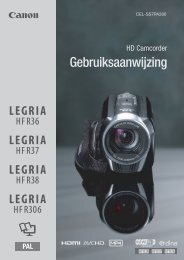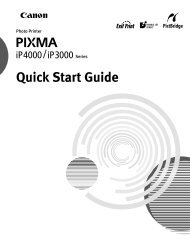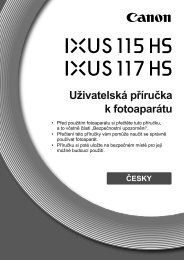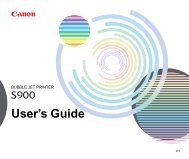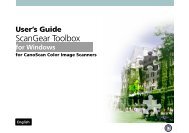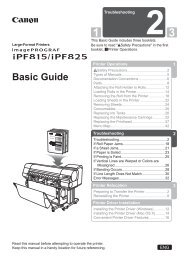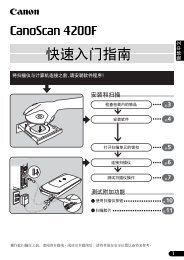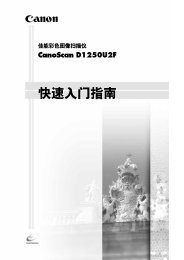Manual do Utilizador da Câmara
Manual do Utilizador da Câmara
Manual do Utilizador da Câmara
You also want an ePaper? Increase the reach of your titles
YUMPU automatically turns print PDFs into web optimized ePapers that Google loves.
<strong>Manual</strong> <strong>do</strong> Utiliza<strong>do</strong>r<br />
<strong>da</strong> <strong>Câmara</strong><br />
• Certifique-se de que lê este manual, incluin<strong>do</strong> a secção<br />
“Precauções de Segurança”, antes de utilizar a câmara.<br />
• A leitura deste manual irá ajudá-lo a aprender a utilizar<br />
correctamente a câmara.<br />
• Guarde este manual em segurança para que possa<br />
utilizá-lo no futuro.<br />
PORTUGUÊS
Verifique se a embalagem <strong>da</strong> câmara inclui os itens seguintes.<br />
Se algum item estiver em falta, contacte o revende<strong>do</strong>r onde comprou<br />
a câmara.<br />
2<br />
Verificar o Conteú<strong>do</strong> <strong>da</strong> Embalagem<br />
<strong>Câmara</strong> Bateria NB-5L<br />
(com Tampa de Terminal)<br />
Cabo de Interface<br />
IFC-400PCU<br />
Cabo AV Estéreo<br />
AVC-DC400ST<br />
Guia de Iniciação Disco DIGITAL CAMERA<br />
Solution Disk<br />
Utilizar os Manuais<br />
Consulte também os manuais no disco DIGITAL CAMERA<br />
<strong>Manual</strong>s Disk.<br />
• <strong>Manual</strong> <strong>do</strong> Utiliza<strong>do</strong>r <strong>da</strong> <strong>Câmara</strong> (Este <strong>Manual</strong>)<br />
Depois de assimilar as noções básicas, utilize as diversas<br />
funcionali<strong>da</strong>des <strong>da</strong> câmara para tirar fotografias mais<br />
complexas.<br />
• Guia <strong>do</strong> Software<br />
Leia quan<strong>do</strong> pretender utilizar o software incluí<strong>do</strong>.<br />
Carrega<strong>do</strong>r de Baterias<br />
CB-2LX/CB-2LXE<br />
Correia de Pulso<br />
WS-DC11<br />
Brochura <strong>do</strong> Sistema<br />
de Garantia Canon<br />
• Não está incluí<strong>do</strong> nenhum cartão de memória.<br />
• O A<strong>do</strong>be Reader é necessário para visualizar manuais em PDF.<br />
O Microsoft Word/Word Viewer pode ser instala<strong>do</strong> para visualizar<br />
os manuais em Word (necessário apenas para manuais destina<strong>do</strong>s<br />
ao Médio Oriente).
Leia esta Secção Primeiro<br />
Fotografias de Teste e Exclusão de Responsabili<strong>da</strong>de<br />
Tire algumas fotografias de teste iniciais e reproduza-as para se certificar<br />
de que as imagens foram grava<strong>da</strong>s correctamente. Tenha em atenção<br />
que a Canon Inc., as suas subsidiárias, filiais e distribui<strong>do</strong>res, não se<br />
responsabilizam por quaisquer <strong>da</strong>nos consequenciais provoca<strong>do</strong>s por<br />
avarias de uma câmara ou de um acessório, incluin<strong>do</strong> cartões de memória,<br />
que resultem na falha <strong>da</strong> gravação de uma imagem ou <strong>da</strong> gravação num<br />
formato legível pela câmara.<br />
Avisos sobre a Violação <strong>do</strong>s Direitos de Autor<br />
As imagens grava<strong>da</strong>s com esta câmara destinam-se ao uso pessoal.<br />
Não grave imagens que violem leis de direitos de autor sem a autorização<br />
prévia <strong>do</strong> detentor <strong>do</strong>s direitos. Informamos que, em determina<strong>do</strong>s casos,<br />
a cópia de imagens de actuações, exposições ou proprie<strong>da</strong>des comerciais<br />
através de uma câmara ou de outro dispositivo pode violar os direitos de<br />
autor ou outros direitos legais, mesmo que a imagem capta<strong>da</strong> se destine<br />
ao uso pessoal.<br />
Limitações <strong>da</strong> Garantia<br />
Para mais informações sobre a garantia <strong>da</strong> sua câmara, consulte<br />
a Brochura <strong>do</strong> Sistema de Garantia Canon forneci<strong>da</strong> com a câmara.<br />
Para conhecer os contactos de Apoio ao Cliente <strong>da</strong> Canon,<br />
consulte a Brochura <strong>do</strong> Sistema de Garantia Canon.<br />
Monitor LCD (Ecrã)<br />
• O monitor LCD é fabrica<strong>do</strong> segun<strong>do</strong> técnicas de produção extremamente<br />
precisas. Mais de 99,99% <strong>do</strong>s pixéis funcionam de acor<strong>do</strong> com as<br />
especificações, mas, ocasionalmente, podem surgir pixéis inactivos sob<br />
a forma de pontos claros ou escuros. Esta situação não constitui uma<br />
avaria e não produz qualquer efeito na imagem grava<strong>da</strong>.<br />
• O monitor LCD poderá estar tapa<strong>do</strong> com uma fina película plástica para<br />
protecção contra riscos durante o transporte. Se for esse o caso, remova<br />
a película antes de utilizar a câmara.<br />
Temperatura <strong>do</strong> Corpo <strong>da</strong> <strong>Câmara</strong><br />
Tenha cui<strong>da</strong><strong>do</strong> ao utilizar a câmara por um longo perío<strong>do</strong>, pois o corpo<br />
<strong>da</strong> câmara pode aquecer. Não se trata de uma avaria.<br />
3
4<br />
O que Pretende Fazer?<br />
Fotografar<br />
4<br />
Fotografar permitin<strong>do</strong> que a câmara ajuste as definições ...........24<br />
Fotografar (mo<strong>do</strong> Fácil)................................................................29<br />
Tirar boas fotografias de pessoas<br />
I C w P<br />
Retratos<br />
(pág. 65)<br />
Crianças e animais<br />
(pág. 65)<br />
JPaisagem (pág. 65)<br />
S Subaquátic<br />
o (pág. 67)<br />
Na praia<br />
(pág. 67)<br />
Fotografar outras cenas diversas<br />
Cenas Nocturnas<br />
(pág. 66)<br />
O Folhagem<br />
(pág. 67)<br />
Fotografar com efeitos especiais<br />
Cores Super Vivas<br />
(pág. 69)<br />
Efeito Miniatura<br />
(pág. 70)<br />
Efeito Póster<br />
(pág. 69)<br />
Efeito <strong>Câmara</strong> de Brinque<strong>do</strong><br />
(pág. 71)<br />
Com neve<br />
(pág. 67)<br />
Expressões faciais<br />
(pág. 78)<br />
Luz Fraca<br />
(pág. 66)<br />
t<br />
Fogo de Artifício<br />
(pág. 67)<br />
Efeito Olho de Peixe<br />
(pág. 70)<br />
Monocromático<br />
(pág. 72)<br />
Focar rostos .....................................................................24, 65, 91<br />
Fotografar em locais onde não é possível utilizar<br />
o flash (desligar o flash) ...............................................................54<br />
Tirar fotografias com o utiliza<strong>do</strong>r incluí<strong>do</strong> (temporiza<strong>do</strong>r)......58, 77<br />
Inserir a <strong>da</strong>ta e a hora nas fotografias .........................................57<br />
Tirar uma fotografia durante a gravação de um filme ..................64
O que Pretende Fazer?<br />
Ver<br />
1<br />
Ver as fotografias.........................................................................27<br />
Reprodução fácil (Mo<strong>do</strong> Fácil) .....................................................29<br />
Reproduzir fotografias automaticamente (apresentação) ..........126<br />
Ver as fotografias num televisor.................................................132<br />
Ver as fotografias num computa<strong>do</strong>r .............................................33<br />
Procurar fotografias rapi<strong>da</strong>mente...............................................124<br />
Apagar fotografias................................................................28, 138<br />
Gravar/Ver Filmes<br />
E<br />
Gravar filmes........................................................................30, 114<br />
Ver filmes .....................................................................................32<br />
Filmar motivos em movimento rápi<strong>do</strong> e reproduzi-los<br />
em câmara lenta ........................................................................117<br />
Imprimir<br />
2<br />
Imprimir facilmente as fotografias ..............................................152<br />
Guar<strong>da</strong>r<br />
Guar<strong>da</strong>r imagens num computa<strong>do</strong>r .............................................33<br />
Outros<br />
3<br />
Desactivar sons............................................................................48<br />
Utilizar a câmara no estrangeiro ..........................................15, 169<br />
Compreender as informações apresenta<strong>da</strong>s no ecrã ................184<br />
Utilizar a função GPS SX230 HS ..................................................102<br />
5
Os capítulos 1 – 3 descrevem as operações básicas <strong>da</strong> câmara e as funções<br />
utiliza<strong>da</strong>s frequentemente. Os capítulos 4 e seguintes descrevem as funções<br />
avança<strong>da</strong>s, permitin<strong>do</strong> aprender mais à medi<strong>da</strong> que lê ca<strong>da</strong> capítulo.<br />
Verificar o Conteú<strong>do</strong> <strong>da</strong> Embalagem.. 2<br />
Leia esta Secção Primeiro .................. 3<br />
O que Pretende Fazer?....................... 4<br />
Índice................................................... 6<br />
Convenções Utiliza<strong>da</strong>s<br />
neste <strong>Manual</strong> .................................... 9<br />
Precauções de Segurança................ 10<br />
Carregar a Bateria............................. 14<br />
Cartões de Memória Compatíveis<br />
(Vendi<strong>do</strong>s em Separa<strong>do</strong>)................ 16<br />
Inserir a Bateria e o Cartão<br />
de Memória ..................................... 16<br />
Definir a Data e a Hora ..................... 19<br />
Definir o Idioma de Visualização....... 21<br />
Formatar Cartões de Memória.......... 22<br />
Premir o Botão <strong>do</strong> Obtura<strong>do</strong>r............ 23<br />
Tirar Fotografias (Smart Auto) .......... 24<br />
Ver Imagens...................................... 27<br />
Apagar Imagens................................ 28<br />
Fotografar ou Ver Imagens<br />
no Mo<strong>do</strong> Fácil ................................. 29<br />
Gravar Filmes.................................... 30<br />
Ver Filmes ......................................... 32<br />
Transferir Imagens para um<br />
Computa<strong>do</strong>r para Visualização....... 33<br />
Acessórios......................................... 38<br />
Acessórios Vendi<strong>do</strong>s em Separa<strong>do</strong>.. 38<br />
Guia de Componentes ...................... 42<br />
Apresentação no Ecrã....................... 44<br />
Indica<strong>do</strong>r ........................................... 45<br />
Menu FUNC. – Operações Básicas.. 46<br />
6<br />
Índice<br />
1 Introdução ......................... 13<br />
2 Mais Informações.............. 41<br />
MENU – Operações Básicas.............47<br />
Alterar as Definições de Som ............48<br />
Ajustar o Brilho <strong>do</strong> Ecrã.....................50<br />
Repor as Predefinições <strong>da</strong> <strong>Câmara</strong> ..51<br />
Função Poupar Energia<br />
(Desligar Auto).................................52<br />
Funções <strong>do</strong> Relógio...........................52<br />
3 Fotografar com<br />
Funções Utiliza<strong>da</strong>s<br />
com Frequência.................53<br />
Desligar o Flash.................................54<br />
Aumentar Ain<strong>da</strong> Mais o Zoom sobre<br />
os Motivos (Zoom Digital)................55<br />
Inserir a Data e a Hora ......................57<br />
Utilizar o Temporiza<strong>do</strong>r......................58<br />
Alterar a Definição de Pixels de<br />
Gravação (Tamanho de Imagem) ...60<br />
Alterar a Taxa de Compressão<br />
(Quali<strong>da</strong>de de Imagem)...................60<br />
4 Adicionar Efeitos<br />
e Fotografar em<br />
Diversas Condições..........63<br />
Fazer Filmes Curtos Automaticamente<br />
(Prólogo em Filme)..........................64<br />
Fotografar em Diversas Condições ...65<br />
Fotografar em Cenas Especiais ........66<br />
Adicionar Efeitos e Fotografar<br />
(Filtros de Efeito Criativo)................69<br />
Detectar um Rosto e Fotografar<br />
(Obtura<strong>do</strong>r Inteligente) ....................75<br />
Captar as Melhores<br />
Expressões Faciais<br />
(Selecção <strong>da</strong> Melhor Imagem) ........78
Disparos Contínuos<br />
a Alta Veloci<strong>da</strong>de<br />
(Disparo a Alta Veloci<strong>da</strong>de)............ 79<br />
Fotografar Imagens com<br />
Corte & Cola ................................... 80<br />
5 Escolher as Definições<br />
<strong>Manual</strong>mente .....................81<br />
Fotografar no Programa AE.............. 82<br />
Ligar o Flash ..................................... 82<br />
Ajustar o Brilho (Compensação<br />
de Exposição) ................................. 83<br />
Ajustar o Balanço de Brancos........... 83<br />
Alterar a Veloci<strong>da</strong>de ISO .................. 85<br />
Alterar o Formato .............................. 86<br />
Disparos Contínuos .......................... 87<br />
Alterar a Tonali<strong>da</strong>de de uma Imagem<br />
(Minhas Cores) ............................... 88<br />
Corrigir o Brilho e Disparar<br />
(Contraste-i).................................... 89<br />
Alterar o Mo<strong>do</strong> de Moldura AF.......... 90<br />
Escolher o Motivo a Focar<br />
(Seguimento AF)............................. 92<br />
Alterar o Intervalo de Focagem<br />
(Macro)............................................ 93<br />
Fotografar com o Bloqueio AF.......... 94<br />
Ampliar o Ponto Focal....................... 94<br />
Fotografar com Servo AF.................. 95<br />
Fotografar no Mo<strong>do</strong> de<br />
Focagem <strong>Manual</strong> ............................ 96<br />
Alterar o Méto<strong>do</strong> de Medição............ 97<br />
Fotografar com o Bloqueio AE.......... 97<br />
Fotografar com o Bloqueio FE.......... 98<br />
Ajustar a Compensação<br />
de Exposição <strong>do</strong> Flash ................... 99<br />
Fotografar com Sincronização<br />
Lenta ............................................. 100<br />
Redução de Olhos Vermelhos........ 100<br />
Índice<br />
Detectar Olhos Fecha<strong>do</strong>s................101<br />
Fotografar Utilizan<strong>do</strong> um Televisor<br />
como Ecrã .....................................101<br />
Utilizar a Função GPS SX230 HS<br />
....102<br />
6 Tirar o Máximo Parti<strong>do</strong><br />
<strong>da</strong> <strong>Câmara</strong> ....................... 107<br />
Definir a Veloci<strong>da</strong>de de Obturação..108<br />
Definir o Valor de Abertura ..............109<br />
Definir a Veloci<strong>da</strong>de de Obturação<br />
e o Valor de Abertura ....................110<br />
Ajustar a Saí<strong>da</strong> de Flash .................111<br />
7 Utilizar Diversas Funções<br />
para Gravar Filmes ......... 113<br />
Gravar Filmes no Mo<strong>do</strong> E .............114<br />
Alterar o Mo<strong>do</strong> de Filme ..................114<br />
Gravar Diversos Tipos de Filme ......115<br />
Alterar a Quali<strong>da</strong>de de Imagem.......116<br />
Gravar Filmes em Super<br />
<strong>Câmara</strong> Lenta................................117<br />
Gravar Filmes Semelhantes<br />
a um Modelo em Miniatura<br />
(Efeito Miniatura) ...........................118<br />
Bloqueio AE/Mu<strong>da</strong>nça<br />
de Exposição.................................119<br />
Utilizar o Filtro de Vento ..................120<br />
Outras Funções de Gravação<br />
de Filmes.......................................120<br />
Editar ...............................................121<br />
8 Utilizar Diversas<br />
Funções de Reprodução<br />
e Edição........................... 123<br />
Procurar Imagens Rapi<strong>da</strong>mente .....124<br />
Ver Imagens na Reprodução<br />
Filtra<strong>da</strong>...........................................125<br />
Ver Apresentações ..........................126<br />
Ampliar Imagens..............................128<br />
7
Índice<br />
Ver Individualmente as Imagens<br />
de um Grupo................................. 128<br />
Apresentar Várias Imagens<br />
(Aleatório Inteligente).................... 130<br />
Verificar a Focagem........................ 131<br />
Alterar Transições de Imagens ....... 131<br />
Ver Imagens num Televisor ............ 132<br />
Proteger Imagens............................ 135<br />
Apagar To<strong>da</strong>s as Imagens.............. 138<br />
Marcar Imagens como Favoritos .... 140<br />
Organizar Imagens por Categoria<br />
(Minha Categoria) ......................... 141<br />
Ro<strong>da</strong>r Imagens................................ 145<br />
Redimensionar Imagens ................. 146<br />
Recortar........................................... 147<br />
Adicionar Efeitos com a Função<br />
Minhas Cores................................ 148<br />
Corrigir o Brilho (Contraste-i) .......... 149<br />
Corrigir o Efeito de<br />
Olhos Vermelhos .......................... 150<br />
9 Imprimir............................ 151<br />
Imprimir Imagens ............................ 152<br />
Escolher Imagens para Imprimir<br />
(DPOF).......................................... 159<br />
8<br />
10 Personalizar as Definições<br />
<strong>da</strong> <strong>Câmara</strong>........................163<br />
Alterar as Definições <strong>da</strong> <strong>Câmara</strong>.....164<br />
Alterar as Definições <strong>da</strong>s Funções<br />
de Disparo .....................................171<br />
Alterar Definições de Funções<br />
de Reprodução..............................174<br />
11 Informações Úteis ...........175<br />
Utilizar Corrente Doméstica.............176<br />
Utilizar um Cartão Eye-Fi.................177<br />
Resolução de problemas.................179<br />
Lista de Mensagens<br />
Apresenta<strong>da</strong>s no Ecrã...................182<br />
Informações Apresenta<strong>da</strong>s<br />
no Ecrã ..........................................184<br />
Funções Disponíveis em<br />
Ca<strong>da</strong> Mo<strong>do</strong> de Disparo .................188<br />
Menus ..............................................192<br />
Mo<strong>do</strong> de Reprodução<br />
Menu FUNC...................................197<br />
Especificações.................................198<br />
Índice remissivo ...............................202<br />
Precauções de Manuseamento.......205
Convenções Utiliza<strong>da</strong>s neste <strong>Manual</strong><br />
• São utiliza<strong>do</strong>s ícones no texto para representar os botões e discos<br />
<strong>da</strong> câmara.<br />
• O texto que é apresenta<strong>do</strong> no ecrã é mostra<strong>do</strong> entre [ ] (parênteses rectos).<br />
• Os botões direccionais, o disco de controlo e o botão FUNC./SET<br />
são representa<strong>do</strong>s pelos ícones seguintes.<br />
Botão para cima<br />
Botão para a esquer<strong>da</strong><br />
Disco de controlo<br />
Botão FUNC./SET<br />
Botão para a direita<br />
Botão para baixo<br />
• : Questões a ter em atenção<br />
• : Sugestões para resolução de problemas<br />
• : Sugestões para tirar o máximo parti<strong>do</strong> <strong>da</strong> câmara<br />
• : Informações suplementares<br />
• (pág. xx): Páginas de referência (“xx” representa o número <strong>da</strong> página)<br />
• Neste manual, pressupõe-se que to<strong>da</strong>s as funções têm as respectivas<br />
predefinições.<br />
• No manual, os diversos tipos de cartões de memória que podem<br />
ser utiliza<strong>do</strong>s nesta câmara são globalmente denomina<strong>do</strong>s cartões<br />
de memória.<br />
• As funções que variam consoante o modelo <strong>da</strong> câmara são indica<strong>da</strong>s<br />
através <strong>do</strong>s ícones seguintes:<br />
SX230 HS Funções e precauções apenas para a PowerShot SX230 HS.<br />
SX230 SX220 HS HS<br />
Funções e precauções apenas para a PowerShot SX220 HS.<br />
As explicações sem estes ícones aplicam-se a ambos os modelos.<br />
• Para as explicações incluí<strong>da</strong>s neste manual, são utiliza<strong>da</strong>s capturas<br />
de ecrã e ilustrações <strong>da</strong> PowerShot SX230 HS.<br />
9
Precauções de Segurança<br />
• Antes de utilizar o produto, certifique-se de que lê as precauções de segurança descritas<br />
abaixo. Certifique-se sempre de que o produto é utiliza<strong>do</strong> correctamente.<br />
• As precauções de segurança descritas nas páginas seguintes destinam-se a evitar lesões<br />
no utiliza<strong>do</strong>r e em outras pessoas, bem como a evitar <strong>da</strong>nos no equipamento.<br />
• Certifique-se também de que lê os manuais incluí<strong>do</strong>s com quaisquer acessórios vendi<strong>do</strong>s<br />
em separa<strong>do</strong> que utilize.<br />
10<br />
Aviso<br />
Indica a possibili<strong>da</strong>de de lesões graves ou morte.<br />
• Não dispare o flash perto <strong>do</strong>s olhos <strong>da</strong>s pessoas.<br />
A exposição à luz intensa produzi<strong>da</strong> pelo flash pode causar lesões oculares. Em especial,<br />
mantenha-se a pelo menos um metro de distância <strong>da</strong>s crianças quan<strong>do</strong> utilizar o flash.<br />
• Guarde o equipamento fora <strong>do</strong> alcance <strong>da</strong>s crianças.<br />
Correia: A colocação <strong>da</strong> correia à volta <strong>do</strong> pescoço de uma criança pode resultar em asfixia.<br />
• Utilize apenas fontes de alimentação recomen<strong>da</strong><strong>da</strong>s.<br />
• Não tente desmontar, alterar ou aquecer o produto.<br />
• Evite deixar cair o produto ou sujeitá-lo a impactos fortes.<br />
• Para evitar o risco de lesões, não toque no interior <strong>do</strong> produto se este tiver caí<strong>do</strong><br />
ou estiver <strong>da</strong>nifica<strong>do</strong>.<br />
• Pare imediatamente de utilizar o produto se este emitir fumo ou o<strong>do</strong>res estranhos<br />
ou apresentar um comportamento anómalo.<br />
• Não utilize solventes orgânicos, tais como álcool, benzina ou diluente, para limpar<br />
o equipamento.<br />
• Não permita que o produto entre em contacto com a água (por ex., água <strong>do</strong> mar)<br />
ou outros líqui<strong>do</strong>s.<br />
• Não permita a entra<strong>da</strong> de líqui<strong>do</strong>s ou corpos estranhos na câmara.<br />
Tal poderá resultar em choque eléctrico ou incêndio.<br />
Se líqui<strong>do</strong>s ou corpos estranhos entrarem em contacto com o interior <strong>da</strong> câmara,<br />
desligue imediatamente a câmara e retire a bateria.<br />
Se o carrega<strong>do</strong>r de baterias se molhar, desligue-o <strong>da</strong> toma<strong>da</strong> e contacte o distribui<strong>do</strong>r<br />
<strong>da</strong> câmara ou um Serviço de Help Desk <strong>da</strong> Canon.<br />
• Utilize apenas a bateria recomen<strong>da</strong><strong>da</strong>.<br />
• Não coloque a bateria no fogo ou perto dele.<br />
• Desligue periodicamente o cabo de alimentação e, utilizan<strong>do</strong> um pano seco, limpe<br />
o pó e a suji<strong>da</strong>de que se acumulam na ficha, no exterior <strong>da</strong> toma<strong>da</strong> de alimentação<br />
e na área circun<strong>da</strong>nte.<br />
• Não manuseie o cabo de alimentação com as mãos molha<strong>da</strong>s.<br />
• Não utilize o equipamento de forma a exceder a capaci<strong>da</strong>de nominal <strong>da</strong> toma<strong>da</strong> de<br />
corrente ou <strong>do</strong>s acessórios de ligação. Não utilize o cabo de alimentação ou a ficha<br />
caso estejam <strong>da</strong>nifica<strong>do</strong>s, nem os utilize sem estarem totalmente liga<strong>do</strong>s à toma<strong>da</strong>.<br />
• Não permita que objectos metálicos (tais como chaves ou alfinetes) ou suji<strong>da</strong>de<br />
entrem em contacto com os terminais ou a ficha.<br />
A bateria poderá explodir ou sofrer fugas, resultan<strong>do</strong> em choque eléctrico ou incêndio.<br />
Tal poderá causar lesões e <strong>da</strong>nos na área circun<strong>da</strong>nte. Se uma bateria tiver uma fuga<br />
e o áci<strong>do</strong> <strong>da</strong> bateria entrar em contacto com os olhos, a boca, a pele ou a roupa,<br />
lave imediatamente com água corrente.
Precauções de Segurança<br />
• Desligue a câmara em locais onde a sua utilização é proibi<strong>da</strong>.<br />
As on<strong>da</strong>s electromagnéticas emiti<strong>da</strong>s pela câmara podem interferir com o funcionamento<br />
de instrumentos electrónicos e outros dispositivos. Tome cui<strong>da</strong><strong>do</strong> ao utilizar a câmara em<br />
locais onde a utilização de dispositivos electrónicos é proibi<strong>da</strong>, tais como no interior de<br />
aviões ou em instalações médicas.<br />
• Não reproduza os CD-ROMs forneci<strong>do</strong>s em nenhum leitor de CD que não suporte<br />
CD-ROM de <strong>da</strong><strong>do</strong>s.<br />
Pode sofrer per<strong>da</strong> de audição se ouvir, com ausculta<strong>do</strong>res, os sons eleva<strong>do</strong>s de um<br />
CD-ROM reproduzi<strong>do</strong> num leitor de CD de música. Além disso, a reprodução <strong>do</strong>s CD-ROMs<br />
num leitor de CD de áudio (leitor de música) pode <strong>da</strong>nificar os altifalantes.<br />
Atenção<br />
Indica a possibili<strong>da</strong>de de lesões.<br />
• Ao segurar a câmara pela correia, tenha cui<strong>da</strong><strong>do</strong> para não bater com ela nem<br />
a sujeitar a impactos ou choques fortes.<br />
• Tenha cui<strong>da</strong><strong>do</strong> para não bater nem exercer pressão sobre a objectiva.<br />
Tal poderá resultar em lesões ou <strong>da</strong>nos na câmara.<br />
• Tenha cui<strong>da</strong><strong>do</strong> para não sujeitar o ecrã a impactos fortes.<br />
Se o ecrã se partir, os fragmentos resultantes poderão causar lesões.<br />
• Ao utilizar o flash, tenha cui<strong>da</strong><strong>do</strong> para não o tapar com os de<strong>do</strong>s ou o vestuário.<br />
Tal poderá resultar em queimaduras ou <strong>da</strong>nos no flash.<br />
• Evite utilizar, colocar ou armazenar o produto nos locais seguintes:<br />
- Locais sujeitos a luz solar intensa<br />
- Locais sujeitos a temperaturas superiores a 40 °C<br />
- Locais húmi<strong>do</strong>s ou poeirentos<br />
Tais situações poderão causar fugas, sobreaquecimento ou explosão <strong>da</strong> bateria,<br />
resultan<strong>do</strong> em choque eléctrico, incêndio, queimaduras ou outro tipo de lesões.<br />
As temperaturas eleva<strong>da</strong>s podem causar deformações no exterior <strong>da</strong> câmara<br />
ou <strong>do</strong> carrega<strong>do</strong>r de baterias.<br />
• Os efeitos de transição em apresentações poderão provocar algum desconforto<br />
quan<strong>do</strong> visualiza<strong>do</strong>s durante perío<strong>do</strong>s de tempo prolonga<strong>do</strong>s.<br />
Atenção Indica a possibili<strong>da</strong>de de <strong>da</strong>nos no equipamento.<br />
• Não aponte a câmara para fontes de luz intensa (tais como o sol num dia<br />
de céu limpo).<br />
Tal poderá <strong>da</strong>nificar o sensor de imagem.<br />
• Ao utilizar a câmara numa praia ou em locais ventosos, tenha cui<strong>da</strong><strong>do</strong> para<br />
não permitir a entra<strong>da</strong> de pó ou areia na câmara.<br />
Tal poderá causar avarias no produto.<br />
11
Precauções de Segurança<br />
• Durante a utilização normal, o flash poderá emitir fumo em pequenas quanti<strong>da</strong>des.<br />
Tal deve-se à eleva<strong>da</strong> intensi<strong>da</strong>de <strong>do</strong> flash a queimar poeira e partículas estranhas<br />
agarra<strong>da</strong>s à parte frontal <strong>da</strong> uni<strong>da</strong>de. Utilize um cotonete para remover a poeira e outras<br />
partículas estranhas <strong>do</strong> flash, para impedir a acumulação de calor e <strong>da</strong>nos no flash.<br />
• Retire e guarde a bateria quan<strong>do</strong> não estiver a utilizar a câmara.<br />
Se deixar a bateria dentro <strong>da</strong> câmara, poderão ocorrer <strong>da</strong>nos provoca<strong>do</strong>s por fugas.<br />
• Antes de deitar fora a bateria, cubra os terminais com fita adesiva ou outro<br />
material isola<strong>do</strong>r.<br />
O contacto com outros materiais metálicos poderá provocar um incêndio ou explosões.<br />
• Desligue o carrega<strong>do</strong>r de baterias <strong>da</strong> toma<strong>da</strong> de corrente quan<strong>do</strong> o carregamento<br />
estiver concluí<strong>do</strong> ou quan<strong>do</strong> não estiver a ser utiliza<strong>do</strong>.<br />
• Não coloque nenhum objecto, tal como um pano, sobre o carrega<strong>do</strong>r de baterias<br />
enquanto este estiver a ser utiliza<strong>do</strong> para carregar.<br />
Se deixar a uni<strong>da</strong>de liga<strong>da</strong> durante um longo perío<strong>do</strong> de tempo, esta poderá sobreaquecer<br />
e ficar deforma<strong>da</strong>, resultan<strong>do</strong> num incêndio.<br />
• Não coloque a bateria perto de animais de estimação.<br />
Se estes morderem a bateria, tais situações poderão causar fugas, sobreaquecimento<br />
ou explosão, resultan<strong>do</strong> em incêndio ou outro tipo de <strong>da</strong>nos.<br />
• Não se sente com a câmara no bolso.<br />
Tal poderá resultar em avarias ou <strong>da</strong>nificar o monitor.<br />
• Ao colocar a câmara na mala, certifique-se de que o monitor não entra em contacto<br />
com objectos duros.<br />
• Não fixe objectos duros à câmara.<br />
Tal poderá resultar em avarias ou <strong>da</strong>nificar o monitor.<br />
12
Introdução<br />
Este capítulo explica os preparativos a efectuar antes de fotografar,<br />
como fotografar no mo<strong>do</strong> A e como ver e apagar as imagens<br />
capta<strong>da</strong>s. A última parte deste capítulo explica como captar e ver<br />
imagens no mo<strong>do</strong> Fácil, como gravar e ver filmes e como transferir<br />
imagens para um computa<strong>do</strong>r.<br />
Colocar a Correia/Segurar a <strong>Câmara</strong><br />
• Utilize a correia incluí<strong>da</strong> e coloque-a à volta <strong>do</strong> pulso para evitar deixar<br />
cair a câmara durante a utilização.<br />
• Mantenha os braços comprimi<strong>do</strong>s contra o corpo, seguran<strong>do</strong> a câmara<br />
com firmeza pelos la<strong>do</strong>s ao fotografar. Certifique-se de que os seus de<strong>do</strong>s<br />
não obstruem o flash quan<strong>do</strong> este está levanta<strong>do</strong>.<br />
Correia<br />
1<br />
13
Utilize o carrega<strong>do</strong>r incluí<strong>do</strong> para carregar a bateria. Certifique-se de que<br />
carrega a bateria, uma vez que esta não se encontra carrega<strong>da</strong> no momento<br />
<strong>da</strong> compra.<br />
14<br />
Carregar a Bateria<br />
CB-2LX<br />
CB-2LXE<br />
Retire a tampa.<br />
Insira a bateria.<br />
Alinhe as marcas o na bateria e no<br />
carrega<strong>do</strong>r e, em segui<strong>da</strong>, insira a bateria,<br />
fazen<strong>do</strong>-a deslizar para dentro ( ) e para<br />
baixo ( ).<br />
Carregue a bateria.<br />
Para CB-2LX: Volte a ficha para fora ( )<br />
e ligue o carrega<strong>do</strong>r a uma toma<strong>da</strong><br />
de corrente ( ).<br />
Para CB-2LXE: Ligue o cabo de<br />
alimentação ao carrega<strong>do</strong>r e, em segui<strong>da</strong>,<br />
ligue a outra extremi<strong>da</strong>de a uma toma<strong>da</strong><br />
de corrente.<br />
A luz de carregamento acende-se<br />
a laranja e o carregamento começa.<br />
A luz de carregamento acender-se-á<br />
a verde quan<strong>do</strong> o carregamento estiver<br />
concluí<strong>do</strong>. O carregamento demora aprox.<br />
2 horas e 5 minutos.<br />
Retire a bateria.<br />
Desligue o carrega<strong>do</strong>r de baterias <strong>da</strong><br />
toma<strong>da</strong> de corrente e, em segui<strong>da</strong>, retire<br />
a bateria, fazen<strong>do</strong>-a deslizar para dentro<br />
( ) e para cima ( ).<br />
Para proteger e prolongar a vi<strong>da</strong> <strong>da</strong> bateria, não a carregue durante mais<br />
de 24 horas segui<strong>da</strong>s.
Número de Disparos Possíveis<br />
Número de Disparos Aprox. 210<br />
Tempo de Reprodução<br />
Aprox. 4 horas<br />
Carregar a Bateria<br />
• O número de disparos que é possível efectuar baseia-se nos padrões de teste CIPA<br />
(Camera & Imaging Products Association).<br />
• Em algumas condições de disparo, o número de disparos que é possível efectuar pode<br />
ser inferior ao indica<strong>do</strong> acima.<br />
Indica<strong>do</strong>r de Carga <strong>da</strong> Bateria<br />
O esta<strong>do</strong> de carga <strong>da</strong> bateria é indica<strong>do</strong> no ecrã por um ícone ou mensagem.<br />
Ecrã Resumo<br />
Carga suficiente.<br />
Ligeiramente descarrega<strong>da</strong>, mas suficiente.<br />
(Intermitente a vermelho) Quase descarrega<strong>da</strong>. Carregue a bateria.<br />
“Substitua a bateria.” Descarrega<strong>da</strong>. Recarregue a bateria.<br />
Utilizar a bateria e o carrega<strong>do</strong>r de forma eficiente<br />
• Carregue a bateria no próprio dia em que será utiliza<strong>da</strong> ou no dia anterior.<br />
As baterias carrega<strong>da</strong>s continuam naturalmente a perder carga, mesmo que<br />
não sejam utiliza<strong>da</strong>s.<br />
Coloque a tampa na bateria carrega<strong>da</strong><br />
de forma a que a marca o seja visível.<br />
• Mo<strong>do</strong> de armazenamento <strong>da</strong> bateria durante longos perío<strong>do</strong>s:<br />
Descarregue e retire a bateria <strong>da</strong> câmara. Coloque a tampa <strong>do</strong>s terminais<br />
e guarde a bateria. O armazenamento prolonga<strong>do</strong> (cerca de um ano) de uma<br />
bateria sem que seja previamente descarrega<strong>da</strong> pode encurtar a respectiva<br />
vi<strong>da</strong> útil ou prejudicar o respectivo desempenho.<br />
• O carrega<strong>do</strong>r de baterias também pode ser utiliza<strong>do</strong> noutros países.<br />
O carrega<strong>do</strong>r pode ser utiliza<strong>do</strong> em regiões com alimentação CA de 100 – 240 V<br />
(50/60 Hz). Se a ficha não encaixar na toma<strong>da</strong>, utilize um a<strong>da</strong>pta<strong>do</strong>r de ficha<br />
disponível comercialmente. Não utilize transforma<strong>do</strong>res eléctricos no estrangeiro,<br />
uma vez que irão provocar <strong>da</strong>nos.<br />
• A bateria pode desenvolver uma protuberância.<br />
Esta é uma característica normal <strong>da</strong> bateria e não significa que seja um problema.<br />
No entanto, se a bateria ficar incha<strong>da</strong> ao ponto de já não caber dentro <strong>da</strong> câmara,<br />
contacte o Serviço de Help Desk <strong>da</strong> Canon.<br />
• Se a bateria se descarregar rapi<strong>da</strong>mente depois de carregar, o respectivo limite<br />
de vi<strong>da</strong> útil foi atingi<strong>do</strong>. Compre uma bateria nova.<br />
15
Cartões de Memória Compatíveis<br />
(Vendi<strong>do</strong>s em Separa<strong>do</strong>)<br />
Os cartões abaixo podem ser utiliza<strong>do</strong>s sem restrições em termos <strong>da</strong>s<br />
respectivas capaci<strong>da</strong>des.<br />
• Cartões de memória SD*<br />
• Cartões de memória SDHC*<br />
• Cartões de memória SDXC*<br />
• MultiMediaCards<br />
• Cartões de memória MMCplus<br />
• Cartões de memória HC MMCplus<br />
• Cartões Eye-Fi<br />
* Este cartão de memória está em conformi<strong>da</strong>de com as normas SD. Alguns cartões<br />
podem não funcionar correctamente, consoante a marca de cartão utiliza<strong>da</strong>.<br />
Consoante a versão de SO <strong>do</strong> computa<strong>do</strong>r, os cartões de memória SDXC<br />
poderão não ser reconheci<strong>do</strong>s, mesmo ao utilizar um leitor de cartões<br />
disponível comercialmente. Verifique de antemão se o seu SO suporta<br />
cartões de memória SDXC.<br />
Acerca <strong>do</strong>s Cartões Eye-Fi<br />
Não se garante que este produto suporte funções de cartão Eye-Fi (incluin<strong>do</strong><br />
a transferência sem fios). Em caso de problemas com um cartão Eye-Fi,<br />
contacte o fabricante <strong>do</strong> cartão.<br />
Tenha também em atenção que, em muitos países e regiões, é necessária<br />
uma autorização para utilizar cartões Eye-Fi. Sem autorização, a utilização<br />
<strong>do</strong>s cartões não é permiti<strong>da</strong>. Se não tiver a certeza de que o cartão foi<br />
aprova<strong>do</strong> para utilização na área, consulte o fabricante <strong>do</strong> cartão.<br />
Inserir a Bateria e o Cartão de Memória<br />
Insira a bateria incluí<strong>da</strong> e o cartão de memória (vendi<strong>do</strong> em separa<strong>do</strong>)<br />
na câmara.<br />
16<br />
Verifique a patilha de protecção<br />
contra escrita <strong>do</strong> cartão.<br />
Se o cartão de memória possuir uma<br />
patilha de protecção contra escrita, não<br />
será possível gravar imagens se a patilha<br />
estiver na posição de bloqueio. Desloque<br />
a patilha para cima até ouvir um clique.
Terminais Patilha <strong>da</strong> bateria<br />
Etiqueta<br />
Inserir a Bateria e o Cartão de Memória<br />
Abra a tampa.<br />
Deslize a tampa ( ) e abra-a ( ).<br />
Insira a bateria.<br />
Prima a patilha <strong>da</strong> bateria na direcção<br />
indica<strong>da</strong> pela seta e, em segui<strong>da</strong>, insira<br />
a bateria <strong>da</strong> forma indica<strong>da</strong> até esta<br />
encaixar na respectiva posição com<br />
um clique.<br />
Certifique-se de que insere a bateria<br />
na orientação correcta, caso contrário,<br />
esta não ficará bem encaixa<strong>da</strong>.<br />
Insira o cartão de memória.<br />
Insira o cartão de memória <strong>da</strong> forma<br />
indica<strong>da</strong> até este encaixar na respectiva<br />
posição com um clique.<br />
Certifique-se de que o cartão de memória<br />
está na orientação correcta. Se inserir<br />
o cartão de memória na direcção erra<strong>da</strong>,<br />
poderá <strong>da</strong>nificar a câmara.<br />
Feche a tampa.<br />
Feche a tampa ( ) e pressione-a para<br />
baixo à medi<strong>da</strong> que esta desliza até<br />
encaixar na respectiva posição com<br />
um clique ( ).<br />
E se a mensagem [Cartão mem. bloq.] for apresenta<strong>da</strong> no ecrã?<br />
Os cartões de memória SD, SDHC, SDXC, e os cartões Eye-Fi possuem<br />
uma patilha de protecção contra escrita. Se esta patilha estiver na posição<br />
de bloqueio, a mensagem [Cartão mem. bloq.] será apresenta<strong>da</strong> no ecrã<br />
e não será possível gravar nem apagar imagens.<br />
17
Inserir a Bateria e o Cartão de Memória<br />
Retirar a Bateria e o Cartão de Memória<br />
18<br />
Retire a bateria.<br />
Abra a tampa e pressione a patilha <strong>da</strong><br />
bateria na direcção indica<strong>da</strong> pela seta.<br />
A bateria será ejecta<strong>da</strong>.<br />
Retire o cartão de memória.<br />
Empurre o cartão de memória para dentro<br />
até ouvir um clique e, em segui<strong>da</strong>, liberte-o<br />
lentamente.<br />
O cartão de memória será ejecta<strong>do</strong>.<br />
Número de Disparos por Cartão de Memória<br />
Cartão de Memória 4 GB 16 GB<br />
Número de Disparos Aprox. 1231 Aprox. 5042<br />
• Os valores baseiam-se nas predefinições.<br />
• O número de disparos que é possível efectuar varia em função <strong>da</strong>s definições<br />
<strong>da</strong> câmara, <strong>do</strong> motivo e <strong>do</strong> cartão de memória utiliza<strong>do</strong>.<br />
É possível verificar o número de disparos que podem<br />
ser efectua<strong>do</strong>s?<br />
Número de disparos que é possível efectuar<br />
Pode verificar o número de disparos que podem<br />
ser efectua<strong>do</strong>s quan<strong>do</strong> a câmara estiver num<br />
mo<strong>do</strong> de Disparo (pág. 24).
Definir a Data e a Hora<br />
O ecrã de definições de Data/Hora é apresenta<strong>do</strong> quan<strong>do</strong> a câmara é liga<strong>da</strong><br />
pela primeira vez. Uma vez que as <strong>da</strong>tas e as horas regista<strong>da</strong>s nas imagens<br />
baseiam-se nestas definições, certifique-se de que as define correctamente.<br />
Reaparecimento <strong>do</strong> ecrã de Data/Hora<br />
Ligue a câmara.<br />
Prima o botão ON/OFF.<br />
O ecrã de Data/Hora será apresenta<strong>do</strong>.<br />
Defina a <strong>da</strong>ta e a hora.<br />
Prima os botões qr para escolher<br />
uma opção.<br />
Prima os botões op ou rode o disco Â<br />
para definir um valor.<br />
Quan<strong>do</strong> to<strong>da</strong>s as definições estiverem<br />
concluí<strong>da</strong>s, prima o botão m.<br />
Defina o fuso horário local.<br />
Prima os botões qr ou rode o disco Â<br />
para escolher o fuso horário local.<br />
Conclua a definição.<br />
Prima m para concluir a definição. Após<br />
ser apresenta<strong>do</strong> um ecrã de confirmação,<br />
o ecrã de disparo volta a aparecer.<br />
Se premir o botão ON/OFF, a câmara<br />
desliga-se.<br />
Defina a <strong>da</strong>ta e a hora correctas. Se não tiver defini<strong>do</strong> a <strong>da</strong>ta e a hora nem o fuso<br />
horário local, o ecrã de Data/Hora será apresenta<strong>do</strong> sempre que ligar a câmara.<br />
19
Definir a Data e a Hora<br />
Alterar a Data e a Hora<br />
É possível alterar as definições de hora e <strong>da</strong>ta actuais.<br />
20<br />
Definições de Horário de Verão<br />
Se escolher no Passo 2 na pág. 19 e premir os botões op ou ro<strong>da</strong>r o disco<br />
 para escolher , definirá a hora para o horário de Verão (avanço de 1 hora).<br />
Pilha de Data/Hora<br />
Apresente o menu.<br />
Prima o botão n.<br />
Escolha [Data/Hora].<br />
Mova o botão de zoom para escolher<br />
o separa<strong>do</strong>r 3.<br />
Prima os botões op ou rode o disco Â<br />
para escolher [Data/Hora] e, em segui<strong>da</strong>,<br />
prima o botão m.<br />
Altere a <strong>da</strong>ta e a hora.<br />
Execute o Passo 2 <strong>da</strong> pág. 19 para ajustar<br />
a definição.<br />
Prima o botão n para fechar o menu.<br />
• A câmara possui uma pilha de <strong>da</strong>ta/hora incorpora<strong>da</strong> (pilha de reserva) que<br />
permite guar<strong>da</strong>r as definições de <strong>da</strong>ta/hora durante cerca de três semanas<br />
após a bateria ser retira<strong>da</strong>.<br />
• Ao inserir uma bateria carrega<strong>da</strong> ou ligar um kit <strong>do</strong> transforma<strong>do</strong>r de CA<br />
(vendi<strong>do</strong> em separa<strong>do</strong>, pág. 39), é possível carregar a pilha de <strong>da</strong>ta/hora<br />
em cerca de 4 horas, mesmo que a câmara esteja desliga<strong>da</strong>.<br />
• Se a pilha de <strong>da</strong>ta/hora estiver descarrega<strong>da</strong>, o ecrã Data/Hora será<br />
apresenta<strong>do</strong> ao ligar a câmara. Execute os passos <strong>da</strong> pág. 19 para definir<br />
a <strong>da</strong>ta e a hora.<br />
Também pode actualizar automaticamente a <strong>da</strong>ta e hora utilizan<strong>do</strong><br />
a função GPS (pág. 106). SX230 HS
Definir o Idioma de Visualização<br />
É possível alterar o idioma visualiza<strong>do</strong> no ecrã.<br />
Entre no mo<strong>do</strong> de Reprodução.<br />
Prima o botão 1.<br />
Apresente o ecrã de definições.<br />
Mantenha premi<strong>do</strong> o botão m e,<br />
em segui<strong>da</strong>, prima imediatamente<br />
obotãon.<br />
Defina o idioma de visualização.<br />
Prima os botões opqr ou rode o disco<br />
 para escolher um idioma e,<br />
em segui<strong>da</strong>, prima o botão m.<br />
Após a definição <strong>do</strong> idioma de<br />
visualização, o ecrã de definições<br />
será fecha<strong>do</strong>.<br />
E se o relógio for apresenta<strong>do</strong> ao premir o botão m?<br />
O relógio será apresenta<strong>do</strong> se decorrer demasia<strong>do</strong> tempo desde que prime<br />
obotão m até premir o botão n no Passo 2. Se o relógio for apresenta<strong>do</strong>,<br />
prima o botão m para remover o relógio e repita o Passo 2.<br />
Também pode alterar o idioma de visualização premin<strong>do</strong> o botão n<br />
para escolher [Idioma] no separa<strong>do</strong>r 3.<br />
21
Formatar Cartões de Memória<br />
Antes de utilizar um cartão de memória novo ou um que tenha si<strong>do</strong> formata<strong>do</strong><br />
noutros dispositivos, deve formatar o cartão utilizan<strong>do</strong> esta câmara.<br />
A formatação (inicialização) de um cartão de memória apaga to<strong>do</strong>s os <strong>da</strong><strong>do</strong>s<br />
conti<strong>do</strong>s no mesmo. Uma vez que não é possível recuperar os <strong>da</strong><strong>do</strong>s<br />
apaga<strong>do</strong>s, tenha cui<strong>da</strong><strong>do</strong> antes de formatar um cartão memória.<br />
Antes de formatar um cartão Eye-Fi (pág. 177), certifique-se de que instala<br />
o software conti<strong>do</strong> no cartão num computa<strong>do</strong>r.<br />
22<br />
Apresente o menu.<br />
Prima o botão n.<br />
Escolha [Formatar].<br />
Mova o botão de zoom para escolher<br />
o separa<strong>do</strong>r 3.<br />
Prima os botões op ou rode o disco Â<br />
para escolher [Formatar] e, em segui<strong>da</strong>,<br />
prima o botão m.<br />
Escolha [OK].<br />
Prima os botões qr ou rode o disco Â<br />
para escolher [OK] e, em segui<strong>da</strong>, prima<br />
o botão m.<br />
Formate o cartão de memória.<br />
Prima os botões op ou rode o disco Â<br />
para escolher [OK] e, em segui<strong>da</strong>, prima<br />
o botão m para iniciar a formatação.<br />
Prima o botão m quan<strong>do</strong> a formatação<br />
estiver concluí<strong>da</strong> e a mensagem [Format.<br />
cartão mem. concluí<strong>da</strong>] é apresenta<strong>da</strong><br />
no ecrã.
Premir o Botão <strong>do</strong> Obtura<strong>do</strong>r<br />
O facto de formatar ou apagar os <strong>da</strong><strong>do</strong>s de um cartão de memória altera<br />
apenas as informações de gestão de ficheiros no cartão e não assegura que<br />
o respectivo conteú<strong>do</strong> seja integralmente apaga<strong>do</strong>. Tenha cui<strong>da</strong><strong>do</strong><br />
ao transferir ou desfazer-se de um cartão de memória. Ao desfazer-se<br />
de um cartão de memória, tome precauções, tais como destruir o cartão<br />
fisicamente, para evitar a fuga de informações pessoais.<br />
• A capaci<strong>da</strong>de total <strong>do</strong> cartão de memória apresenta<strong>da</strong> no ecrã de<br />
formatação pode ser inferior à indica<strong>da</strong> no cartão de memória.<br />
• Execute uma formatação de baixo nível (pág. 165) <strong>do</strong> cartão de memória<br />
quan<strong>do</strong> a câmara não funcionar correctamente, quan<strong>do</strong> a veloci<strong>da</strong>de de<br />
gravação/leitura de um cartão de memória diminuir, quan<strong>do</strong> a veloci<strong>da</strong>de<br />
de disparo contínuo abran<strong>da</strong>r ou quan<strong>do</strong> a gravação de um filme<br />
parar subitamente.<br />
Premir o Botão <strong>do</strong> Obtura<strong>do</strong>r<br />
Para captar imagens foca<strong>da</strong>s, primeiro prima ligeiramente o botão <strong>do</strong> obtura<strong>do</strong>r<br />
(até meio) para focar e, em segui<strong>da</strong>, prima completamente para disparar.<br />
A duração <strong>do</strong> som <strong>do</strong> obtura<strong>do</strong>r varia?<br />
Prima até meio (Prima ligeiramente<br />
para focar).<br />
Prima ligeiramente até a câmara emitir<br />
<strong>do</strong>is sinais sonoros e serem apresenta<strong>da</strong>s<br />
as molduras AF nos pontos foca<strong>do</strong>s<br />
pela câmara.<br />
Prima completamente (Prima<br />
completamente para disparar).<br />
A câmara emite o som <strong>do</strong> obtura<strong>do</strong>r e tira<br />
a fotografia.<br />
Da<strong>do</strong> que a fotografia é tira<strong>da</strong> enquanto<br />
o som <strong>do</strong> obtura<strong>do</strong>r é emiti<strong>do</strong>, tenha<br />
cui<strong>da</strong><strong>do</strong> para não mover a câmara.<br />
• Uma vez que o tempo necessário para disparar varia consoante a cena que<br />
pretende captar, a duração <strong>do</strong> som <strong>do</strong> obtura<strong>do</strong>r poderá variar.<br />
• Se a câmara ou o motivo se moverem enquanto o som <strong>do</strong> obtura<strong>do</strong>r estiver<br />
a ser emiti<strong>do</strong>, a imagem grava<strong>da</strong> poderá ficar desfoca<strong>da</strong>.<br />
Se disparar sem premir o botão <strong>do</strong> obtura<strong>do</strong>r até meio, a imagem poderá<br />
ficar desfoca<strong>da</strong>.<br />
23
Da<strong>do</strong> que a câmara pode determinar o motivo e as condições de disparo,<br />
pode deixá-la seleccionar automaticamente as melhores definições para<br />
a cena e limitar-se a disparar. A câmara também pode detectar e focar rostos,<br />
definin<strong>do</strong> os níveis ideais de cor e brilho.<br />
24<br />
Tirar Fotografias (Smart Auto)<br />
Intervalo de focagem (aprox.)<br />
Barra de zoom<br />
Ligue a câmara.<br />
Prima o botão ON/OFF.<br />
O flash levanta automaticamente<br />
e é apresenta<strong>do</strong> o ecrã inicial.<br />
Também pode levantar ou baixar o flash<br />
manualmente (o flash não dispara quan<strong>do</strong><br />
não estiver levanta<strong>do</strong>).<br />
Entre no mo<strong>do</strong> A.<br />
Rode o disco de mo<strong>do</strong>s para A.<br />
Quan<strong>do</strong> apontar a câmara ao motivo,<br />
esta irá fazer um pequeno ruí<strong>do</strong> enquanto<br />
determina a cena.<br />
O ícone correspondente à cena<br />
determina<strong>da</strong> será apresenta<strong>do</strong> no canto<br />
superior direito <strong>do</strong> ecrã.<br />
A câmara focará os motivos detecta<strong>do</strong>s<br />
e apresentará molduras sobre os mesmos.<br />
Serão apresenta<strong>da</strong>s barras negras <strong>do</strong> la<strong>do</strong><br />
esquer<strong>do</strong> e direito <strong>do</strong> ecrã. Essas áreas<br />
não serão grava<strong>da</strong>s durante o disparo.<br />
Componha o enquadramento.<br />
Ao mover o botão de zoom para i<br />
(teleobjectiva), o zoom aumenta,<br />
amplian<strong>do</strong> o motivo. Ao mover o botão<br />
para j (grande angular), o zoom diminui,<br />
reduzin<strong>do</strong> o motivo. (A barra de zoom, que<br />
mostra a posição <strong>do</strong> zoom, é apresenta<strong>da</strong><br />
no ecrã.)
Moldura AF<br />
E se...<br />
Tirar Fotografias (Smart Auto)<br />
Foque.<br />
Prima o botão <strong>do</strong> obtura<strong>do</strong>r até meio<br />
para focar.<br />
Quan<strong>do</strong> a câmara foca, são emiti<strong>do</strong>s<br />
<strong>do</strong>is sinais sonoros e são apresenta<strong>da</strong>s<br />
molduras AF nos pontos foca<strong>do</strong>s<br />
pela câmara.<br />
Quan<strong>do</strong> a câmara foca em vários pontos,<br />
são apresenta<strong>da</strong>s várias molduras AF.<br />
Dispare.<br />
Prima completamente o botão<br />
<strong>do</strong> obtura<strong>do</strong>r para disparar.<br />
A câmara emite o som <strong>do</strong> obtura<strong>do</strong>r<br />
e dispara. O flash dispara<br />
automaticamente em condições<br />
de luminosi<strong>da</strong>de reduzi<strong>da</strong> se tiver<br />
si<strong>do</strong> levanta<strong>do</strong>.<br />
A imagem é apresenta<strong>da</strong> no ecrã durante<br />
aproxima<strong>da</strong>mente <strong>do</strong>is segun<strong>do</strong>s.<br />
É possível tirar outra fotografia, mesmo<br />
quan<strong>do</strong> estiver a ser apresenta<strong>da</strong> uma<br />
imagem, premin<strong>do</strong> o botão <strong>do</strong><br />
obtura<strong>do</strong>r novamente.<br />
• E se a cor e o brilho <strong>da</strong>s imagens não resultar conforme espera<strong>do</strong>?<br />
O ícone de cena (pág. 185) apresenta<strong>do</strong> no ecrã poderá não corresponder à cena<br />
em questão. Se isto acontecer, experimente fotografar no mo<strong>do</strong> G (pág. 81).<br />
• E se forem apresenta<strong>da</strong>s molduras brancas e cinzentas ao apontar a câmara<br />
para o motivo?<br />
É apresenta<strong>da</strong> uma moldura branca no rosto ou motivo que a câmara detecta<br />
como motivo principal, e molduras cinzentas nos outros rostos detecta<strong>do</strong>s.<br />
As molduras acompanharão os motivos até uma determina<strong>da</strong> distância (pág. 91).<br />
Contu<strong>do</strong>, se o motivo se mover, as molduras cinzentas deixarão de ser<br />
apresenta<strong>da</strong>s, permanecen<strong>do</strong> apenas a moldura branca.<br />
25
Tirar Fotografias (Smart Auto)<br />
• E se não for apresenta<strong>da</strong> uma moldura no motivo que pretende fotografar?<br />
O motivo pode não ser detecta<strong>do</strong>, e poderão ser apresenta<strong>da</strong>s molduras<br />
no fun<strong>do</strong>. Se isto acontecer, experimente fotografar no mo<strong>do</strong> G (pág. 81).<br />
• E se for apresenta<strong>da</strong> uma moldura azul ao premir o botão <strong>do</strong> obtura<strong>do</strong>r<br />
até meio?<br />
Quan<strong>do</strong> é detecta<strong>do</strong> um motivo em movimento, é apresenta<strong>da</strong> uma moldura azul;<br />
a focagem e a exposição serão ajusta<strong>da</strong>s continuamente (Servo AF).<br />
• E se for apresenta<strong>do</strong> um intermitente?<br />
Monte a câmara num tripé para que a câmara não se mova e desfoque a imagem.<br />
• E se a câmara não emitir quaisquer sons?<br />
Ao premir o botão l ao mesmo tempo que liga a câmara, to<strong>do</strong>s os sons serão<br />
desactiva<strong>do</strong>s, à excepção <strong>do</strong>s sons de aviso. Para activar os sons, prima o botão<br />
n para escolher [Sem som] no separa<strong>do</strong>r 3 e, em segui<strong>da</strong>, prima os botões<br />
qr para escolher [Off].<br />
• E se a imagem ficar escura mesmo que o flash tenha dispara<strong>do</strong><br />
ao fotografar?<br />
O motivo está demasia<strong>do</strong> afasta<strong>do</strong> para ser alcança<strong>do</strong> pelo flash. O alcance<br />
efectivo <strong>do</strong> flash é de aproxima<strong>da</strong>mente 75 cm – 3,5 m com grande angular<br />
máxima (j) e de aproxima<strong>da</strong>mente 1,0 – 2,0 m com teleobjectiva máxima (i).<br />
• E se a câmara emitir um sinal sonoro quan<strong>do</strong> o botão <strong>do</strong> obtura<strong>do</strong>r for<br />
premi<strong>do</strong> até meio?<br />
O motivo poderá estar demasia<strong>do</strong> próximo. Quan<strong>do</strong> a câmara está na posição<br />
máxima de grande angular (j), afaste-se cerca de 5 cm ou mais <strong>do</strong> motivo<br />
e dispare. Afaste-se cerca de 1 m ou mais quan<strong>do</strong> a câmara está na posição<br />
máxima de teleobjectiva (i).<br />
• E se a luz se acender quan<strong>do</strong> o botão <strong>do</strong> obtura<strong>do</strong>r for premi<strong>do</strong> até meio?<br />
Para reduzir o efeito de olhos vermelhos e aju<strong>da</strong>r na operação de focagem,<br />
a luz poderá acender-se ao fotografar em locais escuros.<br />
• E se o ícone h ficar intermitente ao tentar disparar?<br />
O flash está a carregar. Pode fotografar quan<strong>do</strong> o carregamento estiver concluí<strong>do</strong>.<br />
E se for apresenta<strong>do</strong> um ícone no canto superior direito<br />
<strong>do</strong> ecrã?<br />
O ícone correspondente à cena determina<strong>da</strong> será apresenta<strong>do</strong> no canto superior<br />
direito <strong>do</strong> ecrã. Para mais informações sobre os ícones apresenta<strong>do</strong>s, consulte<br />
“Ícones de Cenas” (pág. 185).<br />
26<br />
Escolher o motivo a focar (Seguimento AF)<br />
Depois de premir o botão o e de apresentar , aponte a câmara de mo<strong>do</strong> a que<br />
fique sobre o motivo que pretende focar. Mantenha o botão <strong>do</strong> obtura<strong>do</strong>r<br />
premi<strong>do</strong> até meio para apresentar uma moldura azul onde a focagem e a exposição<br />
serão manti<strong>da</strong>s (Servo AF). Prima completamente o botão <strong>do</strong> obtura<strong>do</strong>r<br />
para disparar.
Ver Imagens<br />
É possível visualizar as imagens que fotografou no ecrã.<br />
Mu<strong>da</strong>r para o mo<strong>do</strong> de Disparo<br />
Entre no mo<strong>do</strong> de Reprodução.<br />
Prima o botão 1.<br />
É apresenta<strong>da</strong> a última imagem capta<strong>da</strong>.<br />
Escolha uma imagem.<br />
Ao premir o botão q ou ro<strong>da</strong>r o disco Â<br />
no senti<strong>do</strong> contrário ao <strong>do</strong>s ponteiros <strong>do</strong><br />
relógio, percorrerá as imagens <strong>da</strong> mais<br />
recente até à mais antiga.<br />
Ao premir o botão r ou ro<strong>da</strong>r o disco Â<br />
no senti<strong>do</strong> <strong>do</strong>s ponteiros <strong>do</strong> relógio,<br />
percorrerá as imagens <strong>da</strong> mais antiga até<br />
à mais recente.<br />
As imagens mu<strong>da</strong>m mais rapi<strong>da</strong>mente<br />
se mantiver os botões qr premi<strong>do</strong>s,<br />
mas serão apresenta<strong>da</strong>s com uma<br />
quali<strong>da</strong>de inferior.<br />
A objectiva retrai-se após<br />
aproxima<strong>da</strong>mente 1 minuto. Se o flash<br />
se tiver levanta<strong>do</strong>, será baixa<strong>do</strong>.<br />
Se premir novamente o botão 1<br />
enquanto a objectiva estiver retraí<strong>da</strong>,<br />
a câmara desliga-se.<br />
Ao premir o botão <strong>do</strong> obtura<strong>do</strong>r até meio ou ro<strong>da</strong>r o disco de mo<strong>do</strong>s no mo<strong>do</strong><br />
de Reprodução, a câmara entra no mo<strong>do</strong> de Disparo.<br />
27
Apagar Imagens<br />
É possível escolher e apagar imagens individualmente. Tenha em atenção<br />
que as imagens apaga<strong>da</strong>s não poderão ser recupera<strong>da</strong>s. Tenha cui<strong>da</strong><strong>do</strong><br />
antes de apagar uma imagem.<br />
28<br />
Entre no mo<strong>do</strong> de Reprodução.<br />
Prima o botão 1.<br />
É apresenta<strong>da</strong> a última imagem capta<strong>da</strong>.<br />
Escolha uma imagem para apagar.<br />
Prima os botões qr ou rode o disco Â<br />
para apresentar uma imagem<br />
para apagar.<br />
Apague a imagem.<br />
Depois de premir o botão m, prima os<br />
botões op ou rode o disco  para<br />
escolher a e, em segui<strong>da</strong>, prima<br />
novamente o botão m.<br />
[Apagar?] será apresenta<strong>do</strong> no ecrã.<br />
Prima os botões qr ou rode o disco Â<br />
para escolher [Apagar] e, em segui<strong>da</strong>,<br />
prima o botão m.<br />
A imagem apresenta<strong>da</strong> será apaga<strong>da</strong>.<br />
Para sair em vez de apagar, prima os<br />
botões qr ou rode o disco  para<br />
escolher [Cancelar] e, em segui<strong>da</strong>,<br />
prima o botão m.
Fotografar ou Ver Imagens no Mo<strong>do</strong> Fácil<br />
No mo<strong>do</strong> Fácil, as instruções de funcionamento são apresenta<strong>da</strong>s no ecrã<br />
e a câmara está defini<strong>da</strong> de forma a que apenas os botões, o botão de zoom<br />
e o botão de filme (pág. 30) explica<strong>do</strong>s nesta página estejam funcionais.<br />
Isto impede o funcionamento incorrecto <strong>da</strong> câmara, permitin<strong>do</strong> até<br />
aos principiantes tirar e ver fotografias sem preocupações.<br />
Disparo<br />
Ver<br />
Rode o disco de mo<strong>do</strong>s para 9.<br />
Execute os Passos 3 – 5 <strong>da</strong>s págs. 24 – 25<br />
para fotografar (não será emiti<strong>do</strong><br />
qualquer som).<br />
Prima o botão r para desligar o flash. !<br />
será apresenta<strong>do</strong> no ecrã. Ao premir<br />
novamente o botão r, o flash é liga<strong>do</strong><br />
e é apresenta<strong>do</strong> no ecrã. O flash<br />
dispara automaticamente em condições<br />
de luminosi<strong>da</strong>de reduzi<strong>da</strong>.<br />
Uma vez que o flash não dispara quan<strong>do</strong> não está levanta<strong>do</strong>, não pode<br />
alterar as definições mesmo que prima o botão r. Para definir o flash<br />
como , em primeiro lugar, levante o mesmo manualmente e,<br />
em segui<strong>da</strong>, prima o botão r para alterar a definição.<br />
Prima o botão 1 e, em segui<strong>da</strong>, prima os<br />
botões qr ou rode o disco  para mu<strong>da</strong>r<br />
as imagens.<br />
Prima o botão 1 e, em segui<strong>da</strong>, prima<br />
o botão m, e to<strong>da</strong>s as fotografias que<br />
tirou serão apresenta<strong>da</strong>s durante cerca<br />
de 3 segun<strong>do</strong>s ca<strong>da</strong>. Prima o botão m<br />
novamente para parar a apresentação.<br />
Para apagar uma imagem, escolha<br />
a imagem que pretende apagar e prima<br />
o botão p. Prima os botões qr ou rode<br />
odisco  para escolher [Apagar] e,<br />
em segui<strong>da</strong>, prima o botão m.<br />
29
A câmara irá determinar o motivo e as condições de disparo e seleccionar<br />
as melhores definições para a cena.<br />
30<br />
Gravar Filmes<br />
Tempo Restante<br />
Tempo Utiliza<strong>do</strong><br />
Escolha o mo<strong>do</strong> A.<br />
Rode o disco de mo<strong>do</strong>s para A.<br />
Componha o enquadramento.<br />
Ao mover o botão de zoom para i,<br />
o zoom aumenta, amplian<strong>do</strong> o motivo.<br />
Ao mover o botão para j, o zoom<br />
diminui, reduzin<strong>do</strong> o motivo.<br />
Grave.<br />
Prima o botão de filme.<br />
O ecrã mu<strong>da</strong> para ecrã total e a área<br />
apresenta<strong>da</strong> no ecrã será grava<strong>da</strong>.<br />
A câmara emitirá um sinal sonoro,<br />
a gravação será inicia<strong>da</strong> e [ Rec]<br />
e o tempo utiliza<strong>do</strong> serão apresenta<strong>do</strong>s<br />
no ecrã.<br />
Quan<strong>do</strong> a gravação for inicia<strong>da</strong>,<br />
retire o de<strong>do</strong> <strong>do</strong> botão de filme.<br />
Se alterar a composição <strong>do</strong><br />
enquadramento durante a gravação,<br />
a focagem, o brilho e a tonali<strong>da</strong>de<br />
serão automaticamente ajusta<strong>do</strong>s.
Microfones<br />
Aplicar o zoom durante a gravação<br />
Tempo de Gravação<br />
Gravar Filmes<br />
Não toque nos microfones durante<br />
a gravação.<br />
Não prima nenhum botão para além<br />
<strong>do</strong> botão de filme durante a gravação.<br />
O som emiti<strong>do</strong> pelos botões ficará<br />
grava<strong>do</strong> no filme.<br />
Pare de gravar.<br />
Prima novamente o botão de filme.<br />
A câmara emite <strong>do</strong>is sinais sonoros<br />
e pára a gravação <strong>do</strong> filme.<br />
O filme é grava<strong>do</strong> no cartão de memória.<br />
A gravação pára automaticamente quan<strong>do</strong><br />
o cartão de memória ficar cheio.<br />
Ao premir o botão de zoom durante a gravação, o zoom aumenta ou diminui.<br />
Contu<strong>do</strong>, os sons <strong>da</strong> operação ficarão grava<strong>do</strong>s.<br />
• Quan<strong>do</strong> o disco de mo<strong>do</strong>s está defini<strong>do</strong> como A, o ícone<br />
correspondente à cena determina<strong>da</strong> é apresenta<strong>do</strong> (pág. 185).<br />
Contu<strong>do</strong>, os ícones “Em Movimento” não são apresenta<strong>do</strong>s.<br />
Sob determina<strong>da</strong>s condições, o ícone apresenta<strong>do</strong> poderá não<br />
corresponder à cena em questão.<br />
• Se alterar o enquadramento durante a gravação e o balanço de brancos<br />
não for o ideal, prima o botão de Filme para parar a gravação e,<br />
em segui<strong>da</strong>, inicie novamente a gravação (apenas quan<strong>do</strong> a quali<strong>da</strong>de<br />
de imagem estiver fixa em (pág. 116)).<br />
• Os filmes podem ser grava<strong>do</strong>s premin<strong>do</strong> o botão de filme, mesmo quan<strong>do</strong><br />
o disco de mo<strong>do</strong>s está numa posição diferente de A (pág. 113).<br />
• Quan<strong>do</strong> o disco de mo<strong>do</strong>s está defini<strong>do</strong> como E, pode ajustar ca<strong>da</strong><br />
uma <strong>da</strong>s definições para a gravação de filmes (pág. 113).<br />
Cartão de Memória 4GB 16GB<br />
Tempo de Gravação Aprox. 14 min. 34 seg. Aprox. 59 min. 40 seg.<br />
• Os tempos de gravação baseiam-se nas predefinições <strong>da</strong> câmara.<br />
• A duração máxima <strong>do</strong>s filmes é de aprox. 29 min. 59 seg.<br />
• A gravação pode parar mesmo que a duração máxima <strong>do</strong> filme não tenha si<strong>do</strong> atingi<strong>da</strong><br />
em alguns cartões de memória. Recomen<strong>da</strong>-se a utilização de cartões de memória SD<br />
Speed Class 6 ou superior.<br />
31
É possível visualizar os filmes que gravou no ecrã.<br />
32<br />
Ver Filmes<br />
Entre no mo<strong>do</strong> de Reprodução.<br />
Prima o botão 1.<br />
É apresenta<strong>da</strong> a última imagem capta<strong>da</strong>.<br />
é apresenta<strong>do</strong> em filmes.<br />
Escolha um filme.<br />
Prima os botões qr ou rode o disco Â<br />
para escolher um filme e, em segui<strong>da</strong>,<br />
prima o botão m.<br />
Reproduza o filme.<br />
Prima os botões op ou rode o disco Â<br />
para escolher (Repr. Filme), e,<br />
em segui<strong>da</strong>, prima o botão m.<br />
O filme será reproduzi<strong>do</strong>.<br />
Se premir o botão m, o filme será coloca<strong>do</strong><br />
em pausa e o painel de controlo <strong>do</strong> filme<br />
será apresenta<strong>do</strong>. Prima os botões qr<br />
ou rode o disco  para escolher<br />
(Reproduzir) e, em segui<strong>da</strong>, prima o botão<br />
m para retomar a reprodução.<br />
Prima os botões op para ajustar o volume.<br />
Quan<strong>do</strong> o filme terminar,<br />
é apresenta<strong>do</strong>.<br />
Como reproduzir filmes num computa<strong>do</strong>r?<br />
Instale o software incluí<strong>do</strong> (pág. 34).<br />
• Ao ver um filme num computa<strong>do</strong>r, consoante as capaci<strong>da</strong>des <strong>do</strong> computa<strong>do</strong>r,<br />
poderá ocorrer a per<strong>da</strong> de fotogramas, a reprodução pode ser irregular ou o som<br />
pode parar subitamente.<br />
• Se utilizar o software forneci<strong>do</strong> para copiar o filme para o cartão de memória, pode<br />
reproduzir o filme sem problemas com a câmara. Para uma reprodução de melhor<br />
quali<strong>da</strong>de, também pode ligar a câmara a um televisor.
Transferir Imagens para um Computa<strong>do</strong>r<br />
para Visualização<br />
É possível utilizar o software incluí<strong>do</strong> para transferir imagens grava<strong>da</strong>s<br />
com a câmara para um computa<strong>do</strong>r para serem visualiza<strong>da</strong>s. Se já utiliza<br />
o software incluí<strong>do</strong> com outra câmara digital compacta <strong>da</strong> Canon, instale<br />
o software <strong>do</strong> CD-ROM incluí<strong>do</strong>, substituin<strong>do</strong> a instalação actual.<br />
Requisitos <strong>do</strong> Sistema<br />
Win<strong>do</strong>ws<br />
SO<br />
Win<strong>do</strong>ws 7<br />
Win<strong>do</strong>ws Vista Service Pack 1 e 2<br />
Win<strong>do</strong>ws XP Service Pack 3<br />
Modelo <strong>do</strong> O sistema operativo indica<strong>do</strong> acima deve estar pré-instala<strong>do</strong><br />
computa<strong>do</strong>r em computa<strong>do</strong>res com portas USB incorpora<strong>da</strong>s.<br />
CPU<br />
Pentium 1,3 GHz ou superior (fotografias),<br />
Core2 Duo 2,6 GHz ou superior (filmes)<br />
RAM<br />
Win<strong>do</strong>ws 7 (64 bits): 2 GB ou mais<br />
Win<strong>do</strong>ws 7 (32 bits), Win<strong>do</strong>ws Vista (64 bits, 32 bits): 1 GB<br />
ou mais (fotografias), 2 GB ou mais (filmes)<br />
Win<strong>do</strong>ws XP: 512 MB ou mais (fotografias), 2 GB ou mais (filmes)<br />
Interface USB<br />
Espaço Disponível ZoomBrowser EX: 200 MB ou mais<br />
no Disco Rígi<strong>do</strong> CameraWin<strong>do</strong>w: 150 MB ou mais*<br />
Utilitário Map: 50 MB ou mais SX230 HS<br />
Movie Uploader for YouTube: 30 MB ou mais<br />
PhotoStitch: 40 MB ou mais<br />
Ecrã 1.024 x 768 pixéis ou superior<br />
* Para Win<strong>do</strong>ws XP, tem de estar instala<strong>do</strong> o Microsoft .NET Framework 3.0 ou posterior<br />
(máx. 500 MB). A instalação pode demorar algum tempo, consoante as capaci<strong>da</strong>des<br />
<strong>do</strong> computa<strong>do</strong>r.<br />
33
Transferir Imagens para um Computa<strong>do</strong>r para Visualização<br />
Macintosh<br />
SO<br />
Mac OS X (v10.5 – v10.6)<br />
Modelo <strong>do</strong> O sistema operativo indica<strong>do</strong> acima deve estar pré-instala<strong>do</strong><br />
computa<strong>do</strong>r em computa<strong>do</strong>res com portas USB incorpora<strong>da</strong>s.<br />
CPU<br />
Processa<strong>do</strong>r Intel (fotografias),<br />
Core2 Duo 2,6 GHz ou superior (filmes)<br />
RAM Mac OS X v10.6: 1 GB ou mais (fotografias), 2 GB ou mais (filmes)<br />
Mac OS X v10.5: 512 MB ou mais (fotografias), 2 GB ou mais<br />
(filmes)<br />
Interface USB<br />
Espaço Disponível ImageBrowser: 250 MB ou mais<br />
no Disco Rígi<strong>do</strong> CameraWin<strong>do</strong>w: 150 MB ou mais<br />
Utilitário Map: 50 MB ou mais SX230 HS<br />
Movie Uploader for YouTube: 30 MB ou mais<br />
PhotoStitch: 50 MB ou mais<br />
Ecrã 1.024 x 768 pixéis ou superior<br />
Preparação<br />
Para estas explicações, é utiliza<strong>do</strong> o Win<strong>do</strong>ws Vista e o Mac OS X (v10.5).<br />
34<br />
Instale o Software.<br />
Win<strong>do</strong>ws<br />
Coloque o CD na uni<strong>da</strong>de de CD-ROM<br />
<strong>do</strong> computa<strong>do</strong>r.<br />
Coloque o CD-ROM forneci<strong>do</strong> (Disco<br />
DIGITAL CAMERA Solution Disk) (pág. 2)<br />
na uni<strong>da</strong>de de CD-ROM <strong>do</strong> computa<strong>do</strong>r.<br />
Inicie a instalação.<br />
Clique em [Easy Installation/Instalação<br />
Fácil] e siga as instruções apresenta<strong>da</strong>s<br />
no ecrã para continuar a instalação.<br />
Se for apresenta<strong>da</strong> a janela [User Account<br />
Control/Controlo de Conta de Utiliza<strong>do</strong>r],<br />
siga as instruções apresenta<strong>da</strong>s no ecrã<br />
para continuar.
Transferir Imagens para um Computa<strong>do</strong>r para Visualização<br />
Quan<strong>do</strong> a instalação for concluí<strong>da</strong>,<br />
clique em [Restart/Reiniciar]<br />
ou [Finish/Concluir].<br />
Retire o CD-ROM.<br />
Retire o CD-ROM quan<strong>do</strong> for apresenta<strong>do</strong><br />
o ecrã <strong>do</strong> ambiente de trabalho.<br />
Macintosh<br />
Coloque o CD na uni<strong>da</strong>de de CD-ROM<br />
<strong>do</strong> computa<strong>do</strong>r.<br />
Coloque o CD-ROM forneci<strong>do</strong> (Disco<br />
DIGITAL CAMERA Solution Disk) (pág. 2)<br />
na uni<strong>da</strong>de de CD-ROM <strong>do</strong> computa<strong>do</strong>r.<br />
Inicie a instalação.<br />
Clique duas vezes no no CD.<br />
Clique em [Install/Instalar] e siga as<br />
instruções apresenta<strong>da</strong>s no ecrã para<br />
continuar a instalação.<br />
Ligue a câmara ao computa<strong>do</strong>r.<br />
Desligue a câmara.<br />
Abra a tampa e insira a ficha mais<br />
pequena <strong>do</strong> cabo de interface incluí<strong>do</strong><br />
(pág. 2) com firmeza no terminal <strong>da</strong><br />
câmara na direcção indica<strong>da</strong>.<br />
Insira a ficha maior <strong>do</strong> cabo de interface no<br />
computa<strong>do</strong>r. Para obter mais informações<br />
sobre a ligação, consulte o manual <strong>do</strong><br />
utiliza<strong>do</strong>r forneci<strong>do</strong> com o computa<strong>do</strong>r.<br />
35
Transferir Imagens para um Computa<strong>do</strong>r para Visualização<br />
36<br />
Ligue a câmara.<br />
Prima o botão 1 para ligar a câmara.<br />
Abra o CameraWin<strong>do</strong>w.<br />
Win<strong>do</strong>ws<br />
Clique em [Downloads Images<br />
From Canon Camera using Canon<br />
CameraWin<strong>do</strong>w/Transferir Imagens<br />
<strong>da</strong> <strong>Câmara</strong> Canon com o Canon<br />
CameraWin<strong>do</strong>w].<br />
O CameraWin<strong>do</strong>w é apresenta<strong>do</strong>.<br />
Se o CameraWin<strong>do</strong>w não for apresenta<strong>do</strong>,<br />
clique no menu [Start/Iniciar] e escolha<br />
[All Programs/To<strong>do</strong>s os Programas],<br />
segui<strong>do</strong> de [Canon Utilities],<br />
[CameraWin<strong>do</strong>w] e [CameraWin<strong>do</strong>w].<br />
Macintosh<br />
O CameraWin<strong>do</strong>w será apresenta<strong>do</strong><br />
quan<strong>do</strong> estabelecer uma ligação entre<br />
a câmara e o computa<strong>do</strong>r.<br />
Caso o CameraWin<strong>do</strong>w não seja<br />
apresenta<strong>do</strong>, clique no ícone de<br />
CameraWin<strong>do</strong>w na barra de ferramentas<br />
(a barra apresenta<strong>da</strong> na parte inferior<br />
<strong>do</strong> ambiente de trabalho).<br />
Para o Win<strong>do</strong>ws 7, utilize os passos seguintes para apresentar<br />
o CameraWin<strong>do</strong>w.<br />
Clique em na barra de tarefas.<br />
No ecrã apresenta<strong>do</strong>, clique na ligação para modificar o programa.<br />
Escolha [Downloads Images From Canon Camera using Canon<br />
CameraWin<strong>do</strong>w/Transferir Imagens <strong>da</strong> <strong>Câmara</strong> Canon com o Canon<br />
CameraWin<strong>do</strong>w] e clique em [OK].<br />
Clique duas vezes em .
Transferir Imagens para um Computa<strong>do</strong>r para Visualização<br />
Transferir e Ver Imagens<br />
Clique em [Import Images from Camera/<br />
Importar Imagens <strong>da</strong> <strong>Câmara</strong>] e, em<br />
segui<strong>da</strong>, clique em [Import Untransferred<br />
Images/Importar Imagens não<br />
Transferi<strong>da</strong>s].<br />
To<strong>da</strong>s as imagens que não tenham<br />
si<strong>do</strong> previamente transferi<strong>da</strong>s serão<br />
transferi<strong>da</strong>s para o computa<strong>do</strong>r.<br />
As imagens transferi<strong>da</strong>s serão ordena<strong>da</strong>s<br />
por <strong>da</strong>ta e guar<strong>da</strong><strong>da</strong>s em pastas<br />
separa<strong>da</strong>s na pasta Imagens.<br />
Feche o CameraWin<strong>do</strong>w quan<strong>do</strong><br />
a transferência de imagens<br />
estiver concluí<strong>da</strong>.<br />
Desligue a câmara e desligue o cabo.<br />
Para obter informações sobre como<br />
ver imagens utilizan<strong>do</strong> um computa<strong>do</strong>r,<br />
consulte o Guia <strong>do</strong> Software.<br />
É possível transferir imagens sem utilizar a função de transferência<br />
de imagens <strong>do</strong> software incluí<strong>do</strong>, ligan<strong>do</strong> simplesmente a câmara<br />
ao computa<strong>do</strong>r.<br />
Contu<strong>do</strong>, verificam-se as seguintes limitações.<br />
• Depois de ligar a câmara ao computa<strong>do</strong>r, poderá demorar alguns<br />
minutos até ser possível transferir imagens.<br />
• As imagens grava<strong>da</strong>s na orientação vertical poderão ser transferi<strong>da</strong>s<br />
na orientação horizontal.<br />
• As definições de protecção <strong>da</strong>s imagens poderão perder-se ao transferir<br />
para um computa<strong>do</strong>r.<br />
• Poderão ocorrer problemas para transferir correctamente imagens<br />
ou informações de imagens, consoante a versão <strong>do</strong> sistema operativo,<br />
o tamanho <strong>do</strong> ficheiro ou o software utiliza<strong>do</strong>.<br />
• Os ficheiros de registo GPS (pág. 104) poderão não ser transferi<strong>do</strong>s<br />
correctamente. SX230 HS<br />
• Algumas funções <strong>do</strong> software incluí<strong>do</strong> poderão não estar disponíveis,<br />
tais como a edição de filmes e a transferência de imagens para a câmara.<br />
37
Os seguintes acessórios <strong>da</strong> câmara são vendi<strong>do</strong>s em separa<strong>do</strong>.<br />
Alguns acessórios não são comercializa<strong>do</strong>s em determina<strong>da</strong>s regiões<br />
ou podem já não estar disponíveis.<br />
Fontes de Alimentação<br />
Carrega<strong>do</strong>r de Baterias CB-2LX/CB-2LXE<br />
Carrega<strong>do</strong>r para carregar a Bateria NB-5L.<br />
Bateria NB-5L<br />
Bateria de iões de lítio recarregável.<br />
38<br />
Acessórios<br />
Forneci<strong>do</strong>s com a <strong>Câmara</strong><br />
Correia de Pulso<br />
WS-DC11<br />
Bateria NB-5L com<br />
Tampa de Terminal*<br />
Cabo AV Estéreo<br />
AVC-DC400ST*<br />
Cabo de Interface<br />
IFC-400PCU*<br />
Televisor<br />
Cabo HDMI HTC-100<br />
Cartão de Memória<br />
Carrega<strong>do</strong>r de Baterias<br />
CB-2LX/CB-2LXE*<br />
Leitor de cartões USB<br />
Disco DIGITAL<br />
CAMERA Solution Disk<br />
*Também disponível para compra em separa<strong>do</strong>.<br />
Televisor<br />
de Alta Definição<br />
Win<strong>do</strong>ws/Macintosh<br />
Impressoras <strong>da</strong> Canon<br />
Compatíveis com PictBridge<br />
Acessórios Vendi<strong>do</strong>s em Separa<strong>do</strong>
Flash<br />
Utilizar os Acessórios no Estrangeiro<br />
Acessórios Vendi<strong>do</strong>s em Separa<strong>do</strong><br />
Kit <strong>do</strong> Transforma<strong>do</strong>r de CA ACK-DC30<br />
Este kit permite alimentar a câmara<br />
utilizan<strong>do</strong> corrente <strong>do</strong>méstica.<br />
Recomen<strong>da</strong><strong>do</strong> para alimentar a câmara<br />
durante um longo perío<strong>do</strong> de tempo ou<br />
quan<strong>do</strong> estiver liga<strong>da</strong> a um computa<strong>do</strong>r ou<br />
a uma impressora. Não pode ser utiliza<strong>do</strong><br />
para carregar a bateria <strong>da</strong> câmara.<br />
O carrega<strong>do</strong>r de baterias e o kit <strong>do</strong> transforma<strong>do</strong>r de CA podem ser utiliza<strong>do</strong>s<br />
em regiões com alimentação CA de 100 – 240 V (50/60 Hz).<br />
Se a ficha não encaixar na toma<strong>da</strong>, utilize um a<strong>da</strong>pta<strong>do</strong>r de ficha disponível<br />
comercialmente. Não utilize transforma<strong>do</strong>res eléctricos no estrangeiro,<br />
uma vez que irão provocar <strong>da</strong>nos.<br />
Outros Acessórios<br />
Flash de Alta Potência HF-DC1<br />
Este flash de montagem externa pode ser<br />
utiliza<strong>do</strong> para captar motivos demasia<strong>do</strong><br />
distantes para serem ilumina<strong>do</strong>s pelo flash<br />
incorpora<strong>do</strong>.<br />
Estojo à Prova de Água WP-DC42<br />
Utilize este estojo para tirar fotografias<br />
subaquáticas a profundi<strong>da</strong>des até<br />
40 metros, ou para fotografar à chuva,<br />
na praia ou em pistas de esqui.<br />
Peso <strong>do</strong> Estojo à Prova de Água WW-DC1<br />
Ao utilizar o Estojo à Prova de Água para<br />
fotografar debaixo de água, os pesos<br />
impedem o estojo de flutuar.<br />
39
Acessórios Vendi<strong>do</strong>s em Separa<strong>do</strong><br />
40<br />
Cabo HDMI HTC-100<br />
Utilize este cabo para ligar a câmara<br />
ao terminal HDMI num televisor<br />
de alta definição.<br />
Impressoras<br />
Impressoras <strong>da</strong> Canon Compatíveis com PictBridge<br />
Ao ligar a câmara a uma impressora<br />
<strong>da</strong> Canon compatível com PictBridge,<br />
é possível imprimir as imagens sem<br />
utilizar um computa<strong>do</strong>r.<br />
Série<br />
SELPHY<br />
Impressoras<br />
Inkjet<br />
Para mais informações, visite<br />
o representante Canon mais próximo.<br />
Recomen<strong>da</strong>-se a utilização de acessórios originais <strong>da</strong> Canon.<br />
Este produto foi concebi<strong>do</strong> para proporcionar um desempenho máximo quan<strong>do</strong><br />
utiliza<strong>do</strong> em conjunto com acessórios originais <strong>da</strong> Canon. A Canon não se<br />
responsabiliza por quaisquer <strong>da</strong>nos neste produto e/ou acidentes, como incêndios, etc.,<br />
decorrentes <strong>da</strong> avaria de acessórios que não sejam <strong>da</strong> marca Canon (por ex., fuga de<br />
líqui<strong>do</strong>s e/ou explosão de uma bateria). Tenha em atenção que esta garantia não se<br />
aplica a reparações decorrentes de avarias de acessórios que não sejam <strong>da</strong> marca<br />
Canon, apesar de ser possível solicitar a reparação <strong>do</strong>s mesmos mediante<br />
o pagamento de um determina<strong>do</strong> valor.
2<br />
Mais Informações<br />
Este capítulo descreve os componentes <strong>da</strong> câmara, os elementos que<br />
são apresenta<strong>do</strong>s no ecrã e as instruções de funcionamento básico.<br />
41
Disco de Mo<strong>do</strong>s<br />
Utilize o disco de mo<strong>do</strong>s para alterar o mo<strong>do</strong> de Disparo.<br />
42<br />
Guia de Componentes<br />
Luz (págs. 58, 75, 171)<br />
Microfone (pág. 31)<br />
Objectiva<br />
Botão de Zoom<br />
Disparo: i (Teleobjectiva) /<br />
j (Grande Angular)<br />
(págs. 24, 30, 55)<br />
Reprodução: k (Ampliar) /<br />
g (Índice) (págs. 124, 128)<br />
P, Tv, Av, M, Mo<strong>do</strong><br />
Escolha as definições<br />
manualmente para tirar diversos<br />
tipos de fotografia (pág. 82).<br />
Mo<strong>do</strong> Auto<br />
Pode permitir que a câmara<br />
seleccione as definições para<br />
um disparo totalmente<br />
automático (págs. 24, 30).<br />
Mo<strong>do</strong> Fácil<br />
Permite disparar premin<strong>do</strong><br />
simplesmente o botão <strong>do</strong> obtura<strong>do</strong>r<br />
(pág. 29).<br />
Mo<strong>do</strong> Prólogo em Filme<br />
É possível fazer um filme curto sobre um<br />
dia tiran<strong>do</strong> apenas fotografias (pág. 64).<br />
Botão <strong>do</strong> Obtura<strong>do</strong>r (pág. 23)<br />
Receptor <strong>do</strong> Sinal de GPS (pág. 103) SX230 HS<br />
Altifalante<br />
Flash (págs. 54, 82)<br />
Encaixe para Tripé<br />
Tampa <strong>do</strong> Terminal <strong>do</strong> Conector DC (pág. 176)<br />
Tampa <strong>do</strong> Cartão de Memória/Bateria (pág. 16)<br />
Suporte <strong>da</strong> Correia (pág. 13)<br />
Mo<strong>do</strong> de Filme<br />
Para gravar filmes (pág. 114).<br />
É possível utilizar a secção máxima<br />
possível <strong>do</strong> ecrã para gravar filmes<br />
(pág. 116). Mesmo quan<strong>do</strong> o disco<br />
de mo<strong>do</strong>s está numa posição<br />
diferente <strong>do</strong> mo<strong>do</strong> de Filme,<br />
é possível gravar filmes premin<strong>do</strong><br />
o botão de filme (pág. 115).<br />
Mo<strong>do</strong> de Filtros de Efeito Criativo<br />
É possível adicionar vários efeitos<br />
às imagens ao fotografar (pág. 69).<br />
Mo<strong>do</strong> de Cena<br />
Permite fotografar com as<br />
definições ideais para a cena<br />
(págs. 65, 66).<br />
Se ro<strong>da</strong>r o disco de mo<strong>do</strong>s no mo<strong>do</strong> de Reprodução, a câmara entra<br />
no mo<strong>do</strong> de Disparo.
Ecrã (Monitor LCD)<br />
(págs. 44, 184, 186)<br />
Botão ON/OFF (pág. 19)<br />
Disco de Mo<strong>do</strong>s (pág. 42)<br />
Indica<strong>do</strong>r (pág. 45)<br />
Terminal A/V OUT (Saí<strong>da</strong> de Áudio /<br />
Vídeo)/DIGITAL (págs. 35, 132, 152)<br />
Terminal HDMI (pág. 133)<br />
Botão n (pág. 47)<br />
Botão l (Apresentação) (pág. 44)<br />
Botão 1 (Reprodução)<br />
(págs. 27, 123)<br />
Disco de Controlo<br />
Guia de Componentes<br />
Botão de Filme (págs. 30, 113)<br />
Botão b (Compensação de Exposição)<br />
(pág. 83) / o<br />
Botão e (Macro) (pág. 93) / f<br />
(Focagem <strong>Manual</strong>) (pág. 96) / q<br />
Disco de Controlo (ver abaixo)<br />
Botão m FUNC./SET (pág. 46)<br />
Botão h (Flash) (págs. 82, 100) / r<br />
Botão Q (Temporiza<strong>do</strong>r) (pág. 58) / p<br />
Ao ro<strong>da</strong>r o disco de controlo, pode efectuar<br />
operações tais como escolher itens ou mu<strong>da</strong>r<br />
as imagens. À excepção de algumas<br />
operações, é possível efectuar as mesmas<br />
operações com os botões opqr.<br />
Se tocar no disco de controlo num mo<strong>do</strong><br />
de Disparo, a função atribuí<strong>da</strong> à posição<br />
em que tocar será apresenta<strong>da</strong> no ecrã.<br />
43
Alternar entre Ecrãs<br />
É possível alterar a apresentação <strong>do</strong> ecrã utilizan<strong>do</strong> o botão l. Consulte<br />
a pág. 184 para obter mais informações sobre o que é apresenta<strong>do</strong> no ecrã.<br />
Disparo<br />
Reprodução<br />
Apresentação <strong>do</strong> Ecrã sob Condições de Disparo<br />
de Luminosi<strong>da</strong>de Reduzi<strong>da</strong><br />
O ecrã fica automaticamente mais claro ao fotografar sob luminosi<strong>da</strong>de<br />
reduzi<strong>da</strong>, permitin<strong>do</strong> verificar o enquadramento (função de Visualização<br />
Nocturna). No entanto, o brilho <strong>da</strong> imagem apresenta<strong>da</strong> no ecrã e o brilho<br />
<strong>da</strong> imagem efectivamente grava<strong>da</strong> poderá ser diferente. Pode surgir ruí<strong>do</strong><br />
<strong>do</strong> ecrã e o movimento <strong>do</strong> motivo pode parecer irregular no ecrã. Mas tal<br />
não tem qualquer efeito na imagem grava<strong>da</strong>.<br />
Aviso de Sobreexposição durante a Reprodução<br />
Na Apresentação de Informações Detalha<strong>da</strong>s (pág. 186), as áreas<br />
sobreexpostas <strong>da</strong> imagem ficam intermitentes no ecrã.<br />
44<br />
Apresentação no Ecrã<br />
Sem Apresentação<br />
de Informações<br />
Apresentação de Informações Sem Apresentação de Informações<br />
Apresentação<br />
de Informações<br />
Básicas<br />
Apresentação<br />
de Informações<br />
Detalha<strong>da</strong>s<br />
Ecrã de Verificação<br />
<strong>da</strong> Focagem<br />
(pág. 131)<br />
Também pode mu<strong>da</strong>r a apresentação premin<strong>do</strong> o botão l enquanto<br />
a imagem é apresenta<strong>da</strong> logo após o disparo. No entanto, a Apresentação<br />
de Informações Básicas não está disponível. Pode alterar o ecrã que é<br />
apresenta<strong>do</strong> premin<strong>do</strong> primeiro o botão n e, em segui<strong>da</strong>, escolhen<strong>do</strong><br />
[Info Revisão] no separa<strong>do</strong>r 4 (pág. 172).
Indica<strong>do</strong>r<br />
Histograma durante a Reprodução<br />
Eleva<strong>do</strong> O gráfico apresenta<strong>do</strong> na Apresentação<br />
de Informações Detalha<strong>da</strong>s (pág. 186)<br />
é denomina<strong>do</strong> histograma. O histograma<br />
mostra a distribuição <strong>do</strong> brilho numa<br />
Reduzi<strong>do</strong> imagem na horizontal e a quanti<strong>da</strong>de de<br />
brilho na vertical. Quan<strong>do</strong> o gráfico se<br />
Escuro<br />
Claro<br />
aproxima <strong>do</strong> la<strong>do</strong> direito, a imagem está<br />
clara, mas quan<strong>do</strong> se aproxima <strong>do</strong> la<strong>do</strong><br />
esquer<strong>do</strong>, a imagem está escura, o que<br />
permite avaliar a exposição.<br />
Apresentação de Informações de GPS SX230 HS<br />
Se premir o botão o na Apresentação<br />
de Informações Detalha<strong>da</strong>s, pode verificar<br />
as informações de localização (latitude,<br />
longitude, altitude) e a <strong>da</strong>ta de disparo<br />
grava<strong>da</strong> nas fotografias e nos filmes<br />
(pág. 104) quan<strong>do</strong> a opção [GPS] está<br />
defini<strong>da</strong> como [On].<br />
Os conteú<strong>do</strong>s apresenta<strong>do</strong>s, de cima para<br />
baixo, são a latitude, a longitude, a altitude<br />
eUTC.<br />
• Quan<strong>do</strong> um sinal não é recebi<strong>do</strong> correctamente a partir de um satélite<br />
GPS, será apresenta<strong>do</strong> [---] em vez <strong>do</strong>s valores numéricos<br />
correspondentes aos itens, nos casos em que os <strong>da</strong><strong>do</strong>s de posicionamento<br />
não estejam completos.<br />
• UTC significa “Hora Universal Coordena<strong>da</strong>” e é aproxima<strong>da</strong>mente<br />
equivalente à Hora de Greenwich.<br />
Indica<strong>do</strong>r<br />
O indica<strong>do</strong>r na parte posterior <strong>da</strong> câmara (pág. 43) acende-se ou fica<br />
intermitente consoante o esta<strong>do</strong> <strong>da</strong> câmara.<br />
Cores Esta<strong>do</strong> Esta<strong>do</strong> de Funcionamento<br />
Aceso Quan<strong>do</strong> liga<strong>da</strong> a um computa<strong>do</strong>r (pág. 35), ecrã desliga<strong>do</strong> (pág. 169)<br />
Verde<br />
Intermitente<br />
Durante o arranque <strong>da</strong> câmara, a gravar/ler/transmitir <strong>da</strong><strong>do</strong>s de<br />
imagem, ao fotografar exposições longas (págs. 108, 110) ou<br />
quan<strong>do</strong> a função de registo está a funcionar (pág. 104) SX230 HS<br />
.<br />
Quan<strong>do</strong> o indica<strong>do</strong>r fica intermitente a verde, não desligue a câmara, não<br />
abra a tampa <strong>da</strong> ranhura <strong>do</strong> cartão de memória/bateria, nem agite ou sacu<strong>da</strong><br />
a câmara. Estas acções podem <strong>da</strong>nificar os <strong>da</strong><strong>do</strong>s de imagem ou provocar<br />
avarias na câmara ou no cartão de memória.<br />
45
As funções utiliza<strong>da</strong>s com frequência podem ser defini<strong>da</strong>s com o menu FUNC.<br />
Os itens e opções <strong>do</strong> menu variam consoante o mo<strong>do</strong> de Disparo ou o mo<strong>do</strong><br />
de Reprodução (págs. 188 – 191, 197).<br />
46<br />
Menu FUNC. – Operações Básicas<br />
Opções Disponíveis<br />
Itens de Menu<br />
Apresente o menu FUNC.<br />
Prima o botão m.<br />
Escolha um item de menu.<br />
Prima os botões op ou rode o disco Â<br />
para escolher um item de menu e,<br />
em segui<strong>da</strong>, prima o botão m ou r.<br />
Ao escolher determina<strong>do</strong>s itens de menu,<br />
o ecrã mu<strong>da</strong> para apresentar opções <strong>do</strong><br />
menu adicionais.<br />
Escolha uma opção.<br />
Prima os botões op ou rode o disco Â<br />
para escolher uma opção.<br />
Também é possível escolher definições<br />
premin<strong>do</strong> o botão l nas opções<br />
que apresentam .<br />
Para regressar aos itens de menu,<br />
prima o botão q.<br />
Conclua a definição.<br />
Prima o botão m.<br />
O ecrã de disparo volta a aparecer<br />
e a definição escolhi<strong>da</strong> será apresenta<strong>da</strong><br />
no ecrã.
MENU – Operações Básicas<br />
É possível definir várias funções a partir <strong>do</strong>s menus. Os itens de menu estão<br />
organiza<strong>do</strong>s sob separa<strong>do</strong>res, tais como o de disparo (4) e reprodução<br />
(1). As opções variam consoante o mo<strong>do</strong> de Disparo e o mo<strong>do</strong> de<br />
Reprodução (págs. 192 – 197).<br />
Apresente o menu.<br />
Prima o botão n.<br />
Escolha um separa<strong>do</strong>r.<br />
Mova o botão de zoom ou prima os botões<br />
qr para escolher um separa<strong>do</strong>r.<br />
Escolha um item.<br />
Prima os botões op ou rode o disco Â<br />
para escolher um item.<br />
Alguns itens requerem que o botão m<br />
ou r seja premi<strong>do</strong> para apresentar<br />
um submenu no qual altera a definição.<br />
Escolha uma opção.<br />
Prima os botões qr para escolher<br />
uma opção.<br />
Conclua a definição.<br />
Prima o botão n para restaurar<br />
o ecrã normal.<br />
47
Pode silenciar ou ajustar o volume <strong>do</strong>s sons <strong>da</strong> câmara.<br />
Desactivar os Sons<br />
48<br />
Alterar as Definições de Som<br />
Apresente o menu.<br />
Prima o botão n.<br />
Escolha [Sem som].<br />
Mova o botão de zoom para escolher<br />
o separa<strong>do</strong>r 3.<br />
Prima os botões op ou rode o disco Â<br />
para escolher [Sem som] e, em segui<strong>da</strong>,<br />
prima os botões qr para escolher [On].<br />
Prima o botão n para restaurar<br />
o ecrã normal.<br />
• Também pode desactivar os sons <strong>da</strong> câmara manten<strong>do</strong> premi<strong>do</strong> o botão<br />
l e ligan<strong>do</strong> a câmara.<br />
• Se desactivar os sons <strong>da</strong> câmara, o som também será desactiva<strong>do</strong> ao<br />
reproduzir filmes (pág. 32). Se premir o botão o ao reproduzir um filme,<br />
o som será reproduzi<strong>do</strong> e poderá ajustar o volume utilizan<strong>do</strong><br />
os botões op.
Ajustar o Volume<br />
Apresente o menu.<br />
Prima o botão n.<br />
Alterar as Definições de Som<br />
Escolha [Volume].<br />
Mova o botão de zoom para escolher<br />
o separa<strong>do</strong>r 3.<br />
Prima os botões op ou rode o disco Â<br />
para escolher [Volume] e, em segui<strong>da</strong>,<br />
prima o botão m.<br />
Altere o volume.<br />
Prima os botões op ou rode o disco Â<br />
para escolher um item e, em segui<strong>da</strong>,<br />
prima os botões qr para ajustar o volume.<br />
Prima duas vezes o botão n para<br />
restaurar o ecrã normal.<br />
49
O brilho <strong>do</strong> ecrã pode ser ajusta<strong>do</strong> de duas formas.<br />
Utilizar o Menu<br />
50<br />
Ajustar o Brilho <strong>do</strong> Ecrã<br />
Apresente o menu.<br />
Prima o botão n.<br />
Escolha [Brilho <strong>do</strong> LCD].<br />
Mova o botão de zoom para escolher<br />
o separa<strong>do</strong>r 3.<br />
Prima os botões op ou rode o disco Â<br />
para escolher [Brilho <strong>do</strong> LCD].<br />
Ajuste o brilho.<br />
Prima os botões qr para ajustar o brilho.<br />
Prima duas vezes o botão n para<br />
restaurar o ecrã normal.<br />
Utilizar o Botão l<br />
Mantenha premi<strong>do</strong> o botão l durante<br />
mais de 2 segun<strong>do</strong>s.<br />
O brilho <strong>do</strong> ecrã é ajusta<strong>do</strong> para o valor<br />
máximo, independentemente <strong>da</strong> definição<br />
no separa<strong>do</strong>r 3.<br />
Prima novamente o botão l durante<br />
mais de 2 segun<strong>do</strong>s para restaurar o brilho<br />
original <strong>do</strong> ecrã.<br />
• Quan<strong>do</strong> voltar a ligar a câmara, o ecrã terá a definição de brilho<br />
escolhi<strong>da</strong> no separa<strong>do</strong>r 3.<br />
• Quan<strong>do</strong> tiver defini<strong>do</strong> o brilho com a respectiva definição máxima no<br />
separa<strong>do</strong>r 3, não é possível alterar o brilho através <strong>do</strong> botão l.
Repor as Predefinições <strong>da</strong> <strong>Câmara</strong><br />
Se alterar uma definição por engano, pode repor as predefinições <strong>da</strong> câmara.<br />
Apresente o menu.<br />
Prima o botão n.<br />
Escolha [Reiniciar Tu<strong>do</strong>].<br />
Mova o botão de zoom para escolher<br />
o separa<strong>do</strong>r 3.<br />
Prima os botões op ou rode o disco Â<br />
para escolher [Reiniciar Tu<strong>do</strong>] e,<br />
em segui<strong>da</strong>, prima o botão m.<br />
Reponha as definições.<br />
Prima os botões qr ou rode o disco Â<br />
para escolher [OK] e, em segui<strong>da</strong>,<br />
prima o botão m.<br />
As predefinições <strong>da</strong> câmara<br />
serão repostas.<br />
Há funções que não podem ser repostas?<br />
• A [Data/Hora] (pág. 20), [Idioma] (pág. 21), [Sistema Vídeo] (pág. 132),<br />
[Fuso Horário] (pág. 169) e a imagem regista<strong>da</strong> como [Imagem Inicial]<br />
(pág. 166) no separa<strong>do</strong>r 3.<br />
• Os <strong>da</strong><strong>do</strong>s grava<strong>do</strong>s para o balanço de brancos personaliza<strong>do</strong> (pág. 84).<br />
• As cores escolhi<strong>da</strong>s em Acentuação a Cor (pág. 73) ou Troca de Cor (pág. 74).<br />
• O mo<strong>do</strong> de cena escolhi<strong>do</strong> em K (pág. 66).<br />
• O mo<strong>do</strong> de disparo escolhi<strong>do</strong> em (pág. 69).<br />
• O mo<strong>do</strong> de Filme (pág. 113).<br />
51
Para poupar energia, o ecrã desliga-se e a câmara desliga-se<br />
automaticamente se não for utiliza<strong>da</strong> durante um determina<strong>do</strong> perío<strong>do</strong>.<br />
Poupar Energia durante os Disparos<br />
O ecrã desliga-se aproxima<strong>da</strong>mente 1 minuto depois de parar de utilizar<br />
a câmara. E, após cerca de 2 minutos, a objectiva retrai-se e a câmara<br />
desliga-se. Quan<strong>do</strong> o ecrã se tiver desliga<strong>do</strong> mas a objectiva ain<strong>da</strong> não tiver<br />
retraí<strong>do</strong>, pode premir o botão <strong>do</strong> obtura<strong>do</strong>r até meio (pág. 23) para ligar<br />
o ecrã e continuar a fotografar.<br />
Poupar Energia durante a Reprodução<br />
A câmara desliga-se aproxima<strong>da</strong>mente 5 minutos depois de parar<br />
deautilizar.<br />
É possível verificar a hora actual.<br />
52<br />
Função Poupar Energia (Desligar Auto)<br />
• É possível desactivar a função poupar energia (pág. 168).<br />
• É possível ajustar o tempo decorri<strong>do</strong> até o ecrã se desligar (pág. 169).<br />
Funções <strong>do</strong> Relógio<br />
Mantenha premi<strong>do</strong> o botão m.<br />
A hora actual é apresenta<strong>da</strong>.<br />
Se segurar a câmara na vertical enquanto<br />
utiliza a função de relógio, este mu<strong>da</strong>rá<br />
para a apresentação vertical. Prima os<br />
botões qr ou rode o disco  para alterar<br />
a cor de apresentação.<br />
Prima novamente o botão m para<br />
cancelar a apresentação <strong>do</strong> relógio.<br />
Quan<strong>do</strong> a câmara está desliga<strong>da</strong>, mantenha premi<strong>do</strong> o botão m e,<br />
em segui<strong>da</strong>, prima o botão ON/OFF para apresentar o relógio.
Fotografar com Funções<br />
Utiliza<strong>da</strong>s com Frequência<br />
Este capítulo explica como utilizar funções habituais, tais como<br />
o temporiza<strong>do</strong>r, e como desactivar o flash.<br />
3<br />
• Neste capítulo, pressupõe-se que a câmara está defini<strong>da</strong> para o mo<strong>do</strong><br />
A. Ao fotografar noutro mo<strong>do</strong>, verifique quais as funções disponíveis<br />
nesse mo<strong>do</strong> (págs. 188 – 195).<br />
53
É possível fotografar com o flash desliga<strong>do</strong>.<br />
54<br />
Desligar o Flash<br />
Prima o botão r.<br />
Escolha !.<br />
Prima os botões qr ou rode o disco Â<br />
para escolher ! e, em segui<strong>da</strong>,<br />
prima o botão m.<br />
Depois de definir, ! será apresenta<strong>do</strong><br />
no ecrã.<br />
Para voltar a ligar o flash, execute<br />
os passos acima para escolher .<br />
E se for apresenta<strong>do</strong> um intermitente?<br />
Ao premir o botão <strong>do</strong> obtura<strong>do</strong>r até meio em condições de luminosi<strong>da</strong>de<br />
reduzi<strong>da</strong>, em que é provável que ocorra estremecimento <strong>da</strong> câmara, será<br />
apresenta<strong>do</strong> um intermitente no ecrã. Monte a câmara num tripé para<br />
evitar que se mova.<br />
• Também pode baixar o flash manualmente para que não dispare<br />
(pág. 24).<br />
• Se o flash não estiver levanta<strong>do</strong>, o ecrã de definição não será<br />
apresenta<strong>do</strong>, mesmo que prima o botão r.
Aumentar Ain<strong>da</strong> Mais o Zoom sobre<br />
os Motivos (Zoom Digital)<br />
Pode utilizar o zoom digital para ampliar até um máximo de<br />
aproxima<strong>da</strong>mente 56x e captar motivos demasia<strong>do</strong> distantes para serem<br />
amplia<strong>do</strong>s pelo zoom óptico.<br />
No entanto, consoante a definição de pixels de gravação (pág. 60) e o factor<br />
de zoom, as imagens podem apresentar uma quali<strong>da</strong>de inferior (o factor de<br />
zoom será apresenta<strong>do</strong> a azul).<br />
Factor de Zoom<br />
Desligar o zoom digital<br />
Mova o botão de zoom para i.<br />
Mantenha o botão nessa posição<br />
até a aplicação <strong>do</strong> zoom terminar.<br />
A aplicação de zoom pára no factor de<br />
zoom máximo possível sem deterioração<br />
de imagem. O factor de zoom será<br />
apresenta<strong>do</strong> no ecrã quan<strong>do</strong> libertar<br />
o botão de zoom.<br />
Mova novamente o botão para i.<br />
O zoom digital aumentará ain<strong>da</strong> mais<br />
o zoom sobre o motivo.<br />
Para desligar o zoom digital, prima o botão n para escolher [Zoom Digital]<br />
no separa<strong>do</strong>r 4 e, em segui<strong>da</strong>, escolha [Off].<br />
A distância focal ao utilizar o zoom óptico e o zoom digital em conjunto<br />
é de 28 – 1568 mm e de 28 – 392 mm ao utilizar apenas o zoom óptico<br />
(to<strong>da</strong>s as distâncias focais são equivalentes a película de 35 mm).<br />
55
Aumentar Ain<strong>da</strong> Mais o Zoom sobre os Motivos (Zoom Digital)<br />
Conversor Tele-Digital<br />
A distância focal <strong>da</strong> objectiva pode ser aumenta<strong>da</strong> em aproxima<strong>da</strong>mente<br />
1,5x ou aproxima<strong>da</strong>mente 2,0x. Isto permite uma veloci<strong>da</strong>de de obturação<br />
mais rápi<strong>da</strong> e menos probabili<strong>da</strong>des de estremecimento <strong>da</strong> câmara <strong>do</strong> que<br />
o zoom (incluin<strong>do</strong> o zoom digital) utiliza<strong>do</strong> sozinho com o mesmo factor<br />
de zoom.<br />
No entanto, com uma definição de pixels de gravação (pág. 60) de ou ,<br />
as imagens podem apresentar uma quali<strong>da</strong>de inferior (o factor de zoom será<br />
apresenta<strong>do</strong> a azul).<br />
56<br />
Apresente o menu.<br />
Prima o botão n.<br />
Escolha [Zoom Digital].<br />
Mova o botão de zoom para escolher<br />
o separa<strong>do</strong>r 4.<br />
Prima os botões op ou rode o disco Â<br />
para escolher [Zoom Digital].<br />
Escolha a definição.<br />
Prima os botões qr para escolher<br />
a ampliação.<br />
Prima o botão n para concluir<br />
a definição e restaurar o ecrã de disparo.<br />
A vista será amplia<strong>da</strong> e o factor de zoom<br />
será apresenta<strong>do</strong> no ecrã.<br />
Para voltar ao zoom digital padrão,<br />
escolha [Zoom Digital] e a opção [Padrão].<br />
• A distância focal ao utilizar [1.5x] e [2.0x] é de, respectivamente,<br />
42,0 – 588 mm e 56,0 – 784 mm (equivalente a película de 35 mm).<br />
• O conversor tele-digital não pode ser utiliza<strong>do</strong> em conjunto com<br />
o zoom digital.<br />
• As veloci<strong>da</strong>des de obturação poderão ser as mesmas com teleobjectiva<br />
máxima (i) e com o motivo amplia<strong>do</strong> pelo zoom no Passo 2 <strong>da</strong> pág. 55.
Inserir a Data e a Hora<br />
É possível inserir a <strong>da</strong>ta e a hora <strong>do</strong> disparo no canto inferior direito de<br />
uma imagem. No entanto, depois de inseri<strong>da</strong>s, não é possível apagá-las.<br />
Certifique-se de que verifica previamente se a <strong>da</strong>ta e a hora estão<br />
correctamente defini<strong>da</strong>s (pág. 19).<br />
Apresente o menu.<br />
Prima o botão n.<br />
Escolha [Data <strong>do</strong> Selo].<br />
Mova o botão de zoom para escolher<br />
o separa<strong>do</strong>r 4.<br />
Prima os botões op ou rode o disco Â<br />
para escolher [Data <strong>do</strong> Selo].<br />
Escolha a definição.<br />
Prima os botões qr para escolher [Data]<br />
ou [Data & Hora].<br />
Prima o botão n para concluir<br />
a definição e restaurar o ecrã de disparo.<br />
Depois de definir, [DATA] será<br />
apresenta<strong>do</strong> no ecrã.<br />
Dispare.<br />
A <strong>da</strong>ta ou a hora <strong>do</strong> disparo serão<br />
grava<strong>da</strong>s no canto inferior direito<br />
<strong>da</strong> imagem.<br />
Para restaurar a definição original,<br />
escolha [Off] no Passo 3.<br />
É possível inserir e imprimir a <strong>da</strong>ta de disparo em imagens que não<br />
tenham <strong>da</strong>ta e hora incorpora<strong>da</strong>s através <strong>do</strong>s méto<strong>do</strong>s seguintes.<br />
Contu<strong>do</strong>, se o fizer para imagens com <strong>da</strong>ta e hora incorpora<strong>da</strong>s,<br />
a <strong>da</strong>ta e a hora poderão ser impressas duas vezes.<br />
• Utilize as definições de impressão DPOF (pág. 159) para imprimir.<br />
• Utilize o software incluí<strong>do</strong> para imprimir.<br />
Consulte o Guia <strong>do</strong> Software para obter mais informações.<br />
• Imprima utilizan<strong>do</strong> funções <strong>da</strong> impressora (pág. 151).<br />
57
O temporiza<strong>do</strong>r pode ser utiliza<strong>do</strong> para tirar uma fotografia de grupo<br />
que inclua o próprio fotógrafo. A câmara irá disparar aproxima<strong>da</strong>mente<br />
10 segun<strong>do</strong>s após o botão <strong>do</strong> obtura<strong>do</strong>r ser premi<strong>do</strong>.<br />
58<br />
Utilizar o Temporiza<strong>do</strong>r<br />
Prima o botão p.<br />
Escolha Ò.<br />
Prima os botões op ou rode o disco Â<br />
para escolher Ò e, em segui<strong>da</strong>,<br />
prima o botão m.<br />
Depois de definir, Ò será apresenta<strong>do</strong><br />
no ecrã.<br />
Dispare.<br />
Prima o botão <strong>do</strong> obtura<strong>do</strong>r até meio<br />
para focar o motivo e, em segui<strong>da</strong>,<br />
prima completamente.<br />
Quan<strong>do</strong> o temporiza<strong>do</strong>r é inicia<strong>do</strong>, a luz<br />
fica intermitente e o som <strong>do</strong> temporiza<strong>do</strong>r<br />
é emiti<strong>do</strong>.<br />
Dois segun<strong>do</strong>s antes <strong>do</strong> obtura<strong>do</strong>r<br />
disparar, a luz e o som aceleram<br />
(a lâmpa<strong>da</strong> permanece acesa quan<strong>do</strong><br />
o flash for disparar).<br />
Para cancelar o disparo com temporiza<strong>do</strong>r<br />
após o início <strong>da</strong> contagem decrescente,<br />
prima o botão p.<br />
Para restaurar a definição original,<br />
escolha no Passo 2.<br />
Pode alterar o atraso e o número de disparos (pág. 59).
Utilizar o Temporiza<strong>do</strong>r<br />
Utilizar o Temporiza<strong>do</strong>r para Evitar<br />
o Estremecimento <strong>da</strong> <strong>Câmara</strong><br />
A câmara irá disparar aproxima<strong>da</strong>mente 2 segun<strong>do</strong>s depois de premir o botão<br />
<strong>do</strong> obtura<strong>do</strong>r, evitan<strong>do</strong> o estremecimento <strong>da</strong> câmara que pode ocorrer<br />
ao premir o botão <strong>do</strong> obtura<strong>do</strong>r.<br />
Escolha Î.<br />
Execute o Passo 2 <strong>da</strong> pág. 58 para<br />
escolher Î.<br />
Depois de definir, Î será apresenta<strong>do</strong><br />
no ecrã.<br />
Execute o Passo 3 <strong>da</strong> pág. 58 para disparar.<br />
Personalizar o Temporiza<strong>do</strong>r<br />
É possível definir o atraso (0 – 30 segun<strong>do</strong>s) e o número de disparos<br />
(1 – 10 disparos).<br />
Escolha $.<br />
Execute o Passo 2 <strong>da</strong> pág. 58 para<br />
escolher $ e, em segui<strong>da</strong>, prima de<br />
imediato o botão n.<br />
Escolha as definições.<br />
Prima os botões op para escolher<br />
[Atraso] ou [Disparos].<br />
Prima os botões qr ou rode o disco Â<br />
para escolher um valor e, em segui<strong>da</strong>,<br />
prima o botão m.<br />
Depois de definir, $ será apresenta<strong>do</strong><br />
no ecrã.<br />
Execute o Passo 3 <strong>da</strong> pág. 58 para disparar.<br />
E se o número de disparos estiver defini<strong>do</strong> para <strong>do</strong>is<br />
ou mais disparos?<br />
• As definições de exposição e de balanço de brancos são defini<strong>da</strong>s com<br />
o primeiro disparo.<br />
• Se o flash disparar ou se definir um número de disparos eleva<strong>do</strong>, o intervalo<br />
de disparo poderá ser mais longo que o habitual.<br />
• Se o cartão de memória ficar cheio, os disparos param automaticamente.<br />
Ao definir o tempo de atraso com um valor superior a 2 segun<strong>do</strong>s, a luz<br />
e o som <strong>do</strong> temporiza<strong>do</strong>r aceleram 2 segun<strong>do</strong>s antes <strong>do</strong> obtura<strong>do</strong>r disparar<br />
(a luz permanece acesa quan<strong>do</strong> o flash for disparar).<br />
59
Alterar a Definição de Pixels de<br />
Gravação (Tamanho de Imagem)<br />
Pode escolher entre 4 definições de pixels de gravação.<br />
60<br />
Escolha a definição de pixels<br />
de gravação.<br />
Depois de premir o botão m, prima<br />
os botões op ou rode o disco Â<br />
para escolher e, em segui<strong>da</strong>,<br />
prima novamente o botão m.<br />
Escolha uma opção.<br />
Prima os botões op ou rode o disco Â<br />
para escolher uma opção e, em segui<strong>da</strong>,<br />
prima o botão m.<br />
A definição será apresenta<strong>da</strong> no ecrã.<br />
Para restaurar a definição original,<br />
escolha nos Passos 1 – 2.<br />
Alterar a Taxa de Compressão<br />
(Quali<strong>da</strong>de de Imagem)<br />
É possível escolher entre as 2 seguintes taxas de compressão<br />
(quali<strong>da</strong>de de imagem): (Fina), (Normal).<br />
Escolha a definição de taxa<br />
de compressão.<br />
Depois de premir o botão m, prima<br />
os botões op ou rode o disco Â<br />
para escolher e, em segui<strong>da</strong>,<br />
prima novamente o botão m.<br />
Escolha uma opção.<br />
Prima os botões op ou rode o disco Â<br />
para escolher uma opção e, em segui<strong>da</strong>,<br />
prima o botão m.<br />
A definição será apresenta<strong>da</strong> no ecrã.<br />
Para restaurar a definição original,<br />
escolha nos Passos 1 – 2.
Alterar a Taxa de Compressão (Quali<strong>da</strong>de de Imagem)<br />
Valores Aproxima<strong>do</strong>s de Pixels de Gravação<br />
e Taxa de Compressão (para Formatos 4:3)<br />
Pixels de Gravação<br />
(Grande)<br />
12 M/4000 x 3000<br />
(Média 1)<br />
6 M/2816 x 2112<br />
(Média 2)<br />
2 M/1600 x 1200<br />
(Pequeno)<br />
0.3 M/640 x 480<br />
Taxa de<br />
Compressão<br />
Tamanho de Da<strong>do</strong>s<br />
de Imagem<br />
Individual<br />
(KB aprox.)<br />
Número de Disparos por<br />
Cartão de Memória<br />
(Disparos aprox.)<br />
4 GB 16 GB<br />
3.084 1231 5042<br />
1.474 2514 10295<br />
1.620 2320 9503<br />
780 4641 19007<br />
558 6352 26010<br />
278 12069 49420<br />
150 20116 82367<br />
84 30174 123550<br />
• Os valores na tabela são medi<strong>do</strong>s de acor<strong>do</strong> com as normas <strong>da</strong> Canon e podem variar<br />
em função <strong>do</strong> motivo, <strong>do</strong> cartão de memória e <strong>da</strong>s definições <strong>da</strong> câmara.<br />
• Os valores na tabela baseiam-se no formato 4:3. Se o formato for altera<strong>do</strong> (pág. 86),<br />
será possível gravar mais imagens, pois o tamanho <strong>do</strong>s <strong>da</strong><strong>do</strong>s por imagem será inferir<br />
ao <strong>da</strong>s imagens 4:3. Contu<strong>do</strong>, uma vez que as imagens 16:9 têm uma definição de<br />
1920 x 1080 pixels, o respectivo tamanho <strong>do</strong>s <strong>da</strong><strong>do</strong>s será superior ao <strong>da</strong>s imagens 4:3.<br />
Valores Aproxima<strong>do</strong>s de Tamanho de Papel<br />
(para Formatos 4:3)<br />
Para enviar imagens como anexos<br />
A2 (420 x 594 mm)<br />
de correio electrónico.<br />
A3 – A5 (297 x 420 –<br />
148 x 210 mm)<br />
130 x 180 mm<br />
Tamanho Postal<br />
90 x 130 mm<br />
61
Adicionar Efeitos<br />
e Fotografar em<br />
Diversas Condições<br />
Este capítulo explica como adicionar efeitos e como fotografar<br />
em diversas condições.<br />
4<br />
63
Fazer Filmes Curtos Automaticamente<br />
(Prólogo em Filme)<br />
É possível fazer um filme curto sobre um dia tiran<strong>do</strong> apenas fotografias.<br />
Sempre que tirar uma fotografia, a cena imediatamente anterior ao disparo<br />
será grava<strong>da</strong> como um filme. To<strong>do</strong>s os filmes grava<strong>do</strong>s nesse dia serão<br />
guar<strong>da</strong><strong>do</strong>s num único ficheiro.<br />
64<br />
E se não for grava<strong>do</strong> um filme?<br />
Entre no mo<strong>do</strong> .<br />
Rode o disco de mo<strong>do</strong>s para .<br />
Grave.<br />
Prima completamente o botão <strong>do</strong><br />
obtura<strong>do</strong>r para tirar uma fotografia.<br />
Um filme de aprox. 2 – 4 seg. será grava<strong>do</strong><br />
imediatamente antes de captar a imagem.<br />
Se tirar uma fotografia logo depois de ligar a câmara, de escolher o mo<strong>do</strong><br />
ou de operar a câmara, poderá não ser grava<strong>do</strong> nenhum filme.<br />
Ver filmes grava<strong>do</strong>s com Prólogo em Filme<br />
Pode seleccionar os filmes grava<strong>do</strong>s no mo<strong>do</strong> por <strong>da</strong>ta para visualizar<br />
(pág. 125).<br />
• Uma vez que também são grava<strong>do</strong>s filmes quan<strong>do</strong> tira fotografias,<br />
a bateria descarrega-se mais rapi<strong>da</strong>mente <strong>do</strong> que no mo<strong>do</strong> A.<br />
• A quali<strong>da</strong>de de imagem será fixa em para filmes grava<strong>do</strong>s<br />
no mo<strong>do</strong> .<br />
• Nos casos seguintes, os filmes serão grava<strong>do</strong>s como ficheiros<br />
separa<strong>do</strong>s, mesmo que sejam capta<strong>do</strong>s no mesmo dia com o mo<strong>do</strong> .<br />
- Se o tamanho de ficheiro <strong>do</strong> clip atingir 4 GB ou o tempo de gravação atingir<br />
aproxima<strong>da</strong>mente 1 hora<br />
- Se o filme estiver protegi<strong>do</strong> (pág. 135)<br />
- Se a definição de Fuso Horário for altera<strong>da</strong> (pág. 169)<br />
- Quan<strong>do</strong> é cria<strong>da</strong> uma nova pasta (pág. 168)<br />
• Se operar a câmara durante a gravação de um filme, os sons produzi<strong>do</strong>s<br />
serão grava<strong>do</strong>s no filme.<br />
• A câmara não reproduzirá sons, tais como ao premir o botão <strong>do</strong><br />
obtura<strong>do</strong>r até meio, utilizar os controlos ou o temporiza<strong>do</strong>r (pág. 58).
Fotografar em Diversas Condições<br />
A câmara seleccionará as definições necessárias para as condições<br />
em que pretende fotografar quan<strong>do</strong> escolher o mo<strong>do</strong> correspondente.<br />
Escolha um mo<strong>do</strong> de Disparo.<br />
Defina o disco de mo<strong>do</strong>s para um mo<strong>do</strong><br />
de Disparo.<br />
Grave.<br />
I Fotografar retratos (Retrato)<br />
Produz um efeito suave ao fotografar<br />
pessoas.<br />
JFotografar paisagens (Paisagem)<br />
Permite fotografar magníficas paisagens<br />
com uma ver<strong>da</strong>deira sensação<br />
de profundi<strong>da</strong>de.<br />
CFotografar crianças e animais<br />
(Crianças&Animais)<br />
Permite captar motivos em movimento,<br />
tais como crianças e animais de<br />
estimação, sem perder boas<br />
oportuni<strong>da</strong>des fotográficas.<br />
Com grande angular máxima, afaste-se<br />
aproxima<strong>da</strong>mente 1 m ou mais <strong>do</strong> motivo.<br />
Com teleobjectiva máxima, afaste-se<br />
aproxima<strong>da</strong>mente 3 m ou mais <strong>do</strong> motivo<br />
e dispare.<br />
No mo<strong>do</strong> C, as imagens podem apresentar uma quali<strong>da</strong>de inferior,<br />
uma vez que a veloci<strong>da</strong>de ISO (pág. 85) é aumenta<strong>da</strong> para corresponder<br />
às condições de disparo.<br />
65
Fotografar em Cenas Especiais<br />
A câmara seleccionará as definições necessárias para as condições<br />
em que pretende fotografar quan<strong>do</strong> escolher o mo<strong>do</strong> correspondente.<br />
66<br />
Entre no mo<strong>do</strong> K.<br />
Rode o disco de mo<strong>do</strong>s para K.<br />
Escolha um mo<strong>do</strong> de Disparo.<br />
Depois de premir o botão m, prima<br />
os botões op ou rode o disco Â<br />
para escolher e, em segui<strong>da</strong>,<br />
prima novamente o botão m.<br />
Prima os botões op ou rode o disco Â<br />
para escolher um mo<strong>do</strong> de Disparo e,<br />
em segui<strong>da</strong>, prima o botão m.<br />
Grave.<br />
Fotografar cenas nocturnas<br />
sem utilizar um tripé<br />
(Cena Nocturna sem Tripé)<br />
Permite captar magníficas fotografias de<br />
cenas urbanas nocturnas combinan<strong>do</strong><br />
diversos disparos contínuos para reduzir<br />
o estremecimento <strong>da</strong> câmara e o ruí<strong>do</strong>.<br />
Ao utilizar um tripé, recomen<strong>da</strong>-se que<br />
dispare no mo<strong>do</strong> A (pág. 24).<br />
Fotografar em condições de<br />
luminosi<strong>da</strong>de reduzi<strong>da</strong> (Luz Fraca)<br />
Permite fotografar em locais escuros com<br />
estremecimento <strong>da</strong> câmara e desfocagem<br />
<strong>do</strong> motivo reduzi<strong>do</strong>s.
Fotografar em Cenas Especiais<br />
w Fotografar pessoas na praia<br />
(Praia)<br />
Permite tirar fotografias bem ilumina<strong>da</strong>s<br />
de pessoas na praia, onde a luz solar<br />
reflecti<strong>da</strong> é forte.<br />
S Fotografar debaixo de água<br />
(Subaquático)<br />
Permite tirar fotografias com cores<br />
naturais <strong>da</strong> vi<strong>da</strong> marinha e de cenários<br />
subaquáticos quan<strong>do</strong> a câmara é utiliza<strong>da</strong><br />
com um estojo à prova de água (vendi<strong>do</strong><br />
em separa<strong>do</strong>) (pág. 39).<br />
O Fotografar a folhagem (Folhagem)<br />
Permite fotografar árvores e folhas,<br />
como rebentos, folhas de Outono ou flores<br />
a desabrochar, com cores vivas.<br />
P Fotografar pessoas na neve (Neve)<br />
Permite tirar fotografias brilhantes de cor<br />
natural de pessoas em ambientes<br />
com neve.<br />
t Fotografar fogo-de-artifício<br />
(Fogo Artifício)<br />
Permite fotografar sessões de<br />
fogo-de-artifício com cores vivas.<br />
67
Fotografar em Cenas Especiais<br />
68<br />
• No mo<strong>do</strong> , segure a câmara com firmeza ao disparar, <strong>da</strong><strong>do</strong> que serão<br />
capta<strong>da</strong>s várias imagens em sucessão.<br />
• No mo<strong>do</strong> t, monte a câmara num tripé para evitar que a câmara se<br />
mova e desfoque a imagem. Além disso, recomen<strong>da</strong>-se que defina<br />
[M Estabiliz.] como [Off] ao fotografar com um tripé (pág. 173).<br />
• No mo<strong>do</strong> ou S, as imagens podem apresentar uma quali<strong>da</strong>de<br />
inferior, uma vez que a veloci<strong>da</strong>de ISO (pág. 85) é aumenta<strong>da</strong> para<br />
corresponder às condições de disparo.<br />
• Se o estremecimento <strong>da</strong> câmara for demasia<strong>do</strong> forte ao disparar no<br />
mo<strong>do</strong> , a câmara poderá não conseguir combinar as imagens ou<br />
poderá não obter os resulta<strong>do</strong>s espera<strong>do</strong>s, consoante as condições<br />
de disparo.<br />
• No mo<strong>do</strong> , a definição de pixels de gravação será fixa em<br />
(1984 x 1488 pixels).
Adicionar Efeitos e Fotografar<br />
(Filtros de Efeito Criativo)<br />
É possível adicionar vários efeitos às imagens ao fotografar.<br />
Entre no mo<strong>do</strong> .<br />
Rode o disco de mo<strong>do</strong>s para .<br />
Escolha um mo<strong>do</strong> de Disparo.<br />
Depois de premir o botão m, prima<br />
os botões op ou rode o disco Â<br />
para escolher e, em segui<strong>da</strong>,<br />
prima novamente o botão m.<br />
Prima os botões op ou rode o disco Â<br />
para escolher um mo<strong>do</strong> de Disparo e,<br />
em segui<strong>da</strong>, prima o botão m.<br />
Grave.<br />
Fotografar imagens com cores<br />
vivas (Super-Vivas)<br />
Permite fotografar imagens com cores<br />
vivas e intensas.<br />
Fotografar imagens com aspecto<br />
de póster (Efeito Póster)<br />
Permite fotografar imagens com aspecto<br />
de póster antigo ou ilustração.<br />
Uma vez que poderá não obter os resulta<strong>do</strong>s espera<strong>do</strong>s com imagens<br />
capta<strong>da</strong>s nos mo<strong>do</strong>s e , recomen<strong>da</strong>-se que efectue primeiro alguns<br />
disparos de teste.<br />
69
Adicionar Efeitos e Fotografar (Filtros de Efeito Criativo)<br />
Fotografar com o Efeito de uma Objectiva<br />
Olho de Peixe (Efeito Olho de Peixe)<br />
Permite fotografar com o efeito de distorção de uma objectiva olho de peixe.<br />
70<br />
Escolha .<br />
Execute os Passos 1 – 2 <strong>da</strong> pág. 69<br />
para escolher .<br />
Escolha o nível <strong>do</strong> efeito.<br />
Prima o botão l.<br />
[Nível <strong>do</strong> Efeito] será apresenta<strong>do</strong> no ecrã.<br />
Prima os botões qr ou rode o disco Â<br />
para escolher um nível de efeito e,<br />
em segui<strong>da</strong>, prima o botão l.<br />
Pode verificar o efeito no ecrã.<br />
Dispare.<br />
Uma vez que poderá não obter os resulta<strong>do</strong>s espera<strong>do</strong>s, dependen<strong>do</strong> <strong>da</strong>s<br />
condições de disparo, recomen<strong>da</strong>-se que efectue primeiro alguns disparos<br />
de teste.<br />
Fotografar Imagens Semelhantes a um Modelo<br />
em Miniatura (Efeito Miniatura)<br />
Desfoca secções selecciona<strong>da</strong>s na parte superior e inferior <strong>da</strong> imagem para<br />
produzir o efeito de um modelo em miniatura.<br />
Escolha .<br />
Execute os Passos 1 – 2 <strong>da</strong> pág. 69<br />
para escolher .<br />
É apresenta<strong>da</strong> uma moldura branca (a área<br />
que não será desfoca<strong>da</strong>) no ecrã.<br />
Escolha a área que pretende<br />
manter foca<strong>da</strong>.<br />
Prima o botão l.<br />
Desloque o botão de zoom para alterar<br />
o tamanho <strong>da</strong> moldura e, em segui<strong>da</strong>,<br />
prima os botões op para alterar a posição<br />
<strong>da</strong> moldura e prima o botão l.
Adicionar Efeitos e Fotografar (Filtros de Efeito Criativo)<br />
Grave.<br />
• Se premir o botão m no Passo 2, a orientação horizontal/vertical <strong>da</strong><br />
moldura irá mu<strong>da</strong>r, e pode premir os botões qr para alterar a posição<br />
<strong>da</strong> moldura quan<strong>do</strong> for apresenta<strong>da</strong> na vertical.<br />
• Se segurar a câmara na vertical, a orientação <strong>da</strong> moldura será altera<strong>da</strong>.<br />
• Uma vez que poderá não obter os resulta<strong>do</strong>s espera<strong>do</strong>s, dependen<strong>do</strong><br />
<strong>da</strong>s condições de disparo, recomen<strong>da</strong>-se que efectue primeiro alguns<br />
disparos de teste.<br />
• Certifique-se de que define uma veloci<strong>da</strong>de de reprodução antes<br />
de gravar um filme com Efeito Miniatura (pág. 118).<br />
Fotografar com os Efeitos de uma <strong>Câmara</strong><br />
de Brinque<strong>do</strong> (Efeito <strong>Câmara</strong> de Brinque<strong>do</strong>)<br />
Este efeito escurece e desfoca os cantos <strong>da</strong> imagem, e altera a cor global<br />
de forma a parecer uma imagem capta<strong>da</strong> com uma câmara de brinque<strong>do</strong>.<br />
Escolha .<br />
Execute os Passos 1 – 2 <strong>da</strong> pág. 69<br />
para escolher .<br />
Escolha um tom de cor.<br />
Prima o botão l.<br />
[Tom de Cor] será apresenta<strong>do</strong> no ecrã.<br />
Prima os botões qr ou rode o disco Â<br />
para escolher um tom de cor e,<br />
em segui<strong>da</strong>, prima o botão l.<br />
Pode verificar o tom de cor no ecrã.<br />
Grave.<br />
Normal As imagens parecem ter si<strong>do</strong> capta<strong>da</strong>s com uma câmara de brinque<strong>do</strong>.<br />
Quente Confere um tom mais quente <strong>do</strong> que [Normal].<br />
Frio Confere um tom mais frio <strong>do</strong> que [Normal].<br />
Uma vez que poderá não obter os resulta<strong>do</strong>s espera<strong>do</strong>s, dependen<strong>do</strong> <strong>da</strong>s<br />
condições de disparo, recomen<strong>da</strong>-se que efectue primeiro alguns disparos<br />
de teste.<br />
71
Adicionar Efeitos e Fotografar (Filtros de Efeito Criativo)<br />
Fotografar em Monocromático<br />
É possível captar imagens a preto e branco, sépia ou azul e branco.<br />
P/B Fotografa imagens a preto e branco.<br />
Sépia Fotografa em tons sépia.<br />
Azul Fotografa a azul e branco.<br />
72<br />
Escolha .<br />
Execute os Passos 1 – 2 <strong>da</strong> pág. 69<br />
para escolher .<br />
Escolha um tom de cor.<br />
Prima o botão l.<br />
[Tom de Cor] será apresenta<strong>do</strong> no ecrã.<br />
Prima os botões qr ou rode o disco Â<br />
para escolher um tom de cor e,<br />
em segui<strong>da</strong>, prima o botão l.<br />
Pode verificar o tom de cor no ecrã.<br />
Grave.
Adicionar Efeitos e Fotografar (Filtros de Efeito Criativo)<br />
Mu<strong>da</strong>r a Cor e Disparar<br />
É possível alterar o aspecto de uma imagem ao fotografar. No entanto,<br />
consoante as condições de disparo, a imagem poderá ficar com uma<br />
quali<strong>da</strong>de inferior ou as cores poderão não resultar <strong>da</strong> forma espera<strong>da</strong>.<br />
Acentuação a Cor<br />
É possível escolher para reter uma única cor e alterar o resto para preto<br />
e branco numa composição.<br />
Cor grava<strong>da</strong><br />
Escolha T.<br />
Execute os Passos 1 – 2 <strong>da</strong> pág. 69<br />
para escolher T.<br />
Prima o botão l.<br />
A imagem inaltera<strong>da</strong> e a imagem de<br />
Acentuação a Cor serão apresenta<strong>da</strong>s<br />
alterna<strong>da</strong>mente.<br />
A cor <strong>da</strong> predefinição é o verde.<br />
Especifique a cor.<br />
Posicione a moldura central de mo<strong>do</strong><br />
a que seja preenchi<strong>da</strong> com a cor<br />
pretendi<strong>da</strong> e prima o botão q.<br />
A cor especifica<strong>da</strong> será grava<strong>da</strong>.<br />
Especifique a gama de cores.<br />
Prima os botões op ou rode o disco Â<br />
para alterar a gama de cores a ser reti<strong>da</strong>.<br />
Escolha um valor negativo para limitar<br />
a gama de cores. Escolha um valor<br />
positivo para expandir a gama de cores<br />
para cores semelhantes.<br />
Prima o botão l para concluir<br />
a definição e restaurar o ecrã de disparo.<br />
A utilização <strong>do</strong> flash pode causar resulta<strong>do</strong>s inespera<strong>do</strong>s neste mo<strong>do</strong>.<br />
73
Adicionar Efeitos e Fotografar (Filtros de Efeito Criativo)<br />
Troca de Cor<br />
É possível trocar uma cor numa imagem por outra quan<strong>do</strong> gravar. Só poderá<br />
trocar uma cor.<br />
74<br />
Escolha Y.<br />
Execute os Passos 1 – 2 <strong>da</strong> pág. 69<br />
para escolher Y.<br />
Prima o botão l.<br />
A imagem inaltera<strong>da</strong> e a imagem de Troca<br />
de Cor serão apresenta<strong>da</strong>s<br />
alterna<strong>da</strong>mente.<br />
A predefinição consiste em alterar<br />
de verde para cinzento.<br />
Especifique a cor a ser troca<strong>da</strong>.<br />
Posicione a moldura central de mo<strong>do</strong><br />
a que seja preenchi<strong>da</strong> com a cor<br />
pretendi<strong>da</strong> e prima o botão q.<br />
A cor especifica<strong>da</strong> será grava<strong>da</strong>.<br />
Especifique a cor de destino.<br />
Posicione a moldura central de mo<strong>do</strong><br />
a que seja preenchi<strong>da</strong> com a cor<br />
pretendi<strong>da</strong> e prima o botão r.<br />
A cor especifica<strong>da</strong> será grava<strong>da</strong>.<br />
Especifique a gama de cores<br />
a ser troca<strong>da</strong>.<br />
Prima os botões op ou rode o disco Â<br />
para ajustar a gama de cores a alterar.<br />
Escolha um valor negativo para limitar<br />
a gama de cores. Escolha um valor<br />
positivo para expandir a gama de cores<br />
para cores semelhantes.<br />
Prima o botão l para concluir<br />
a definição e restaurar o ecrã de disparo.<br />
• A utilização <strong>do</strong> flash pode causar resulta<strong>do</strong>s inespera<strong>do</strong>s neste mo<strong>do</strong>.<br />
• Em algumas condições, a imagem pode apresentar uma quali<strong>da</strong>de inferior.
Detectar um Rosto e Fotografar<br />
(Obtura<strong>do</strong>r Inteligente)<br />
Detectar um Sorriso e Fotografar<br />
A câmara dispara ao detectar um sorriso, mesmo que não prima o botão<br />
<strong>do</strong> obtura<strong>do</strong>r.<br />
E se não for detecta<strong>do</strong> um sorriso?<br />
Escolha .<br />
Execute os Passos 1 – 2 <strong>da</strong> pág. 66<br />
para escolher e, em segui<strong>da</strong>,<br />
prima o botão l.<br />
Prima os botões qr ou rode o disco Â<br />
para escolher e, em segui<strong>da</strong>,<br />
prima o botão l.<br />
A câmara entrará em mo<strong>do</strong> de espera<br />
para o disparo e [Detecção Sorriso activa]<br />
será apresenta<strong>do</strong> no ecrã.<br />
Aponte a câmara para a pessoa.<br />
Sempre que a câmara detectar um sorriso,<br />
irá disparar depois de a luz se acender.<br />
Prima novamente o botão p para parar<br />
a detecção de sorriso. Prima novamente<br />
o botão p para retomar a detecção<br />
de sorriso.<br />
Os sorrisos são mais fáceis de detectar se o motivo estiver volta<strong>do</strong> para a câmara<br />
e abrir a boca de forma a mostrar um pouco os dentes ao sorrir.<br />
Alterar o número de disparos<br />
Depois de escolher no Passo 1, prima os botões op.<br />
• Deverá mu<strong>da</strong>r para outro mo<strong>do</strong> quan<strong>do</strong> terminar de fotografar,<br />
caso contrário, a câmara continuará a disparar sempre que detectar<br />
um sorriso.<br />
• Também pode disparar premin<strong>do</strong> o botão <strong>do</strong> obtura<strong>do</strong>r.<br />
75
Detectar um Rosto e Fotografar (Obtura<strong>do</strong>r Inteligente)<br />
Utilizar o Temporiza<strong>do</strong>r Automático ao Piscar<br />
Aponte a câmara para a pessoa e prima completamente o botão <strong>do</strong> obtura<strong>do</strong>r.<br />
A câmara irá disparar aproxima<strong>da</strong>mente <strong>do</strong>is segun<strong>do</strong>s depois de detectar<br />
olhos a piscar.<br />
76<br />
Escolha .<br />
Execute os Passos 1 – 2 <strong>da</strong> pág. 66<br />
para escolher e, em segui<strong>da</strong>,<br />
prima o botão l.<br />
Prima os botões qr ou rode o disco Â<br />
para escolher e, em segui<strong>da</strong>,<br />
prima o botão l.<br />
Componha o enquadramento e prima<br />
o botão <strong>do</strong> obtura<strong>do</strong>r até meio.<br />
Confirme se é apresenta<strong>da</strong> uma moldura<br />
verde em torno <strong>do</strong> rosto <strong>da</strong> pessoa que irá<br />
piscar os olhos.<br />
Prima completamente o botão<br />
<strong>do</strong> obtura<strong>do</strong>r.<br />
A câmara entrará em mo<strong>do</strong> de espera para<br />
o disparo e [Piscar para tirar fotografia] será<br />
apresenta<strong>do</strong> no ecrã.<br />
A luz fica intermitente e o som<br />
<strong>do</strong> temporiza<strong>do</strong>r é emiti<strong>do</strong>.<br />
Volte-se para a câmara e pisque<br />
os olhos.<br />
O obtura<strong>do</strong>r irá disparar aproxima<strong>da</strong>mente<br />
2 segun<strong>do</strong>s depois de serem detecta<strong>do</strong>s<br />
a piscar os olhos <strong>da</strong> pessoa no interior<br />
<strong>da</strong> moldura.<br />
Para cancelar a contagem decrescente,<br />
prima o botão p.<br />
E se não forem detecta<strong>do</strong>s olhos a piscar?<br />
• Pisque os olhos mais devagar.<br />
• O piscar de olhos poderá não ser detecta<strong>do</strong> se os olhos estiverem tapa<strong>do</strong>s<br />
pelo cabelo ou por um chapéu, ou se a pessoa estiver a usar óculos.<br />
Alterar o número de disparos<br />
Depois de escolher no Passo 1, prima os botões op.
Detectar um Rosto e Fotografar (Obtura<strong>do</strong>r Inteligente)<br />
• Se fechar ambos os olhos, tal será detecta<strong>do</strong> como um piscar de olhos.<br />
• Se não forem detecta<strong>do</strong>s olhos a piscar, o obtura<strong>do</strong>r dispara cerca de<br />
15 segun<strong>do</strong>s depois.<br />
• Se não houver nenhuma pessoa no enquadramento quan<strong>do</strong> o botão<br />
<strong>do</strong> obtura<strong>do</strong>r for premi<strong>do</strong> completamente, a câmara dispara depois<br />
de alguém entrar no enquadramento e piscar os olhos.<br />
Utilizar o Temporiza<strong>do</strong>r de Rosto<br />
O obtura<strong>do</strong>r dispara aproxima<strong>da</strong>mente <strong>do</strong>is segun<strong>do</strong>s depois de a câmara<br />
detectar um novo rosto (pág. 91). Pode utilizar esta função quan<strong>do</strong> o fotógrafo<br />
pretende ficar na fotografia, como é o caso ao tirar uma fotografia de grupo.<br />
Escolha .<br />
Execute os Passos 1 – 2 <strong>da</strong> pág. 66<br />
para escolher e, em segui<strong>da</strong>,<br />
prima o botão l.<br />
Prima os botões qr ou rode o disco Â<br />
para escolher e, em segui<strong>da</strong>,<br />
prima o botão l.<br />
Componha o enquadramento<br />
e prima o botão <strong>do</strong> obtura<strong>do</strong>r<br />
até meio.<br />
Certifique-se de que é apresenta<strong>da</strong> uma<br />
moldura verde no rosto foca<strong>do</strong> e molduras<br />
brancas nos restantes rostos.<br />
Prima completamente o botão<br />
<strong>do</strong> obtura<strong>do</strong>r.<br />
A câmara entrará em mo<strong>do</strong> de espera para<br />
o disparo e [Olhe dir.para a câmara para<br />
iniciar con.decresc.] será apresenta<strong>do</strong><br />
no ecrã.<br />
A luz fica intermitente e o som <strong>do</strong><br />
temporiza<strong>do</strong>r é emiti<strong>do</strong>.<br />
Junte-se ao motivo e olhe para<br />
a câmara.<br />
Quan<strong>do</strong> a câmara detectar um novo rosto,<br />
a luz e o som <strong>do</strong> temporiza<strong>do</strong>r aceleram<br />
(a lâmpa<strong>da</strong> permanece acesa quan<strong>do</strong><br />
o flash for disparar) e, <strong>do</strong>is segun<strong>do</strong>s<br />
depois, o obtura<strong>do</strong>r dispara.<br />
77
Captar as Melhores Expressões Faciais (Selecção <strong>da</strong> Melhor Imagem)<br />
78<br />
Alterar o número de disparos<br />
Para cancelar o disparo com temporiza<strong>do</strong>r<br />
após o início <strong>da</strong> contagem decrescente,<br />
prima o botão p.<br />
Depois de escolher no Passo 1, prima os botões op.<br />
Mesmo que o seu rosto não seja detecta<strong>do</strong> depois de se juntar ao motivo,<br />
o obtura<strong>do</strong>r dispara cerca de 15 segun<strong>do</strong>s depois.<br />
Captar as Melhores Expressões Faciais<br />
(Selecção <strong>da</strong> Melhor Imagem)<br />
A câmara efectua 5 disparos contínuos e, em segui<strong>da</strong>, detecta diversos<br />
aspectos <strong>da</strong>s imagens, tais como expressões faciais, e guar<strong>da</strong> apenas<br />
a fotografia detecta<strong>da</strong> como a melhor.<br />
Escolha .<br />
Execute os Passos 1 – 2 <strong>da</strong> pág. 66<br />
para escolher .<br />
Grave.<br />
Quan<strong>do</strong> o botão <strong>do</strong> obtura<strong>do</strong>r<br />
é completamente premi<strong>do</strong>, a câmara<br />
efectua cinco disparos contínuos,<br />
e guar<strong>da</strong> apenas uma imagem.<br />
• A definição de pixels de gravação será fixa em (1984 x 1488 pixels).<br />
• A focagem, o brilho e o balanço de brancos serão defini<strong>do</strong>s com<br />
a primeira fotografia.<br />
• Consoante as condições de disparo, poderá não obter os<br />
resulta<strong>do</strong>s espera<strong>do</strong>s.
Disparos Contínuos a Alta Veloci<strong>da</strong>de<br />
(Disparo a Alta Veloci<strong>da</strong>de)<br />
Pode disparar continuamente a uma veloci<strong>da</strong>de máxima de aproxima<strong>da</strong>mente<br />
8,1 imagens/segun<strong>do</strong> enquanto o botão <strong>do</strong> obtura<strong>do</strong>r for manti<strong>do</strong><br />
completamente premi<strong>do</strong>.<br />
Escolha .<br />
Execute os Passos 1 – 2 <strong>da</strong> pág. 66<br />
para escolher .<br />
Grave.<br />
Enquanto mantiver o botão <strong>do</strong> obtura<strong>do</strong>r<br />
premi<strong>do</strong>, a câmara continuará a captar<br />
imagens sucessivas.<br />
• A definição de pixels de gravação será fixa em (1984 x 1488 pixels).<br />
• A focagem, o brilho e o balanço de brancos serão defini<strong>do</strong>s com<br />
a primeira fotografia.<br />
• Consoante as condições de disparo, as definições <strong>da</strong> câmara e a posição<br />
<strong>do</strong> zoom, a câmara pode parar momentaneamente de disparar,<br />
ou a veloci<strong>da</strong>de de disparo poderá diminuir.<br />
• À medi<strong>da</strong> que o número de imagens aumenta, a veloci<strong>da</strong>de de disparo<br />
poderá abran<strong>da</strong>r.<br />
Imagens Apresenta<strong>da</strong>s durante a Reprodução<br />
Da<strong>do</strong> que ca<strong>da</strong> conjunto de imagens contínuas integrará um único grupo,<br />
apenas a primeira imagem capta<strong>da</strong> nesse grupo será apresenta<strong>da</strong>.<br />
Para indicar que a imagem faz parte de um grupo, será apresenta<strong>do</strong> no<br />
canto superior esquer<strong>do</strong> <strong>do</strong> ecrã.<br />
Se apagar uma imagem agrupa<strong>da</strong> (pág. 138), to<strong>da</strong>s as imagens desse grupo<br />
serão também apaga<strong>da</strong>s. Tenha cui<strong>da</strong><strong>do</strong> antes de apagar.<br />
• Se pretender reproduzir as imagens individualmente (pág. 128),<br />
o agrupamento pode ser cancela<strong>do</strong> (pág. 129).<br />
• Se proteger (pág. 135) uma imagem agrupa<strong>da</strong>, to<strong>da</strong>s as imagens<br />
desse grupo serão também protegi<strong>da</strong>s.<br />
• Se reproduzir imagens agrupa<strong>da</strong>s utilizan<strong>do</strong> a Reprodução Filtra<strong>da</strong><br />
(pág. 125) ou o Aleatório Inteligente (pág. 130), o agrupamento<br />
é temporariamente cancela<strong>do</strong> e as imagens são reproduzi<strong>da</strong>s<br />
individualmente.<br />
• As imagens agrupa<strong>da</strong>s não podem ser marca<strong>da</strong>s como favoritos (pág. 140),<br />
edita<strong>da</strong>s (págs. 146 – 150), categoriza<strong>da</strong>s (pág. 141), impressas (pág. 152)<br />
ou ter defini<strong>do</strong> o número de cópias para impressão (pág. 160). Reproduza<br />
as imagens agrupa<strong>da</strong>s individualmente (pág. 128) ou cancele o<br />
agrupamento (pág. 129) antes de tentar efectuar as operações acima.<br />
79
Os motivos de grandes dimensões podem ser dividi<strong>do</strong>s em várias imagens,<br />
que podem posteriormente ser uni<strong>da</strong>s utilizan<strong>do</strong> o software incluí<strong>do</strong> num<br />
computa<strong>do</strong>r para criar uma imagem panorâmica.<br />
80<br />
Fotografar Imagens com Corte & Cola<br />
Escolha x ou v.<br />
Execute os Passos 1 – 2 <strong>da</strong> pág. 66<br />
para escolher x ou v.<br />
Tire a primeira fotografia.<br />
A exposição e o balanço de brancos serão<br />
defini<strong>do</strong>s com a primeira fotografia.<br />
Tire as fotografias seguintes.<br />
Sobreponha parte <strong>da</strong> primeira fotografia<br />
ao tirar a segun<strong>da</strong> fotografia.<br />
As pequenas discrepâncias nas secções<br />
sobrepostas serão corrigi<strong>da</strong>s quan<strong>do</strong><br />
as imagens forem uni<strong>da</strong>s.<br />
Podem ser grava<strong>do</strong>s até 26 disparos<br />
com os mesmos procedimentos.<br />
Termine o disparo.<br />
Prima o botão m.<br />
Junte as imagens num computa<strong>do</strong>r.<br />
Para obter informações sobre como unir<br />
as imagens, consulte o Guia <strong>do</strong> Software.<br />
Esta função não está disponível quan<strong>do</strong> utilizar um televisor como ecrã<br />
(pág. 101).
5<br />
Escolher as Definições<br />
<strong>Manual</strong>mente<br />
Neste capítulo, aprenderá a utilizar as diversas funções <strong>do</strong> mo<strong>do</strong> G<br />
para desenvolver gradualmente as suas competências fotográficas.<br />
• Neste capítulo, pressupõe-se que o disco de mo<strong>do</strong>s está defini<strong>do</strong> com<br />
o mo<strong>do</strong> G.<br />
• G representa Programa AE.<br />
• Antes de tentar fotografar utilizan<strong>do</strong> uma função descrita neste capítulo<br />
em mo<strong>do</strong>s diferentes <strong>do</strong> mo<strong>do</strong> G, verifique se a função está disponível<br />
nesses mo<strong>do</strong>s (págs. 188 – 195).<br />
• “Corrigir o Balanço de Brancos” (pág. 84) pressupõe que a câmara está<br />
no mo<strong>do</strong> S.<br />
81
É possível escolher as definições para diversas funções a fim de as a<strong>da</strong>ptar<br />
às suas preferências.<br />
AE significa Exposição Automática.<br />
82<br />
Fotografar no Programa AE<br />
Entre no mo<strong>do</strong> G.<br />
Rode o disco de mo<strong>do</strong>s para G.<br />
Ajuste as definições de acor<strong>do</strong> com<br />
os seus objectivos (págs. 83 – 106).<br />
Grave.<br />
E se a veloci<strong>da</strong>de de obturação e o valor <strong>da</strong> abertura forem<br />
apresenta<strong>do</strong>s a laranja?<br />
Se não for possível obter a exposição correcta ao premir o botão <strong>do</strong> obtura<strong>do</strong>r<br />
até meio, a veloci<strong>da</strong>de de obturação e o valor <strong>da</strong> abertura serão apresenta<strong>do</strong>s<br />
a laranja. Experimente as definições seguintes para obter a exposição correcta.<br />
• Ligue o flash (ver abaixo)<br />
• Escolha uma veloci<strong>da</strong>de ISO mais eleva<strong>da</strong> (pág. 85)<br />
Ligar o Flash<br />
Pode definir o flash para disparar sempre que tirar uma fotografia.<br />
O alcance efectivo <strong>do</strong> flash é de aproxima<strong>da</strong>mente 75 cm – 3,5 m com<br />
grande angular máxima (j) e de aproxima<strong>da</strong>mente 1,0 – 2,0 m com<br />
teleobjectiva máxima (i).<br />
Escolha h.<br />
Depois de premir o botão r, prima<br />
os botões qr ou rode o disco  para<br />
escolher h e, em segui<strong>da</strong>,<br />
prima o botão m.<br />
Depois de definir, h será apresenta<strong>do</strong><br />
no ecrã.<br />
E se o ecrã de definição não for apresenta<strong>do</strong>,<br />
mesmo ao premir r?<br />
O flash não está levanta<strong>do</strong>. Levante manualmente o flash.
Ajustar o Brilho (Compensação de Exposição)<br />
É possível ajustar a exposição padrão defini<strong>da</strong> pela câmara em incrementos<br />
de 1/3 de ponto no intervalo de -2 a +2.<br />
Ajustar o Balanço de Brancos<br />
Entre no mo<strong>do</strong> de Compensação<br />
de Exposição.<br />
Prima o botão o.<br />
Ajuste o brilho.<br />
Enquanto visualiza o ecrã, rode o disco Â<br />
para ajustar o brilho e, em segui<strong>da</strong>,<br />
prima o botão o.<br />
O valor de compensação de exposição<br />
será apresenta<strong>do</strong> no ecrã.<br />
A função de balanço de brancos (WB) define o balanço de brancos ideal para<br />
produzir cores naturais para corresponder às condições fotográficas.<br />
S<br />
Escolha a função de balanço<br />
de brancos.<br />
Depois de premir o botão m, prima<br />
os botões op ou rode o disco  para<br />
escolher e, em segui<strong>da</strong>, prima<br />
novamente o botão m.<br />
Escolha uma opção.<br />
Prima os botões op ou rode o disco Â<br />
para escolher uma opção e, em segui<strong>da</strong>,<br />
prima o botão m.<br />
A definição será apresenta<strong>da</strong> no ecrã.<br />
Auto<br />
O balanço de brancos ideal é automaticamente defini<strong>do</strong> de acor<strong>do</strong> com<br />
as condições de disparo.<br />
Luz de Dia Para fotografar no exterior, com boas condições climatéricas.<br />
Nubla<strong>do</strong> Para fotografar em condições de céu nubla<strong>do</strong>, à sombra ou no crepúsculo.<br />
Tungsténio<br />
Para fotografar sob iluminação de tungsténio e fluorescente tipo lâmpa<strong>da</strong><br />
(3 comprimentos de on<strong>da</strong>).<br />
Fluorescente<br />
Para fotografar sob iluminação fluorescente branca quente, branca fria<br />
e tipo branca quente (3 comprimentos de on<strong>da</strong>).<br />
Para fotografar sob iluminação fluorescente luz de dia e fluorescente tipo<br />
Fluorescente H<br />
luz de dia (3 comprimentos de on<strong>da</strong>).<br />
Subaquático<br />
Define o balanço de brancos ideal e atenua os tons azuis para obter<br />
fotografias com cores naturais debaixo de água.<br />
Personalizar Para definir manualmente um balanço de brancos personaliza<strong>do</strong>.<br />
83
Ajustar o Balanço de Brancos<br />
Personalizar o Balanço de Brancos<br />
É possível ajustar o balanço de brancos para corresponder à fonte de<br />
iluminação no local <strong>do</strong> disparo. Certifique-se de que define o balanço<br />
de brancos com a fonte de luz <strong>da</strong> cena que vai fotografar.<br />
84<br />
No Passo 2 na pág. 83, escolha .<br />
Certifique-se de que a totali<strong>da</strong>de <strong>do</strong> ecrã<br />
é preenchi<strong>da</strong> por um objecto uniforme<br />
de cor branca e, em segui<strong>da</strong>, prima<br />
obotãol.<br />
A tonali<strong>da</strong>de <strong>do</strong> ecrã mu<strong>da</strong>rá quan<strong>do</strong><br />
os <strong>da</strong><strong>do</strong>s <strong>do</strong> balanço de brancos<br />
forem defini<strong>do</strong>s.<br />
Se alterar as definições <strong>da</strong> câmara após gravar os <strong>da</strong><strong>do</strong>s <strong>do</strong> balanço<br />
de brancos, poderá não obter a tonali<strong>da</strong>de correcta.<br />
Corrigir o Balanço de Brancos<br />
É possível ajustar manualmente o balanço de brancos no mo<strong>do</strong> S (pág. 67).<br />
Este ajuste terá o mesmo efeito que a utilização de um filtro de compensação<br />
de cor disponível comercialmente.<br />
Escolha S.<br />
Execute os Passos 1 – 2 <strong>da</strong> pág. 66<br />
para escolher S.<br />
Escolha o balanço de brancos.<br />
Depois de premir o botão m, prima<br />
os botões op ou rode o disco  para<br />
escolher e, em segui<strong>da</strong>,<br />
prima novamente o botão m.<br />
Ajuste a definição.<br />
Mova o botão de zoom e ajuste a<br />
quanti<strong>da</strong>de de correcção, B ou A.<br />
Prima o botão m.
Alterar a Veloci<strong>da</strong>de ISO<br />
• B representa azul e A representa âmbar.<br />
• Também pode corrigir manualmente o balanço de brancos gravan<strong>do</strong><br />
<strong>da</strong><strong>do</strong>s de balanço de brancos personaliza<strong>do</strong> (pág. 84) e, em segui<strong>da</strong>,<br />
executan<strong>do</strong> os passos na pág. 84.<br />
• Mesmo que altere a definição de balanço de brancos no Passo 2 depois<br />
de efectuar ajustes no nível de correcção, esses ajustes serão reti<strong>do</strong>s.<br />
Contu<strong>do</strong>, os ajustes serão repostos se forem grava<strong>do</strong>s <strong>da</strong><strong>do</strong>s para<br />
o balanço de brancos personaliza<strong>do</strong>.<br />
Alterar a Veloci<strong>da</strong>de ISO<br />
Escolha a veloci<strong>da</strong>de ISO.<br />
Depois de premir o botão m, prima<br />
os botões op ou rode o disco  para<br />
escolher e, em segui<strong>da</strong>, prima<br />
novamente o botão m.<br />
Escolha uma opção.<br />
Prima os botões op ou rode o disco Â<br />
para escolher uma opção e, em segui<strong>da</strong>,<br />
prima o botão m.<br />
A definição será apresenta<strong>da</strong> no ecrã.<br />
A veloci<strong>da</strong>de ISO é ajusta<strong>da</strong> automaticamente ao mo<strong>do</strong> de Disparo<br />
e às condições de disparo.<br />
Reduzi<strong>da</strong> Para fotografar no exterior, com boas condições climatéricas.<br />
Para fotografar em condições de céu nubla<strong>do</strong> ou no crepúsculo.<br />
Eleva<strong>da</strong> Para fotografar cenas nocturnas ou em interiores escuros.<br />
Alterar a veloci<strong>da</strong>de ISO<br />
• Uma veloci<strong>da</strong>de ISO mais baixa produz imagens mais níti<strong>da</strong>s, mas poderá haver<br />
um maior risco <strong>da</strong> imagem ficar desfoca<strong>da</strong> em determina<strong>da</strong>s condições de disparo.<br />
• Uma veloci<strong>da</strong>de ISO mais alta resulta numa veloci<strong>da</strong>de de obturação mais rápi<strong>da</strong><br />
e, consequentemente, em menor desfocagem <strong>da</strong> imagem e num maior alcance<br />
<strong>do</strong> flash em relação ao motivo. No entanto, as imagens poderão apresentar uma<br />
quali<strong>da</strong>de inferior.<br />
Quan<strong>do</strong> a câmara estiver defini<strong>da</strong> como , pode premir o botão <strong>do</strong> obtura<strong>do</strong>r<br />
até meio para apresentar a veloci<strong>da</strong>de ISO defini<strong>da</strong> automaticamente.<br />
85
É possível alterar a proporção entre largura e altura de uma imagem.<br />
86<br />
Alterar o Formato<br />
Escolha .<br />
Depois de premir o botão m, prima<br />
os botões op ou rode o disco  para<br />
escolher e, em segui<strong>da</strong>, prima<br />
novamente o botão m.<br />
Escolha uma opção.<br />
Prima os botões op ou rode o disco Â<br />
para escolher uma opção e, em segui<strong>da</strong>,<br />
prima o botão m.<br />
A opção defini<strong>da</strong> será apresenta<strong>da</strong><br />
no ecrã.<br />
O mesmo formato que o ecrã desta câmara, utiliza<strong>do</strong> para visualização em<br />
televisores HD (alta definição) de ecrã panorâmico.<br />
O mesmo formato que o <strong>da</strong> película de 35 mm, utiliza<strong>do</strong> para imprimir imagens<br />
130 x 180 mm ou com tamanho de postal.<br />
O mesmo formato que o <strong>do</strong>s televisores padrão, utiliza<strong>do</strong> para imprimir imagens<br />
90 x 130 mm em diversos tamanhos de papel A.<br />
Formato quadrangular.<br />
O zoom digital (pág. 55) e o conversor tele-digital (pág. 56) não estão<br />
disponíveis em formatos diferentes de , uma vez que [Zoom Digital]<br />
é fixo em [Off].<br />
Como fotografar com a apresentação em ecrã total?<br />
Defina o formato como . Contu<strong>do</strong>, o disparo em formato 16:9 irá resultar<br />
em imagens cujo formato não corresponde a 130 x 180 mm, tamanho Postal,<br />
90 x 130 mm ou diversos tamanhos de papel A ao imprimir. Poderão ficar<br />
margens brancas na impressão, e algumas secções <strong>da</strong> imagem poderão<br />
não ser impressas.
Disparos Contínuos<br />
Enquanto mantiver o botão <strong>do</strong> obtura<strong>do</strong>r premi<strong>do</strong>, a câmara continuará<br />
a disparar continuamente.<br />
W<br />
Mo<strong>do</strong><br />
Disparos<br />
Contínuos<br />
Disparos<br />
Contínuos AF<br />
Disparos<br />
Contínuos LV*<br />
Escolha um mo<strong>do</strong> de Disparo.<br />
Depois de premir o botão m, prima<br />
os botões op ou rode o disco  para<br />
escolher e, em segui<strong>da</strong>, prima<br />
novamente o botão m.<br />
Escolha uma opção.<br />
Prima os botões op ou rode o disco Â<br />
para escolher uma opção e, em segui<strong>da</strong>,<br />
prima o botão m.<br />
A opção defini<strong>da</strong> será apresenta<strong>da</strong> no ecrã.<br />
Grave.<br />
Enquanto mantiver o botão <strong>do</strong> obtura<strong>do</strong>r<br />
premi<strong>do</strong>, a câmara continuará a captar<br />
imagens sucessivas.<br />
Veloci<strong>da</strong>de<br />
Máxima<br />
Descrição<br />
(Imagens/seg.<br />
aprox.)<br />
A câmara dispara continuamente com a focagem<br />
3,2 e a exposição defini<strong>da</strong>s quan<strong>do</strong> o botão <strong>do</strong><br />
obtura<strong>do</strong>r for premi<strong>do</strong> até meio.<br />
0,8<br />
1,0<br />
A câmara fotografa e foca continuamente.<br />
A [Moldura AF] está defini<strong>da</strong> como [Centro].<br />
A câmara fotografa continuamente com a focagem<br />
fixa na posição defini<strong>da</strong> na focagem manual.<br />
No mo<strong>do</strong> t, a focagem é bloquea<strong>da</strong> no<br />
primeiro disparo.<br />
* No mo<strong>do</strong> t (pág. 67), Bloqueio AF (pág. 94) ou mo<strong>do</strong>s de focagem manual (pág. 96),<br />
mu<strong>da</strong>rá para .<br />
• Não pode ser utiliza<strong>do</strong> com o temporiza<strong>do</strong>r (pág. 58).<br />
• A veloci<strong>da</strong>de <strong>do</strong>s disparos contínuos aumenta no mo<strong>do</strong> (pág. 66).<br />
• Consoante as condições de disparo e as definições <strong>da</strong> câmara, a câmara<br />
pode parar momentaneamente de disparar, ou a veloci<strong>da</strong>de de disparo<br />
poderá diminuir.<br />
• À medi<strong>da</strong> que o número de imagens aumenta, a veloci<strong>da</strong>de de disparo<br />
poderá abran<strong>da</strong>r.<br />
• Se o flash disparar, a veloci<strong>da</strong>de de disparo poderá abran<strong>da</strong>r.<br />
87
Alterar a Tonali<strong>da</strong>de de uma Imagem<br />
(Minhas Cores)<br />
É possível alterar a tonali<strong>da</strong>de de uma imagem, por exemplo, para sépia<br />
ou preto e branco, ao fotografar.<br />
88<br />
Escolha Minhas Cores.<br />
Depois de premir o botão m, prima<br />
os botões op ou rode o disco  para<br />
escolher e, em segui<strong>da</strong>, prima<br />
novamente o botão m.<br />
Escolha uma opção.<br />
Prima os botões op ou rode o disco Â<br />
para escolher uma opção e, em segui<strong>da</strong>,<br />
prima o botão m.<br />
A definição será apresenta<strong>da</strong> no ecrã.<br />
Minhas Cor. Off —<br />
Vivo<br />
Acentua o contraste e a saturação de cor para proporcionar<br />
uma impressão de tons vivos.<br />
Neutro<br />
Atenua o contraste e a saturação de cor para produzir<br />
tons neutros.<br />
Sépia Altera a imagem para tons sépia.<br />
P/B Altera a imagem para preto e branco.<br />
Combina os efeitos de Azul Vivo, Verde Vivo e Vermelho<br />
Diapositivo<br />
Vivo para produzir cores intensas com aspecto natural,<br />
como as obti<strong>da</strong>s com película de diapositivos.<br />
Tom de Pele Claro Torna os tons de pele mais claros.<br />
Tom de Pele Escuro Torna os tons de pele mais escuros.<br />
Azul Vivo<br />
Acentua as tonali<strong>da</strong>des de azul. Torna o céu, o oceano<br />
e outros motivos azuis mais vivos.<br />
Verde Vivo<br />
Acentua as tonali<strong>da</strong>des de verde. Torna as montanhas,<br />
a folhagem e outros motivos verdes mais vivos.<br />
Vermelho Vivo<br />
Acentua as tonali<strong>da</strong>des de vermelho. Torna os motivos<br />
vermelhos mais vivos.<br />
Cor Personaliza<strong>da</strong><br />
É possível ajustar o contraste, a nitidez e a saturação de<br />
cor, etc. de acor<strong>do</strong> com as suas preferências (pág. 89).<br />
• Não é possível definir o balanço de brancos nos mo<strong>do</strong>s e (pág. 83).<br />
• Em e , as cores que não <strong>da</strong> pele <strong>da</strong>s pessoas podem alterar-se.<br />
Poderá não obter os resulta<strong>do</strong>s espera<strong>do</strong>s com algumas cores de pele.
Corrigir o Brilho e Disparar (Contraste-i)<br />
Cor Personaliza<strong>da</strong><br />
É possível escolher e definir o contraste, nitidez, saturação de cor, vermelho,<br />
verde, azul e tons de pele numa imagem entre 5 níveis diferentes.<br />
Execute o Passo 2 <strong>da</strong> pág. 88 para<br />
escolher e, em segui<strong>da</strong>,<br />
prima o botão l.<br />
Prima os botões op para escolher uma<br />
opção e, em segui<strong>da</strong>, prima os botões qr<br />
ou rode o disco  para escolher<br />
um valor.<br />
Quanto mais à direita, mais acentua<strong>do</strong>/<br />
mais escuro (tom de pele) o efeito,<br />
e quanto mais à esquer<strong>da</strong>, menos<br />
acentua<strong>do</strong>/mais claro (tom de pele)<br />
oefeito.<br />
Prima o botão l para concluir<br />
a definição.<br />
Corrigir o Brilho e Disparar (Contraste-i)<br />
A câmara detecta as áreas de uma cena, como rostos ou fun<strong>do</strong>s, que estão<br />
demasia<strong>do</strong> claras ou escuras, e ajusta-as automaticamente para obter<br />
o brilho ideal ao disparar. Além disso, quan<strong>do</strong> a totali<strong>da</strong>de <strong>da</strong> imagem tem<br />
pouco contraste, a câmara corrige automaticamente a imagem para uma<br />
impressão mais níti<strong>da</strong> ao disparar.<br />
Escolha [Contraste-i].<br />
Prima o botão n para escolher<br />
[Contraste-i] no separa<strong>do</strong>r 4 e,<br />
em segui<strong>da</strong>, prima os botões qr<br />
para escolher [Auto].<br />
Depois de definir, @ será apresenta<strong>do</strong><br />
no ecrã.<br />
• Em algumas condições, a imagem pode apresentar uma quali<strong>da</strong>de<br />
inferior ou pode não ser corrigi<strong>da</strong> de forma adequa<strong>da</strong>.<br />
• É possível corrigir as imagens grava<strong>da</strong>s (pág. 149).<br />
89
É possível alterar o mo<strong>do</strong> de moldura AF (Focagem Automática) para<br />
corresponder à cena que pretende fotografar.<br />
Escolha [Moldura AF].<br />
Prima o botão n para escolher<br />
[Moldura AF] no separa<strong>do</strong>r 4 e,<br />
em segui<strong>da</strong>, prima os botões qr<br />
para escolher uma opção.<br />
Centro<br />
A moldura AF está bloquea<strong>da</strong> no centro. Esta opção é adequa<strong>da</strong> para focar<br />
um ponto específico.<br />
Alterar o Enquadramento com o Bloqueio de Focagem<br />
Enquanto mantiver o botão <strong>do</strong> obtura<strong>do</strong>r premi<strong>do</strong> até meio, a focagem<br />
e a exposição estão bloquea<strong>da</strong>s. Pode agora corrigir o enquadramento<br />
e disparar. Esta função é denomina<strong>da</strong> Bloqueio de Focagem.<br />
90<br />
Alterar o Mo<strong>do</strong> de Moldura AF<br />
É possível reduzir o tamanho <strong>da</strong> moldura AF<br />
• Prima o botão n para escolher [AF Tam.Mold.] no separa<strong>do</strong>r 4 e,<br />
em segui<strong>da</strong>, escolha [Pequeno].<br />
• A moldura AF é defini<strong>da</strong> como [Normal] quan<strong>do</strong> utilizar o zoom digital (pág. 55),<br />
o conversor tele-digital (pág. 56) ou a focagem manual (pág. 96).<br />
Se a câmara não conseguir focar quan<strong>do</strong> premir o botão <strong>do</strong> obtura<strong>do</strong>r até<br />
meio, a moldura AF ficará amarela e será apresenta<strong>do</strong>.<br />
Foque.<br />
Centre o motivo que pretende focar<br />
e prima o botão <strong>do</strong> obtura<strong>do</strong>r até meio.<br />
Verifique se a moldura AF sobre o motivo<br />
está verde.<br />
Corrija o enquadramento.<br />
Mantenha o botão <strong>do</strong> obtura<strong>do</strong>r premi<strong>do</strong><br />
até meio e mova a câmara para corrigir<br />
o enquadramento <strong>da</strong> cena.<br />
Grave.<br />
Prima completamente o botão<br />
<strong>do</strong> obtura<strong>do</strong>r.
Alterar o Mo<strong>do</strong> de Moldura AF<br />
Detecção de Rosto<br />
• Detecta os rostos <strong>da</strong>s pessoas e define a focagem, exposição (apenas<br />
medição matricial) e o balanço de brancos (apenas ).<br />
• Quan<strong>do</strong> a câmara é aponta<strong>da</strong> aos motivos, é apresenta<strong>da</strong> uma moldura<br />
branca no rosto que a câmara identifica como motivo principal e molduras<br />
cinzentas (máx. 2) nos outros rostos.<br />
• A moldura acompanhará um motivo em movimento até uma determina<strong>da</strong><br />
distância.<br />
• Quan<strong>do</strong> premir o botão <strong>do</strong> obtura<strong>do</strong>r até meio, serão apresenta<strong>da</strong>s<br />
até 9 molduras verdes nos rostos foca<strong>do</strong>s pela câmara.<br />
• Se não for detecta<strong>do</strong> nenhum rosto e apenas aparecerem molduras<br />
cinzentas (sem moldura branca), será apresenta<strong>da</strong> uma moldura AF<br />
no centro <strong>do</strong> ecrã ao premir o botão <strong>do</strong> obtura<strong>do</strong>r até meio.<br />
• Se não for detecta<strong>do</strong> nenhum rosto quan<strong>do</strong> o Servo AF (pág. 95) estiver<br />
defini<strong>do</strong> como [On], a moldura AF será apresenta<strong>da</strong> no centro <strong>do</strong> ecrã<br />
quan<strong>do</strong> premir o botão <strong>do</strong> obtura<strong>do</strong>r até meio.<br />
• Exemplos de rostos que a câmara não consegue detectar:<br />
- Motivos distantes ou muito próximos<br />
- Motivos escuros ou claros<br />
- Rostos de perfil ou na diagonal ou rostos parcialmente ocultos<br />
• A câmara poderá identificar erra<strong>da</strong>mente um motivo não humano<br />
como um rosto.<br />
• Se a câmara não conseguir focar quan<strong>do</strong> premir o botão <strong>do</strong> obtura<strong>do</strong>r<br />
até meio, a moldura AF não será apresenta<strong>da</strong>.<br />
Seguimento AF<br />
É possível escolher o motivo que pretende focar e disparar (pág. 92).<br />
91
Escolher o Motivo a Focar<br />
(Seguimento AF)<br />
É possível escolher o motivo que pretende focar e disparar.<br />
92<br />
Escolha [Seguim. AF].<br />
Prima o botão n para escolher<br />
[Moldura AF] no separa<strong>do</strong>r 4 e,<br />
em segui<strong>da</strong>, prima os botões qr<br />
para escolher [Seguim. AF].<br />
será apresenta<strong>do</strong> no centro <strong>do</strong> ecrã.<br />
Escolha o motivo a focar.<br />
Aponte a câmara de mo<strong>do</strong> a que fique<br />
sobre o motivo que pretende focar e prima<br />
o botão q.<br />
A câmara emitirá um sinal sonoro e<br />
será apresenta<strong>do</strong> quan<strong>do</strong> for detecta<strong>do</strong><br />
um motivo. A câmara continuará a seguir<br />
o motivo dentro de uma determina<strong>da</strong><br />
distância, mesmo que o motivo se mova.<br />
Se a câmara não detectar o motivo,<br />
será apresenta<strong>do</strong> no ecrã.<br />
Para cancelar o seguimento,<br />
prima novamente o botão q.<br />
Dispare.<br />
Prima o botão <strong>do</strong> obtura<strong>do</strong>r até meio.<br />
mu<strong>da</strong>rá para um azul, que seguirá<br />
o motivo enquanto a câmara continua<br />
a ajustar a focagem e a exposição<br />
(Servo AF) (pág. 95).<br />
Prima completamente o botão<br />
<strong>do</strong> obtura<strong>do</strong>r para disparar.<br />
Mesmo depois de o disparo ser concluí<strong>do</strong>,<br />
será apresenta<strong>do</strong> e a câmara<br />
continuará a seguir o motivo.
Alterar o Intervalo de Focagem (Macro)<br />
• A câmara detectará um motivo mesmo que prima o botão <strong>do</strong> obtura<strong>do</strong>r<br />
até meio sem premir o botão q. Quan<strong>do</strong> o disparo for concluí<strong>do</strong>, será<br />
apresenta<strong>do</strong> no centro <strong>do</strong> ecrã.<br />
• Servo AF (pág. 95) é fixo em [On].<br />
• A câmara não conseguirá seguir o motivo se este for muito pequeno, se<br />
se mover demasia<strong>do</strong> depressa ou se o contraste entre o motivo e o fun<strong>do</strong><br />
for muito reduzi<strong>do</strong>.<br />
• Ao fotografar em (pág. 96), prima o botão q durante 1 segun<strong>do</strong><br />
ou mais.<br />
• Não disponível em e.<br />
Alterar o Intervalo de Focagem (Macro)<br />
Quan<strong>do</strong> for difícil focar por a imagem conter motivos próximos, pode alterar<br />
o intervalo de focagem para focar de forma mais fiável.<br />
Escolha e.<br />
Depois de premir o botão q, prima<br />
os botões qr ou rode o disco  para<br />
escolher e e, em segui<strong>da</strong>, prima<br />
obotãom.<br />
Depois de definir, e será apresenta<strong>do</strong><br />
no ecrã.<br />
Intervalo de Focagem Descrição<br />
e<br />
Aprox. 5 – 50 cm* Foca apenas motivos próximos.<br />
* Com grande angular máxima (j).<br />
Se o flash disparar, as margens <strong>da</strong> imagem poderão ficar escuras.<br />
Como fotografar grandes planos com mais quali<strong>da</strong>de?<br />
Tente montar a câmara num tripé e fotografar em Î para evitar que a câmara<br />
se mova e desfoque a imagem (pág. 59).<br />
e ficará cinzento na área apresenta<strong>da</strong> na barra amarela por baixo <strong>da</strong> barra<br />
de zoom, e a câmara não focará.<br />
93
É possível bloquear a focagem. Depois de bloquear a focagem, a distância<br />
focal não será altera<strong>da</strong> mesmo que retire o de<strong>do</strong> <strong>do</strong> botão <strong>do</strong> obtura<strong>do</strong>r.<br />
94<br />
Fotografar com o Bloqueio AF<br />
Ampliar o Ponto Focal<br />
Bloqueie a focagem.<br />
Mantenha o botão <strong>do</strong> obtura<strong>do</strong>r premi<strong>do</strong><br />
até meio e prima o botão q.<br />
A focagem é bloquea<strong>da</strong> e e o indica<strong>do</strong>r<br />
MF serão apresenta<strong>do</strong>s no ecrã.<br />
Depois de retirar o de<strong>do</strong> <strong>do</strong> botão <strong>do</strong><br />
obtura<strong>do</strong>r, prima novamente o botão q e,<br />
em segui<strong>da</strong>, prima os botões qr ou rode<br />
o disco  para escolher . A focagem<br />
será desbloquea<strong>da</strong>.<br />
Enquadre a cena e dispare.<br />
Se premir o botão <strong>do</strong> obtura<strong>do</strong>r até meio, a moldura AF será amplia<strong>da</strong><br />
e poderá verificar a focagem.<br />
Escolha [Zoom Ponto-AF].<br />
Prima o botão n para escolher<br />
[Zoom Ponto-AF] no separa<strong>do</strong>r 4 e,<br />
em segui<strong>da</strong>, prima os botões qr<br />
para escolher [On].<br />
Verifique a focagem.<br />
Prima o botão <strong>do</strong> obtura<strong>do</strong>r até meio.<br />
Em [Detec. Rosto] (pág. 91), o rosto<br />
detecta<strong>do</strong> como motivo principal será<br />
apresenta<strong>do</strong> amplia<strong>do</strong>.<br />
Em [Centro] (pág. 90), o conteú<strong>do</strong> <strong>da</strong><br />
moldura AF central será apresenta<strong>do</strong><br />
amplia<strong>do</strong>.
E se o ecrã não for amplia<strong>do</strong>?<br />
Fotografar com Servo AF<br />
O ecrã não será apresenta<strong>do</strong> amplia<strong>do</strong> em [Detec. Rosto] se não for possível<br />
detectar um rosto ou este for demasia<strong>do</strong> grande em relação ao ecrã. Em [Centro],<br />
não será apresenta<strong>do</strong> amplia<strong>do</strong> se a câmara não conseguir focar.<br />
O ecrã amplia<strong>do</strong> não será apresenta<strong>do</strong> quan<strong>do</strong> utilizar o zoom digital<br />
(pág. 55), o conversor tele-digital (pág. 56), o Seguimento AF (pág. 92),<br />
o Servo AF (ver abaixo) nem quan<strong>do</strong> utilizar um televisor como ecrã<br />
(pág. 101).<br />
Fotografar com Servo AF<br />
Enquanto o botão <strong>do</strong> obtura<strong>do</strong>r for premi<strong>do</strong> até meio, a focagem e a exposição<br />
continuarão a ser ajusta<strong>da</strong>s, permitin<strong>do</strong> fotografar motivos em movimento sem<br />
perder nenhuma fotografia.<br />
Escolha [Servo AF].<br />
Prima o botão n para escolher<br />
[Servo AF] no separa<strong>do</strong>r 4 e, em segui<strong>da</strong>,<br />
prima os botões qr para escolher [On].<br />
Foque.<br />
A focagem e a exposição mantêm-se no<br />
espaço onde a moldura AF azul aparece<br />
enquanto premir o botão <strong>do</strong> obtura<strong>do</strong>r<br />
até meio.<br />
• A câmara poderá não conseguir focar em determina<strong>da</strong>s condições.<br />
• Em condições de luminosi<strong>da</strong>de reduzi<strong>da</strong>, as molduras AF poderão não<br />
ficar azuis, mesmo depois de premir o botão <strong>do</strong> obtura<strong>do</strong>r até meio.<br />
Neste caso, pode definir a focagem e a exposição com a definição<br />
<strong>da</strong> moldura AF.<br />
• Se não for possível obter a exposição correcta , a veloci<strong>da</strong>de de<br />
obturação e o valor <strong>da</strong> abertura serão apresenta<strong>do</strong>s a laranja. Retire<br />
o de<strong>do</strong> <strong>do</strong> botão <strong>do</strong> obtura<strong>do</strong>r e, em segui<strong>da</strong>, prima novamente até meio.<br />
• Não é possível fotografar com bloqueio AF neste mo<strong>do</strong>.<br />
• A opção [Zoom Ponto-AF] no separa<strong>do</strong>r 4 não está disponível no mo<strong>do</strong><br />
de Servo AF.<br />
• Não disponível ao utilizar o temporiza<strong>do</strong>r (pág. 58).<br />
95
Pode utilizar a focagem manual quan<strong>do</strong> não for possível utilizar a focagem<br />
automática. Se premir o botão <strong>do</strong> obtura<strong>do</strong>r até meio depois de focar<br />
manualmente de forma aproxima<strong>da</strong>, poderá ajustar com precisão a focagem.<br />
96<br />
Fotografar no Mo<strong>do</strong> de Focagem <strong>Manual</strong><br />
Indica<strong>do</strong>r MF<br />
Escolha .<br />
Depois de premir o botão q, prima os<br />
botões qr ou rode o disco  para<br />
escolher e, em segui<strong>da</strong>, prima<br />
obotãom.<br />
e o indica<strong>do</strong>r MF são apresenta<strong>do</strong>s.<br />
Foque aproxima<strong>da</strong>mente.<br />
A barra lateral mostra o ponto focal<br />
e uma apresentação <strong>da</strong> distância para<br />
o indica<strong>do</strong>r MF. Enquanto olha para a área<br />
amplia<strong>da</strong>, rode o disco  para encontrar<br />
uma focagem aproxima<strong>da</strong>.<br />
Ajuste a focagem com precisão.<br />
Se premir o botão <strong>do</strong> obtura<strong>do</strong>r até meio,<br />
poderá ajustar com precisão a focagem<br />
(Precisão MF).<br />
• Não é possível alterar o mo<strong>do</strong> ou o tamanho <strong>da</strong> moldura AF quan<strong>do</strong><br />
está a focar manualmente (pág. 90). Se pretende alterar o mo<strong>do</strong><br />
ou o tamanho <strong>da</strong> moldura AF, primeiro tem de cancelar o mo<strong>do</strong><br />
de focagem manual.<br />
• Para focar de forma precisa, tente montar a câmara num tripé.<br />
• Ao utilizar o zoom digital (pág. 55), o conversor tele-digital (pág. 56)<br />
ou ao utilizar um televisor como ecrã (pág. 101), conseguirá focar,<br />
mas a área amplia<strong>da</strong> não será apresenta<strong>da</strong>.<br />
• Se premir o botão n para apresentar o separa<strong>do</strong>r 4 e definir<br />
[MF-Ponto Zoom] como [Off], a apresentação amplia<strong>da</strong> não<br />
estará disponível.<br />
• Se premir o botão n para apresentar o separa<strong>do</strong>r 4 e definir<br />
[Precisão MF] como [Off], não poderá ajustar com precisão a focagem,<br />
mesmo que prima o botão <strong>do</strong> obtura<strong>do</strong>r até meio.
Alterar o Méto<strong>do</strong> de Medição<br />
É possível alterar o méto<strong>do</strong> de medição (função de medição <strong>do</strong> brilho)<br />
de forma a corresponder às condições de disparo.<br />
Matricial<br />
Med. Pond.<br />
Centro<br />
Pontual<br />
Escolha o méto<strong>do</strong> de medição.<br />
Depois de premir o botão m, prima<br />
os botões op ou rode o disco  para<br />
escolher e, em segui<strong>da</strong>, prima<br />
novamente o botão m.<br />
Escolha uma opção.<br />
Prima os botões op ou rode o disco Â<br />
para escolher uma opção e, em segui<strong>da</strong>,<br />
prima o botão m.<br />
A definição será apresenta<strong>da</strong> no ecrã.<br />
Para condições de disparo normais, incluin<strong>do</strong> fotografias em<br />
contraluz. Ajusta automaticamente a exposição para<br />
corresponder às condições de disparo.<br />
Avalia a luz medi<strong>da</strong> na totali<strong>da</strong>de <strong>da</strong> moldura, mas atribui maior<br />
ponderação ao centro.<br />
Efectua a medição apenas na (moldura de Med. Pontual AE)<br />
apresenta<strong>da</strong> no centro <strong>do</strong> ecrã.<br />
Fotografar com o Bloqueio AE<br />
É possível bloquear a exposição e disparar, ou definir a focagem e a exposição<br />
separa<strong>da</strong>mente para disparar. AE significa “Exposição Automática”.<br />
Bloqueie a exposição.<br />
Aponte a câmara ao motivo e prima<br />
o botão o enquanto prime o botão<br />
<strong>do</strong> obtura<strong>do</strong>r até meio.<br />
Quan<strong>do</strong> é apresenta<strong>do</strong>, a exposição<br />
será bloquea<strong>da</strong>.<br />
Se retirar o de<strong>do</strong> <strong>do</strong> botão <strong>do</strong> obtura<strong>do</strong>r<br />
e premir novamente o botão o,<br />
desaparece <strong>do</strong> ecrã e a AE será<br />
desbloquea<strong>da</strong>.<br />
97
Fotografar com o Bloqueio FE<br />
98<br />
Mu<strong>da</strong>nça de Programa<br />
Quan<strong>do</strong> captar uma imagem,<br />
desaparece <strong>do</strong> ecrã e a AE será<br />
desbloquea<strong>da</strong>.<br />
Enquadre a cena e dispare.<br />
Se bloquear a exposição e ro<strong>da</strong>r o disco Â, poderá alterar a combinação<br />
de veloci<strong>da</strong>de de obturação e valor de abertura.<br />
Fotografar com o Bloqueio FE<br />
Tal como no caso <strong>do</strong> bloqueio AE (pág. 97), é possível bloquear a exposição<br />
para fotografar com o flash. FE significa “Exposição <strong>do</strong> Flash”.<br />
Certifique-se de que o flash está<br />
levanta<strong>do</strong> e, em segui<strong>da</strong>,<br />
escolha h (pág. 82).<br />
Bloqueie a exposição <strong>do</strong> flash.<br />
Aponte a câmara ao motivo e prima<br />
o botão o enquanto prime o botão<br />
<strong>do</strong> obtura<strong>do</strong>r até meio.<br />
O flash dispara e quan<strong>do</strong> for<br />
apresenta<strong>do</strong>, a saí<strong>da</strong> de flash será reti<strong>da</strong>.<br />
Se retirar o de<strong>do</strong> <strong>do</strong> botão <strong>do</strong> obtura<strong>do</strong>r<br />
e premir novamente o botão o,<br />
desaparece <strong>do</strong> ecrã e a FE<br />
será desbloquea<strong>da</strong>.<br />
Quan<strong>do</strong> captar uma imagem,<br />
desaparece <strong>do</strong> ecrã e a FE<br />
será desbloquea<strong>da</strong>.<br />
Enquadre a cena e dispare.
Ajustar a Compensação de Exposição<br />
<strong>do</strong> Flash<br />
Tal como com a compensação de exposição (pág. 83), é possível ajustar<br />
a exposição ±2 pontos em incrementos de 1/3 de ponto quan<strong>do</strong> estiver<br />
a utilizar o flash.<br />
Segurança FE<br />
Escolha ~.<br />
Depois de premir o botão m, prima<br />
os botões op ou rode o disco  para<br />
escolher ~ e, em segui<strong>da</strong>, prima<br />
novamente o botão m.<br />
Escolha uma definição.<br />
Prima os botões op ou rode o disco Â<br />
para escolher a quanti<strong>da</strong>de de<br />
compensação de exposição <strong>do</strong> flash e,<br />
em segui<strong>da</strong>, prima o botão m.<br />
Depois de definir, ~ será apresenta<strong>do</strong><br />
no ecrã.<br />
A câmara altera automaticamente a veloci<strong>da</strong>de de obturação ou o valor de<br />
abertura quan<strong>do</strong> o flash disparar para evitar sobreexpor e queimar os realces<br />
<strong>da</strong> cena. Contu<strong>do</strong>, se premir o botão n para apresentar o separa<strong>do</strong>r 4<br />
e definir [Segurança FE] em [Def.Flash] como [Off], a veloci<strong>da</strong>de de obturação<br />
e o valor de abertura não serão automaticamente ajusta<strong>do</strong>s.<br />
• Também pode definir a compensação de exposição <strong>do</strong> flash premin<strong>do</strong><br />
obotão n para escolher [Def.Flash] (pág. 100) no separa<strong>do</strong>r 4 e,<br />
em segui<strong>da</strong>, escolher [Comp. exp flash] e premir os botões qr para<br />
escolher uma definição.<br />
• Se premir o botão r e premir de imediato o botão n quan<strong>do</strong> o flash<br />
está levanta<strong>do</strong>, será apresenta<strong>do</strong> o ecrã de definição.<br />
99
Fotografar com Sincronização Lenta<br />
É possível fazer com que o motivo principal, como por exemplo pessoas,<br />
se torne claro utilizan<strong>do</strong> a câmara para fornecer a iluminação adequa<strong>da</strong> com<br />
o flash. Ao mesmo tempo, pode utilizar uma veloci<strong>da</strong>de de obturação lenta para<br />
tornar o fun<strong>do</strong> mais claro, quan<strong>do</strong> não for possível iluminá-lo com a luz <strong>do</strong> flash.<br />
100<br />
Escolha ….<br />
Certifique-se de que o flash está levanta<strong>do</strong><br />
(pág. 24). Depois de premir o botão r,<br />
prima os botões qr ou rode o disco Â<br />
para escolher … e, em segui<strong>da</strong>, prima<br />
obotão m.<br />
Depois de definir, … será apresenta<strong>do</strong><br />
no ecrã.<br />
Grave.<br />
Mesmo que o flash dispare, certifique-se<br />
de que o motivo principal não se move<br />
até o som <strong>do</strong> obtura<strong>do</strong>r terminar.<br />
Monte a câmara num tripé para evitar que a câmara se mova e desfoque<br />
a imagem. Além disso, recomen<strong>da</strong>-se que defina [M Estabiliz.] como [Off]<br />
ao fotografar com um tripé (pág. 173).<br />
Redução de Olhos Vermelhos<br />
É possível corrigir automaticamente o efeito de olhos vermelhos nas imagens<br />
capta<strong>da</strong>s com o flash.<br />
Escolha [Def.Flash].<br />
Prima o botão n para escolher<br />
[Def.Flash] no separa<strong>do</strong>r 4 e, em segui<strong>da</strong>,<br />
prima o botão m.<br />
Escolha a definição.<br />
Prima os botões op ou rode o disco Â<br />
para escolher [Corr.Olh-Ver] e, em segui<strong>da</strong>,<br />
prima os botões qr para escolher [On].<br />
Depois de definir, Œ será apresenta<strong>do</strong><br />
no ecrã.
Detectar Olhos Fecha<strong>do</strong>s<br />
A correcção <strong>do</strong> efeito de olhos vermelhos poderá ser aplica<strong>da</strong> a outras zonas<br />
que não os olhos vermelhos. Por exemplo, se tiver si<strong>do</strong> utiliza<strong>da</strong><br />
maquilhagem vermelha em torno <strong>do</strong>s olhos.<br />
• Também é possível corrigir as imagens grava<strong>da</strong>s (pág. 150).<br />
• Se premir o botão r e, em segui<strong>da</strong>, premir de imediato o botão n<br />
quan<strong>do</strong> o flash está levanta<strong>do</strong>, será apresenta<strong>do</strong> o ecrã <strong>do</strong> Passo 2.<br />
Detectar Olhos Fecha<strong>do</strong>s<br />
Quan<strong>do</strong> a câmara detecta a possibili<strong>da</strong>de de algumas pessoas terem<br />
os olhos fecha<strong>do</strong>s, é apresenta<strong>do</strong> no ecrã.<br />
Escolha [Detecção piscar].<br />
Prima o botão n para escolher<br />
[Detecção piscar] no separa<strong>do</strong>r 4 e,<br />
em segui<strong>da</strong>, prima os botões qr para<br />
escolher [On].<br />
Dispare.<br />
Quan<strong>do</strong> for detecta<strong>da</strong> uma pessoa com<br />
os olhos fecha<strong>do</strong>s, é apresenta<strong>da</strong> uma<br />
moldura e no ecrã.<br />
• Esta função só está disponível para a última imagem capta<strong>da</strong> quan<strong>do</strong><br />
o número de disparos está defini<strong>do</strong> para 2 ou mais nos mo<strong>do</strong>s ou $.<br />
• Não disponível nos mo<strong>do</strong>s W, ou .<br />
Fotografar Utilizan<strong>do</strong> um Televisor como Ecrã<br />
É possível utilizar um televisor para apresentar o conteú<strong>do</strong> <strong>do</strong> ecrã<br />
<strong>da</strong> câmara durante o disparo.<br />
• Para ligar a câmara a um televisor, execute os Passos em “Ver Imagens<br />
num Televisor” (pág. 132).<br />
• Os procedimentos de disparo são os mesmos que ao utilizar o ecrã<br />
<strong>da</strong> câmara.<br />
A apresentação num televisor não está disponível quan<strong>do</strong> utilizar o cabo<br />
HDMI HTC-100 (vendi<strong>do</strong> em separa<strong>do</strong>) para ligar a câmara a um televisor HD.<br />
101
Utilizar a Função GPS SX230 HS<br />
Esta função utiliza sinais recebi<strong>do</strong>s de vários satélites GPS para gravar<br />
as informações de localização (latitude, longitude, altitude) em fotografias<br />
e filmes. Os <strong>da</strong><strong>do</strong>s com informações de localização também podem ser<br />
grava<strong>do</strong>s separa<strong>da</strong>mente a partir de imagens e filmes. Além disso,<br />
esta função pode ser utiliza<strong>da</strong> para actualizar automaticamente o relógio<br />
<strong>da</strong> câmara.<br />
Antes de utilizar a função GPS, certifique-se de que define prévia<br />
e correctamente a <strong>da</strong>ta/hora, bem como o fuso horário local (pág. 19).<br />
GPS significa “Sistema de Posicionamento Global”.<br />
102<br />
Tenha em consideração os pontos seguintes ao utilizar a função GPS.<br />
• Em determina<strong>do</strong>s países e regiões, a utilização de GPS poderá<br />
ter restrições. Deste mo<strong>do</strong>, certifique-se de que utilizar o GPS em<br />
conformi<strong>da</strong>de com as disposições legislativas e regulamentares <strong>do</strong> seu<br />
país ou região. Tenha especial atenção ao viajar para fora <strong>do</strong> seu país<br />
de residência.<br />
• Tome cui<strong>da</strong><strong>do</strong> ao utilizar esta função em locais que restrinjam<br />
a utilização de dispositivos electrónicos, uma vez que a câmara recebe<br />
sinais de satélites GPS.<br />
• As informações de posicionamento <strong>da</strong> câmara grava<strong>da</strong>s nas imagens<br />
e nos filmes com a função GPS poderão conter informações que<br />
permitem determinar a sua localização física. Certifique-se de que toma<br />
as precauções necessárias quan<strong>do</strong> transferir imagens que contenham<br />
<strong>da</strong><strong>do</strong>s de posicionamento <strong>da</strong> câmara e ficheiros de registo GPS para<br />
outros utiliza<strong>do</strong>res ou quan<strong>do</strong> carregar estes ficheiros para a Internet,<br />
uma vez que poderão ser vistos por um grande número de pessoas.<br />
• Ten<strong>do</strong> em conta que poderá não ser possível receber sinais de satélite<br />
GPS correctamente nas situações que se seguem, os <strong>da</strong><strong>do</strong>s de<br />
posicionamento <strong>da</strong> câmara poderão não ser grava<strong>do</strong>s ou a posição<br />
grava<strong>da</strong> poderá diferir <strong>da</strong> posição real.<br />
Em interiores, áreas subterrâneas, debaixo de água (utilizan<strong>do</strong> o estojo<br />
à prova de água vendi<strong>do</strong> em separa<strong>do</strong>) (pág. 39), em túneis ou<br />
florestas, junto a edifícios ou vales, junto a linha de alta tensão<br />
ou telemóveis que utilizem uma frequência de 1,5 GHz.<br />
Uma vez que a posição <strong>do</strong>s satélites GPS mu<strong>da</strong> com o decorrer<br />
<strong>do</strong> tempo, os <strong>da</strong><strong>do</strong>s de posicionamento <strong>da</strong> câmara poderão não ser<br />
grava<strong>do</strong>s ou a posição grava<strong>da</strong> poderá diferir <strong>da</strong> posição real, mesmo<br />
em situações diferentes <strong>da</strong>s menciona<strong>da</strong>s acima.<br />
• Poderá demorar algum tempo a receber um sinal <strong>do</strong>s satélites GPS após<br />
trocar a bateria ou caso a função GPS não seja utiliza<strong>da</strong> há algum tempo.<br />
• Canon Inc. declara que este SPG-DF605 está conforme com os<br />
requisitos essenciais e outras disposições <strong>da</strong> Directiva 1999/5/CE.
Ligar a Função GPS<br />
Utilizar a Função GPS<br />
Apresente o ecrã [Definições GPS].<br />
Prima o botão n para escolher<br />
[Definições GPS] no separa<strong>do</strong>r 3 e,<br />
em segui<strong>da</strong>, prima o botão m.<br />
Escolha uma definição.<br />
Prima os botões op ou rode o disco Â<br />
para escolher [GPS] e, em segui<strong>da</strong>, prima<br />
os botões qr para escolher [On].<br />
Quan<strong>do</strong> prime o botão n, é<br />
apresenta<strong>da</strong> no ecrã uma mensagem<br />
referente à função GPS. Após verificar<br />
esta mensagem, prima o botão m.<br />
Prima o botão n para voltar ao mo<strong>do</strong><br />
de Disparo.<br />
Verifique o esta<strong>do</strong> de recepção.<br />
Prima o botão l para activar a<br />
apresentação de informações (pág. 44).<br />
Pode verificar o esta<strong>do</strong> de recepção GPS<br />
apresenta<strong>do</strong> no ecrã.<br />
Apresentação <strong>do</strong> Esta<strong>do</strong> de Recepção<br />
(Apresenta<strong>do</strong>) Sinal de satélite GPS recebi<strong>do</strong>. É possível gravar os <strong>da</strong><strong>do</strong>s<br />
de posicionamento <strong>da</strong> câmara ou a <strong>da</strong>ta de disparo.<br />
(Intermitente) A procurar satélite GPS.<br />
(Apresenta<strong>do</strong>) Não é possível receber o sinal de satélite GPS.<br />
O que acontece se for apresenta<strong>do</strong> no ecrã e não<br />
conseguir receber um sinal de satélite GPS?<br />
Receptor <strong>do</strong> Sinal de GPS<br />
Torna-se mais fácil receber um sinal de satélite<br />
GPS se utilizar a câmara no exterior, onde o céu<br />
esteja claramente visível. Certifique-se de que<br />
os seus de<strong>do</strong>s ou outros itens não estão<br />
a bloquear o receptor <strong>do</strong> sinal GPS e de que<br />
aponta em direcção ao céu, e a recepção<br />
<strong>do</strong> sinal poderá melhorar.<br />
103
Utilizar a Função GPS<br />
Gravar Informações de Localização e a Data<br />
de Disparo nas Imagens<br />
É possível gravar e verificar as informações de localização (latitude, longitude,<br />
altitude) e a <strong>da</strong>ta de disparo nas imagens e filmes (págs. 45, 104). Se utilizar<br />
o software incluí<strong>do</strong> (pág. 2), também pode ver fotografias e filmes capta<strong>do</strong>s num<br />
mapa, utilizan<strong>do</strong> as informações de localização grava<strong>da</strong>s durante o disparo.<br />
104<br />
Defina [GPS] como [On].<br />
Execute os Passos 1 e 2 <strong>da</strong> pág. 103 para<br />
ajustar a definição.<br />
Grave.<br />
As informações de localização e a <strong>da</strong>ta<br />
de disparo serão grava<strong>da</strong>s na fotografia<br />
ou filme.<br />
É possível verificar as informações de<br />
localização grava<strong>da</strong>s (latitude, longitude,<br />
altitude) e a <strong>da</strong>ta de disparo <strong>da</strong>s imagens<br />
em “Apresentação de Informações<br />
de GPS” (pág. 45).<br />
• Apenas as informações de localização e a <strong>da</strong>ta de disparo no início<br />
<strong>da</strong> gravação serão grava<strong>da</strong>s nos filmes.<br />
• Relativamente a filmes realiza<strong>do</strong>s com o Prólogo em Filme (pág. 64),<br />
apenas as informações de localização e a <strong>da</strong>ta de disparo <strong>do</strong> primeiro<br />
filme <strong>do</strong> dia serão grava<strong>da</strong>s.<br />
Gravar Informações de Localização <strong>da</strong> <strong>Câmara</strong><br />
(Função de Registo)<br />
Quan<strong>do</strong> a câmara estiver desliga<strong>da</strong>, continuará a receber um sinal <strong>do</strong>s satélites<br />
GPS durante um determina<strong>do</strong> perío<strong>do</strong> de tempo e será efectua<strong>do</strong> o registo<br />
<strong>do</strong> percurso. Com base nos sinais recebi<strong>do</strong>s, as informações de localização<br />
e a <strong>da</strong>ta de disparo de um único dia serão grava<strong>da</strong>s num ficheiro de registo<br />
GPS, independente <strong>da</strong>s imagens. Os ficheiros de registo podem ser utiliza<strong>do</strong>s<br />
com o software incluí<strong>do</strong> (pág. 2) para visualizar o percurso percorri<strong>do</strong><br />
num mapa.<br />
Uma vez que esta função consome energia, mesmo quan<strong>do</strong> a câmara está<br />
desliga<strong>da</strong>, o nível <strong>da</strong> bateria poderá diminuir mais <strong>do</strong> que o espera<strong>do</strong> ao utilizar<br />
a câmara. Carregue a bateria conforme necessário ou guarde consigo uma<br />
bateria sobresselente carrega<strong>da</strong> (vendi<strong>da</strong> em separa<strong>do</strong>) para utilizar.
Utilizar a Função GPS<br />
Defina [GPS] como [On].<br />
Execute os Passos 1 e 2 <strong>da</strong> pág. 103 para<br />
alterar a definição.<br />
Escolha uma definição.<br />
Prima os botões op ou rode o disco Â<br />
para escolher [Registo GPS] e, em segui<strong>da</strong>,<br />
prima os botões qr para escolher [On].<br />
Conclua a definição.<br />
Quan<strong>do</strong> prime o botão n,<br />
é apresenta<strong>da</strong> no ecrã uma mensagem<br />
referente à função de registo. Após verificar<br />
esta mensagem, prima o botão m.<br />
Desligue a câmara.<br />
Após ser apresenta<strong>da</strong> no ecrã uma<br />
mensagem referente à função de registo,<br />
a câmara desliga-se.<br />
Mesmo quan<strong>do</strong> a câmara está desliga<strong>da</strong>,<br />
o indica<strong>do</strong>r irá piscar para notificar<br />
o utiliza<strong>do</strong>r de que a função de registo<br />
está a funcionar.<br />
De acor<strong>do</strong> com determina<strong>do</strong>s intervalos,<br />
os <strong>da</strong><strong>do</strong>s de posicionamento e a <strong>da</strong>ta/hora<br />
basea<strong>do</strong>s no sinal de satélite GPS serão<br />
grava<strong>do</strong>s num ficheiro de registo.<br />
Como posso verificar se foi cria<strong>do</strong> um ficheiro de registo GPS?<br />
será apresenta<strong>do</strong> no canto superior direito <strong>do</strong> ecrã no Passo 2 quan<strong>do</strong> é cria<strong>do</strong><br />
um ficheiro de registo GPS. Se este ícone for apresenta<strong>do</strong>, tenha atenção ao<br />
formatar um cartão de memória (págs. 22, 165), uma vez que to<strong>do</strong>s os ficheiros<br />
de registo GPS serão também apaga<strong>do</strong>s.<br />
Caso não preten<strong>da</strong> utilizar a função de registo, defina-a<br />
como [Off].<br />
Se a opção [Registo GPS] estiver defini<strong>da</strong> como [On], será consumi<strong>da</strong> energia<br />
mesmo que a câmara esteja desliga<strong>da</strong>. Se a câmara se encontrar num ambiente<br />
em que não é recebi<strong>do</strong> nenhum sinal de GPS (interiores, etc.), a bateria poderá ficar<br />
descarrega<strong>da</strong> em meio dia mesmo sem disparar. Certifique-se de que define<br />
a opção [Registo GPS] como [Off] no Passo 2 para evitar o consumo de bateria<br />
quan<strong>do</strong> não estiver a utilizar a função de registo.<br />
105
Utilizar a Função GPS<br />
Actualizar Automaticamente a Data e Hora<br />
A <strong>da</strong>ta e hora <strong>do</strong>s fusos horários defini<strong>do</strong>s (págs. 19, 169) será automaticamente<br />
actualiza<strong>da</strong> quan<strong>do</strong> a câmara receber um sinal de satélite GPS.<br />
106<br />
• Se retirar a bateria após o Passo 4 na pág. 105, a função de registo<br />
será temporariamente desactiva<strong>da</strong>. Quan<strong>do</strong> trocar de bateria, ligue<br />
a câmara e, em segui<strong>da</strong>, volte a desligá-la para activar a função<br />
de registo.<br />
• Os cartões de memória SD, SDHC e SDXC possuem uma patilha de<br />
protecção contra escrita. Se esta patilha estiver na posição de bloqueio,<br />
ou se estiver inseri<strong>do</strong> na câmara um cartão Eye-Fi, não poderá guar<strong>da</strong>r<br />
os ficheiros de registo GPS.<br />
• A função de registo poderá deixar de funcionar quan<strong>do</strong> a câmara for<br />
liga<strong>da</strong> a um computa<strong>do</strong>r ou impressora com o cabo de interface incluí<strong>do</strong><br />
(pág. 2) ou quan<strong>do</strong> for liga<strong>da</strong> a um televisor com o cabo AV incluí<strong>do</strong><br />
(pág. 2) ou com o cabo HDMI vendi<strong>do</strong> em separa<strong>do</strong>. Se tal acontecer,<br />
desligue o cabo <strong>da</strong> câmara e, em segui<strong>da</strong>, ligue a câmara e volte<br />
a desligá-la.<br />
Defina [GPS] como [On].<br />
Execute os Passos 1 e 2 <strong>da</strong> pág. 103 para<br />
ajustar a definição.<br />
Escolha uma definição.<br />
Prima os botões op ou rode o disco Â<br />
para escolher [Actualiz. Hora] e, em segui<strong>da</strong>,<br />
prima os botões qr para escolher [On].<br />
Execute os passos <strong>da</strong> pág. 169 para definir<br />
o horário de Verão.<br />
Como posso verificar se a hora foi actualiza<strong>da</strong> automaticamente?<br />
A informação [Actualização concluí<strong>da</strong>] será apresenta<strong>da</strong> no ecrã de Data/Hora<br />
no Passo 3 na pág. 20, se a <strong>da</strong>ta e hora tiverem si<strong>do</strong> actualiza<strong>da</strong>s<br />
automaticamente. Além disso, será apresenta<strong>do</strong> [Actualiz. Hora: On] se ain<strong>da</strong><br />
não tiver si<strong>do</strong> recebi<strong>do</strong> um sinal de satélite GPS.<br />
Se a opção [Actualiz. Hora] estiver defini<strong>da</strong> como [On], a <strong>da</strong>ta/hora serão<br />
actualiza<strong>da</strong>s automaticamente e não poderá alterar a <strong>da</strong>ta e hora mesmo<br />
que apresente o ecrã de Data/Hora utilizan<strong>do</strong> os passos <strong>da</strong> pág. 20.
Tirar o Máximo Parti<strong>do</strong><br />
<strong>da</strong> <strong>Câmara</strong><br />
Este capítulo explica como fotografar nos mo<strong>do</strong>s M, B e D.<br />
• Neste capítulo, pressupõe-se que a câmara foi defini<strong>da</strong> para<br />
o mo<strong>do</strong> correspondente.<br />
6<br />
107
Definir a Veloci<strong>da</strong>de de Obturação<br />
Pode definir a veloci<strong>da</strong>de de obturação à qual pretende fotografar.<br />
A câmara irá definir o valor de abertura adequa<strong>do</strong> para a veloci<strong>da</strong>de<br />
de obturação defini<strong>da</strong>.<br />
M representa “Valor de tempo”.<br />
108<br />
Rode o disco de mo<strong>do</strong>s para M.<br />
Ajuste a definição.<br />
Rode o disco  para definir a veloci<strong>da</strong>de<br />
de obturação.<br />
Grave.<br />
Veloci<strong>da</strong>des de Obturação Disponíveis<br />
15", 13", 10", 8", 6", 5", 4", 3"2, 2"5, 2", 1"6, 1"3, 1", 0"8, 0"6, 0"5, 0"4, 0"3, 1/4, 1/5, 1/6,<br />
1/8, 1/10, 1/13, 1/15, 1/20, 1/25, 1/30, 1/40, 1/50, 1/60, 1/80, 1/100, 1/125, 1/160, 1/200,<br />
1/250, 1/320, 1/400, 1/500, 1/640, 1/800, 1/1000, 1/1250, 1/1600, 1/2000, 1/2500,<br />
1/3200<br />
• 2" representa 2 segun<strong>do</strong>s, 0"3 representa 0,3 segun<strong>do</strong>s e 1/160 representa<br />
1/160 segun<strong>do</strong>s.<br />
• A veloci<strong>da</strong>de de obturação mais rápi<strong>da</strong> quan<strong>do</strong> utiliza o flash é de 1/2000<br />
segun<strong>do</strong>s. A câmara repõe automaticamente a veloci<strong>da</strong>de de obturação em<br />
1/2000 segun<strong>do</strong>s se existir uma veloci<strong>da</strong>de de obturação mais rápi<strong>da</strong> escolhi<strong>da</strong>.<br />
• Consoante a posição <strong>do</strong> zoom, algumas veloci<strong>da</strong>des de obturação poderão não<br />
estar disponíveis.<br />
• Quan<strong>do</strong> são utiliza<strong>da</strong>s veloci<strong>da</strong>des de obturação de 1,3 segun<strong>do</strong>s ou<br />
mais lentas, as imagens são processa<strong>da</strong>s para eliminar o ruí<strong>do</strong> após a<br />
captação. Pode ser necessário algum tempo de processamento até<br />
poder tirar a fotografia seguinte.<br />
• Recomen<strong>da</strong>-se que defina [M Estabiliz.] como [Off] ao reduzir a<br />
veloci<strong>da</strong>de de obturação e ao fotografar com um tripé (pág. 173).<br />
• Quan<strong>do</strong> são utiliza<strong>da</strong>s veloci<strong>da</strong>des de obturação de 1,3 segun<strong>do</strong>s ou<br />
mais lentas, a veloci<strong>da</strong>de ISO é fixa em .<br />
E se o valor <strong>da</strong> abertura for apresenta<strong>do</strong> a laranja?<br />
Se o valor <strong>da</strong> abertura for apresenta<strong>do</strong> a laranja ao premir o botão <strong>do</strong> obtura<strong>do</strong>r<br />
até meio, os limites de exposição correctos <strong>da</strong> cena foram ultrapassa<strong>do</strong>s.<br />
Ajuste a veloci<strong>da</strong>de de obturação até o valor <strong>da</strong> abertura ser apresenta<strong>do</strong><br />
a branco (Também é possível utilizar a mu<strong>da</strong>nça de segurança (pág. 109)).
Definir o Valor de Abertura<br />
Pode definir o valor de abertura ao qual pretende fotografar. A câmara<br />
irá definir a veloci<strong>da</strong>de de obturação adequa<strong>da</strong> para o valor de<br />
abertura defini<strong>do</strong>.<br />
B representa “Valor de abertura”, que se refere ao tamanho <strong>da</strong> abertura<br />
no interior <strong>da</strong> objectiva.<br />
Rode o disco de mo<strong>do</strong>s para B.<br />
Ajuste a definição.<br />
Rode o disco  para definir o valor<br />
de abertura.<br />
Grave.<br />
Valores de Abertura Disponíveis<br />
F3.1, F3.5, F4.0, F4.5, F5.0, F5.6, F5.9, F6.3, F7.1, F8.0<br />
• Consoante a posição <strong>do</strong> zoom, alguns valores de abertura poderão não<br />
estar disponíveis.<br />
E se a veloci<strong>da</strong>de de obturação for apresenta<strong>da</strong> a laranja?<br />
Se a veloci<strong>da</strong>de de obturação for apresenta<strong>da</strong> a laranja ao premir o botão<br />
<strong>do</strong> obtura<strong>do</strong>r até meio, os limites de exposição correctos <strong>da</strong> cena foram<br />
ultrapassa<strong>do</strong>s. Ajuste o valor de abertura até a veloci<strong>da</strong>de de obturação<br />
ser apresenta<strong>da</strong> a branco. Também pode utilizar a mu<strong>da</strong>nça de segurança<br />
(ver em baixo).<br />
Mu<strong>da</strong>nça de Segurança<br />
Nos mo<strong>do</strong>s M e B, se premir o botão n para apresentar o separa<strong>do</strong>r 4<br />
e definir [Mud. Segurança] como [On] , o valor <strong>da</strong> veloci<strong>da</strong>de de obturação<br />
ou abertura é ajusta<strong>do</strong> automaticamente para obter a exposição correcta,<br />
caso não seja possível obtê-la de outro mo<strong>do</strong>.<br />
A Mu<strong>da</strong>nça de Segurança é desactiva<strong>da</strong> quan<strong>do</strong> activar o flash.<br />
109
Definir a Veloci<strong>da</strong>de de Obturação<br />
e o Valor de Abertura<br />
Pode definir manualmente a veloci<strong>da</strong>de de obturação e abertura para<br />
fotografar imagens com a exposição pretendi<strong>da</strong>. D representa “<strong>Manual</strong>”.<br />
Valor de<br />
Abertura<br />
Veloci<strong>da</strong>de de<br />
Obturação<br />
Nível de Exposição<br />
Padrão<br />
Nível de Exposição<br />
Indica<strong>do</strong>r de Nível<br />
de Exposição<br />
110<br />
Rode o disco de mo<strong>do</strong>s para D.<br />
Escolha uma definição.<br />
Prima o botão o para escolher<br />
a veloci<strong>da</strong>de de obturação ou o valor<br />
de abertura.<br />
Rode o disco  para definir um valor.<br />
O nível de exposição defini<strong>do</strong> é<br />
apresenta<strong>do</strong> no indica<strong>do</strong>r. Pode verificar<br />
a diferença relativamente ao nível de<br />
exposição normal.<br />
Quan<strong>do</strong> a diferença é superior a ±2<br />
pontos, o nível de exposição defini<strong>do</strong><br />
aparece a laranja. Quan<strong>do</strong> o botão <strong>do</strong><br />
obtura<strong>do</strong>r for premi<strong>do</strong> até meio, “-2”<br />
ou “+2” aparece a laranja.<br />
• A exposição padrão é calcula<strong>da</strong> com base no méto<strong>do</strong> de medição<br />
escolhi<strong>do</strong> (pág. 97).<br />
• Se utilizar o zoom após efectuar as definições ou alterar a composição,<br />
o nível de exposição poderá mu<strong>da</strong>r.<br />
• Consoante a veloci<strong>da</strong>de de obturação ou o valor de abertura defini<strong>do</strong>,<br />
o brilho <strong>do</strong> ecrã poderá mu<strong>da</strong>r. Se o flash estiver levanta<strong>do</strong> e defini<strong>do</strong><br />
como h, o brilho <strong>do</strong> ecrã não será altera<strong>do</strong>.<br />
• Se premir o botão o enquanto mantém o botão <strong>do</strong> obtura<strong>do</strong>r premi<strong>do</strong><br />
até meio, a veloci<strong>da</strong>de de obturação ou o valor de abertura (o que não<br />
for defini<strong>do</strong> no Passo 2) será automaticamente ajusta<strong>do</strong> para obter<br />
a exposição correcta (a exposição correcta poderá não ser obti<strong>da</strong>,<br />
consoante as definições).
Ajustar a Saí<strong>da</strong> de Flash<br />
No mo<strong>do</strong> D, pode escolher 3 níveis de saí<strong>da</strong> de flash.<br />
Rode o disco de mo<strong>do</strong>s para D.<br />
Escolha o nível <strong>da</strong> saí<strong>da</strong> de flash.<br />
Depois de premir o botão m, prima<br />
os botões op ou rode o disco  para<br />
escolher ~ e, em segui<strong>da</strong>, prima<br />
obotãom.<br />
Conclua a definição.<br />
Prima os botões op ou rode o disco Â<br />
para escolher a saí<strong>da</strong> de flash e,<br />
em segui<strong>da</strong>, prima o botão m.<br />
Depois de definir, ~ será apresenta<strong>do</strong><br />
no ecrã.<br />
• Também pode definir a saí<strong>da</strong> de flash premin<strong>do</strong> o botão n para<br />
escolher [Def.Flash] (pág. 100) no separa<strong>do</strong>r 4 e, em segui<strong>da</strong>, escolher<br />
[Saí<strong>da</strong> de Flash] e premir os botões qr para escolher uma definição.<br />
• Nos mo<strong>do</strong>s M e B, é possível definir a saí<strong>da</strong> de flash se premir<br />
obotão n para escolher [Def.Flash] no separa<strong>do</strong>r 4 e,<br />
em segui<strong>da</strong>, definir o [Mo<strong>do</strong> de flash] como [<strong>Manual</strong>].<br />
• Quan<strong>do</strong> o flash está levanta<strong>do</strong>, se premir o botão r e premir de imediato<br />
o botão n, será apresenta<strong>do</strong> o ecrã de definição.<br />
111
112
7<br />
Utilizar Diversas Funções<br />
para Gravar Filmes<br />
Este capítulo é uma versão mais avança<strong>da</strong> <strong>da</strong>s secções “Gravar Filmes”<br />
e “Ver Filmes” <strong>do</strong> Capítulo 1, e explica como utilizar diversas funções<br />
para gravar e ver filmes.<br />
• Neste capítulo, pressupõe-se que o disco de mo<strong>do</strong>s está defini<strong>do</strong> como<br />
E. No entanto, mesmo quan<strong>do</strong> o disco de mo<strong>do</strong>s está numa posição<br />
diferente de E, os filmes podem ser grava<strong>do</strong>s premin<strong>do</strong> simplesmente<br />
o botão de filme.<br />
• Na última parte <strong>do</strong> capítulo, que explica a reprodução e a edição de filmes,<br />
pressupõe-se que o botão 1 foi premi<strong>do</strong> para entrar no mo<strong>do</strong><br />
de Reprodução.<br />
113
Gravar Filmes no Mo<strong>do</strong> E<br />
Alterar o Mo<strong>do</strong> de Filme<br />
114<br />
Entre no mo<strong>do</strong> E.<br />
Rode o disco de mo<strong>do</strong>s para E.<br />
Ajuste as definições de acor<strong>do</strong> com<br />
os seus objectivos (págs. 114 – 120).<br />
Grave.<br />
Prima o botão de filme.<br />
Para parar de gravar o filme, prima<br />
novamente o botão de filme.<br />
É possível escolher entre 3 mo<strong>do</strong>s de Filme diferentes.<br />
Escolha um mo<strong>do</strong> de Filme.<br />
Depois de premir o botão m, prima<br />
os botões op ou rode o disco  para<br />
escolher E e, em segui<strong>da</strong>,<br />
prima novamente o botão m.<br />
Prima os botões op ou rode o disco Â<br />
para escolher um mo<strong>do</strong> de Filme e,<br />
em segui<strong>da</strong>, prima o botão m.<br />
E Normal Para gravar filmes normais.<br />
Grava filmes que podem ser edita<strong>do</strong>s com software*<br />
Filme iFrame<br />
2<br />
compatível com iFrame* 1 ou outros dispositivos. A definição<br />
de pixels de gravação será fixa em (pág. 116).<br />
Filme Super<br />
<strong>Câmara</strong> Lenta<br />
Filmar motivos em movimento rápi<strong>do</strong> e reproduzi-los<br />
em câmara lenta (pág. 117).<br />
*1 Tipo de vídeo apresenta<strong>do</strong> pela Apple.<br />
*2 Pode editar e guar<strong>da</strong>r rapi<strong>da</strong>mente filmes iFrame com a versão 6.7.2 ou posterior <strong>do</strong><br />
ZoomBrowser EX ou <strong>do</strong> ImageBrowser. Se estiver a utilizar uma versão anterior <strong>do</strong><br />
software, transfira a versão mais recente a partir <strong>da</strong> home page <strong>da</strong> Canon. Pode<br />
verificar a versão <strong>do</strong> software incluí<strong>do</strong> na parte superior <strong>do</strong> CD-ROM (pág. 2).<br />
Nos mo<strong>do</strong>s E, e , pode tirar fotografias premin<strong>do</strong> o botão <strong>do</strong><br />
obtura<strong>do</strong>r. Contu<strong>do</strong>, isso não é possível durante a gravação de um filme.
Gravar Diversos Tipos de Filme<br />
Tal como no caso <strong>da</strong>s fotografias, pode deixar a câmara seleccionar<br />
automaticamente as melhores definições para a cena ou adicionar diversos<br />
efeitos ao gravar filmes.<br />
Escolha um mo<strong>do</strong> de Disparo.<br />
Execute o Passo 1 <strong>da</strong> pág. 65, os Passos<br />
1 – 2 <strong>da</strong> pág. 66 ou os Passos 1 – 2<br />
<strong>da</strong> pág. 69 para escolher um mo<strong>do</strong><br />
de Disparo.<br />
Grave.<br />
Prima o botão de filme.<br />
Consoante o mo<strong>do</strong> de Disparo ou a<br />
quali<strong>da</strong>de de imagem de filme (pág. 116)<br />
que escolher, poderão ser apresenta<strong>da</strong>s<br />
barras pretas <strong>do</strong> la<strong>do</strong> esquer<strong>do</strong> e <strong>do</strong> la<strong>do</strong><br />
direito <strong>do</strong> ecrã. Estas secções não<br />
serão grava<strong>da</strong>s.<br />
Para parar de gravar o filme, prima<br />
novamente o botão de filme.<br />
I Retrato pág. 65 Y Troca de Cor pág. 74<br />
J Paisagem pág. 65 w Praia pág. 67<br />
Efeito Miniatura pág. 70 S Subaquático pág. 67<br />
Monocromático pág. 72 O Folhagem pág. 67<br />
Super-Vivas pág. 69 P Neve pág. 67<br />
Efeito Póster pág. 69 t Fogo de Artifício pág. 67<br />
T Acentuação a Cor pág. 73<br />
• Também pode gravar filmes noutros mo<strong>do</strong>s de Disparo premin<strong>do</strong><br />
simplesmente o botão de filme.<br />
• Algumas definições efectua<strong>da</strong>s nos menus FUNC. e de Disparo<br />
poderão ser automaticamente altera<strong>da</strong>s para corresponder<br />
às definições para gravação de filmes.<br />
115
Alterar a Quali<strong>da</strong>de de Imagem<br />
É possível escolher entre 4 definições de quali<strong>da</strong>de de imagem diferentes.<br />
Escolha a definição de quali<strong>da</strong>de<br />
de imagem.<br />
Depois de premir o botão m, prima<br />
os botões op ou rode o disco  para<br />
escolher e, em segui<strong>da</strong>,<br />
prima novamente o botão m.<br />
Escolha uma opção.<br />
Prima os botões op ou rode o disco Â<br />
para escolher uma opção e, em segui<strong>da</strong>,<br />
prima o botão m.<br />
A opção defini<strong>da</strong> será apresenta<strong>da</strong> no ecrã.<br />
Quali<strong>da</strong>de de Imagem e Tempo de Gravação por Cartão<br />
de Memória<br />
Quali- Pixels de<br />
<strong>da</strong>de de Gravação, Taxa de<br />
Imagem Fotogramas<br />
*1 13 min. 35 seg. para filmes iFrame (pág. 114).<br />
*2 55 min. 38 seg. para filmes iFrame (pág. 114).<br />
• Com base nos padrões de teste <strong>da</strong> Canon.<br />
• A gravação pára automaticamente quan<strong>do</strong> o tamanho de ficheiro <strong>do</strong> clip atingir 4 GB ou<br />
o tempo de gravação atingir 29 minutos e 59 segun<strong>do</strong>s ao gravar no mo<strong>do</strong> ou<br />
e aproxima<strong>da</strong>mente 1 hora ao gravar no mo<strong>do</strong> ou .<br />
• A gravação pode parar mesmo que a duração máxima <strong>do</strong> filme não tenha si<strong>do</strong> atingi<strong>da</strong> em<br />
alguns cartões de memória. Recomen<strong>da</strong>-se a utilização de cartões de memória SD Speed<br />
Class 6 ou superior.<br />
116<br />
Conteú<strong>do</strong><br />
1920 x 1080 pixels, Para gravar filmes de alta<br />
24 fotogramas/seg. definição total.<br />
1280 x 720 pixels, Para gravar filmes de alta<br />
30 fotogramas/seg. definição.<br />
Capaci<strong>da</strong>de <strong>do</strong> Cartão<br />
de Memória<br />
4GB 16 GB<br />
Aprox.<br />
14 min. 34 seg.<br />
Aprox.<br />
20 min.<br />
43 seg.* 1<br />
A quali<strong>da</strong>de de imagem<br />
640 x 480 pixels, será superior à de , Aprox.<br />
30 fotogramas/seg. mas o tempo de gravação 43 min. 43 seg.<br />
será inferior.<br />
Da<strong>do</strong> que o tamanho de<br />
320 x 240 pixels,<br />
ficheiro é pequeno,<br />
30 fotogramas/seg.<br />
o tempo de gravação será<br />
superior, mas a quali<strong>da</strong>de<br />
de imagem será inferior.<br />
Aprox.<br />
1h 58min.<br />
19 seg.<br />
Aprox.<br />
59 min. 40 seg.<br />
Aprox.<br />
1 h. 24 min.<br />
54 seg.* 2<br />
Aprox.<br />
2h 59min.<br />
3 seg.<br />
Aprox.<br />
8 h 4 min.<br />
30 seg.<br />
Nos mo<strong>do</strong>s e , as barras pretas são apresenta<strong>da</strong>s nas laterais<br />
<strong>do</strong> ecrã. Essas áreas não podem ser grava<strong>da</strong>s.
Gravar Filmes em Super <strong>Câmara</strong> Lenta<br />
É possível filmar motivos em movimento rápi<strong>do</strong> e reproduzi-los em câmara<br />
lenta. Não será grava<strong>do</strong> som.<br />
Escolha .<br />
Execute os passos para “Alterar o Mo<strong>do</strong><br />
de Filme” em pág. 114 para escolher .<br />
Serão apresenta<strong>da</strong>s barras negras <strong>do</strong> la<strong>do</strong><br />
esquer<strong>do</strong> e direito <strong>do</strong> ecrã. Essas áreas<br />
não serão grava<strong>da</strong>s durante o disparo.<br />
Escolha uma taxa de fotogramas.<br />
Depois de premir o botão m, prima<br />
os botões op ou rode o disco  para<br />
escolher e, em segui<strong>da</strong>, prima<br />
novamente o botão m.<br />
Prima os botões op ou rode o disco Â<br />
para escolher uma opção e, em segui<strong>da</strong>,<br />
prima o botão m.<br />
A opção defini<strong>da</strong> será apresenta<strong>da</strong> no ecrã.<br />
Grave.<br />
Prima o botão de filme.<br />
Será apresenta<strong>da</strong> a barra que mostra<br />
o tempo de gravação. A duração máxima<br />
<strong>do</strong>s filmes é de aprox. 30 seg.<br />
Para parar de gravar o filme, prima<br />
novamente o botão de filme.<br />
Taxas de Fotogramas e Tempos de Reprodução<br />
(para Filmes de 30 Seg.)<br />
Taxa de Fotogramas Tempo de Reprodução<br />
240 fotogramas/seg. Aprox. 4 min.<br />
120 fotogramas/seg. Aprox. 2 min.<br />
Ver filmes em super câmara lenta<br />
• O filme será reproduzi<strong>do</strong> em câmara lenta quan<strong>do</strong> executar os Passos 1 – 3<br />
<strong>da</strong> pág. 32.<br />
• É possível utilizar o software incluí<strong>do</strong> para alterar a veloci<strong>da</strong>de de reprodução<br />
<strong>do</strong>s filmes grava<strong>do</strong>s em . Consulte o Guia <strong>do</strong> Software para obter<br />
mais informações.<br />
117
Gravar Filmes Semelhantes a um Modelo em Miniatura (Efeito Miniatura)<br />
É possível gravar filmes semelhantes a modelos em miniatura em movimento.<br />
Pode criar o efeito de modelo em miniatura escolhen<strong>do</strong> as secções superior<br />
e inferior <strong>da</strong> cena que serão desfoca<strong>da</strong>s, e a veloci<strong>da</strong>de de reprodução, o que<br />
faz as pessoas e os objectos na cena moverem-se rapi<strong>da</strong>mente durante<br />
a reprodução. Não será grava<strong>do</strong> som.<br />
118<br />
• A definição de pixels de gravação será fixa em ao gravar em<br />
e ao gravar em .<br />
• Mesmo que prima o botão de zoom, o zoom não funciona durante<br />
a gravação.<br />
• A focagem, a exposição e o balanço de brancos serão defini<strong>do</strong>s quan<strong>do</strong><br />
o botão de filme for premi<strong>do</strong>.<br />
Gravar Filmes Semelhantes a um Modelo<br />
em Miniatura (Efeito Miniatura)<br />
Escolha .<br />
Execute os passos <strong>da</strong> pág. 69 para<br />
escolher .<br />
É apresenta<strong>da</strong> uma moldura branca (a área<br />
que não será desfoca<strong>da</strong>) no ecrã.<br />
Escolha a área que pretende<br />
manter foca<strong>da</strong>.<br />
Prima o botão l.<br />
Desloque o botão de zoom para alterar<br />
o tamanho <strong>da</strong> moldura e prima os botões<br />
op para alterar a posição <strong>da</strong> moldura.<br />
Escolha uma veloci<strong>da</strong>de<br />
de reprodução.<br />
Prima o botão n.<br />
Prima os botões qr ou rode o disco  para<br />
escolher uma veloci<strong>da</strong>de de reprodução.<br />
Prima o botão n para concluir<br />
a definição e restaurar o ecrã de disparo.<br />
Grave.<br />
Prima o botão de filme.<br />
Para parar de gravar o filme, prima<br />
novamente o botão de filme.
Bloqueio AE/Mu<strong>da</strong>nça de Exposição<br />
Veloci<strong>da</strong>des de Reprodução e Tempos de Reprodução<br />
Estima<strong>do</strong>s (para Filmes de 1 Min.)<br />
Veloci<strong>da</strong>de Tempo de Reprodução<br />
Aprox. 12 seg.<br />
Aprox. 6 seg.<br />
Aprox. 3 seg.<br />
• A quali<strong>da</strong>de de imagem será fixa em quan<strong>do</strong> for escolhi<strong>do</strong> o formato<br />
e quan<strong>do</strong> for escolhi<strong>do</strong> o formato (pág. 116).<br />
• Se premir o botão m no Passo 2, a orientação horizontal/vertical <strong>da</strong><br />
moldura irá mu<strong>da</strong>r, e pode premir os botões qr para alterar a posição<br />
<strong>da</strong> moldura quan<strong>do</strong> for apresenta<strong>da</strong> na vertical.<br />
• Se segurar a câmara na vertical, a orientação <strong>da</strong> moldura será altera<strong>da</strong>.<br />
• Uma vez que poderá não obter os resulta<strong>do</strong>s espera<strong>do</strong>s, dependen<strong>do</strong><br />
<strong>da</strong>s condições de disparo, recomen<strong>da</strong>-se que efectue primeiro alguns<br />
disparos de teste.<br />
Bloqueio AE/Mu<strong>da</strong>nça de Exposição<br />
Pode bloquear a exposição ou alterá-la em passos de 1/3 num intervalo<br />
de ±2 antes de gravar.<br />
Bloqueie a exposição.<br />
Prima o botão r para bloquear<br />
a exposição. A barra de mu<strong>da</strong>nça<br />
de exposição é apresenta<strong>da</strong>.<br />
Prima novamente o botão r<br />
para desbloquear.<br />
Altere a exposição.<br />
Enquanto visualiza o ecrã, rode o disco Â<br />
para ajustar a exposição.<br />
Grave.<br />
Prima o botão de filme.<br />
Para parar de gravar o filme, prima<br />
novamente o botão de filme.<br />
119
Utilizar o Filtro de Vento<br />
O Filtro de Vento suprime o ruí<strong>do</strong> verifica<strong>do</strong> com vento forte. Contu<strong>do</strong>,<br />
se for utiliza<strong>do</strong> para gravar em locais sem vento, pode resultar num som<br />
não natural.<br />
120<br />
Prima o botão n para escolher [Filtro<br />
Vento] no separa<strong>do</strong>r 4 e, em segui<strong>da</strong>,<br />
prima os botões qr para escolher [On].<br />
Outras Funções de Gravação de Filmes<br />
As funções seguintes podem ser utiliza<strong>da</strong>s <strong>da</strong> mesma forma que para<br />
fotografias. No entanto, dependen<strong>do</strong> <strong>do</strong> mo<strong>do</strong> de Disparo, as definições<br />
poderão não estar disponíveis ou não produzir efeito.<br />
• Aumentar Ain<strong>da</strong> Mais o Zoom sobre os Motivos<br />
O som produzi<strong>do</strong> pelas operações de zoom será grava<strong>do</strong>.<br />
• Utilizar o Temporiza<strong>do</strong>r (pág. 58)<br />
• Ajustar o Balanço de Brancos (pág. 83)<br />
• Alterar a Tonali<strong>da</strong>de de uma Imagem (Minhas Cores) (pág. 88)<br />
• Fotografar Utilizan<strong>do</strong> um Televisor como Ecrã (pág. 101)<br />
• Fotografar com o Bloqueio AF (pág. 94)<br />
• Fotografar no Mo<strong>do</strong> de Focagem <strong>Manual</strong> (pág. 96)<br />
• Desactivar a Luz Auxiliar de AF (pág. 171)<br />
• Apresentar uma Grelha (pág. 173)<br />
• Alterar as Definições <strong>do</strong> Mo<strong>do</strong> de Estabilização (pág. 173)
Editar<br />
É possível recortar o início e o fim <strong>do</strong>s filmes grava<strong>do</strong>s.<br />
Painel de Edição de Filme<br />
Barra de Edição de Filme<br />
Escolha *.<br />
Execute os Passos 1 – 3 <strong>da</strong> pág. 32<br />
para escolher * e, em segui<strong>da</strong>,<br />
prima o botão m.<br />
São apresenta<strong>do</strong>s o painel de edição<br />
de filme e a barra de edição de filme.<br />
Defina o intervalo de edição.<br />
Prima os botões op e escolha ou .<br />
Se premir os botões qr ou ro<strong>da</strong>r o disco<br />
 para mover , será apresenta<strong>do</strong><br />
nos pontos em que o filme pode ser<br />
edita<strong>do</strong>. Se escolher , poderá recortar<br />
o início <strong>do</strong> filme a partir de .<br />
Se escolher , poderá recortar o fim<br />
<strong>do</strong> filme a partir de .<br />
Mesmo que mova para um ponto<br />
diferente de um , apenas a secção<br />
a partir <strong>do</strong> mais próximo <strong>do</strong> la<strong>do</strong><br />
esquer<strong>do</strong> será recorta<strong>da</strong> quan<strong>do</strong> escolher<br />
. Apenas a secção a partir <strong>do</strong> mais<br />
próximo <strong>do</strong> la<strong>do</strong> direito será recorta<strong>da</strong><br />
quan<strong>do</strong> escolher .<br />
Verifique o filme edita<strong>do</strong>.<br />
Prima os botões op para escolher<br />
(Reproduzir) e, em segui<strong>da</strong>, prima o botão<br />
m. O filme edita<strong>do</strong> será reproduzi<strong>do</strong>.<br />
Para editar novamente o filme, repita<br />
oPasso 2.<br />
Para cancelar a edição, prima os botões<br />
op para escolher . Depois de premir<br />
o botão m, prima os botões qr ou rode<br />
odisco  para escolher [OK] e, em<br />
segui<strong>da</strong>, prima novamente o botão m.<br />
121
Editar<br />
122<br />
Guarde o filme edita<strong>do</strong>.<br />
Prima os botões op para escolher e,<br />
em segui<strong>da</strong>, prima o botão m.<br />
Prima os botões opqr ou rode o disco<br />
 para escolher [Novo Ficheiro] e,<br />
em segui<strong>da</strong>, prima o botão m.<br />
O filme será guar<strong>da</strong><strong>do</strong> como um<br />
novo ficheiro.<br />
• Se escolher [Substituir] no Passo 4, o filme não edita<strong>do</strong> será substituí<strong>do</strong><br />
pelo filme edita<strong>do</strong>, apagan<strong>do</strong> o original.<br />
• Quan<strong>do</strong> não existe espaço livre suficiente no cartão de memória,<br />
só é possível escolher [Substituir].<br />
• Se a bateria ficar descarrega<strong>da</strong> durante a salvaguar<strong>da</strong>, os filmes<br />
edita<strong>do</strong>s poderão não ser guar<strong>da</strong><strong>do</strong>s.<br />
• Ao editar filmes, deve utilizar uma bateria totalmente carrega<strong>da</strong> ou um kit<br />
<strong>do</strong> transforma<strong>do</strong>r de CA (vendi<strong>do</strong> em separa<strong>do</strong>) (pág. 39).
8<br />
Utilizar Diversas Funções<br />
de Reprodução e Edição<br />
Este capítulo explica várias formas de reproduzir e editar imagens.<br />
• Prima o botão 1 para entrar no mo<strong>do</strong> de Reprodução antes de utilizar<br />
a câmara.<br />
• Poderá não ser possível reproduzir ou editar imagens que tenham si<strong>do</strong><br />
edita<strong>da</strong>s num computa<strong>do</strong>r, com nomes de ficheiro altera<strong>do</strong>s ou capta<strong>da</strong>s<br />
com outra câmara.<br />
• A função de edição (págs. 146 – 150) não pode ser utiliza<strong>da</strong> se não<br />
existir espaço livre suficiente disponível no cartão de memória.<br />
123
Procurar Imagens Rapi<strong>da</strong>mente<br />
Procurar Imagens Utilizan<strong>do</strong> a Apresentação<br />
de Índice<br />
A apresentação de várias imagens em simultâneo permite encontrar facilmente<br />
a imagem pretendi<strong>da</strong>.<br />
Mova o botão de zoom para g.<br />
As imagens serão apresenta<strong>da</strong>s<br />
num índice.<br />
O número de imagens aumenta sempre<br />
que mover o botão para g.<br />
O número de imagens diminui sempre<br />
que mover o botão para k.<br />
Escolha uma imagem.<br />
Rode o disco  para mu<strong>da</strong>r as imagens.<br />
Prima os botões opqr para escolher<br />
uma imagem.<br />
É apresenta<strong>da</strong> uma moldura laranja<br />
na imagem escolhi<strong>da</strong>.<br />
Prima o botão m para apresentar<br />
a imagem escolhi<strong>da</strong> automaticamente.<br />
Procurar Imagens Utilizan<strong>do</strong> o Disco de Controlo<br />
Se ro<strong>da</strong>r o disco Â, as imagens serão apresenta<strong>da</strong>s numa linha, permitin<strong>do</strong><br />
procurá-las rapi<strong>da</strong>mente. Também pode avançar pela <strong>da</strong>ta de disparo<br />
(EcrãdeDeslocação).<br />
124<br />
Escolha uma imagem.<br />
Se definir a câmara para a reprodução de<br />
imagens individuais e ro<strong>da</strong>r o disco Â<br />
rapi<strong>da</strong>mente, as imagens serão<br />
apresenta<strong>da</strong>s <strong>da</strong> forma indica<strong>da</strong> à<br />
esquer<strong>da</strong>. Rode o disco  para escolher<br />
uma imagem.<br />
Prima o botão m para restaurar a<br />
reprodução de imagens individuais.<br />
Prima os botões op no ecrã de<br />
deslocação para procurar imagens pela<br />
<strong>da</strong>ta de disparo.<br />
Para desactivar este efeito, prima o botão n para escolher<br />
[Ecrã Deslocação] no separa<strong>do</strong>r 1 e escolha [Off].
Ver Imagens na Reprodução Filtra<strong>da</strong><br />
Ver filmes grava<strong>do</strong>s com Prólogo em Filme<br />
Pode seleccionar os filmes grava<strong>do</strong>s no mo<strong>do</strong> (pág. 64) por <strong>da</strong>ta<br />
para visualizar.<br />
Escolha .<br />
Depois de premir o botão m, prima<br />
os botões op para escolher e,<br />
em segui<strong>da</strong>, prima novamente o botão m.<br />
Escolha uma <strong>da</strong>ta de filme.<br />
Prima os botões op ou rode o disco Â.<br />
Reproduza o filme.<br />
Prima o botão m.<br />
O filme será reproduzi<strong>do</strong>.<br />
Ver Imagens na Reprodução Filtra<strong>da</strong><br />
Quan<strong>do</strong> existirem muitas imagens no cartão de memória, é possível filtrá-las<br />
e apresentá-las através de um filtro específico. Também pode proteger<br />
(pág. 135) ou apagar (pág. 138) to<strong>da</strong>s as imagens que estejam filtra<strong>da</strong>s<br />
em simultâneo.<br />
Escolha ‚.<br />
Depois de premir o botão m, prima os<br />
botões op ou rode o disco  para<br />
escolher ‚ e, em segui<strong>da</strong>, prima<br />
novamente o botão m.<br />
Escolha um filtro.<br />
Prima os botões op ou rode o disco Â<br />
para escolher um filtro e, em segui<strong>da</strong>,<br />
prima o botão m.<br />
Visualize as imagens filtra<strong>da</strong>s.<br />
Prima os botões op ou rode o disco Â<br />
para escolher um filtro para reprodução e,<br />
em segui<strong>da</strong>, prima o botão m (excepto<br />
para ).<br />
A reprodução filtra<strong>da</strong> é inicia<strong>da</strong> e é<br />
apresenta<strong>da</strong> uma moldura amarela.<br />
125
Ver Apresentações<br />
Filtros de procura<br />
126<br />
Se premir os botões qr ou ro<strong>da</strong>r o disco<br />
Â, só serão apresenta<strong>da</strong>s as imagens<br />
de destino escolhi<strong>da</strong>s.<br />
Se escolher no Passo 2, a reprodução<br />
filtra<strong>da</strong> será cancela<strong>da</strong>.<br />
Favoritos Apresenta as imagens marca<strong>da</strong>s como favoritos (pág. 140).<br />
Data Apresenta as imagens capta<strong>da</strong>s numa <strong>da</strong>ta específica.<br />
; M. Categoria Apresenta as imagens de uma categoria específica (pág. 141).<br />
Apresenta fotografias, filmes ou filmes grava<strong>do</strong>s no mo<strong>do</strong><br />
Fotografia/Filme<br />
(pág. 64).<br />
E se não for possível escolher um filtro?<br />
Não é possível escolher filtros aos quais não correspon<strong>da</strong>m quaisquer imagens.<br />
Reprodução filtra<strong>da</strong><br />
Na reprodução filtra<strong>da</strong> (Passo 3), é possível ver imagens filtra<strong>da</strong>s com “Procurar<br />
Imagens Rapi<strong>da</strong>mente” (pág. 124), “Ver Apresentações” (ver abaixo) e “Ampliar<br />
Imagens” (pág. 128). Pode processar to<strong>da</strong>s as imagens filtra<strong>da</strong>s em simultâneo<br />
ao efectuar operações de “Proteger Imagens” (pág. 135), “Apagar To<strong>da</strong>s as<br />
Imagens” (pág. 138) ou “Escolher Imagens para Imprimir (DPOF)” (pág. 159),<br />
escolhen<strong>do</strong> to<strong>da</strong>s as imagens filtra<strong>da</strong>s.<br />
No entanto, se alterar a categoria (pág. 141) ou editar uma imagem e a guar<strong>da</strong>r<br />
como uma nova imagem (pág. 146), será apresenta<strong>da</strong> uma mensagem<br />
e a reprodução filtra<strong>da</strong> será cancela<strong>da</strong>.<br />
Ver Apresentações<br />
É possível reproduzir automaticamente as imagens grava<strong>da</strong>s num cartão<br />
de memória. Ca<strong>da</strong> imagem é apresenta<strong>da</strong> durante cerca de 3 segun<strong>do</strong>s.<br />
Escolha ..<br />
Depois de premir o botão m, prima<br />
os botões op ou rode o disco  para<br />
escolher . e, em segui<strong>da</strong>, prima<br />
novamente o botão m.
Ver Apresentações<br />
Escolha um efeito de transição.<br />
Prima os botões op ou rode o disco Â<br />
para escolher um efeito e, em segui<strong>da</strong>,<br />
prima o botão m.<br />
A apresentação será inicia<strong>da</strong> uns segun<strong>do</strong>s<br />
depois de [A carregar imagem...] ser<br />
apresenta<strong>do</strong>.<br />
Na reprodução filtra<strong>da</strong> (pág. 125), só são<br />
reproduzi<strong>da</strong>s as imagens que<br />
correspon<strong>da</strong>m a um filtro.<br />
Pode colocar em pausa/retomar uma<br />
apresentação premin<strong>do</strong> novamente<br />
obotãom.<br />
Prima o botão n para parar<br />
a apresentação.<br />
• Se premir os botões qr ou ro<strong>da</strong>r o disco  durante a reprodução,<br />
a imagem mu<strong>da</strong>rá. Se mantiver premi<strong>do</strong>s os botões qr, pode avançar<br />
rapi<strong>da</strong>mente as imagens.<br />
• A função de poupança de energia (pág. 52) não funciona durante<br />
as apresentações.<br />
Alterar Definições<br />
É possível definir uma apresentação para ser repeti<strong>da</strong>, ou alterar os efeitos de<br />
transição e o tempo que as imagens são apresenta<strong>da</strong>s. É possível escolher<br />
entre 6 efeitos de transição ao alternar entre imagens.<br />
Escolha [Apresentação].<br />
Prima o botão n para escolher<br />
[Apresentação] no separa<strong>do</strong>r 1 e,<br />
em segui<strong>da</strong>, prima o botão m.<br />
Escolha uma definição.<br />
Prima os botões op ou rode o disco Â<br />
para escolher um item e, em segui<strong>da</strong>, prima<br />
os botões qr para ajustar a definição.<br />
Se escolher [Iniciar] e premir o botão m,<br />
a apresentação é inicia<strong>da</strong> com as suas<br />
definições.<br />
Prima o botão n para restaurar o ecrã<br />
de menu.<br />
Não pode alterar o [Tempo Reprod.] se tiver escolhi<strong>do</strong> [Bolhas] em [Efeito].<br />
127
Ampliar Imagens<br />
128<br />
Localização Aproxima<strong>da</strong><br />
<strong>da</strong> Área Apresenta<strong>da</strong><br />
Mova o botão de zoom para k.<br />
No ecrã, o zoom é aumenta<strong>do</strong> sobre<br />
a imagem. Se mantiver o botão de zoom<br />
premi<strong>do</strong>, o zoom aumenta até um factor<br />
máximo de aproxima<strong>da</strong>mente 10x.<br />
Se premir os botões opqr, poderá<br />
mover a localização <strong>da</strong> área apresenta<strong>da</strong>.<br />
Mova o botão de zoom para g para<br />
diminuir o zoom, ou continue a manter<br />
o zoom para voltar à reprodução<br />
de imagens individuais.<br />
Se ro<strong>da</strong>r o disco Â, pode alternar entre<br />
imagens com o zoom aplica<strong>do</strong>.<br />
• Na apresentação amplia<strong>da</strong>, ao premir o botão n, a reprodução<br />
de imagens individuais é restaura<strong>da</strong>.<br />
• Não é possível ampliar filmes.<br />
Ver Individualmente as Imagens<br />
de um Grupo<br />
As imagens agrupa<strong>da</strong>s capta<strong>da</strong>s no mo<strong>do</strong> (pág. 79) também podem<br />
ser visualiza<strong>da</strong>s individualmente.<br />
Escolha um grupo de imagens.<br />
Prima os botões qr ou rode o disco Â<br />
para escolher uma imagem que<br />
apresente .<br />
Escolha .<br />
Depois de premir o botão m, prima<br />
os botões op ou rode o disco Â<br />
para escolher e, em segui<strong>da</strong>,<br />
prima novamente o botão m.
Reprodução de grupo<br />
Ver Individualmente as Imagens de um Grupo<br />
Veja individualmente as imagens<br />
<strong>do</strong> grupo.<br />
Se premir os botões qr ou ro<strong>da</strong>r o disco<br />
Â, só serão apresenta<strong>da</strong>s as imagens<br />
<strong>do</strong> grupo.<br />
Depois de premir o botão m, prima<br />
os botões op ou rode o disco  para<br />
escolher e, em segui<strong>da</strong>, prima<br />
novamente o botão m para cancelar<br />
a reprodução de grupo.<br />
Na reprodução de grupo (Passo 3 acima), pode utilizar as funções <strong>do</strong> menu<br />
FUNC. apresenta<strong>da</strong>s ao premir o botão m, bem como procurar (pág. 124)<br />
e ampliar (pág. 128) imagens.<br />
Pode processar to<strong>da</strong>s as imagens de um grupo em simultâneo ao efectuar<br />
operações de “Proteger Imagens” (pág. 135), “Apagar To<strong>da</strong>s as Imagens”<br />
(pág. 138) ou “Escolher Imagens para Imprimir (DPOF)” (pág. 159), escolhen<strong>do</strong><br />
um conjunto de imagens agrupa<strong>da</strong>s.<br />
Desagrupar Imagens<br />
As imagens agrupa<strong>da</strong>s capta<strong>da</strong>s no mo<strong>do</strong> podem ser desagrupa<strong>da</strong>s<br />
e visualiza<strong>da</strong>s individualmente.<br />
Escolha [Imagens Grupo].<br />
Prima o botão n para escolher<br />
[Imagens Grupo] no separa<strong>do</strong>r 1.<br />
Ajuste as definições.<br />
Prima os botões qr para escolher [Off].<br />
Prima o botão n para concluir<br />
a definição e restaurar a reprodução<br />
de imagens individuais.<br />
As imagens agrupa<strong>da</strong>s capta<strong>da</strong>s no mo<strong>do</strong><br />
são desagrupa<strong>da</strong>s e são apresenta<strong>da</strong>s<br />
individualmente.<br />
Para reagrupar as imagens, execute<br />
os passos acima e escolha [On].<br />
O agrupamento não pode ser cancela<strong>do</strong> ao visualizar as imagens<br />
individualmente (pág. 128).<br />
129
Apresentar Várias Imagens<br />
(Aleatório Inteligente)<br />
A câmara escolherá quatro imagens com base na imagem será apresenta<strong>da</strong>.<br />
Se escolher uma dessas imagens, a câmara seleccionará outras quatro<br />
imagens, permitin<strong>do</strong>-lhe apreciar a reprodução de imagens segun<strong>do</strong> uma<br />
ordem inespera<strong>da</strong>.<br />
Esta função funciona melhor se tirar muitas fotografias de cenas diversas.<br />
130<br />
Escolha .<br />
Depois de premir o botão m, prima<br />
os botões op ou rode o disco Â<br />
para escolher e, em segui<strong>da</strong>,<br />
prima novamente o botão m.<br />
Serão apresenta<strong>da</strong>s quatro imagens<br />
possíveis.<br />
Escolha uma imagem.<br />
Prima os botões opqr para escolher<br />
a imagem que pretende ver a seguir.<br />
A imagem escolhi<strong>da</strong> será apresenta<strong>da</strong> ao<br />
centro, e serão apresenta<strong>da</strong>s as quatro<br />
possibili<strong>da</strong>des seguintes.<br />
Prima o botão m para apresentar<br />
a imagem central em tamanho completo.<br />
Prima novamente o botão m para<br />
restaurar a apresentação original.<br />
Prima o botão n para restaurar<br />
a reprodução de imagens individuais.<br />
• No mo<strong>do</strong> Aleatório Inteligente, só serão apresenta<strong>da</strong>s fotografias<br />
capta<strong>da</strong>s com esta câmara.<br />
• não está disponível nas seguintes situações:<br />
- Se existirem menos de 50 imagens capta<strong>da</strong>s com esta câmara grava<strong>da</strong>s<br />
no cartão de memória<br />
- Se reproduzir imagens não suporta<strong>da</strong>s pelo Aleatório Inteligente<br />
- Durante a reprodução filtra<strong>da</strong>
Verificar a Focagem<br />
É possível ampliar a área de uma imagem grava<strong>da</strong> que estava dentro <strong>da</strong> moldura<br />
AF para verificar a focagem.<br />
Prima o botão l para mu<strong>da</strong>r<br />
para o ecrã de verificação<br />
de focagem (pág. 44).<br />
Será apresenta<strong>da</strong> uma moldura branca no<br />
local onde estava a moldura AF quan<strong>do</strong><br />
a focagem foi defini<strong>da</strong>.<br />
Será apresenta<strong>da</strong> uma moldura cinzenta<br />
sobre um rosto detecta<strong>do</strong> durante<br />
a reprodução.<br />
A área no interior <strong>da</strong> moldura laranja<br />
é apresenta<strong>da</strong> amplia<strong>da</strong>.<br />
Alterne entre molduras.<br />
Mova o botão de zoom uma vez para k.<br />
Será apresenta<strong>do</strong> o ecrã mostra<strong>do</strong><br />
à esquer<strong>da</strong>.<br />
Prima o botão m para passar para outra<br />
moldura quan<strong>do</strong> aparecerem várias molduras.<br />
Altere o nível ou a localização<br />
<strong>da</strong> ampliação.<br />
Utilize o botão de zoom para alterar o tamanho<br />
<strong>da</strong> apresentação e os botões opqr para<br />
alterar a posição <strong>da</strong> apresentação durante<br />
a verificação <strong>da</strong> focagem.<br />
Prima o botão n para repor<br />
a apresentação para o Passo 1.<br />
O ecrã de verificação de focagem não está disponível para filmes.<br />
Alterar Transições de Imagens<br />
É possível escolher entre 3 efeitos de transição ao alternar entre imagens<br />
na reprodução de imagens individuais.<br />
Escolha [Ef. Transição].<br />
Prima o botão n para escolher<br />
[Ef. Transição] no separa<strong>do</strong>r 1 e, em<br />
segui<strong>da</strong>, prima os botões qr para escolher<br />
um efeito de transição.<br />
131
Ver Imagens num Televisor<br />
Ver Imagens num Televisor Normal<br />
Ao utilizar o cabo AV estéreo forneci<strong>do</strong> (pág. 2), pode ligar a câmara<br />
a um televisor para ver as imagens capta<strong>da</strong>s.<br />
Amarelo<br />
Amarelo<br />
132<br />
Branco Vermelho<br />
Vermelho<br />
Branco<br />
Desligue a câmara e o televisor.<br />
Ligue a câmara ao televisor.<br />
Abra a tampa <strong>do</strong> terminal <strong>da</strong> câmara<br />
e insira totalmente a ficha <strong>do</strong> cabo no<br />
terminal <strong>da</strong> câmara.<br />
Insira totalmente a ficha <strong>do</strong> cabo nos<br />
terminais de entra<strong>da</strong> de vídeo <strong>da</strong> forma<br />
indica<strong>da</strong> na figura.<br />
Ligue o televisor e defina-o para<br />
a entra<strong>da</strong> à qual o cabo está liga<strong>do</strong>.<br />
Ligue a câmara.<br />
Prima o botão 1 para ligar a câmara.<br />
A imagem será apresenta<strong>da</strong> no televisor<br />
(o ecrã <strong>da</strong> câmara não apresentará na<strong>da</strong>).<br />
Quan<strong>do</strong> terminar, desligue a câmara<br />
e o televisor e desligue o cabo.<br />
E se as imagens não forem apresenta<strong>da</strong>s correctamente<br />
no televisor?<br />
As imagens não serão apresenta<strong>da</strong>s correctamente, se a definição de saí<strong>da</strong><br />
de vídeo <strong>da</strong> câmara (NTSC/PAL) não corresponder ao sistema <strong>do</strong> televisor.<br />
Prima o botão n e escolha [Sistema Vídeo] no separa<strong>do</strong>r 3 para mu<strong>da</strong>r<br />
para o sistema de vídeo correcto.
Ver Imagens num Televisor<br />
Ver Imagens num Televisor de Alta Definição<br />
Ao utilizar o Cabo HDMI HTC-100 vendi<strong>do</strong> em separa<strong>do</strong>, pode ligar a câmara<br />
a um televisor HD para ver as imagens capta<strong>da</strong>s.<br />
Desligue a câmara e o televisor.<br />
Ligue a câmara ao televisor.<br />
Abra a tampa <strong>do</strong> terminal <strong>da</strong> câmara<br />
e insira totalmente a ficha <strong>do</strong> cabo<br />
no terminal <strong>da</strong> câmara.<br />
Insira totalmente a ficha <strong>do</strong> cabo<br />
na entra<strong>da</strong> HDMI <strong>do</strong> televisor.<br />
Apresente imagens.<br />
Execute os Passos 3 e 4 <strong>da</strong> pág. 132 para<br />
apresentar as imagens.<br />
Não é possível ligar os cabos AV estéreo e de interface forneci<strong>do</strong>s<br />
e o Cabo HDMI HTC-100 vendi<strong>do</strong> em separa<strong>do</strong> à câmara em simultâneo.<br />
Tal poderá causar avarias na câmara.<br />
Os sons de funcionamento não serão reproduzi<strong>do</strong>s durante a ligação<br />
a um televisor HD.<br />
Utilizar um Controlo Remoto de Televisor<br />
para Controlar a <strong>Câmara</strong><br />
Ao ligar a câmara a um televisor compatível com HDMI CEC, pode utilizar<br />
o controlo remoto <strong>do</strong> televisor para controlar a câmara e reproduzir imagens<br />
ou ver apresentações.<br />
Pode ser necessário ajustar definições nalguns televisores. Para mais<br />
informações, consulte o manual <strong>do</strong> utiliza<strong>do</strong>r forneci<strong>do</strong> com o televisor.<br />
Escolha [Controlo HDMI].<br />
Prima o botão n para escolher<br />
[Controlo HDMI] no separa<strong>do</strong>r 3 e,<br />
em segui<strong>da</strong>, prima os botões qr<br />
para escolher [Activar].<br />
133
Ver Imagens num Televisor<br />
134<br />
Ligue a câmara ao televisor.<br />
Execute os Passos 1 – 2 <strong>da</strong> pág. 133 para<br />
ligar a câmara ao televisor.<br />
Apresente imagens.<br />
Ligue o televisor e prima o botão 1<br />
<strong>da</strong> câmara.<br />
A imagem será apresenta<strong>da</strong> no televisor<br />
(o ecrã <strong>da</strong> câmara não apresentará na<strong>da</strong>).<br />
Utilize o controlo remoto<br />
<strong>do</strong> televisor.<br />
Prima os botões qr <strong>do</strong> controlo remoto<br />
para escolher uma imagem.<br />
Prima o botão OK/Seleccionar para<br />
apresentar o painel de controlo <strong>da</strong> câmara.<br />
Prima os botões qr para escolher um<br />
item e, em segui<strong>da</strong>, prima novamente<br />
o botão OK/Seleccionar.<br />
Resumo <strong>do</strong> Painel de Controlo <strong>da</strong> <strong>Câmara</strong> Apresenta<strong>do</strong><br />
no Televisor<br />
Voltar Fecha o menu.<br />
Reprodução<br />
de grupo<br />
Apresenta grupos de imagens de Disparo a Alta Veloci<strong>da</strong>de<br />
(só é apresenta<strong>do</strong> quan<strong>do</strong> são escolhi<strong>da</strong>s imagens agrupa<strong>da</strong>s).<br />
Repr. Filme Reproduz um filme (só é apresenta<strong>do</strong> ao escolher um filme).<br />
Reproduz automaticamente imagens. Durante a reprodução,<br />
. Apresentação pode premir os botões qr <strong>do</strong> controlo remoto para mu<strong>da</strong>r<br />
as imagens.<br />
Índice Reprod. Apresenta as imagens num índice.<br />
l Alterar<br />
Visualização<br />
Altera a apresentação no ecrã (pág. 44).<br />
• Se utilizar os controlos <strong>da</strong> câmara, não poderá controlar a câmara através<br />
<strong>do</strong> controlo remoto <strong>do</strong> televisor até voltar à reprodução de imagens<br />
individuais.<br />
• Alguns televisores não permitem controlar correctamente a câmara,<br />
apesar de serem compatíveis com HDMI CEC.
Proteger Imagens<br />
É possível proteger imagens importantes para que não possam ser<br />
apaga<strong>da</strong>s acidentalmente com a câmara (págs. 28, 138).<br />
Utilizar o Menu<br />
Proteja a imagem.<br />
Depois de premir o botão m, prima<br />
os botões op ou rode o disco Â<br />
para escolher : e, em segui<strong>da</strong>,<br />
prima novamente o botão m.<br />
[Protegi<strong>do</strong>] será apresenta<strong>do</strong> no ecrã.<br />
Para desbloquear uma imagem, execute<br />
o passo acima para escolher novamente<br />
: e, em segui<strong>da</strong>, prima o botão m.<br />
Escolha [Proteger].<br />
Prima o botão n para escolher<br />
[Proteger] no separa<strong>do</strong>r 1 e, em segui<strong>da</strong>,<br />
prima o botão m.<br />
Escolha um méto<strong>do</strong> de selecção.<br />
Prima os botões op ou rode o disco Â<br />
para escolher um méto<strong>do</strong> de selecção e,<br />
em segui<strong>da</strong>, prima o botão m.<br />
Prima o botão n para concluir<br />
a definição e restaurar o ecrã de menu.<br />
Escolher Imagens Individualmente<br />
Escolha [Selecção].<br />
Execute o Passo 2 acima para escolher<br />
[Selecção] e, em segui<strong>da</strong>, prima<br />
obotãom.<br />
135
Proteger Imagens<br />
136<br />
Escolha as imagens.<br />
Prima os botões qr ou rode o disco Â<br />
para escolher uma imagem e, em segui<strong>da</strong>,<br />
prima o botão m.<br />
será apresenta<strong>do</strong> no ecrã.<br />
Prima novamente o botão m para anular<br />
a selecção <strong>da</strong> imagem. desaparecerá<br />
<strong>do</strong> ecrã.<br />
Para escolher imagens adicionais,<br />
repita o procedimento acima descrito.<br />
Proteja a imagem.<br />
Se premir o botão n, será<br />
apresenta<strong>do</strong> um ecrã de confirmação.<br />
Prima os botões qr ou rode o disco Â<br />
para escolher [OK] e, em segui<strong>da</strong>,<br />
prima o botão m.<br />
Se mu<strong>da</strong>r para o mo<strong>do</strong> de Disparo ou desligar a câmara antes de executar<br />
as operações descritas no Passo 3, as imagens não serão protegi<strong>da</strong>s.<br />
Seleccionar Várias<br />
Escolha [Selec. Várias].<br />
Execute o Passo 2 <strong>da</strong> pág. 135 para<br />
escolher [Selec. Várias] e, em segui<strong>da</strong>,<br />
prima o botão m.<br />
Escolha uma imagem inicial.<br />
Prima o botão m.<br />
Prima os botões qr ou rode o disco Â<br />
para escolher uma imagem e, em segui<strong>da</strong>,<br />
prima o botão m.
Escolher imagens com o disco Â<br />
Proteger Imagens<br />
Escolha uma imagem final.<br />
Prima o botão r para escolher [Última<br />
Imagem] e, em segui<strong>da</strong>, prima o botão m.<br />
Prima os botões qr ou rode o disco Â<br />
para escolher uma imagem e, em segui<strong>da</strong>,<br />
prima o botão m.<br />
Não é possível escolher imagens<br />
anteriores à primeira imagem.<br />
Proteja as imagens.<br />
Prima o botão p para escolher [Proteger]<br />
e, em segui<strong>da</strong>, prima o botão m.<br />
Também poderá escolher a primeira ou a última imagem ro<strong>da</strong>n<strong>do</strong> o disco Â<br />
quan<strong>do</strong> o ecrã superior nos Passos 2 e 3 for apresenta<strong>do</strong>.<br />
Escolher To<strong>da</strong>s as Imagens<br />
Escolha [To<strong>da</strong>s Imag.].<br />
Execute o Passo 2 <strong>da</strong> pág. 135 para<br />
escolher [To<strong>da</strong>s Imag.] e, em segui<strong>da</strong>,<br />
prima o botão m.<br />
Proteja as imagens.<br />
Prima os botões op ou rode o disco Â<br />
para escolher [Proteger] e, em segui<strong>da</strong>,<br />
prima o botão m.<br />
É possível desbloquear grupos de imagens protegi<strong>da</strong>s se escolher<br />
[Desbloquear] no Passo 4 enquanto estiver em [Selec. Várias],<br />
ou no Passo 2 enquanto estiver em [To<strong>da</strong>s Imag.].<br />
137
Apagar To<strong>da</strong>s as Imagens<br />
É possível escolher imagens e depois apagá-las em grupos. Uma vez que<br />
as imagens apaga<strong>da</strong>s não podem ser recupera<strong>da</strong>s, tenha cui<strong>da</strong><strong>do</strong> antes<br />
de apagar. As imagens protegi<strong>da</strong>s (pág. 135) não podem ser apaga<strong>da</strong>s.<br />
Escolher um méto<strong>do</strong> de selecção<br />
Escolha [Apagar].<br />
Prima o botão n para escolher<br />
[Apagar] no separa<strong>do</strong>r 1 e, em segui<strong>da</strong>,<br />
prima o botão m.<br />
138<br />
Escolha um méto<strong>do</strong> de selecção.<br />
Prima os botões op ou rode o disco Â<br />
para escolher um méto<strong>do</strong> de selecção e,<br />
em segui<strong>da</strong>, prima o botão m.<br />
Prima o botão n para restaurar o ecrã<br />
de menu.<br />
Escolher Imagens Individualmente<br />
Escolha [Selecção].<br />
Execute o Passo 2 acima para escolher<br />
[Selecção] e, em segui<strong>da</strong>, prima o botão m.<br />
Escolha uma imagem.<br />
Se executar o Passo 2 <strong>da</strong> pág. 136 para<br />
escolher imagens, será apresenta<strong>do</strong><br />
no ecrã.<br />
Prima novamente o botão m para anular<br />
a selecção <strong>da</strong> imagem. desaparecerá<br />
<strong>do</strong> ecrã.<br />
Para escolher imagens adicionais,<br />
repita o procedimento acima descrito.<br />
Apague.<br />
Se premir o botão n, será<br />
apresenta<strong>do</strong> um ecrã de confirmação.<br />
Prima os botões qr ou rode o disco Â<br />
para escolher [OK] e, em segui<strong>da</strong>, prima<br />
obotão m.
Seleccionar Várias<br />
Escolher To<strong>da</strong>s as Imagens<br />
Apagar To<strong>da</strong>s as Imagens<br />
Escolha [Selec. Várias].<br />
Execute o Passo 2 <strong>da</strong> pág. 138 para<br />
escolher [Selec. Várias] e, em segui<strong>da</strong>,<br />
prima o botão m.<br />
Escolha as imagens.<br />
Execute os Passos 2 e 3 <strong>da</strong> pág. 136 para<br />
escolher imagens.<br />
Apague.<br />
Prima o botão p para escolher [Apagar] e,<br />
em segui<strong>da</strong>, prima o botão m.<br />
Escolha [To<strong>da</strong>s Imag.].<br />
Execute o Passo 2 <strong>da</strong> pág. 138 para<br />
escolher [To<strong>da</strong>s Imag.] e, em segui<strong>da</strong>,<br />
prima o botão m.<br />
Apague.<br />
Prima os botões qr ou rode o disco Â<br />
para escolher [OK] e, em segui<strong>da</strong>,<br />
prima o botão m.<br />
139
Marcar Imagens como Favoritos<br />
Ao marcar imagens como favoritos, pode facilmente categorizar apenas essas<br />
imagens. Também pode filtrar apenas essas imagens para ver, proteger ou<br />
apagar (pág. 125).<br />
Utilizar o Menu<br />
140<br />
Ajuste a definição.<br />
Depois de premir o botão m, prima<br />
os botões op ou rode o disco  para<br />
escolher e, em segui<strong>da</strong>, prima<br />
novamente o botão m.<br />
[Marca<strong>do</strong> c/o Favorito] será apresenta<strong>do</strong><br />
no ecrã.<br />
Para desbloquear uma imagem, execute<br />
o passo acima para escolher novamente<br />
e, em segui<strong>da</strong>, prima o botão m.<br />
Escolha [Favoritos].<br />
Prima o botão n para escolher<br />
[Favoritos] no separa<strong>do</strong>r 1 e, em segui<strong>da</strong>,<br />
prima o botão m.<br />
Escolha uma imagem.<br />
Prima os botões qr ou rode o disco Â<br />
para escolher uma imagem e, em segui<strong>da</strong>,<br />
prima o botão m.<br />
será apresenta<strong>do</strong> no ecrã.<br />
Prima novamente o botão m para<br />
desmarcar a imagem. desaparece<br />
<strong>do</strong> ecrã.<br />
Para escolher imagens adicionais,<br />
repita o procedimento acima descrito.<br />
Conclua a definição.<br />
Se premir o botão n, será<br />
apresenta<strong>do</strong> um ecrã de confirmação.<br />
Prima os botões qr ou rode o disco Â<br />
para escolher [OK] e, em segui<strong>da</strong>, prima<br />
obotão m.
Organizar Imagens por Categoria (Minha Categoria)<br />
Se mu<strong>da</strong>r para o mo<strong>do</strong> de Disparo ou desligar a câmara antes de concluir<br />
a definição no Passo 3, as imagens não serão marca<strong>da</strong>s como favoritos.<br />
Se utilizar o Win<strong>do</strong>ws 7 ou o Win<strong>do</strong>ws Vista e transferir imagens marca<strong>da</strong>s<br />
para o computa<strong>do</strong>r, ser-lhes-á atribuí<strong>da</strong> uma classificação de 3 estrelas<br />
( ) (excepto para filmes).<br />
Organizar Imagens por Categoria<br />
(Minha Categoria)<br />
É possível organizar as imagens por categorias. Pode apresentar as<br />
imagens de uma categoria na reprodução filtra<strong>da</strong> (pág. 125) e processar<br />
to<strong>da</strong>s as imagens em simultâneo utilizan<strong>do</strong> as funções indica<strong>da</strong>s abaixo.<br />
• “Ver Apresentações” (pág. 126), “Proteger Imagens” (pág. 135), “Apagar<br />
To<strong>da</strong>s as Imagens” (pág. 138), “Escolher Imagens para Imprimir (DPOF)”<br />
(pág. 159)<br />
As imagens são automaticamente categoriza<strong>da</strong>s segun<strong>do</strong> condições de<br />
disparo à medi<strong>da</strong> que são capta<strong>da</strong>s.<br />
: Imagens com rostos detecta<strong>do</strong>s, ou imagens grava<strong>da</strong>s em I ou C.<br />
: Imagens detecta<strong>da</strong>s como , ou nos mo<strong>do</strong>s A ou 9,<br />
ou imagens grava<strong>da</strong>s nos mo<strong>do</strong>s J, O ou .<br />
: Imagens grava<strong>da</strong>s nos mo<strong>do</strong>s t, w, S, P.<br />
Escolha ;.<br />
Depois de premir o botão m, prima<br />
os botões op ou rode o disco Â<br />
para escolher ; e, em segui<strong>da</strong>,<br />
prima novamente o botão m.<br />
Escolha uma categoria.<br />
Prima os botões op, para escolher<br />
uma categoria e, em segui<strong>da</strong>,<br />
prima o botão m.<br />
será apresenta<strong>do</strong> no ecrã.<br />
Prima novamente o botão m para anular<br />
a selecção <strong>da</strong> imagem. desaparecerá<br />
<strong>do</strong> ecrã.<br />
141
Organizar Imagens por Categoria (Minha Categoria)<br />
Utilizar o Menu<br />
142<br />
Conclua a definição.<br />
Se premir o botão n, será<br />
apresenta<strong>do</strong> um ecrã de confirmação.<br />
Prima os botões qr ou rode o disco Â<br />
para escolher [OK] e, em segui<strong>da</strong>,<br />
prima o botão m.<br />
Se mu<strong>da</strong>r para o mo<strong>do</strong> de Disparo ou desligar a câmara antes de concluir<br />
a definição no Passo 3, as imagens não serão marca<strong>da</strong>s como<br />
Minha Categoria.<br />
Escolha [M. Categoria].<br />
Prima o botão n para escolher<br />
[M. Categoria] no separa<strong>do</strong>r 1 e,<br />
em segui<strong>da</strong>, prima o botão m.<br />
Escolha um méto<strong>do</strong> de selecção.<br />
Prima os botões op ou rode o disco Â<br />
para escolher um méto<strong>do</strong> de selecção e,<br />
em segui<strong>da</strong>, prima o botão m.<br />
Prima o botão n para restaurar<br />
o ecrã de menu.
Organizar Imagens por Categoria (Minha Categoria)<br />
Escolher Imagens Individualmente<br />
Escolha [Selecção].<br />
Execute o Passo 2 <strong>da</strong> pág. 142 para<br />
escolher [Selecção] e, em segui<strong>da</strong>,<br />
prima o botão m.<br />
Escolha uma imagem.<br />
Prima os botões qr ou rode o disco Â<br />
para escolher uma imagem.<br />
Escolha uma categoria.<br />
Prima os botões op para escolher<br />
uma categoria e, em segui<strong>da</strong>,<br />
prima o botão m.<br />
será apresenta<strong>do</strong> no ecrã.<br />
Prima novamente o botão m para anular<br />
a selecção <strong>da</strong> imagem. desaparecerá<br />
<strong>do</strong> ecrã.<br />
Para escolher imagens adicionais,<br />
repita o procedimento acima descrito.<br />
Conclua a definição.<br />
Se premir o botão n, será<br />
apresenta<strong>do</strong> um ecrã de confirmação.<br />
Prima os botões qr ou rode o disco Â<br />
para escolher [OK] e, em segui<strong>da</strong>,<br />
prima o botão m.<br />
Se mu<strong>da</strong>r para o mo<strong>do</strong> de Disparo ou desligar a câmara antes de concluir<br />
a definição no Passo 4, as imagens não serão marca<strong>da</strong>s como<br />
Minha Categoria.<br />
143
Organizar Imagens por Categoria (Minha Categoria)<br />
Seleccionar Várias<br />
144<br />
Escolha [Selec. Várias].<br />
Execute o Passo 2 <strong>da</strong> pág. 142 para<br />
escolher [Selec. Várias] e, em segui<strong>da</strong>,<br />
prima o botão m.<br />
Escolha as imagens.<br />
Execute os Passos 2 e 3 <strong>da</strong> pág. 136 para<br />
escolher imagens.<br />
Escolha uma categoria.<br />
Prima o botão p para escolher um item e,<br />
em segui<strong>da</strong>, prima os botões qr ou rode<br />
o disco  para escolher uma categoria.<br />
Conclua a definição.<br />
Prima o botão p para escolher [Selecção]<br />
e, em segui<strong>da</strong>, prima o botão m.<br />
Se escolher [Cancelar sel.] no Passo 4, poderá anular a selecção de to<strong>da</strong>s<br />
as imagens na categoria [Selec. Várias].
Ro<strong>da</strong>r Imagens<br />
É possível alterar a orientação de uma imagem e guar<strong>da</strong>r a imagem.<br />
Utilizar o Menu<br />
Escolha \.<br />
Depois de premir o botão m, prima<br />
os botões op ou rode o disco Â<br />
para escolher \ e, em segui<strong>da</strong>,<br />
prima novamente o botão m.<br />
Rode a imagem.<br />
Prima os botões qr para ro<strong>da</strong>r a imagem<br />
90° na direcção escolhi<strong>da</strong>.<br />
Prima o botão m para concluir<br />
a definição.<br />
Escolha [Ro<strong>da</strong>r].<br />
Prima o botão n para escolher<br />
[Ro<strong>da</strong>r] no separa<strong>do</strong>r 1 e, em segui<strong>da</strong>,<br />
prima o botão m.<br />
Rode a imagem.<br />
Prima os botões qr ou rode o disco Â<br />
para escolher uma imagem.<br />
A imagem irá ro<strong>da</strong>r em 90º sempre<br />
que premir o botão m.<br />
Prima o botão n para restaurar<br />
o ecrã de menu.<br />
• Não é possível ro<strong>da</strong>r filmes com uma definição de quali<strong>da</strong>de de imagem<br />
correspondente a ou .<br />
• Não é possível ro<strong>da</strong>r imagens se [Rotação Auto] estiver defini<strong>do</strong> como<br />
[Off] (pág. 174).<br />
145
Redimensionar Imagens<br />
É possível redimensionar imagens para uma definição de pixels inferior<br />
e guar<strong>da</strong>r a imagem redimensiona<strong>da</strong> como um ficheiro separa<strong>do</strong>.<br />
146<br />
Escolha [Redimensionar].<br />
Prima o botão n para escolher<br />
[Redimensionar] no separa<strong>do</strong>r 1 e,<br />
em segui<strong>da</strong>, prima o botão m.<br />
Escolha uma imagem.<br />
Prima os botões qr ou rode o disco Â<br />
para escolher uma imagem e, em segui<strong>da</strong>,<br />
prima o botão m.<br />
Escolha um tamanho de imagem.<br />
Prima os botões qr ou rode o disco Â<br />
para escolher uma opção e, em segui<strong>da</strong>,<br />
prima o botão m.<br />
[Salvar Imagem Nova?] será apresenta<strong>do</strong><br />
no ecrã.<br />
Guarde a nova imagem.<br />
Prima os botões qr ou rode o disco Â<br />
para escolher [OK] e, em segui<strong>da</strong>,<br />
prima o botão m.<br />
A imagem será guar<strong>da</strong><strong>da</strong> como<br />
um novo ficheiro.<br />
Apresente a nova imagem.<br />
Quan<strong>do</strong> premir o botão n, [Mostrar<br />
Imagem Nova?] será apresenta<strong>do</strong><br />
no ecrã.<br />
Prima os botões qr ou rode o disco Â<br />
para escolher [Sim] e, em segui<strong>da</strong>,<br />
prima o botão m.<br />
A imagem guar<strong>da</strong><strong>da</strong> será apresenta<strong>da</strong>.<br />
• Não é possível redimensionar uma imagem para um tamanho superior.<br />
• As imagens guar<strong>da</strong><strong>da</strong>s como no Passo 3 não podem ser edita<strong>da</strong>s.<br />
• Não é possível editar filmes.
Recortar<br />
Pode recortar uma parte de uma imagem grava<strong>da</strong> e guardá-la como um novo<br />
ficheiro de imagem.<br />
Área de Recorte<br />
Apresentação <strong>da</strong><br />
Área de Recorte<br />
Resolução após<br />
o recorte<br />
Escolha [Recortar].<br />
Prima o botão n para escolher<br />
[Recortar] no separa<strong>do</strong>r 1 e, em segui<strong>da</strong>,<br />
prima o botão m.<br />
Escolha uma imagem.<br />
Prima os botões qr ou rode o disco Â<br />
para escolher uma imagem e, em segui<strong>da</strong>,<br />
prima o botão m.<br />
Ajuste a área de recorte.<br />
Será apresenta<strong>da</strong> uma moldura em torno<br />
<strong>da</strong> secção <strong>da</strong> imagem a recortar.<br />
A imagem original será apresenta<strong>da</strong> no<br />
canto superior esquer<strong>do</strong> e a imagem<br />
recorta<strong>da</strong> será apresenta<strong>da</strong> no canto<br />
inferior direito.<br />
Se mover o botão de zoom, poderá alterar<br />
o tamanho <strong>da</strong> moldura.<br />
Se premir os botões opqr, poderá mover<br />
a moldura.<br />
Se premir o botão l, poderá alterar<br />
a orientação <strong>da</strong> moldura.<br />
Numa imagem com rostos detecta<strong>do</strong>s,<br />
serão apresenta<strong>da</strong>s molduras cinzentas em<br />
torno <strong>do</strong>s rostos no canto superior esquer<strong>do</strong><br />
<strong>da</strong> imagem. Estas molduras poderão ser<br />
utiliza<strong>da</strong>s para recortar. Pode alternar entre<br />
molduras ro<strong>da</strong>n<strong>do</strong> o disco Â.<br />
Prima o botão m.<br />
Guarde como uma imagem nova<br />
e apresente.<br />
Execute os Passos 4 e 5 <strong>da</strong> pág. 146.<br />
• As imagens grava<strong>da</strong>s com uma definição de pixels de (pág. 61),<br />
ou redimensiona<strong>da</strong>s para (pág. 146) não podem ser edita<strong>da</strong>s.<br />
• As imagens que podem ser recorta<strong>da</strong>s terão a mesma proporção entre<br />
largura e altura após o recorte.<br />
• O valor <strong>da</strong> resolução de uma imagem recorta<strong>da</strong> será inferior ao <strong>da</strong> imagem<br />
antes <strong>do</strong> recorte.<br />
• Não é possível editar filmes.<br />
147
Adicionar Efeitos com a Função<br />
Minhas Cores<br />
É possível alterar a cor de uma imagem e guar<strong>da</strong>r a imagem altera<strong>da</strong><br />
separa<strong>da</strong>mente. Consulte a pág. 88 para obter informações sobre ca<strong>da</strong> item<br />
de menu.<br />
148<br />
Escolha [Minhas Cores].<br />
Prima o botão n para escolher<br />
[Minhas Cores] no separa<strong>do</strong>r 1 e,<br />
em segui<strong>da</strong>, prima o botão m.<br />
Escolha uma imagem.<br />
Prima os botões qr ou rode o disco Â<br />
para escolher uma imagem e, em segui<strong>da</strong>,<br />
prima o botão m.<br />
Escolha uma opção.<br />
Prima os botões qr ou rode o disco Â<br />
para escolher uma opção e, em segui<strong>da</strong>,<br />
prima o botão m.<br />
Guarde como uma imagem nova<br />
e apresente.<br />
Execute os Passos 4 e 5 <strong>da</strong> pág. 146.<br />
Se alterar repeti<strong>da</strong>mente a cor <strong>da</strong> mesma imagem, a quali<strong>da</strong>de deteriorarse-á<br />
gradualmente e o resulta<strong>do</strong> poderá não corresponder ao pretendi<strong>do</strong>.<br />
• A cor <strong>da</strong>s imagens altera<strong>da</strong>s com esta função pode ser diferente <strong>da</strong>quela<br />
que é grava<strong>da</strong> com a função Minhas Cores (pág. 88).<br />
• As definições de Minhas Cores não podem ser aplica<strong>da</strong>s a filmes.
Corrigir o Brilho (Contraste-i)<br />
A câmara detecta as áreas de uma imagem, como rostos ou fun<strong>do</strong>s, que<br />
estão demasia<strong>do</strong> escuras, e ajusta-as automaticamente para obter o brilho<br />
ideal. Além disso, quan<strong>do</strong> a totali<strong>da</strong>de <strong>da</strong> imagem tem pouco contraste,<br />
a câmara corrige automaticamente a imagem para uma impressão mais<br />
níti<strong>da</strong>. É possível escolher entre 4 níveis de correcção e guar<strong>da</strong>r a imagem<br />
como um novo ficheiro.<br />
Escolha [Contraste-i].<br />
Prima o botão n para escolher<br />
[Contraste-i] no separa<strong>do</strong>r 1 e,<br />
em segui<strong>da</strong>, prima o botão m.<br />
Escolha uma imagem.<br />
Prima os botões qr ou rode o disco Â<br />
para escolher uma imagem e, em segui<strong>da</strong>,<br />
prima o botão m.<br />
Escolha uma opção.<br />
Prima os botões qr ou rode o disco Â<br />
para escolher uma opção e, em segui<strong>da</strong>,<br />
prima o botão m.<br />
Guarde como uma imagem nova<br />
e apresente.<br />
Execute os Passos 4 e 5 <strong>da</strong> pág. 146.<br />
• Em algumas condições, a imagem pode apresentar uma quali<strong>da</strong>de<br />
inferior ou pode não ser corrigi<strong>da</strong> de forma adequa<strong>da</strong>.<br />
• Se ajustar repeti<strong>da</strong>mente a mesma imagem, a quali<strong>da</strong>de poderá diminuir.<br />
E se a imagem não tiver si<strong>do</strong> corrigi<strong>da</strong> pela opção [Auto]<br />
tão bem como pretendia?<br />
Escolha [Baixa], [Média] ou [Alta] e ajuste a imagem.<br />
Não é possível corrigir filmes.<br />
149
Corrigir o Efeito de Olhos Vermelhos<br />
É possível corrigir automaticamente o efeito de olhos vermelhos nas imagens<br />
e guardá-las como ficheiros novos.<br />
150<br />
Escolha [Red.Olhos Verm.].<br />
Prima o botão n para escolher<br />
[Red.Olhos Verm.] no separa<strong>do</strong>r 1 e,<br />
em segui<strong>da</strong>, prima o botão m.<br />
Escolha uma imagem.<br />
Prima os botões qr ou rode o disco Â<br />
para escolher uma imagem.<br />
Corrija a imagem.<br />
Prima o botão m.<br />
O efeito de olhos vermelhos detecta<strong>do</strong><br />
pela câmara será corrigi<strong>do</strong> e será<br />
apresenta<strong>da</strong> uma moldura em re<strong>do</strong>r<br />
<strong>da</strong> secção corrigi<strong>da</strong>.<br />
Pode ampliar ou reduzir o tamanho <strong>da</strong>s<br />
imagens seguin<strong>do</strong> os procedimentos<br />
descritos em “Ampliar Imagens”<br />
(pág. 128).<br />
Guarde como uma imagem nova<br />
e apresente.<br />
Prima os botões opqr ou rode o disco<br />
 para escolher [Novo Ficheiro] e,<br />
em segui<strong>da</strong>, prima o botão m.<br />
A imagem será guar<strong>da</strong><strong>da</strong> como<br />
um novo ficheiro.<br />
Execute o Passo 5 <strong>da</strong> pág. 146.<br />
• Algumas imagens podem não ser corrigi<strong>da</strong>s de forma adequa<strong>da</strong>.<br />
• Se escolher [Substituir] no Passo 4, a imagem não corrigi<strong>da</strong> será<br />
substituí<strong>da</strong> pelos <strong>da</strong><strong>do</strong>s corrigi<strong>do</strong>s, apagan<strong>do</strong> a imagem original.<br />
• As imagens protegi<strong>da</strong>s não podem ser substituí<strong>da</strong>s.<br />
Não é possível corrigir filmes.
Imprimir<br />
Este capítulo explica como escolher imagens para imprimir, e como<br />
imprimir utilizan<strong>do</strong> uma impressora <strong>da</strong> Canon compatível com<br />
PictBridge (vendi<strong>da</strong> em separa<strong>do</strong>).<br />
Impressoras <strong>da</strong> Canon Compatíveis com PictBridge<br />
9<br />
• Este capítulo utiliza as impressoras <strong>da</strong> série SELPHY CP <strong>da</strong> Canon para<br />
as explicações. Os ecrãs apresenta<strong>do</strong>s e as funções disponíveis variam<br />
em função <strong>da</strong> impressora. Consulte também o <strong>Manual</strong> <strong>do</strong> Utiliza<strong>do</strong>r<br />
<strong>da</strong> Impressora.<br />
151
Imprimir Imagens<br />
Impressão Fácil<br />
É possível imprimir facilmente as fotografias tira<strong>da</strong>s ligan<strong>do</strong> a câmara a uma<br />
impressora compatível com PictBridge (vendi<strong>da</strong> em separa<strong>do</strong>) utilizan<strong>do</strong><br />
o cabo de interface forneci<strong>do</strong> (pág. 2).<br />
152<br />
Desligue a câmara e a impressora.<br />
Ligue a câmara à impressora.<br />
Abra a tampa e insira a ficha pequena <strong>do</strong><br />
cabo com firmeza no terminal <strong>da</strong> câmara<br />
na direcção indica<strong>da</strong>.<br />
Insira a ficha grande <strong>do</strong> cabo na<br />
impressora. Para obter mais informações<br />
sobre a ligação, consulte o manual <strong>do</strong><br />
utiliza<strong>do</strong>r forneci<strong>do</strong> com a impressora.<br />
Ligue a impressora.<br />
Ligue a câmara.<br />
Prima o botão 1 para ligar a câmara.<br />
Escolha uma imagem.<br />
Prima os botões qr ou rode o disco Â<br />
para escolher uma imagem.
Imprimir Imagens<br />
Escolha 2.<br />
Depois de premir o botão m, prima<br />
os botões op ou rode o disco Â<br />
para escolher 2 e, em segui<strong>da</strong>,<br />
prima novamente o botão m.<br />
Imprima imagens.<br />
Prima os botões op ou rode o disco Â<br />
para escolher [Imprimir] e, em segui<strong>da</strong>,<br />
prima o botão m.<br />
A impressão é inicia<strong>da</strong>.<br />
Se pretender imprimir mais imagens,<br />
repita os Passos 5 e 6 depois<br />
de a impressão ser concluí<strong>da</strong>.<br />
Quan<strong>do</strong> a impressão estiver concluí<strong>da</strong>,<br />
desligue a câmara e a impressora<br />
e desligue o cabo de interface.<br />
• Consulte a pág. 40 para obter informações sobre impressoras <strong>da</strong> Canon<br />
compatíveis com PictBridge (vendi<strong>da</strong>s em separa<strong>do</strong>).<br />
• A impressão de índice não está disponível nalgumas impressoras<br />
<strong>da</strong> Canon compatíveis com PictBridge (vendi<strong>da</strong>s em separa<strong>do</strong>).<br />
153
Imprimir Imagens<br />
Ajustar as Definições de Impressão<br />
* Só é apresenta<strong>do</strong> quan<strong>do</strong> liga<strong>da</strong> a impressoras Inkjet.<br />
154<br />
Ligue a câmara à impressora.<br />
Execute os Passos 1 – 6 <strong>da</strong> pág. 152 para<br />
apresentar o ecrã mostra<strong>do</strong> à esquer<strong>da</strong>.<br />
Escolha uma opção de menu.<br />
Prima os botões op ou rode o disco Â<br />
para escolher um item.<br />
Escolha as definições <strong>da</strong> opção.<br />
Prima os botões qr para escolher<br />
a definição <strong>da</strong> opção.<br />
Defeito Utiliza as definições <strong>da</strong> impressora.<br />
Data Imprime a <strong>da</strong>ta.<br />
Nº Ficheiro Imprime o número de ficheiro.<br />
Ambas Imprime a <strong>da</strong>ta e o número de ficheiro.<br />
Off —<br />
Defeito Utiliza as definições <strong>da</strong> impressora.<br />
Off —<br />
On<br />
Utiliza informações de disparo para optimizar<br />
as definições de impressão.<br />
Correc 1 Corrige os olhos vermelhos.<br />
Correc 2*<br />
Utiliza [NR], [Retrato<br />
a imagem.<br />
] e [Correc 1] para corrigir<br />
Vivo*<br />
Os verdes <strong>da</strong>s árvores e os azuis <strong>do</strong> céu e <strong>do</strong> oceano<br />
são optimiza<strong>do</strong>s para se tornarem mais vivos.<br />
NR* Reduz o ruí<strong>do</strong> <strong>da</strong> imagem.<br />
Vivid+NR* Utiliza [Vivo] e [NR] para corrigir a imagem.<br />
Retrato *<br />
Corrige o brilho em rostos escuros, como em imagens<br />
em contraluz.<br />
N.º de Cópias Escolha o número de cópias.<br />
Recortar — Escolha a área a imprimir (pág. 155).<br />
Def. <strong>do</strong> Papel — Define o tamanho <strong>do</strong> papel e o esquema (pág. 156).
Recortar e Imprimir (Recortar)<br />
Pode recortar uma parte de uma imagem para imprimir.<br />
Imprimir Imagens<br />
Escolha [Recortar].<br />
Execute os Passos 1 – 2 <strong>da</strong> pág. 154 para<br />
escolher [Recortar] e, em segui<strong>da</strong>,<br />
prima o botão m.<br />
Será apresenta<strong>da</strong> uma moldura em torno<br />
<strong>da</strong> secção <strong>da</strong> imagem a recortar.<br />
Escolha a área de recorte.<br />
Se mover o botão de zoom ou ro<strong>da</strong>r<br />
odisco Â, poderá alterar o tamanho<br />
<strong>da</strong> moldura.<br />
Prima os botões opqr para alterar<br />
a posição <strong>da</strong> moldura.<br />
Prima o botão l para ro<strong>da</strong>r a moldura.<br />
Prima o botão m para concluir<br />
a definição.<br />
Imprima imagens.<br />
Execute o Passo 7 <strong>da</strong> pág. 153 para<br />
imprimir.<br />
• Pode não ser possível recortar imagens, consoante o formato, ou caso<br />
sejam demasia<strong>do</strong> pequenas.<br />
• Se recortar fotografias com <strong>da</strong>tas incorpora<strong>da</strong>s, as <strong>da</strong>tas poderão<br />
não ser apresenta<strong>da</strong>s correctamente.<br />
155
Imprimir Imagens<br />
Escolher o Tamanho de Papel e o Esquema para Imprimir<br />
156<br />
Escolha [Def. <strong>do</strong> Papel].<br />
Execute os Passos 1 – 2 <strong>da</strong> pág. 154 para<br />
escolher [Def. <strong>do</strong> Papel] e, em segui<strong>da</strong>,<br />
prima o botão m.<br />
Escolha um tamanho de papel.<br />
Prima os botões op ou rode o disco Â<br />
para escolher uma opção e, em segui<strong>da</strong>,<br />
prima o botão m.<br />
Escolha o tipo de papel.<br />
Prima os botões op ou rode o disco Â<br />
para escolher uma opção e, em segui<strong>da</strong>,<br />
prima o botão m.<br />
Escolha o esquema.<br />
Prima os botões op ou rode o disco Â<br />
para escolher um esquema e, em segui<strong>da</strong>,<br />
prima o botão m.<br />
Prima os botões qr para definir o número<br />
de impressões ao escolher [N-up].<br />
Imprima imagens.
Opções de Esquema Disponíveis<br />
Imprimir Fotografias Tipo Passe<br />
Imprimir Imagens<br />
Defeito Utiliza as definições <strong>da</strong> impressora.<br />
C/ margens Imprime com margens.<br />
S/ margens Imprime sem margens.<br />
Escolha a quanti<strong>da</strong>de de cópias de uma imagem que são impressas<br />
N-up<br />
numa folha.<br />
Imprime fotografias tipo passe.<br />
ID Foto Só é possível escolher imagens com a mesma resolução que a definição<br />
de pixels de gravação L (Grande) <strong>da</strong> câmara e formato 4:3.<br />
Escolha o tamanho de impressão.<br />
Fixed Size Escolha entre impressões de 90 x 130 mm, tamanho postal<br />
e panorâmico.<br />
Escolha [ID Foto].<br />
Execute os Passos 1 – 4 <strong>da</strong> pág. 156 para<br />
escolher [ID Foto] e, em segui<strong>da</strong>, prima<br />
o botão m.<br />
Escolha o comprimento <strong>do</strong> la<strong>do</strong><br />
longo e <strong>do</strong> la<strong>do</strong> curto.<br />
Prima os botões op ou rode o disco Â<br />
para escolher um item.<br />
Prima os botões qr para escolher<br />
o comprimento e, em segui<strong>da</strong>,<br />
prima o botão m.<br />
Escolha a área de impressão.<br />
Execute o Passo 2 <strong>da</strong> pág. 155 para<br />
escolher a área de impressão.<br />
Imprima imagens.<br />
157
Imprimir Imagens<br />
Imprimir Filmes<br />
Méto<strong>do</strong>s de impressão para filmes<br />
158<br />
Ligue a câmara à impressora.<br />
Execute os Passos 1 – 6 <strong>da</strong> pág. 152 para<br />
apresentar o ecrã mostra<strong>do</strong> à esquer<strong>da</strong>.<br />
Escolha um méto<strong>do</strong> de impressão.<br />
Prima os botões op ou rode o disco Â<br />
para escolher e, em segui<strong>da</strong>, prima<br />
os botões qr para escolher um méto<strong>do</strong><br />
de impressão.<br />
Imprima imagens.<br />
Única Imprime a cena apresenta<strong>da</strong> actualmente como uma fotografia.<br />
Série<br />
Imprime uma sequência de imagens de uma cena especifica<strong>da</strong> numa<br />
única folha de papel. Se [Legen<strong>da</strong>] estiver defini<strong>do</strong> como [On], pode<br />
imprimir o número de pasta, o número de ficheiro e o tempo utiliza<strong>do</strong><br />
<strong>do</strong> fotograma em simultâneo.<br />
• Se premir o botão m durante a impressão, esta será cancela<strong>da</strong>.<br />
• Não é possível escolher [ID Foto] e [Série] em impressoras <strong>da</strong> Canon<br />
compatíveis com PictBridge de modelos CP720/CP730 e anteriores.
Escolher Imagens para Imprimir (DPOF)<br />
É possível escolher até 998 imagens num cartão de memória para imprimir,<br />
bem como especificar definições como o número de cópias, para que<br />
possam ser impressas em conjunto (pág. 162) ou processa<strong>da</strong>s num serviço<br />
de revelação fotográfica. Estes méto<strong>do</strong>s de selecção estão em conformi<strong>da</strong>de<br />
com as normas DPOF (Digital Print Order Format).<br />
Adicionar Imagens a uma Lista de Impressão<br />
com o Menu FUNC.<br />
Poderá adicionar imagens à lista de impressão (DPOF) directamente<br />
após fotografar ou durante a reprodução no menu FUNC.<br />
Escolha uma imagem.<br />
Prima os botões qr ou rode o disco Â<br />
para escolher uma imagem.<br />
Escolha 2 (os filmes serão<br />
excluí<strong>do</strong>s).<br />
Depois de premir o botão m, prima<br />
os botões op ou rode o disco Â<br />
para escolher 2 e, em segui<strong>da</strong>,<br />
prima novamente o botão m.<br />
Adicione imagens à lista<br />
de impressão.<br />
Prima os botões op para escolher<br />
o número de impressões e, em segui<strong>da</strong>,<br />
prima os botões qr ou rode o disco Â<br />
para escolher [Adicionar] e prima<br />
obotãom.<br />
Definições de Impressão<br />
Pode definir o tipo de impressão, <strong>da</strong>ta e número de ficheiro. Estas definições<br />
aplicam-se a to<strong>da</strong>s as imagens escolhi<strong>da</strong>s para impressão.<br />
Escolha [Def. de Impressão].<br />
Prima o botão n para escolher<br />
[Def. de Impressão] no separa<strong>do</strong>r 2 e,<br />
em segui<strong>da</strong>, prima o botão m.<br />
159
Escolher Imagens para Imprimir (DPOF)<br />
Tipo<br />
Impressão<br />
160<br />
Data<br />
Nº Ficheiro<br />
Limp. <strong>da</strong>d.<br />
DPOF<br />
Ajuste as definições.<br />
Prima os botões op ou rode o disco Â<br />
para escolher um item de menu e,<br />
em segui<strong>da</strong>, prima os botões qr<br />
para escolher uma opção.<br />
Prima o botão n para concluir<br />
a definição e restaurar o ecrã de menu.<br />
Stan<strong>da</strong>rd Imprime 1 imagem por página.<br />
Índice Imprime várias imagens de tamanho reduzi<strong>do</strong> por página.<br />
Ambas Imprime ambos os formatos stan<strong>da</strong>rd e índice.<br />
On Imprime a <strong>da</strong>ta de disparo.<br />
Off —<br />
On Imprime o número de ficheiro.<br />
Off —<br />
On Remove to<strong>da</strong>s as definições de impressão depois<br />
de imprimir.<br />
Off —<br />
• Algumas impressoras ou serviços de revelação fotográfica poderão<br />
não conseguir reflectir to<strong>da</strong>s as definições nas impressões.<br />
• É possível que o ícone seja apresenta<strong>do</strong> quan<strong>do</strong> utilizar um cartão<br />
de memória com definições de impressão defini<strong>da</strong>s por outra câmara.<br />
Estas definições serão substituí<strong>da</strong>s pelas que definir com a sua câmara.<br />
• Se [Data] estiver defini<strong>da</strong> como [On], algumas impressoras poderão<br />
imprimir a <strong>da</strong>ta duas vezes.<br />
• Com a opção [Índice] escolhi<strong>da</strong>, não é possível definir as opções [Data]<br />
e [Nº Ficheiro] como [On] ao mesmo tempo.<br />
• A <strong>da</strong>ta será impressa no estilo defini<strong>do</strong> na função [Data/Hora] no<br />
separa<strong>do</strong>r 3, que pode ser escolhi<strong>do</strong> depois de premir o botão n<br />
(pág. 19).<br />
• Não é possível escolher filmes.<br />
Escolher o Número de Cópias<br />
Escolha [Selec. Imagens & Qtd].<br />
Prima o botão n para escolher<br />
[Selec. Imagens & Qtd] no separa<strong>do</strong>r 2 e,<br />
em segui<strong>da</strong>, prima o botão m.
Escolher Imagens para Imprimir (DPOF)<br />
Escolha uma imagem.<br />
Prima os botões qr ou rode o disco Â<br />
para escolher uma imagem e, em segui<strong>da</strong>,<br />
prima o botão m.<br />
Poderá definir o número de cópias<br />
a imprimir.<br />
Se escolher imagens em [Índice], será<br />
apresenta<strong>do</strong> no ecrã. Prima novamente<br />
o botão m para anular a selecção <strong>da</strong><br />
imagem. desaparecerá <strong>do</strong> ecrã.<br />
Defina o número de impressões.<br />
Prima os botões op ou rode o disco Â<br />
para definir o número de impressões<br />
(máximo de 99).<br />
Execute os Passos 2 e 3 para<br />
escolher imagens.<br />
Não é possível definir o número de cópias<br />
para impressões de índice. Apenas poderá<br />
escolher quais as imagens a imprimir<br />
(conforme mostra<strong>do</strong> no Passo 2).<br />
Prima o botão n para concluir a<br />
definição e restaurar o ecrã de menu.<br />
Seleccionar Várias<br />
Escolha [Selec. Várias].<br />
Execute o Passo 1 <strong>da</strong> pág. 160 para<br />
escolher [Selec. Várias] e, em segui<strong>da</strong>,<br />
prima o botão m.<br />
Escolha as imagens.<br />
Execute os Passos 2 e 3 <strong>da</strong> pág. 136 para<br />
escolher imagens.<br />
Ajuste as definições de impressão.<br />
Prima os botões op para escolher<br />
[Ordem] e, em segui<strong>da</strong>, prima o botão m.<br />
161
Escolher Imagens para Imprimir (DPOF)<br />
Definir To<strong>da</strong>s as Imagens para Imprimir Uma Vez<br />
162<br />
Escolha [Selec. To<strong>da</strong>s Imagens].<br />
Execute o Passo 1 <strong>da</strong> pág. 160 para<br />
escolher [Selec. To<strong>da</strong>s Imagens] e,<br />
em segui<strong>da</strong>, prima o botão m.<br />
Ajuste as definições de impressão.<br />
Prima os botões qr ou rode o disco Â<br />
para escolher [OK] e, em segui<strong>da</strong>,<br />
prima o botão m.<br />
Limpar To<strong>da</strong>s as Definições<br />
Escolha [Limpar To<strong>da</strong>s as Def.].<br />
Execute o Passo 1 <strong>da</strong> pág. 160 para<br />
escolher [Limpar To<strong>da</strong>s as Def.] e,<br />
em segui<strong>da</strong>, prima o botão m.<br />
Imprimir imagens escolhi<strong>da</strong>s (DPOF)<br />
To<strong>da</strong>s as selecções serão<br />
removi<strong>da</strong>s.<br />
Prima os botões qr ou rode o disco Â<br />
para escolher [OK] e, em segui<strong>da</strong>,<br />
prima o botão m.<br />
• Ao adicionar imagens à lista de impressão<br />
(págs. 159 – 162), o ecrã mostra<strong>do</strong> à esquer<strong>da</strong><br />
será apresenta<strong>do</strong> ao ligar a câmara a uma<br />
impressora compatível com PictBridge.<br />
Prima os botões op para escolher [Imprimir<br />
agora] e, em segui<strong>da</strong>, prima o botão m para<br />
imprimir facilmente imagens adiciona<strong>da</strong>s à lista<br />
de impressão.<br />
• Se parar a impressora durante a impressão<br />
e começar novamente, a impressão será inicia<strong>da</strong><br />
a partir <strong>da</strong> impressão seguinte.
10<br />
Personalizar as Definições<br />
<strong>da</strong> <strong>Câmara</strong><br />
É possível personalizar diversas definições a fim de as a<strong>da</strong>ptar<br />
às suas preferências fotográficas.<br />
A primeira parte deste capítulo explica funções úteis e frequentemente<br />
utiliza<strong>da</strong>s. A última parte explica como alterar as definições de disparo<br />
e de reprodução para alcançar os seus objectivos.<br />
163
Alterar as Definições <strong>da</strong> <strong>Câmara</strong><br />
É possível personalizar funções úteis e frequentemente utiliza<strong>da</strong>s a partir<br />
<strong>do</strong> separa<strong>do</strong>r 3 (pág. 47).<br />
Alterar os Sons<br />
Pode alterar ca<strong>da</strong> um <strong>do</strong>s sons de funcionamento <strong>da</strong> câmara.<br />
164<br />
Escolha [Opções de Som] e, em segui<strong>da</strong>,<br />
prima o botão m.<br />
Prima os botões op ou rode o disco Â<br />
para escolher um item de menu.<br />
Prima os botões qr para escolher<br />
uma opção.<br />
Sons predefini<strong>do</strong>s<br />
1<br />
(não é possível modificar)<br />
Sons predefini<strong>do</strong>s<br />
2 É possível utilizar o software incluí<strong>do</strong> para<br />
alterar os sons (pág. 2).<br />
Mesmo que altere o som <strong>do</strong> obtura<strong>do</strong>r, tal não produzirá efeito sobre<br />
o mo<strong>do</strong> (pág. 79).<br />
Desactivar as Dicas/Sugestões<br />
Quan<strong>do</strong> escolher um item no menu FUNC. (pág. 46) ou MENU (pág. 47),<br />
será apresenta<strong>da</strong> uma descrição <strong>da</strong> função (dicas e sugestões). É possível<br />
desactivar esta função.<br />
Escolha [Dicas/Sugestões] e, em segui<strong>da</strong>,<br />
prima os botões qr para escolher [Off].
Alterar as Definições <strong>da</strong> <strong>Câmara</strong><br />
Formatação de Baixo Nível de Cartões<br />
de Memória<br />
Execute uma formatação de baixo nível quan<strong>do</strong> [Erro no cartão] for<br />
apresenta<strong>do</strong>, quan<strong>do</strong> a câmara não funcionar correctamente, quan<strong>do</strong><br />
considerar que a veloci<strong>da</strong>de de gravação/leitura de um cartão de memória<br />
diminuiu ou quan<strong>do</strong> a gravação de um filme parar subitamente. Uma vez que<br />
não é possível recuperar os <strong>da</strong><strong>do</strong>s apaga<strong>do</strong>s, tenha cui<strong>da</strong><strong>do</strong> antes de<br />
formatar um cartão memória.<br />
Escolha [Form. Baixo Nível].<br />
Escolha [Formatar] e, em segui<strong>da</strong>,<br />
prima o botão m.<br />
Prima os botões op ou rode o disco Â<br />
para escolher [Form. Baixo Nível] e,<br />
em segui<strong>da</strong>, prima os botões qr para<br />
apresentar .<br />
Prima os botões opqr ou rode o disco<br />
 para escolher [OK] e, em segui<strong>da</strong>,<br />
prima o botão m.<br />
Inicie a formatação de baixo nível.<br />
Prima os botões op ou rode o disco Â<br />
para escolher [OK] e, em segui<strong>da</strong>,<br />
prima o botão m.<br />
A formatação de baixo nível é inicia<strong>da</strong>.<br />
Quan<strong>do</strong> a formatação de baixo nível estiver<br />
concluí<strong>da</strong>, a mensagem [Format. cartão<br />
mem. concluí<strong>da</strong>] será apresenta<strong>da</strong> no ecrã.<br />
Conclua a formatação<br />
de baixo nível.<br />
Prima o botão m.<br />
• A formatação de baixo nível pode demorar mais tempo <strong>do</strong> que<br />
a formatação normal (pág. 22), uma vez que to<strong>do</strong>s os <strong>da</strong><strong>do</strong>s grava<strong>do</strong>s<br />
são apaga<strong>do</strong>s.<br />
• Pode parar a formatação de baixo nível de um cartão de memória<br />
escolhen<strong>do</strong> [Parar]. Ao parar a formatação de baixo nível, os <strong>da</strong><strong>do</strong>s serão<br />
apaga<strong>do</strong>s mas o cartão de memória pode ser utiliza<strong>do</strong> sem problemas.<br />
165
Alterar as Definições <strong>da</strong> <strong>Câmara</strong><br />
Alterar o Ecrã Inicial<br />
É possível alterar o ecrã inicial apresenta<strong>do</strong> ao ligar a câmara.<br />
166<br />
Escolha [Imagem Inicial] e prima<br />
obotãom.<br />
Prima os botões qr ou rode o disco Â<br />
para escolher uma opção.<br />
Sem imagem inicial<br />
1<br />
2<br />
Imagens predefini<strong>da</strong>s<br />
(não é possível modificar)<br />
Imagens predefini<strong>da</strong>s<br />
É possível definir imagens grava<strong>da</strong>s,<br />
e utilizar o software incluí<strong>do</strong> para alterar<br />
as imagens.<br />
Registar Imagens Grava<strong>da</strong>s como Ecrã Inicial<br />
Quan<strong>do</strong> premir o botão 1 e definir a câmara para o mo<strong>do</strong> de Reprodução,<br />
é possível registar uma imagem.<br />
Escolha [Imagem Inicial] e prima<br />
obotãom.<br />
Prima os botões qr ou rode o disco Â<br />
para escolher [2] e, em segui<strong>da</strong>,<br />
prima o botão m.<br />
Prima os botões qr ou rode o disco Â<br />
para escolher uma imagem e, em segui<strong>da</strong>,<br />
prima o botão m.<br />
Prima os botões qr ou rode o disco Â<br />
para escolher [OK] e, em segui<strong>da</strong>,<br />
prima o botão m para concluir o registo.<br />
Quaisquer imagens iniciais previamente regista<strong>da</strong>s serão substituí<strong>da</strong>s<br />
ao registar uma nova imagem inicial.
Alterar as Definições <strong>da</strong> <strong>Câmara</strong><br />
Registe a imagem ou som inicial com o software incluí<strong>do</strong><br />
Os sons de funcionamento dedica<strong>do</strong>s e as imagens iniciais no software incluí<strong>do</strong><br />
podem ser regista<strong>do</strong>s na câmara. Consulte o Guia <strong>do</strong> Software para obter<br />
mais informações.<br />
Alterar a Atribuição de Números de Ficheiro<br />
São automaticamente atribuí<strong>do</strong>s números de ficheiro às imagens grava<strong>da</strong>s,<br />
pela ordem segun<strong>do</strong> a qual foram capta<strong>da</strong>s, de 0001 a 9999, e as imagens<br />
são guar<strong>da</strong><strong>da</strong>s em pastas com um máximo de 2.000 imagens. É possível<br />
alterar a atribuição de números de ficheiro.<br />
Escolha [Num. Ficheiros] e prima os<br />
botões qr para escolher uma opção.<br />
Mesmo que fotografe utilizan<strong>do</strong><br />
um cartão de memória novo,<br />
os números de ficheiro são<br />
Contínua<br />
atribuí<strong>do</strong>s consecutivamente<br />
até ser capta<strong>da</strong>/guar<strong>da</strong><strong>da</strong> uma<br />
imagem com o número 9999.<br />
Se substituir o cartão de memória<br />
por um novo ou se for cria<strong>da</strong> uma<br />
Reinic. Auto pasta nova, a numeração de<br />
ficheiros começará novamente<br />
em 0001.<br />
• Se utilizar um cartão de memória que já contenha imagens, os números<br />
de ficheiro atribuí<strong>do</strong>s poderão retomar a numeração existente para<br />
[Contínua] e [Reinic. Auto]. Se pretender começar <strong>do</strong> início com<br />
o número de ficheiro 0001, formate o cartão de memória antes<br />
de utilizá-lo (pág. 22).<br />
• Consulte o Guia <strong>do</strong> Software para obter informações relativas à estrutura<br />
de pastas ou tipos de imagens.<br />
167
Alterar as Definições <strong>da</strong> <strong>Câmara</strong><br />
Criar Pastas por Data de Disparo<br />
As imagens são guar<strong>da</strong><strong>da</strong>s em pastas cria<strong>da</strong>s mensalmente; contu<strong>do</strong>,<br />
também é possível criar pastas por <strong>da</strong>ta de disparo.<br />
168<br />
Escolha [Criar Pasta] e, em segui<strong>da</strong>, prima<br />
os botões qr para escolher [Diária].<br />
As imagens serão guar<strong>da</strong><strong>da</strong>s em pastas<br />
cria<strong>da</strong>s em ca<strong>da</strong> <strong>da</strong>ta de disparo.<br />
Alterar o Tempo de Retracção <strong>da</strong> Objectiva<br />
Por motivos de segurança, a objectiva retrai-se cerca de 1 minuto depois<br />
de premir o botão 1 num mo<strong>do</strong> de Disparo (pág. 27). Se pretender que<br />
a objectiva se retraia imediatamente ao premir o botão 1, defina o tempo<br />
de retracção como [0 seg.].<br />
Escolha [Retracção Obj.] e, em segui<strong>da</strong>,<br />
prima os botões qr para escolher [0 seg.].<br />
Desactivar a Função Poupar Energia<br />
É possível definir a função poupar energia (pág. 52) como [Off].<br />
Recomen<strong>da</strong>-se que a defina como [On] para poupar energia.<br />
Escolha [Poupar Energia] e, em segui<strong>da</strong>,<br />
prima o botão m.<br />
Prima os botões op ou rode o disco Â<br />
para escolher [Desligar Auto] e,<br />
em segui<strong>da</strong>, prima os botões qr<br />
para escolher [Off].<br />
Se definir a função de poupança de<br />
energia como [Off], certifique-se de que<br />
desliga a câmara depois de a utilizar.
Alterar as Definições <strong>da</strong> <strong>Câmara</strong><br />
Definir o Tempo para Desactivação <strong>do</strong> Ecrã<br />
É possível ajustar o tempo que o ecrã demora a desligar-se automaticamente<br />
(pág. 52). Isto também funciona quan<strong>do</strong> [Desligar Auto] está defini<strong>do</strong> como [Off].<br />
Escolha [Poupar Energia] e, em segui<strong>da</strong>,<br />
prima o botão m.<br />
Prima os botões op ou rode o disco Â<br />
para escolher [Desligar LCD] e, em<br />
segui<strong>da</strong>, prima os botões qr para escolher<br />
um perío<strong>do</strong> de tempo.<br />
Para poupar energia, recomen<strong>da</strong>-se que<br />
escolha um valor inferior a [1 min.].<br />
Utilizar o Relógio Mundial<br />
Quan<strong>do</strong> viajar para o estrangeiro, pode gravar imagens com as <strong>da</strong>tas e horas<br />
locais, alteran<strong>do</strong> simplesmente a definição de fuso horário. Se pré-registar os<br />
fusos horários de destino, pode beneficiar <strong>da</strong> vantagem de não ser necessário<br />
alterar as definições de Data/Hora.<br />
Para utilizar o relógio mundial, certifique-se de que define previamente a <strong>da</strong>ta/<br />
hora (pág. 19), bem como o fuso horário local.<br />
Defina o fuso horário mundial.<br />
Escolha [Fuso Horário] e, em segui<strong>da</strong>,<br />
prima o botão m.<br />
Prima os botões op ou rode o disco Â<br />
para escolher [ Mundial] e, em segui<strong>da</strong>,<br />
prima o botão m.<br />
Prima os botões qr ou rode o disco Â<br />
para escolher o fuso horário mundial.<br />
Para definir o horário de Verão (acrescenta<br />
1 hora), prima os botões op para<br />
escolher .<br />
Prima o botão m.<br />
Escolha o fuso horário mundial.<br />
Prima os botões op ou rode o disco Â<br />
para escolher [ Mundial] e, em segui<strong>da</strong>,<br />
prima o botão n.<br />
será apresenta<strong>do</strong> no ecrã de disparo<br />
(pág. 184).<br />
169
Alterar as Definições <strong>da</strong> <strong>Câmara</strong><br />
Alterar as Uni<strong>da</strong>des Apresenta<strong>da</strong>s<br />
É possível alterar as uni<strong>da</strong>des apresenta<strong>da</strong>s no indica<strong>do</strong>r MF (pág. 96),<br />
barra de zoom (pág. 24) e a altitude grava<strong>da</strong> com a função GPS (pág. 45)<br />
SX230 HS<br />
, de m/cm para ft/in.<br />
170<br />
Se alterar a <strong>da</strong>ta ou a hora na definição (pág. 20), a <strong>da</strong>ta e hora<br />
[ Local] serão automaticamente altera<strong>da</strong>s.<br />
Escolha [Unid. de Medi<strong>da</strong>] e, em segui<strong>da</strong>,<br />
prima os botões qr para escolher [ft/in].
Alterar as Definições <strong>da</strong>s Funções<br />
de Disparo<br />
Se definir o disco de mo<strong>do</strong>s como G, poderá alterar as definições<br />
no separa<strong>do</strong>r 4 (pág. 47).<br />
Antes de tentar fotografar utilizan<strong>do</strong> uma função descrita nesta secção em<br />
mo<strong>do</strong>s diferentes <strong>do</strong> mo<strong>do</strong> G, verifique se a função está disponível nesses<br />
mo<strong>do</strong>s (págs. 192 – 195).<br />
Mu<strong>da</strong>r a Definição de Focagem<br />
A câmara foca o ponto para o qual está aponta<strong>da</strong>, mesmo que não prima<br />
o botão <strong>do</strong> obtura<strong>do</strong>r. Contu<strong>do</strong>, pode definir a câmara para que foque apenas<br />
quan<strong>do</strong> o botão <strong>do</strong> obtura<strong>do</strong>r for premi<strong>do</strong> até meio.<br />
Escolha [Contínuo] e, em segui<strong>da</strong>, prima<br />
os botões qr para escolher [Off].<br />
Da<strong>do</strong> que a câmara foca continuamente<br />
até premir o botão <strong>do</strong> obtura<strong>do</strong>r até<br />
On<br />
meio, é possível fotografar sem perder<br />
nenhuma oportuni<strong>da</strong>de.<br />
A câmara não foca continuamente,<br />
Off<br />
conservan<strong>do</strong>, por isso, a energia.<br />
Desactivar a Luz Auxiliar de AF<br />
A luz acende-se automaticamente para auxiliar na operação de focagem em<br />
condições de luminosi<strong>da</strong>de reduzi<strong>da</strong> quan<strong>do</strong> premir o botão <strong>do</strong> obtura<strong>do</strong>r até<br />
meio. É possível desactivar a luz.<br />
Escolha [Luz Aux. AF] e, em segui<strong>da</strong>,<br />
prima os botões qr para escolher [Off].<br />
171
Alterar as Definições <strong>da</strong>s Funções de Disparo<br />
Desactivar a Função de Redução<br />
de Olhos Vermelhos<br />
A lâmpa<strong>da</strong> de redução de olhos vermelhos acende-se para reduzir o efeito<br />
de olhos vermelhos que ocorre ao fotografar em condições de luminosi<strong>da</strong>de<br />
reduzi<strong>da</strong> com o flash. É possível desactivar esta função.<br />
Escolha [Def.Flash] e, em segui<strong>da</strong>, prima<br />
obotão m.<br />
Prima os botões op ou rode o disco Â<br />
para escolher [Lâmp.Olh-Ver] e, em<br />
segui<strong>da</strong>, prima os botões qr para<br />
escolher [Off].<br />
Alterar o Tempo de Visualização <strong>da</strong>s Imagens<br />
Após o Disparo<br />
Pode alterar a duração <strong>da</strong> visualização <strong>da</strong>s imagens logo após o disparo.<br />
172<br />
Escolha [Visualização] e prima os botões<br />
qr para escolher uma opção.<br />
As imagens são apresenta<strong>da</strong>s<br />
2 – 10 seg.<br />
durante o perío<strong>do</strong> defini<strong>do</strong>.<br />
A imagem é apresenta<strong>da</strong> até premir<br />
Reter<br />
o botão <strong>do</strong> obtura<strong>do</strong>r até meio.<br />
Off As imagens não são apresenta<strong>da</strong>s.<br />
Alterar a Apresentação <strong>da</strong>s Imagens Após<br />
oDisparo<br />
É possível alterar a apresentação <strong>da</strong>s imagens logo após o disparo.<br />
Escolha [Info Revisão] e, em segui<strong>da</strong>, prima<br />
os botões qr para escolher uma opção.<br />
Off Apresenta apenas a imagem.<br />
Apresenta informações<br />
Detalha<strong>da</strong><br />
detalha<strong>da</strong>s (pág. 186).<br />
A área no interior <strong>da</strong> moldura AF<br />
é amplia<strong>da</strong>, permitin<strong>do</strong> verificar<br />
Ver.Focagem a focagem. O procedimento<br />
é igual ao descrito em “Verificar<br />
a Focagem” (pág. 131).
Alterar as Definições <strong>da</strong>s Funções de Disparo<br />
Apresentar uma Grelha<br />
É possível apresentar linhas de grelha no ecrã para orientação vertical<br />
e horizontal ao fotografar.<br />
Escolha [Grelha] e, em segui<strong>da</strong>, prima os<br />
botões qr para escolher [On].<br />
As linhas de grelha não serão grava<strong>da</strong>s na imagem.<br />
Alterar as Definições <strong>do</strong> Mo<strong>do</strong> de Estabilização<br />
Escolha [M Estabiliz.] e, em segui<strong>da</strong>, prima<br />
os botões qr para escolher uma opção.<br />
A estabilização de imagem está<br />
sempre activa<strong>da</strong>. É possível<br />
confirmar os efeitos directamente<br />
no ecrã, o que permite verificar<br />
facilmente o enquadramento<br />
Contínuo ou a focagem.<br />
Durante a gravação de filmes,<br />
a câmara também reduz o<br />
estremecimento forte <strong>da</strong> câmara,<br />
por exemplo, ao caminhar<br />
(Mo<strong>do</strong> dinâmico).<br />
A estabilização de imagem só está<br />
Pré-disparo<br />
activa no momento <strong>do</strong> disparo.<br />
A estabilização de imagem<br />
só contraria os movimentos<br />
na vertical. Esta opção é<br />
Vertical IS<br />
recomen<strong>da</strong><strong>da</strong> para fotografar<br />
objectos que se movem<br />
horizontalmente.<br />
Off –<br />
• Se o estremecimento <strong>da</strong> câmara for acentua<strong>do</strong>, monte a câmara num tripé.<br />
Recomen<strong>da</strong>-se também que defina o Mo<strong>do</strong> de Estabilização como [Off]<br />
quan<strong>do</strong> a câmara estiver monta<strong>da</strong> num tripé.<br />
• Quan<strong>do</strong> utilizar [Vertical IS], segure a câmara na horizontal para disparar.<br />
A estabilização de imagem não funciona se segurar a câmara na vertical.<br />
173
Alterar Definições de Funções<br />
de Reprodução<br />
É possível ajustar as definições no separa<strong>do</strong>r 1 premin<strong>do</strong> o botão 1<br />
(pág. 47).<br />
Desactivar a Função Rotação Auto<br />
Ao reproduzir imagens na câmara, as imagens capta<strong>da</strong>s na orientação<br />
vertical são automaticamente ro<strong>da</strong><strong>da</strong>s e apresenta<strong>da</strong>s na vertical. É possível<br />
desactivar esta função.<br />
174<br />
Escolha [Rotação Auto] e, em segui<strong>da</strong>,<br />
prima os botões qr para escolher [Off].<br />
• Não é possível ro<strong>da</strong>r imagens (pág. 145) se tiver defini<strong>do</strong> [Rotação Auto]<br />
como [Off]. As imagens ro<strong>da</strong><strong>da</strong>s também são apresenta<strong>da</strong>s na<br />
orientação original.<br />
• No mo<strong>do</strong> Aleatório Inteligente (pág. 130), mesmo que [Rotação Auto]<br />
esteja defini<strong>do</strong> como [Off], as imagens capta<strong>da</strong>s na vertical serão<br />
apresenta<strong>da</strong>s na vertical, ao passo que as imagens ro<strong>da</strong><strong>da</strong>s serão<br />
apresenta<strong>da</strong>s na respectiva orientação ro<strong>da</strong><strong>da</strong>.<br />
Escolher a Primeira Imagem Apresenta<strong>da</strong><br />
na Reprodução<br />
Escolha [Resumo] e prima os botões qr<br />
para escolher uma opção.<br />
Ult.visual<br />
Ult.disp.<br />
Retoma a reprodução com a última<br />
imagem visualiza<strong>da</strong>.<br />
Retoma a reprodução com a última<br />
imagem capta<strong>da</strong>.
Informações Úteis<br />
Este capítulo apresenta informações sobre como utilizar o kit<br />
11<br />
<strong>do</strong> transforma<strong>do</strong>r de CA e o cartão Eye-Fi (ambos vendi<strong>do</strong>s em<br />
separa<strong>do</strong>), sugestões para resolução de problemas, e contém listas<br />
de funções e de itens apresenta<strong>do</strong>s no ecrã.<br />
175
Utilizar Corrente Doméstica<br />
Se utilizar o Kit <strong>do</strong> Transforma<strong>do</strong>r de CA ACK-DC30 (vendi<strong>do</strong> em separa<strong>do</strong>),<br />
pode utilizar a câmara sem se preocupar com a carga restante <strong>da</strong> bateria.<br />
176<br />
Terminais<br />
Desligue a câmara.<br />
Insira o conector.<br />
Execute o Passo 2 <strong>da</strong> pág. 17 para abrir<br />
a tampa e, em segui<strong>da</strong>, insira o conector<br />
<strong>da</strong> forma indica<strong>da</strong> até este encaixar<br />
na respectiva posição com um clique.<br />
Execute o Passo 5 <strong>da</strong> pág. 17 para fechar<br />
a tampa.<br />
Ligue o cabo ao conector.<br />
Abra a tampa e insira totalmente a ficha<br />
no conector.<br />
Ligue o cabo de alimentação.<br />
Ligue o cabo de alimentação ao<br />
transforma<strong>do</strong>r de corrente compacto e,<br />
em segui<strong>da</strong>, ligue a outra extremi<strong>da</strong>de<br />
a uma toma<strong>da</strong> de corrente eléctrica.<br />
Ligue a câmara para utilizar.<br />
Quan<strong>do</strong> terminar, desligue a câmara<br />
e desligue o cabo de alimentação<br />
<strong>da</strong> toma<strong>da</strong> de corrente.<br />
Não desligue a ficha e o cabo de alimentação quan<strong>do</strong> a câmara estiver<br />
liga<strong>da</strong>. Tal pode apagar imagens capta<strong>da</strong>s ou <strong>da</strong>nificar a câmara.
Utilizar um Cartão Eye-Fi<br />
Antes de utilizar um cartão Eye-Fi, certifique-se de que o cartão Eye-Fi<br />
é autoriza<strong>do</strong> no país ou território em que será utiliza<strong>do</strong> (pág. 16).<br />
Ao colocar um cartão Eye-Fi prepara<strong>do</strong> na câmara, é possível efectuar<br />
automaticamente a transferência sem fios <strong>da</strong>s imagens para um computa<strong>do</strong>r,<br />
ou carregá-las para um serviço Web.<br />
A transferência de imagens é uma função <strong>do</strong> cartão Eye-Fi. Para mais<br />
informações sobre como configurar e utilizar o cartão, e para questões<br />
relativas à transferência de imagens, consulte o manual <strong>do</strong> utiliza<strong>do</strong>r <strong>do</strong><br />
cartão Eye-Fi ou contacte o fabricante .<br />
Tenha em consideração os pontos seguintes ao utilizar um cartão Eye-Fi.<br />
• Mesmo que defina [Trans. Eye-Fi] como [Desact.] (pág. 178), o cartão Eye-Fi<br />
poderá transmitir on<strong>da</strong>s de rádio. Certifique-se de que retira o cartão Eye-Fi <strong>da</strong><br />
câmara antes de entrar em áreas que proíbem a transmissão não autoriza<strong>da</strong><br />
de on<strong>da</strong>s de rádio, como hospitais e aviões.<br />
• Se tiver problemas ao transferir imagens, verifique as definições <strong>do</strong> cartão<br />
ou <strong>do</strong> computa<strong>do</strong>r.<br />
Para mais informações, consulte o manual <strong>do</strong> utiliza<strong>do</strong>r forneci<strong>do</strong> com o cartão.<br />
• Consoante o esta<strong>do</strong> <strong>da</strong> ligação <strong>da</strong> rede sem fios, pode demorar algum tempo<br />
a transferir as imagens, ou a transferência poderá ser interrompi<strong>da</strong>.<br />
• Devi<strong>do</strong> à sua função de transferência, o cartão Eye-Fi pode aquecer.<br />
• O consumo <strong>da</strong> bateria pode ser mais rápi<strong>do</strong> <strong>do</strong> que durante a utilização normal.<br />
• As operações <strong>da</strong> câmara serão mais lentas <strong>do</strong> que durante a utilização normal.<br />
Estes problemas podem ser resolvi<strong>do</strong>s definin<strong>do</strong> [Trans. Eye-Fi]<br />
como [Desact.].<br />
Se colocar um cartão Eye-Fi na câmara, o esta<strong>do</strong> <strong>da</strong> ligação pode ser<br />
verifica<strong>do</strong> no ecrã de disparo (apresentação de informações) e no ecrã<br />
de reprodução (apresentação de informações básicas).<br />
(Cinzento) Não liga<strong>do</strong><br />
(Branco intermitente) A ligar<br />
(Branco) Transferência em espera<br />
(Anima<strong>do</strong>) A transferir<br />
Interrompi<strong>da</strong><br />
Erro ao obter informações <strong>do</strong> cartão Eye-Fi (Desligue e volte<br />
a ligar a câmara. Se o erro persistir, pode haver um problema<br />
com o cartão.)<br />
será apresenta<strong>do</strong> nas imagens transferi<strong>da</strong>s.<br />
177
Utilizar um Cartão Eye-Fi<br />
Verificar Informações de Ligação<br />
É possível verificar o ponto de acesso SSID <strong>do</strong> cartão Eye-Fi, ou o esta<strong>do</strong><br />
de ligação.<br />
Escolha [Info ligação].<br />
Prima o botão n para escolher<br />
[Definiç. Eye-Fi] no separa<strong>do</strong>r 3 e,<br />
em segui<strong>da</strong>, prima o botão m.<br />
Prima os botões op ou rode o disco Â<br />
para escolher [Info ligação] e, em segui<strong>da</strong>,<br />
prima o botão m.<br />
Será apresenta<strong>do</strong> o ecrã de informações<br />
de ligação.<br />
Desactivar a Transferência Eye-Fi<br />
É possível definir o cartão para desactivar a transferência Eye-Fi.<br />
178<br />
• A função de poupança de energia não funciona durante a transferência<br />
de imagens (pág. 52).<br />
• Se for escolhi<strong>do</strong> o mo<strong>do</strong> , a ligação Eye-Fi será interrompi<strong>da</strong>.<br />
Se escolher outro mo<strong>do</strong> de Disparo ou se entrar no mo<strong>do</strong> de<br />
Reprodução, a ligação Eye-Fi será reaberta, mas os filmes grava<strong>do</strong>s<br />
com o mo<strong>do</strong> poderão ser transferi<strong>do</strong>s de novo.<br />
Escolha [Desact.] em [Trans.<br />
Eye-Fi].<br />
Prima o botão n para escolher<br />
[Definiç. Eye-Fi] no separa<strong>do</strong>r 3 e,<br />
em segui<strong>da</strong>, prima o botão m.<br />
Prima os botões op ou rode o disco Â<br />
para escolher [Trans. Eye-Fi] e, em<br />
segui<strong>da</strong>, prima os botões qr para<br />
escolher [Desact.].<br />
E se [Definiç. Eye-Fi] não for apresenta<strong>do</strong>?<br />
[Definiç. Eye-Fi] não será apresenta<strong>do</strong> se não estiver inseri<strong>do</strong> um cartão Eye-Fi<br />
na câmara nem quan<strong>do</strong> a patilha de protecção contra escrita <strong>do</strong> cartão Eye-Fi<br />
estiver na posição de bloqueio. Por este motivo, as definições não podem ser<br />
altera<strong>da</strong>s no caso de cartões Eye-Fi com uma patilha de protecção contra escrita<br />
na posição de bloqueio.
Resolução de problemas<br />
Se achar que existe um problema com a câmara, verifique primeiro o seguinte.<br />
Se os itens indica<strong>do</strong>s abaixo não permitirem resolver o problema, contacte um<br />
Serviço de Help Desk <strong>da</strong> Canon, conforme indica<strong>do</strong> na lista de contactos<br />
de apoio ao cliente forneci<strong>da</strong>.<br />
Alimentação<br />
Ao premir o botão ON/OFF, não acontece na<strong>da</strong>.<br />
• Confirme se a bateria é <strong>do</strong> tipo correcto e se não está descarrega<strong>da</strong> (pág. 15).<br />
• Confirme se a bateria está inseri<strong>da</strong> correctamente (pág. 17).<br />
• Confirme se a tampa <strong>da</strong> ranhura <strong>do</strong> cartão de memória/bateria está bem fecha<strong>da</strong> (pág. 17).<br />
• Se os terminais <strong>da</strong> bateria estiverem sujos, o desempenho <strong>da</strong> bateria pode diminuir.<br />
Limpe os terminais com um cotonete e insira novamente a bateria várias vezes.<br />
A bateria está a descarregar rapi<strong>da</strong>mente.<br />
• A temperaturas reduzi<strong>da</strong>s, o desempenho <strong>da</strong> bateria diminui. Aqueça a bateria,<br />
por exemplo, colocan<strong>do</strong>-a no bolso com a tampa <strong>do</strong> terminal coloca<strong>da</strong>.<br />
A objectiva não se retrai.<br />
• Não abra a tampa <strong>da</strong> ranhura <strong>do</strong> cartão de memória/bateria quan<strong>do</strong> a câmara está liga<strong>da</strong>.<br />
Depois de fechar a tampa <strong>da</strong> ranhura <strong>do</strong> cartão de memória/bateria, ligue e volte<br />
a desligar a câmara (pág. 17).<br />
Saí<strong>da</strong> de TV<br />
A imagem aparece distorci<strong>da</strong> ou não é apresenta<strong>da</strong> no televisor (pág. 132).<br />
Disparo<br />
Não é possível fotografar.<br />
• Defina o disco de mo<strong>do</strong>s para um mo<strong>do</strong> de Disparo (pág. 42).<br />
• Quan<strong>do</strong> estiver no mo<strong>do</strong> de Reprodução (pág. 21), prima o botão <strong>do</strong> obtura<strong>do</strong>r até meio<br />
(pág. 23).<br />
O ecrã não é apresenta<strong>do</strong> correctamente em locais escuros (pág. 44).<br />
O ecrã não é apresenta<strong>do</strong> correctamente durante o disparo.<br />
Tenha em atenção que os seguintes elementos não serão grava<strong>do</strong>s em fotografias,<br />
mas serão grava<strong>do</strong>s em filmes.<br />
• Ao fotografar sob iluminação fluorescente ou LED, o ecrã pode tremer e pode aparecer<br />
uma barra horizontal.<br />
Não é possível disparar em ecrã total (pág. 86).<br />
Um h intermitente é apresenta<strong>do</strong> no ecrã e não é possível tirar a fotografia,<br />
apesar de o botão <strong>do</strong> obtura<strong>do</strong>r ter si<strong>do</strong> completamente premi<strong>do</strong> (pág. 26).<br />
é apresenta<strong>do</strong> quan<strong>do</strong> o botão <strong>do</strong> obtura<strong>do</strong>r é premi<strong>do</strong> até meio (pág. 54).<br />
• Defina [M Estabiliz.] como [Contínuo] (pág. 173).<br />
• Defina o flash como h (pág. 82).<br />
• Aumente a veloci<strong>da</strong>de ISO (pág. 85).<br />
• Monte a câmara num tripé. Além disso, recomen<strong>da</strong>-se que defina [M Estabiliz.] como [Off]<br />
ao fotografar com um tripé (pág. 173).<br />
A imagem está desfoca<strong>da</strong>.<br />
• Prima o botão <strong>do</strong> obtura<strong>do</strong>r até meio para focar o motivo e, em segui<strong>da</strong>,<br />
prima completamente para disparar (pág. 23).<br />
179
Resolução de problemas<br />
• Fotografe o motivo à distância de focagem adequa<strong>da</strong> (pág. 198).<br />
• Defina [Luz Aux. AF] como [On] (pág. 171).<br />
• Confirme se as funções que não pretende utilizar (macro, etc.) não estão defini<strong>da</strong>s.<br />
• Fotografe utilizan<strong>do</strong> o bloqueio de focagem ou o bloqueio AF (págs. 90, 94).<br />
Ao premir o botão <strong>do</strong> obtura<strong>do</strong>r até meio, a moldura AF não é apresenta<strong>da</strong><br />
e a câmara não foca.<br />
• Se centrar sobre a área clara e escura contrastante <strong>do</strong> motivo e premir o botão <strong>do</strong><br />
obtura<strong>do</strong>r até meio ou se premir repeti<strong>da</strong>mente o botão <strong>do</strong> obtura<strong>do</strong>r até meio, a moldura<br />
AF será apresenta<strong>da</strong> e a câmara focará.<br />
O motivo é demasia<strong>do</strong> escuro.<br />
• Defina o flash como h (pág. 82).<br />
• Corrija o brilho através <strong>da</strong> compensação de exposição (pág. 83).<br />
• Ajuste a imagem através <strong>do</strong> Contraste-i (págs. 89, 149).<br />
• Utilize a medição pontual ou o Bloqueio AE para disparar (pág. 97).<br />
O motivo é demasia<strong>do</strong> claro (sobreexposto).<br />
• Defina o flash como ! (pág. 54).<br />
• Corrija o brilho através <strong>da</strong> compensação de exposição (pág. 83).<br />
• Utilize a medição pontual ou o Bloqueio AE para disparar (pág. 97).<br />
• Reduza a luz que ilumina o motivo.<br />
A imagem está escura apesar de o flash ter dispara<strong>do</strong> (pág. 26).<br />
• Dispare a uma distância adequa<strong>da</strong> para fotografia com flash (pág. 82).<br />
• Corrija a quanti<strong>da</strong>de de compensação de exposição <strong>do</strong> flash ou a saí<strong>da</strong> <strong>do</strong> flash<br />
(págs. 99, 111).<br />
• Aumente a veloci<strong>da</strong>de ISO (pág. 85).<br />
A imagem capta<strong>da</strong> utilizan<strong>do</strong> o flash está demasia<strong>do</strong> clara (sobreexposta).<br />
• Dispare a uma distância adequa<strong>da</strong> para fotografia com flash (pág. 82).<br />
• Defina o flash como ! (pág. 54).<br />
• Corrija a quanti<strong>da</strong>de de compensação de exposição <strong>do</strong> flash ou a saí<strong>da</strong> <strong>do</strong> flash<br />
(págs. 99, 111).<br />
Aparecem pontos brancos na imagem ao disparar com o flash.<br />
• A luz <strong>do</strong> flash reflectiu em partículas de pó ou outros objectos presentes no ar.<br />
A imagem apresenta muito grão ou uma quali<strong>da</strong>de insatisfatória.<br />
• Dispare com uma definição de veloci<strong>da</strong>de ISO mais baixa (pág. 85).<br />
• Consoante o mo<strong>do</strong> de Disparo, quan<strong>do</strong> fotografa com uma veloci<strong>da</strong>de ISO eleva<strong>da</strong>,<br />
a imagem pode apresentar muito grão ou uma quali<strong>da</strong>de insatisfatória (págs. 66, 68).<br />
Os olhos aparecem vermelhos (pág. 100).<br />
• Defina [Lâmp.Olh-Ver] como [On] (pág. 172). Quan<strong>do</strong> fotografar com o flash, a lâmpa<strong>da</strong><br />
(na parte <strong>da</strong> frente <strong>da</strong> câmara) acende-se (pág. 42) e, durante aproxima<strong>da</strong>mente 1<br />
segun<strong>do</strong>, enquanto a câmara está a reduzir o efeito de olhos vermelhos, não é possível<br />
fotografar. A função será mais eficaz se o motivo estiver a olhar directamente para a luz.<br />
É possível obter resulta<strong>do</strong>s ain<strong>da</strong> melhores se aumentar a luminosi<strong>da</strong>de em interiores<br />
ou se se aproximar mais <strong>do</strong> motivo.<br />
• Corrija as imagens com a correcção de olhos vermelhos (pág. 150).<br />
A gravação de imagens no cartão de memória é muito demora<strong>da</strong>,<br />
ou os disparos contínuos são lentos.<br />
• Efectue uma formatação de baixo nível ao cartão de memória na câmara (pág. 165).<br />
180
Resolução de problemas<br />
Não é possível ajustar definições para funções de disparo ou menu FUNC.<br />
• Os itens em que é possível ajustar definições variam consoante o mo<strong>do</strong> de disparo.<br />
Consulte “Funções Disponíveis em Ca<strong>da</strong> Mo<strong>do</strong> de Disparo” e “Menu de Disparo”<br />
(págs. 188 – 195).<br />
Os botões não funcionam.<br />
• Quan<strong>do</strong> o disco de mo<strong>do</strong>s está defini<strong>do</strong> como 9, não é possível utilizar alguns botões<br />
(pág. 29).<br />
Gravar filmes<br />
O tempo de gravação correcto não é apresenta<strong>do</strong> ou pára.<br />
• Formate o cartão de memória na câmara ou utilize um cartão de memória capaz de gravar<br />
a alta veloci<strong>da</strong>de. Mesmo que o tempo de gravação não seja apresenta<strong>do</strong> correctamente,<br />
o vídeo grava<strong>do</strong> terá a duração com que foi grava<strong>do</strong> (págs. 22, 31).<br />
foi apresenta<strong>do</strong> no ecrã e os disparos pararam automaticamente.<br />
A memória interna <strong>da</strong> câmara não é suficiente. Experimente uma <strong>da</strong>s seguintes opções:<br />
• Efectue uma formatação de baixo nível ao cartão de memória na câmara (pág. 165).<br />
• Altere a definição de quali<strong>da</strong>de de imagem (pág. 116).<br />
• Utilize um cartão de memória capaz de gravar a alta veloci<strong>da</strong>de (pág. 116).<br />
Os motivos aparecem distorci<strong>do</strong>s.<br />
• O motivo pode aparecer distorci<strong>do</strong> se passar rapi<strong>da</strong>mente em frente à câmara durante<br />
odisparo.<br />
Reprodução<br />
Não é possível reproduzir imagens ou filmes.<br />
• Se o nome de ficheiro ou a estrutura de pastas forem altera<strong>do</strong>s num computa<strong>do</strong>r, poderá<br />
não conseguir reproduzir imagens ou filmes. Consulte o Guia <strong>do</strong> Software para obter<br />
informações relativas à estrutura de pastas ou nomes de ficheiros.<br />
A reprodução ou o som param.<br />
• Utilize um cartão de memória ao qual tenha si<strong>do</strong> efectua<strong>da</strong> uma formatação de baixo nível<br />
com esta câmara (pág. 165).<br />
• Se copiar um filme para um cartão de memória com uma veloci<strong>da</strong>de de leitura lenta,<br />
a reprodução pode ser momentaneamente interrompi<strong>da</strong>.<br />
• Consoante as capaci<strong>da</strong>des <strong>do</strong> computa<strong>do</strong>r, poderá ocorrer a per<strong>da</strong> de fotogramas<br />
ou poderá haver um corte no áudio durante a reprodução de filmes num computa<strong>do</strong>r.<br />
Os botões não funcionam.<br />
• Quan<strong>do</strong> o disco de mo<strong>do</strong>s está defini<strong>do</strong> como 9, não é possível utilizar alguns botões<br />
(pág. 29).<br />
Computa<strong>do</strong>r<br />
Não é possível transferir imagens para um computa<strong>do</strong>r.<br />
Poderá ser possível resolver o problema quan<strong>do</strong> a câmara estiver liga<strong>da</strong> a um computa<strong>do</strong>r<br />
através de um cabo reduzin<strong>do</strong> a veloci<strong>da</strong>de de transferência.<br />
• Prima o botão 1 para entrar no mo<strong>do</strong> de Reprodução. Em segui<strong>da</strong>, mantenha premi<strong>do</strong><br />
o botão n e prima os botões o e m em conjunto. No ecrã apresenta<strong>do</strong>, prima os<br />
botões qr para escolher [B] e prima o botão m.<br />
181
Lista de Mensagens Apresenta<strong>da</strong>s no Ecrã<br />
Cartão Eye-Fi<br />
Não é possível transferir imagens (pág. 177).<br />
Lista de Mensagens Apresenta<strong>da</strong>s no Ecrã<br />
Se forem apresenta<strong>da</strong>s mensagens de erro no ecrã, experimente uma <strong>da</strong>s<br />
soluções seguintes.<br />
Sem cartão<br />
• O cartão de memória não está instala<strong>do</strong> na orientação correcta. Instale o cartão<br />
de memória na orientação correcta (pág. 17).<br />
Cartão mem. bloq.<br />
• A patilha de protecção contra escrita <strong>do</strong> cartão de memória SD, SDHC, SDXC ou <strong>do</strong><br />
cartão Eye-Fi está na posição de bloqueio (“LOCK”). Desbloqueie a patilha de protecção<br />
contra escrita (págs. 16, 17).<br />
Não pode gravar!<br />
• Tentou gravar uma imagem sem cartão de memória. Instale o cartão de memória na<br />
orientação correcta para gravar (pág. 17).<br />
Erro no cartão (pág. 165)<br />
• Se a mesma mensagem for apresenta<strong>da</strong>, mesmo quan<strong>do</strong> estiver instala<strong>do</strong> na orientação<br />
correcta um cartão de memória formata<strong>do</strong>, contacte um Serviço de Help Desk <strong>da</strong> Canon,<br />
uma vez que pode haver um problema com a câmara (pág. 17).<br />
Espaço insuf. no cartão<br />
• Não existe espaço livre suficiente no cartão de memória para fotografar (págs. 24, 29, 30,<br />
53, 81, 114) nem para editar imagens (págs. 146 – 150). Apague imagens (págs. 28, 138)<br />
para libertar espaço para novas imagens ou insira um cartão de memória vazio (pág. 16).<br />
Substitua a bateria. (pág. 16)<br />
Sem Imagem<br />
• Não existem imagens grava<strong>da</strong>s no cartão de memória para apresentar.<br />
Protegi<strong>do</strong>! (pág. 135)<br />
Imagem Desconheci<strong>da</strong>/Ficheiro JPEG incompatível/Imagem muito grande/<br />
Imp. reproduzir AVI/RAW<br />
• Não é possível apresentar imagens não suporta<strong>da</strong>s, nem imagens com <strong>da</strong><strong>do</strong>s <strong>da</strong>nifica<strong>do</strong>s.<br />
• As imagens manipula<strong>da</strong>s num computa<strong>do</strong>r, com nomes de ficheiro altera<strong>do</strong>s ou capta<strong>da</strong>s<br />
com outra câmara poderão não ser apresenta<strong>da</strong>s.<br />
Não pode ampliar!/Impossível reproduzir este conteú<strong>do</strong> Ordem Aleatória/<br />
Não pode ro<strong>da</strong>r/Não pode Alterar Imagem/Não pode registar a imagem!/<br />
Não pode modificar/Não pode atribuir categoria/Imagem não seleccionável.<br />
• As imagens incompatíveis não podem ser amplia<strong>da</strong>s (pág. 128), reproduzi<strong>da</strong>s em<br />
Aleatório Inteligente (pág. 130), marca<strong>da</strong>s como favoritos (pág. 140), ro<strong>da</strong><strong>da</strong>s (pág. 145),<br />
edita<strong>da</strong>s (págs. 146 – 150), regista<strong>da</strong>s no ecrã inicial (pág. 166), categoriza<strong>da</strong>s (pág. 141)<br />
ou adiciona<strong>da</strong>s a uma lista de impressão (pág. 159).<br />
• As imagens agrupa<strong>da</strong>s não podem ser processa<strong>da</strong>s (pág. 128).<br />
182
Lista de Mensagens Apresenta<strong>da</strong>s no Ecrã<br />
• As imagens manipula<strong>da</strong>s num computa<strong>do</strong>r, com nomes de ficheiro altera<strong>do</strong>s ou capta<strong>da</strong>s<br />
com outra câmara não podem ser amplia<strong>da</strong>s, reproduzi<strong>da</strong>s em Aleatório Inteligente,<br />
marca<strong>da</strong>s como favoritos, ro<strong>da</strong><strong>da</strong>s, edita<strong>da</strong>s, regista<strong>da</strong>s no ecrã inicial, categoriza<strong>da</strong>s<br />
ou adiciona<strong>da</strong>s a uma lista de impressão.<br />
• Os filmes não podem ser amplia<strong>do</strong>s (pág. 128), reproduzi<strong>do</strong>s no mo<strong>do</strong> Aleatório<br />
Inteligente (pág. 130), edita<strong>do</strong>s (págs. 146 – 150), adiciona<strong>do</strong>s a uma lista de impressão<br />
(pág. 159) nem regista<strong>do</strong>s no ecrã inicial (pág. 166).<br />
Intervalo selecção inváli<strong>do</strong><br />
• Ao escolher o intervalo de selecção (págs. 136, 139, 144, 161), tentou escolher uma<br />
imagem inicial posterior à última imagem ou tentou escolher uma imagem final anterior<br />
à imagem inicial.<br />
Limite selecção excedi<strong>do</strong><br />
• Escolheu mais de 998 imagens nas definições de impressão. Escolha menos de<br />
998 imagens (pág. 160).<br />
• Não foi possível guar<strong>da</strong>r correctamente as definições de impressão. Reduza o número<br />
de imagens selecciona<strong>da</strong>s e tente novamente (pág. 160).<br />
• Escolheu 501 imagens ou mais em Proteger (pág. 135), Apagar (pág. 138), Favoritos<br />
(pág. 140), Minha Categoria (pág. 141) ou Definições de Impressão (pág. 159).<br />
Erro de comunicação<br />
• Não foi possível transferir as imagens para o computa<strong>do</strong>r ou impressora devi<strong>do</strong> à grande<br />
quanti<strong>da</strong>de de imagens (aprox. 1000) guar<strong>da</strong><strong>da</strong>s no cartão de memória. Utilize um leitor<br />
de cartões USB disponível comercialmente para transferir as imagens. Insira o cartão<br />
de memória na ranhura de cartões <strong>da</strong> impressora para imprimir.<br />
Erro de nome!<br />
• Não foi possível criar a pasta ou a imagem porque já existe uma imagem com o mesmo<br />
nome de ficheiro que a pasta ou imagem que a câmara está a tentar criar ou já foi atingi<strong>do</strong><br />
o número de ficheiro mais alto possível. No menu 3, altere [Num. Ficheiros] para<br />
[Reinic. Auto] (pág. 167) ou formate o cartão de memória (pág. 22).<br />
Erro de Objectiva<br />
• Este erro pode ocorrer se segurar na objectiva enquanto esta está em movimento<br />
ou se a utilizar num local com demasia<strong>do</strong> pó ou areia no ar.<br />
• Se esta mensagem de erro continuar a ser apresenta<strong>da</strong>, contacte um Serviço de<br />
Help Desk <strong>da</strong> Canon, uma vez que pode haver um problema com a objectiva.<br />
Erro <strong>da</strong> câmara detecta<strong>do</strong> (Número <strong>do</strong> erro)<br />
• Se for apresenta<strong>do</strong> um código de erro imediatamente após ter tira<strong>do</strong> uma fotografia,<br />
esta pode não ter fica<strong>do</strong> grava<strong>da</strong>. Verifique a imagem no mo<strong>do</strong> de Reprodução.<br />
• Se este código de erro voltar a ser apresenta<strong>do</strong>, anote o Número <strong>do</strong> erro (Exx) e contacte<br />
um Serviço de Help Desk <strong>da</strong> Canon, uma vez que pode haver um problema com a câmara.<br />
Erro de Ficheiro<br />
• Pode não ser possível imprimir as fotografias de outras câmaras ou as imagens que foram<br />
altera<strong>da</strong>s utilizan<strong>do</strong> software informático.<br />
Erro de impressão<br />
• Verifique as definições de tamanho <strong>do</strong> papel. Se esta mensagem for apresenta<strong>da</strong> quan<strong>do</strong><br />
as definições estiverem correctas, desligue a impressora e volte a ligar, ajustan<strong>do</strong><br />
novamente as definições.<br />
Absorvente de tinta cheio<br />
• Contacte um Serviço de Help Desk <strong>da</strong> Canon para substituir o absorvente de tinta.<br />
183
Informações Apresenta<strong>da</strong>s no Ecrã<br />
Disparo (Apresentação de Informações)<br />
Esta<strong>do</strong> de Ligação<br />
Eye-Fi (pág. 177)<br />
Indica<strong>do</strong>r de Carga <strong>da</strong><br />
Bateria (pág. 15)<br />
Orientação <strong>da</strong> <strong>Câmara</strong>*<br />
Balanço de Brancos<br />
(pág. 83)<br />
Minhas Cores (pág. 88)<br />
Mo<strong>do</strong> de Disparo<br />
(pág. 87)<br />
Temporiza<strong>do</strong>r (pág. 58)<br />
Aviso de<br />
Estremecimento <strong>da</strong><br />
<strong>Câmara</strong> (pág. 26)<br />
Méto<strong>do</strong> de Medição<br />
(pág. 97)<br />
Esta<strong>do</strong> de Recepção<br />
GPS (pág. 103)<br />
SX230 HS<br />
Compressão (pág. 60),<br />
Pixels de Gravação<br />
(pág. 60)<br />
184<br />
Fotografias: Imagens<br />
Graváveis (pág. 18)<br />
Moldura AF (pág. 90)<br />
Filmes: Pixels de<br />
Gravação (pág. 116)<br />
Tempo Restante<br />
(pág. 30)<br />
Moldura de Medição<br />
Pontual AE (pág. 97)<br />
Ampliação com Zoom<br />
Digital (pág. 55)/<br />
Conversor Tele-Digital<br />
(pág. 56)<br />
Mo<strong>do</strong> de Disparo<br />
(pág. 188), Ícone de<br />
Cena (pág. 185)<br />
Mo<strong>do</strong> de Flash<br />
(págs. 54, 82, 100)<br />
Redução de Olhos<br />
Vermelhos (pág. 150)<br />
Compensação de<br />
Exposição <strong>do</strong> Flash/<br />
Saí<strong>da</strong> de Flash<br />
(págs. 99, 111)<br />
Data <strong>do</strong> Selo (pág. 57)<br />
Veloci<strong>da</strong>de ISO (pág. 85)<br />
Barra de Compensação<br />
de Exposição (pág. 83)<br />
Bloqueio AE (pág. 97),<br />
Bloqueio FE (pág. 98)<br />
Veloci<strong>da</strong>de de Obturação<br />
(págs. 108, 110)<br />
Valor de Abertura<br />
(págs. 109, 110)<br />
Quanti<strong>da</strong>de de<br />
Compensação de<br />
Exposição (pág. 83)<br />
Grelha (pág. 173)<br />
Intervalo de Focagem<br />
(págs. 93, 96)<br />
Contraste-i (pág. 89)
Barra de Zoom (pág. 24)<br />
Detecção Piscar<br />
(pág. 101)<br />
Nível de Exposição<br />
(pág. 110)<br />
Indica<strong>do</strong>r MF (pág. 96)<br />
Barra de Mu<strong>da</strong>nça de<br />
Exposição (pág. 119)<br />
Estabiliza<strong>do</strong>r de Imagem<br />
(pág. 173)<br />
Informações Apresenta<strong>da</strong>s no Ecrã<br />
Fuso Horário (pág. 169)<br />
Filtro de Vento (pág. 120)<br />
* : Normal, : Segura na vertical<br />
Ao disparar, a câmara detecta se é segura<strong>da</strong> na vertical ou na horizontal e ajusta as<br />
definições em conformi<strong>da</strong>de para produzir a melhor fotografia possível. Detecta<br />
também a orientação durante a reprodução, portanto pode segurar a câmara em<br />
qualquer uma <strong>da</strong>s orientações e esta ro<strong>da</strong>rá automaticamente as imagens para corrigir<br />
a visualização. Esta função pode não funcionar correctamente se apontar a câmara<br />
directamente para cima ou para baixo.<br />
Ícones de Cenas<br />
No mo<strong>do</strong> A, a câmara apresenta um ícone correspondente à cena<br />
determina<strong>da</strong> e, em segui<strong>da</strong>, foca e selecciona automaticamente as definições<br />
ideais de brilho e cor.<br />
Fun<strong>do</strong><br />
Claro<br />
Motivo Pessoas Sem Pessoas<br />
Contraluz<br />
Incluin<strong>do</strong><br />
Céus Azuis<br />
Contraluz<br />
Em<br />
Movimento<br />
Com<br />
Sombras<br />
Acentua<strong>da</strong>s<br />
no Rosto<br />
—<br />
—<br />
Em<br />
Movimento<br />
Próximo<br />
Cor de<br />
Fun<strong>do</strong><br />
<strong>do</strong> Ícone<br />
Cinzento<br />
Azul Claro<br />
Pôr-<strong>do</strong>-sol — — Laranja<br />
Projectores<br />
Escuro<br />
Ao<br />
Azul<br />
Escuro<br />
Utilizar<br />
o Tripé<br />
* — * —<br />
* É apresenta<strong>do</strong> quan<strong>do</strong> a cena é escura e a câmara está monta<strong>da</strong> num tripé.<br />
185
Informações Apresenta<strong>da</strong>s no Ecrã<br />
Reprodução (Apresentação de Informações<br />
Detalha<strong>da</strong>s)<br />
Mu<strong>da</strong>r Apresentação<br />
(Apresentação de<br />
Informações de GPS)<br />
(pág. 45) SX230 HS<br />
Minha Categoria<br />
(pág. 141)<br />
Mo<strong>do</strong> de Disparo<br />
(pág. 188)<br />
IVeloci<strong>da</strong>de ISO<br />
(pág. 85), Veloci<strong>da</strong>de<br />
de Reprodução<br />
(págs. 117, 119)<br />
Quanti<strong>da</strong>de de<br />
Compensação de<br />
Exposição (pág. 83),<br />
Quanti<strong>da</strong>de de Mu<strong>da</strong>nça<br />
de Exposição (pág. 119)<br />
Balanço de Brancos<br />
(pág. 83)<br />
Histograma (pág. 45)<br />
Reprodução de Grupo<br />
(pág. 128), Edição<br />
de Imagem<br />
(págs. 146 – 150)<br />
186<br />
Compressão (Quali<strong>da</strong>de<br />
de Imagem) (pág. 60) /<br />
Pixels de Gravação<br />
(pág. 60), MOV (Filmes)<br />
Filmes (págs. 30, 114),<br />
Disparo a Alta<br />
Veloci<strong>da</strong>de (pág. 79),<br />
Lista de Impressão<br />
(pág. 159)<br />
Transferência Eye-Fi<br />
Concluí<strong>da</strong> (pág. 177)<br />
Indica<strong>do</strong>r de Carga <strong>da</strong><br />
Bateria (pág. 15)<br />
Méto<strong>do</strong> de Medição<br />
(pág. 97)<br />
Número de Pasta –<br />
Número de Ficheiro<br />
(pág. 167)<br />
Número <strong>da</strong> imagem<br />
apresenta<strong>da</strong>/Número<br />
total de imagens<br />
Veloci<strong>da</strong>de de Obturação<br />
(Fotografias), Quali<strong>da</strong>de<br />
de Imagem/Taxa de<br />
Fotogramas (Filmes)<br />
(pág. 116)<br />
Valor de Abertura<br />
(págs. 109, 110)<br />
Flash (págs. 82, 100),<br />
Compensação de<br />
Exposição <strong>do</strong> Flash<br />
(pág. 99)<br />
Intervalo de Focagem<br />
(págs. 93, 96)<br />
Tamanho de Ficheiro<br />
(págs. 61, 116)<br />
Fotografias: Pixels de<br />
Gravação (pág. 60)<br />
Filmes: Duração de<br />
Filmes (pág. 116)<br />
Proteger (pág. 135)<br />
Favoritos (pág. 140)<br />
Minhas Cores<br />
(págs. 88, 148)<br />
Data e Hora de Disparo<br />
(pág. 19)<br />
Redução de Olhos<br />
Vermelhos<br />
(págs. 100, 150)<br />
Contraste-i<br />
(págs. 89, 149)
Informações Apresenta<strong>da</strong>s no Ecrã<br />
Resumo <strong>do</strong> Painel de Controlo <strong>do</strong> Filme em “Ver Filmes”<br />
(pág. 32)<br />
Sair<br />
Reprodução<br />
Reprodução em câmara lenta (Pode utilizar os botões qr ou ro<strong>da</strong>r o disco<br />
de mo<strong>do</strong>s  para ajustar a veloci<strong>da</strong>de. O som não será reproduzi<strong>do</strong>.)<br />
Saltar para anterior* (Continua a saltar para anterior se mantiver premi<strong>do</strong><br />
o botão m).<br />
Fotograma anterior (Rebobinar, se mantiver premi<strong>do</strong> o botão m.)<br />
Fotograma seguinte (Avançar rapi<strong>da</strong>mente, se mantiver premi<strong>do</strong> o botão m.)<br />
Saltar para seguinte* (Continua a saltar para seguinte se mantiver premi<strong>do</strong><br />
o botão m.)<br />
*<br />
Editar (pág. 121)<br />
Apresenta<strong>do</strong> quan<strong>do</strong> a câmara está liga<strong>da</strong> a uma impressora compatível<br />
com PictBridge (pág. 152)<br />
* Apresenta o fotograma de aprox. 4 seg. antes ou depois <strong>do</strong> fotograma actual.<br />
Pode saltar para seguinte ou saltar para anterior durante a reprodução<br />
de filmes premin<strong>do</strong> os botões qr.<br />
187
Funções Disponíveis em Ca<strong>da</strong> Mo<strong>do</strong> de Disparo<br />
Função<br />
188<br />
Mo<strong>do</strong>s de Disparo<br />
D B M G A 9 I J<br />
Compensação de Exposição (pág. 83) — — — <br />
Temporiza<strong>do</strong>r (pág. 58)<br />
Ò Î $<br />
<br />
<br />
<br />
<br />
<br />
<br />
<br />
<br />
<br />
<br />
<br />
—<br />
<br />
<br />
<br />
<br />
<br />
<br />
Definições <strong>do</strong> Temporiza<strong>do</strong>r Atraso*1 — <br />
(pág. 59)<br />
Disparos*2 — — <br />
— — — <br />
Flash (págs. 54, 82, 100)<br />
h<br />
…<br />
<br />
—<br />
<br />
<br />
<br />
—<br />
<br />
<br />
—<br />
*3<br />
—<br />
*3<br />
<br />
<br />
<br />
—<br />
<br />
*4<br />
!<br />
<br />
Definições Av/Tv (pág. 107)<br />
Av<br />
Tv<br />
<br />
<br />
<br />
—<br />
—<br />
<br />
—<br />
—<br />
—<br />
—<br />
—<br />
—<br />
—<br />
—<br />
—<br />
—<br />
—<br />
—<br />
Mu<strong>da</strong>nça de Programa (pág. 98) — — — — —<br />
Bloqueio AE/Bloqueio FE (págs. 97, 98)*5 — — — — —<br />
Bloqueio AE (Filme)/Mu<strong>da</strong>nça de Exposição (pág. 119) — — — — — — — — —<br />
<br />
Intervalo de Focagem (pág. 93)<br />
e<br />
(pág. 96) /<br />
Bloqueio AF (pág. 94)<br />
<br />
<br />
<br />
<br />
<br />
<br />
<br />
<br />
—<br />
—<br />
—<br />
—<br />
<br />
<br />
<br />
<br />
<br />
<br />
Apresentação no Ecrã (pág. 44)<br />
Sem Apresentação<br />
de Informações<br />
Apresentação<br />
de Informações<br />
<br />
<br />
<br />
<br />
<br />
<br />
<br />
<br />
<br />
<br />
—<br />
<br />
<br />
<br />
<br />
<br />
<br />
<br />
*1 Não pode ser defini<strong>do</strong> para 0 segun<strong>do</strong>s em mo<strong>do</strong>s em que não é possível definir o número de disparos. *2 Fixo<br />
em 1 disparo em mo<strong>do</strong>s em que não é possível definir o número de disparos. *3 Não pode ser defini<strong>do</strong>, mas mu<strong>da</strong><br />
para … consoante as circunstâncias. *4 Não pode ser defini<strong>do</strong>, mas mu<strong>da</strong> para … quan<strong>do</strong> o flash dispara.
Funções Disponíveis em Ca<strong>da</strong> Mo<strong>do</strong> de Disparo<br />
K E<br />
C<br />
w S O P t x<br />
v<br />
T<br />
Y E<br />
— — — — — —<br />
<br />
— — — — — <br />
— — — — — <br />
— — — — — — — — —<br />
— — — — — — — —<br />
— — — — — — — —<br />
— — — — — — — — — — — — — — — — — — — — — — —<br />
<br />
— — — — — — — — — — — — — — — — — — — — — — — —<br />
— — — — — — — — — — — — — — — — — — — — — — — —<br />
— — — — — — — — — — — — — — — — — — — — — — — —<br />
— — — — — — — — — — — — — — — — — — — — — — — —<br />
— — — — — — — — — — — — — — — — — — — — — —<br />
<br />
— — — — — <br />
— — — — — — <br />
— — — — — — — — — <br />
<br />
*5 Bloqueio FE não disponível quan<strong>do</strong> defini<strong>do</strong> como !.<br />
Seleccionável, ou defini<strong>do</strong> automaticamente. — Não seleccionável.<br />
189
Funções Disponíveis em Ca<strong>da</strong> Mo<strong>do</strong> de Disparo<br />
Menu FUNC.<br />
Mo<strong>do</strong>s de Disparo<br />
D B M G A 9 I J<br />
Função<br />
Méto<strong>do</strong> de Medição (pág. 97)<br />
<br />
<br />
<br />
<br />
<br />
<br />
<br />
<br />
<br />
—<br />
<br />
—<br />
<br />
<br />
<br />
—<br />
<br />
—<br />
<br />
Minhas Cores (pág. 88)<br />
*1 *1<br />
— — — —<br />
*2<br />
<br />
Balanço de Brancos (pág. 83)<br />
S — — — —<br />
*3 — — — —<br />
Compensação de Balanço de Brancos Subaquática (pág. 84) — — — — — — — — —<br />
Veloci<strong>da</strong>de ISO (pág. 85)<br />
—<br />
<br />
<br />
<br />
<br />
<br />
<br />
<br />
<br />
—<br />
<br />
—<br />
<br />
<br />
<br />
—<br />
<br />
—<br />
Compensação de Exposição <strong>do</strong> Flash (pág. 99) — — — — —<br />
Definições de Saí<strong>da</strong> de Flash (pág. 111) — — — — — —<br />
<br />
Mo<strong>do</strong> de Disparo (pág. 87) W — — — <br />
*4 — — — <br />
Formato <strong>da</strong>s Fotografias (pág. 86) — — <br />
<br />
Pixels de gravação (pág. 60)<br />
<br />
—<br />
<br />
—<br />
<br />
—<br />
<br />
—<br />
<br />
—<br />
—<br />
—<br />
<br />
—<br />
<br />
—<br />
<br />
—<br />
— <br />
Taxa de Compressão (pág. 60)<br />
<br />
<br />
<br />
<br />
<br />
<br />
<br />
<br />
<br />
<br />
<br />
—<br />
<br />
<br />
<br />
<br />
<br />
<br />
<br />
— <br />
Quali<strong>da</strong>de de Filme (pág. 116)<br />
— <br />
— <br />
— — — — — — — — —<br />
*1 Não é possível seleccionar o balanço de brancos. *2 O contraste, nitidez, saturação de cor, vermelho, verde,<br />
azul e tom de pele podem ser defini<strong>do</strong>s em 5 níveis. *3 Não disponível em x nem em v. *4<br />
no mo<strong>do</strong> f, Bloqueio AF ou t.<br />
é defini<strong>do</strong><br />
190
C<br />
Funções Disponíveis em Ca<strong>da</strong> Mo<strong>do</strong> de Disparo<br />
Menu FUNC.<br />
K E<br />
w S O P t x<br />
v<br />
T<br />
Y E<br />
<br />
— — — — — — — — — — — — — — — — — — — — — — — —<br />
<br />
— — — — — — — — — — — — — — — — — —<br />
<br />
— — — — — — — — — — — — — — —<br />
— — — — — — — — — — — — — —<br />
— — — — — — — — — — — — — — — — — — — — — — —<br />
<br />
— — — — — — — — — — — — — — — — — — — — — — — —<br />
— — — — — — — — — — — — — — — — — — — — — — — —<br />
— — — — — — — — — — — — — — — — — — — — — — — —<br />
— — <br />
— — — — — — — —<br />
— — — — — — — — — —<br />
— — — — — — *5 — — — —<br />
— — — <br />
— — — — — — — <br />
— — — — — — — — — — — — — — — — — — — — —<br />
— — — — — — — <br />
<br />
<br />
— — —<br />
—<br />
— —<br />
— — —<br />
— — — — — — — — — — — — — — — — — — — — — — — <br />
*5 Só estão disponíveis e .<br />
Seleccionável, ou defini<strong>do</strong> automaticamente. — Não seleccionável.<br />
191
Menus<br />
4 Menu de Disparo<br />
Função<br />
Moldura AF (pág. 90)<br />
192<br />
Mo<strong>do</strong>s de Disparo<br />
D B M G A 9 I J<br />
Detecção de Rosto*1 <br />
Seguimento AF *2 — — <br />
Centro — — <br />
Tamanho de Moldura AF<br />
(pág. 90) *3<br />
Normal — — <br />
Pequeno — — <br />
Padrão <br />
Zoom Digital (pág. 55) Off — <br />
Conversor Tele-Digital (1.5x/2.0x) — <br />
Zoom Ponto-AF (pág. 94)<br />
On<br />
Off<br />
<br />
<br />
<br />
<br />
<br />
<br />
<br />
<br />
<br />
<br />
—<br />
<br />
—<br />
<br />
<br />
<br />
<br />
<br />
Servo AF (pág. 95)<br />
On<br />
Off*4<br />
<br />
<br />
<br />
<br />
<br />
<br />
<br />
<br />
—<br />
<br />
—<br />
<br />
—<br />
<br />
<br />
<br />
<br />
<br />
Contínuo (pág. 171)<br />
On<br />
Off<br />
<br />
<br />
<br />
<br />
<br />
<br />
<br />
<br />
<br />
—<br />
<br />
—<br />
<br />
—<br />
<br />
<br />
<br />
<br />
Luz Aux. AF (pág. 171)<br />
On<br />
Off<br />
<br />
<br />
<br />
<br />
<br />
<br />
<br />
<br />
<br />
<br />
*5<br />
—<br />
<br />
<br />
<br />
<br />
<br />
<br />
MF- Ponto Zoom (pág. 96)<br />
On<br />
Off<br />
<br />
<br />
<br />
<br />
<br />
<br />
<br />
<br />
—<br />
<br />
—<br />
<br />
—<br />
<br />
<br />
<br />
<br />
<br />
Precisão MF (pág. 96)<br />
On<br />
Off<br />
<br />
<br />
<br />
<br />
<br />
<br />
<br />
<br />
—<br />
<br />
—<br />
<br />
<br />
<br />
<br />
<br />
<br />
<br />
Mo<strong>do</strong> de flash<br />
Auto<br />
<strong>Manual</strong><br />
—<br />
<br />
<br />
<br />
<br />
<br />
<br />
—<br />
<br />
—<br />
<br />
—<br />
<br />
—<br />
<br />
—<br />
<br />
—<br />
Comp. Exp. Flash — — — — —<br />
Saí<strong>da</strong> de flash — — — — — —<br />
Definições de Flash<br />
(págs. 99, 100, 111, 172)<br />
Corr.Olh-Ver<br />
On<br />
Off<br />
<br />
<br />
<br />
<br />
<br />
<br />
<br />
<br />
<br />
<br />
—<br />
<br />
<br />
<br />
<br />
<br />
<br />
<br />
Lâmp.Olh-Ver<br />
On<br />
Off<br />
<br />
<br />
<br />
<br />
<br />
<br />
<br />
<br />
<br />
<br />
<br />
—<br />
<br />
<br />
<br />
<br />
<br />
<br />
Segurança FE<br />
On<br />
Off<br />
—<br />
<br />
<br />
<br />
<br />
<br />
<br />
<br />
<br />
—<br />
<br />
—<br />
<br />
<br />
<br />
—<br />
<br />
—<br />
Contraste-i (pág. 89)<br />
Auto<br />
Off<br />
<br />
<br />
<br />
<br />
<br />
<br />
<br />
<br />
<br />
—<br />
<br />
—<br />
<br />
<br />
—<br />
<br />
—<br />
<br />
Mud. Segurança (pág. 109)<br />
On<br />
Off<br />
—<br />
<br />
<br />
<br />
<br />
<br />
—<br />
<br />
—<br />
<br />
—<br />
<br />
—<br />
<br />
—<br />
<br />
—<br />
<br />
Filtro de Vento (pág. 120) On/Off — <br />
*1 O funcionamento varia consoante o mo<strong>do</strong> de disparo quan<strong>do</strong> não são detecta<strong>do</strong>s rostos. *2 Apenas disponível<br />
premin<strong>do</strong> o botão o (pág. 26). *3 Disponível quan<strong>do</strong> a moldura AF está defini<strong>da</strong> como [Centro]. *4 [On] quan<strong>do</strong><br />
são detecta<strong>da</strong>s pessoas em movimento em A.
Menus<br />
K E<br />
C<br />
w S O P t x<br />
v<br />
T<br />
Y E<br />
— — — — <br />
— — — — — — — — — — — — —<br />
— — — — — — <br />
— — — — — — <br />
— — — — — — — — — <br />
— — — — — — — — — —<br />
<br />
— — — — — — — — — — — —<br />
— — — — — — — — — —<br />
<br />
— — — — — — — — — — — — — —<br />
— — — —<br />
— — — <br />
— — — — — — — —<br />
— <br />
— <br />
— — — — — — — — — — — — —<br />
<br />
— — — — — — <br />
<br />
— — — — — — —<br />
— — — — — — — — — — — — — — — — — — — — — — — —<br />
— — — — — — — — — — — — — — — — — — — — — — — —<br />
— — — — — — — — — — — — — — — — — — — — — — — —<br />
— — — — — — — — — — — — — — —<br />
— — — — — — —<br />
— — — — — — —<br />
— — — — — — —<br />
— — — — — — —<br />
— — — — — — — — — — — — — — — — — — — — — — — —<br />
— — — — — — — — — — — — — — — — — — — —<br />
— — — — — — —<br />
— — — — — — — — — — — — — — — — — — — — — — — —<br />
<br />
— —<br />
*5 [On] quan<strong>do</strong> o flash está defini<strong>do</strong> como .<br />
Seleccionável, ou defini<strong>do</strong> automaticamente. — Não seleccionável.<br />
193
Menus<br />
Função<br />
Visualização (pág. 172)<br />
Info Revisão (pág. 172)<br />
Detecção piscar (pág. 101)<br />
Grelha (pág. 173)<br />
M Estabiliz. (pág. 173)<br />
Data <strong>do</strong> Selo (pág. 57)<br />
194<br />
Mo<strong>do</strong>s de Disparo<br />
D B M G A 9 I J<br />
Off — <br />
2 seg. <br />
3 – 10 seg./Reter — <br />
Off <br />
Detalha<strong>da</strong>/Ver.Focagem — <br />
On — <br />
Off <br />
On — <br />
Off <br />
Off — — <br />
Contínuo <br />
Pré-disparo/Vertical IS — — <br />
Off <br />
Data/Data & Hora —
Menus<br />
K E<br />
C<br />
w S O P t x<br />
v<br />
T<br />
Y E<br />
— — —<br />
— — —<br />
— — —<br />
— — —<br />
— — — —<br />
— — — — — — — — — — — — —<br />
<br />
— <br />
<br />
— <br />
<br />
— — — —<br />
<br />
— — — — — — — — — — — — — — —<br />
Seleccionável, ou defini<strong>do</strong> automaticamente. — Não seleccionável.<br />
195
Menus<br />
3 Menu de Configuração<br />
2 Menu de Impressão<br />
196<br />
Item Conteú<strong>do</strong><br />
Pág.<br />
Referência<br />
Sem som On/Off* pág. 48<br />
Volume Definir to<strong>do</strong>s os sons de funcionamento (5 níveis). pág. 49<br />
Opções de Som Definir os sons de ca<strong>da</strong> operação <strong>da</strong> câmara. pág. 164<br />
Dicas/Sugestões On*/Off pág. 164<br />
Brilho <strong>do</strong> LCD Define o brilho <strong>do</strong> ecrã (5 níveis). pág. 50<br />
Imagem Inicial Adicionar uma imagem como imagem inicial. pág. 166<br />
Formatar Formatar o cartão de memória e apagar to<strong>do</strong>s<br />
os <strong>da</strong><strong>do</strong>s<br />
págs. 22,<br />
165<br />
Num. Ficheiros Contínua*/Reinic. Auto pág. 167<br />
Criar Pasta Mensal*/Diária pág. 168<br />
Retracção Obj. 1 min.*/0 seg. pág. 168<br />
Poupar Energia<br />
Desligar Auto: On*/Off<br />
Desligar LCD: 10, 20 ou 30 seg./1*, 2 ou 3 min.<br />
págs. 52,<br />
168, 169<br />
Fuso Horário País*/Mun<strong>do</strong> pág. 169<br />
Data/Hora Definições de <strong>da</strong>ta e hora pág. 20<br />
Actualização <strong>da</strong> Hora SX230 HS On/Off* pág. 106<br />
Definições de GPS SX230 HS<br />
Definições de registo e <strong>da</strong> função GPS. pág. 102<br />
Uni<strong>da</strong>des m/cm*/ft/in pág. 170<br />
Sistema Vídeo NTSC/PAL pág. 132<br />
Controlo HDMI Activar/Desact.* pág. 133<br />
Definições Eye-Fi Definições de ligação Eye-Fi (apresenta<strong>do</strong><br />
apenas quan<strong>do</strong> houver um cartão Eye-Fi inseri<strong>do</strong>)<br />
pág. 177<br />
Idioma Escolher o idioma de visualização. pág. 21<br />
Reiniciar Tu<strong>do</strong> Repor as predefinições <strong>da</strong> câmara. pág. 51<br />
* Predefinição<br />
Item Conteú<strong>do</strong><br />
Imprimir Apresenta o ecrã de impressão (Quan<strong>do</strong><br />
a câmara está liga<strong>da</strong> a uma impressora).<br />
Pág.<br />
Referência<br />
—<br />
Selec. Imagens & Qtd Escolhe imagens individuais para imprimir. pág. 160<br />
Selec. Várias Escolhe a imagem inicial e final para imprimir. pág. 161<br />
Selec. To<strong>da</strong>s Imagens Escolhe to<strong>da</strong>s as imagens para imprimir. pág. 162<br />
Limpar To<strong>da</strong>s as Def. Cancela to<strong>da</strong>s as definições para impressão. pág. 162<br />
Def. de Impressão Define o estilo de impressão. pág. 159
1 Menu de Reprodução<br />
Item Conteú<strong>do</strong><br />
Mo<strong>do</strong> de Reprodução Menu FUNC.<br />
Pág.<br />
Referência<br />
Apresentação Reproduz automaticamente imagens. pág. 126<br />
Apagar Apaga imagens (Selecção, Selec. Várias, To<strong>da</strong>s Imag.). pág. 138<br />
Proteger Protege imagens (Selecção, Selec. Várias, To<strong>da</strong>s Imag.). pág. 135<br />
Ro<strong>da</strong>r Ro<strong>da</strong> imagens. pág. 145<br />
Favoritos Marca ou desmarca imagens como favoritos. pág. 140<br />
M. Categoria Categoriza imagens (Selecção, Selec. Várias). pág. 141<br />
Contraste-i Corrige as secções escuras e o contraste nas fotografias. pág. 149<br />
Red.Olhos Verm. Corrige o efeito de olhos vermelhos em fotografias. pág. 150<br />
Recortar Recorta secções <strong>da</strong>s fotografias. pág. 147<br />
Redimensionar Redimensiona e guar<strong>da</strong> fotografias. pág. 146<br />
Minhas Cores Ajusta as cores nas fotografias. pág. 148<br />
Ecrã Deslocação On*/Off pág. 124<br />
Imagens Grupo On*/Off pág. 129<br />
Rotação Auto On*/Off pág. 174<br />
Resumo Ult.visual*/Ult.disp. pág. 174<br />
Ef. Transição Esbatimento*/Deslocação/Diapositivo/Off pág. 131<br />
* Predefinição<br />
Mo<strong>do</strong> de Reprodução Menu FUNC.<br />
Item Conteú<strong>do</strong><br />
Pág.<br />
Referência<br />
Ro<strong>da</strong>r Ro<strong>da</strong> a imagem apresenta<strong>da</strong>. pág. 145<br />
Lista de Impressão Selecciona ou limpa as definições de impressão<br />
<strong>da</strong> imagem apresenta<strong>da</strong> ([Imprimir] é apresenta<strong>do</strong> quan<strong>do</strong><br />
a câmara estiver liga<strong>da</strong> a uma impressora).<br />
pág. 159<br />
Proteger Protege/desbloqueia a imagem apresenta<strong>da</strong>. pág. 135<br />
Favoritos Marca/desmarca a imagem apresenta<strong>da</strong> como favoritos. pág. 140<br />
Apagar Apaga a imagem apresenta<strong>da</strong>. pág. 138<br />
Reprodução de Grupo Reproduz individualmente imagens capta<strong>da</strong>s com<br />
o Disparo a Alta Veloci<strong>da</strong>de.<br />
pág. 128<br />
Repr. Filme Inicia a reprodução de filmes. pág. 32<br />
Reprodução Prólogo<br />
em Filme<br />
Reproduz filmes grava<strong>do</strong>s no mo<strong>do</strong> Prólogo em Filme. pág. 125<br />
Aleat. Intelig. Inicia o mo<strong>do</strong> Aleatório Inteligente. pág. 130<br />
Reprodução Filtra<strong>da</strong> Filtra/cancela o filtro para a imagem apresenta<strong>da</strong>. pág. 125<br />
Apresentação Reproduz automaticamente imagens. pág. 126<br />
M. Categoria Categoriza imagens. pág. 141<br />
197
Especificações<br />
Sensor de Imagem<br />
Pixels Efectivos <strong>da</strong> <strong>Câmara</strong> ............Aprox. 12,1 milhões de pixels<br />
Objectiva<br />
Distância Focal ...............................Zoom de 14x: 5.0 (GA) – 70.0 (T) mm<br />
(equivalente a película de 35 mm: 28 (GA) – 392 (T) mm)<br />
Intervalo de Focagem .....................5 cm – infinito (GA), 1 m – infinito (T)<br />
• Macro 5 – 50 cm (GA)<br />
Sistema de Estabilização<br />
de Imagem (IS) ...............................Tipo de desvio <strong>da</strong> objectiva<br />
Processa<strong>do</strong>r de Imagem .....................DIGIC 4<br />
Monitor LCD<br />
Tipo .................................................TFT a cores (tipo de ângulo visualização amplo)<br />
Tamanho.........................................7,5 cm (3,0 pol.)<br />
Pixels Efectivos...............................Aprox. 461.000 pontos<br />
Formato...........................................16:9<br />
Características ................................Ajuste <strong>do</strong> brilho (5 níveis), Ecrã LCD “Quick-bright”<br />
Focagem<br />
Sistema de Controlo ........................Focagem Automática: Único, Contínuo, Servo AF/Servo AE<br />
Focagem <strong>Manual</strong><br />
Moldura AF .....................................Detecção de Rosto, Seguimento AF, Centro<br />
Sistema de Medição............................Matricial, Medição pondera<strong>da</strong> ao centro, Pontual<br />
Compensação de Exposição<br />
(Fotografias)/<br />
Mu<strong>da</strong>nça de Exposição (Filmes).........±2 stops em incrementos de 1/3 de ponto<br />
Veloci<strong>da</strong>de ISO<br />
(Sensibili<strong>da</strong>de de Saí<strong>da</strong> Stan<strong>da</strong>rd,<br />
Índice de Exposição Recomen<strong>da</strong><strong>do</strong>)...Auto, 100/200/400/800/1600/3200 ISO<br />
Balanço de Brancos ............................Auto, Luz de Dia, Nubla<strong>do</strong>, Tungsténio, Fluorescente,<br />
Fluorescente H, Subaquático, Personalizar<br />
Veloci<strong>da</strong>des de Obturação..................1 – 1/3200 seg.<br />
15 – 1/3200 seg. (Gama completa de veloci<strong>da</strong>des<br />
de obturação)<br />
Abertura<br />
Tipo .................................................Íris<br />
Número f/ ........................................f/3.1 / f/8.0 (GA), f/5.9 / f/8.0 (T)<br />
Flash<br />
Mo<strong>do</strong>s .............................................Auto, Liga<strong>do</strong>, Sincronização Lenta, Desliga<strong>do</strong><br />
Alcance ...........................................75 cm – 3,5 m (GA), 1,0 – 2,0 m (T)<br />
198
Especificações<br />
Mo<strong>do</strong>s de Disparo ...............................M, Av, Tv, P, Auto* 1 , Fácil, Prólogo em Filme, Retrato,<br />
Paisagem, Crianças&Animais, SCN* 2 , Filtro de Efeito<br />
Criativo* 3 , Filme* 4<br />
• Os filmes são grava<strong>do</strong>s premin<strong>do</strong> o botão de filme.<br />
*1 Smart Auto também disponível para filmes<br />
*2 Obtura<strong>do</strong>r Inteligente* 5 , Disparo a Alta Veloci<strong>da</strong>de,<br />
Selecção <strong>da</strong> Melhor Imagem, Cena Nocturna sem Tripé,<br />
Luz Fraca, Praia, Subaquático, Folhagem, Neve,<br />
Fogo de Artifício, Corte & Cola<br />
*3 Efeito Olho de Peixe, Efeito Miniatura* 6 , Efeito<br />
<strong>Câmara</strong> de Brinque<strong>do</strong>, Monocromático, Super-Vivas,<br />
Efeito Póster, Acentuação a Cor, Troca de Cor<br />
*4 Normal, Filme iFrame, Filme em Super <strong>Câmara</strong> Lenta<br />
*5 Sorriso, Temporiza<strong>do</strong>r Automático ao Piscar,<br />
Temporiza<strong>do</strong>r de Rosto<br />
*6 Também disponível para filmes<br />
Zoom Digital ........................................Fotografias/Filmes: Aprox. 4.0x (até aprox. 56x<br />
em combinação com o zoom óptico)<br />
Zoom de Segurança, Conversor Tele-Digital<br />
Disparos Contínuos<br />
Mo<strong>do</strong> ...............................................Disparos contínuos, disparos contínuos AF,<br />
disparos contínuos LV<br />
Veloci<strong>da</strong>de (Disparos Contínuos) ...Aprox. 3,2 disparos/seg. (No mo<strong>do</strong> P)<br />
Aprox. 8,1 disparos/seg. (No mo<strong>do</strong> de Disparo<br />
a Alta Veloci<strong>da</strong>de)<br />
Número de Disparos (Aproxima<strong>do</strong>)<br />
(Conformi<strong>da</strong>de com CIPA) ..................Aprox. 210<br />
Suportes de Gravação.........................Cartão de memória SD, cartão de memória SDHC, cartão<br />
de memória SDXC, MultiMediaCard, cartão MMCplus,<br />
cartão HC MMCplus<br />
Formato de Ficheiro ............................Design rule for Camera File system, compatível<br />
com DPOF (Versão 1.1)<br />
Tipo de Da<strong>do</strong>s<br />
Fotografias ......................................Exif 2.3 (JPEG)<br />
Filmes..............................................MOV (Da<strong>do</strong>s de imagem: H.264; Da<strong>do</strong>s de áudio:<br />
Linear PCM (estéreo))<br />
Ficheiro de Registo GPS.................Compatível com o formato de mensagem NMEA 0183<br />
SX230 HS<br />
199
Especificações<br />
Número de Pixels de Gravação<br />
Fotografias ......................................16:9<br />
Grande: 4000 x 2248, Média 1: 2816 x 1584, Média 2:<br />
1920 x 1080, Pequena: 640 x 360<br />
3:2<br />
Grande: 4000 x 2664, Média 1: 2816 x 1880, Média 2:<br />
1600 x 1064, Pequena: 640 x 424<br />
4:3<br />
Grande: 4000 x 3000, Média 1: 2816 x 2112, Média 2:<br />
1600 x 1200, Pequena: 640 x 480<br />
1:1<br />
Grande: 2992 x 2992, Média 1: 2112 x 2112, Média 2:<br />
1200 x 1200, Pequena: 480 x 480<br />
Filmes .............................................Smart Auto, Normal: 1920 x 1080 pixels (24 fps* 1 ),<br />
1280 x 720 (30 fps* 2 ), 640 x 480 (30 fps* 2 ), 320 x 240<br />
(30 fps* 2 )<br />
Filme em Super <strong>Câmara</strong> Lenta: 640 x 480 (120 fps* 3 ),<br />
320 x 240 (240 fps* 4 )<br />
Efeito Miniatura: 1280 x 720* 5 , 640 x 480* 5<br />
Filme iFrame: 1280 x 720 (30 fps* 2 )<br />
*1 A taxa de fotogramas real é de 23,976 fps.<br />
*2 A taxa de fotogramas real é de 29,97 fps.<br />
*3 A taxa de fotogramas real é de 119,88 fps.<br />
*4 A taxa de fotogramas real é de 239,76 fps.<br />
*5 Disparo: 6 fps/3 fps/1,5 fps, Reprodução: 30 fps* 2<br />
Interface ..............................................Hi-Speed USB<br />
Saí<strong>da</strong> HDMI<br />
Saí<strong>da</strong> de áudio analógica (estéreo)<br />
Saí<strong>da</strong> de vídeo analógica (NTSC/PAL)<br />
Norma de Impressão Directa ..............PictBridge<br />
Fonte de Alimentação .........................Bateria NB-5L<br />
Kit <strong>do</strong> Transforma<strong>do</strong>r de CA ACK-DC30<br />
Dimensões (Conformi<strong>da</strong>de<br />
com CIPA)...........................................105,7 x 61,6 x 33,2 mm<br />
200<br />
105,7 x 59,3 x 33,2 mm<br />
SX230 HS<br />
SX230 SX220 HS HS<br />
Peso (Conformi<strong>da</strong>de com CIPA).........Aprox. 223 g (Incluin<strong>do</strong> a bateria e o cartão de memória)<br />
SX230 HS<br />
Aprox. 195 g (apenas corpo <strong>da</strong> câmara) SX230 HS<br />
Aprox. 215 g (Incluin<strong>do</strong> a bateria e o cartão de memória)<br />
SX230 SX220 HS HS<br />
Aprox. 187 g (apenas corpo <strong>da</strong> câmara) SX230 SX220 HS HS
Bateria NB-5L<br />
Tipo......................................................Bateria de iões de lítio recarregável<br />
Tensão.................................................3,7 V CC<br />
Capaci<strong>da</strong>de .........................................1.120 mAh<br />
Vi<strong>da</strong> Útil <strong>da</strong> Bateria<br />
(Ciclos de Carregamento) ...................Aprox. 300 vezes<br />
Temperatura de funcionamento ..........0 – 40 °C<br />
Dimensões...........................................32,0 x 44,9 x 7,9 mm<br />
Peso ....................................................Aprox. 25 g<br />
Especificações<br />
Carrega<strong>do</strong>r de Baterias CB-2LX/CB-2LXE<br />
Entra<strong>da</strong> nominal ..................................100 – 240 V CA (50/60 Hz), 0,085 A (100 V) – 0,05 A<br />
(240 V)<br />
Saí<strong>da</strong> nominal......................................4,2 V CC, 0,7 A<br />
Tempo de Carregamento ....................Aprox. 2 horas e 5 min. (Ao utilizar NB-5L)<br />
Indica<strong>do</strong>r de Carga..............................A carregar: Laranja, Totalmente carrega<strong>da</strong>: Verde<br />
Temperatura de funcionamento ..........0 – 40 °C<br />
Dimensões...........................................57,5 x 81,6 x 21,0 mm<br />
Peso ....................................................Aprox. 65 g (CB-2LX)<br />
Aprox. 59 g (CB-2LXE) (sem cabo de alimentação)<br />
• To<strong>do</strong>s os <strong>da</strong><strong>do</strong>s se baseiam em testes efectua<strong>do</strong>s pela Canon.<br />
• As especificações ou aparência <strong>da</strong> câmara estão sujeitas a alterações<br />
sem aviso prévio.<br />
201
Índice remissivo<br />
A<br />
Acentuação a Cor (Mo<strong>do</strong> de Disparo)........ 73<br />
Acessórios ................................................ 38<br />
AF........................................................... 117<br />
AF Focagem<br />
Aleatório Inteligente................................. 130<br />
Alimentação Bateria, Kit <strong>do</strong> Transforma<strong>do</strong>r<br />
de CA<br />
Apagar Imagens........................................ 28<br />
Apagar To<strong>da</strong>s as Imagens ...................... 138<br />
Apresentação.......................................... 126<br />
Av (Mo<strong>do</strong> de Disparo) ............................. 109<br />
B<br />
Balanço de Brancos .................................. 83<br />
Bateria<br />
Indica<strong>do</strong>r de Carga............................. 15<br />
Poupar Energia .................. 52, 168, 169<br />
Recarregar ......................................... 14<br />
Bloqueio AE ...................................... 97, 119<br />
Bloqueio AF ...................................... 94, 184<br />
Bloqueio de Focagem ............................... 90<br />
Bloqueio FE ...................................... 98, 184<br />
C<br />
Cabo AV ................................................. 132<br />
Cabo AV Estéreo ................................ 2, 132<br />
Cabo de Interface.......................... 2, 35, 152<br />
<strong>Câmara</strong><br />
Predefinições ..................................... 51<br />
Segurar a <strong>Câmara</strong>.............................. 13<br />
Cartão de Memória SD/SDHC/SDXC<br />
Cartões de Memória<br />
Cartão Eye-Fi.................................... 16, 177<br />
Cartões de Memória.................................. 16<br />
Disparos Disponíveis.................... 18, 61<br />
Formatar .................................... 22, 165<br />
Tempo de Gravação........................... 31<br />
Cena Nocturna sem Tripé<br />
(Mo<strong>do</strong> de Disparo) .................................... 66<br />
Centro (Mo<strong>do</strong> de Moldura AF)................... 90<br />
Compressão (Quali<strong>da</strong>de de Imagem)........ 60<br />
Contraste-i ........................................ 89, 149<br />
Conversor Tele-Digital............................... 56<br />
Correia.................................................. 2, 13<br />
Correia de Pulso Correia<br />
202<br />
Corrente Doméstica ................................ 176<br />
Corte & Cola (Mo<strong>do</strong> de Disparo)................ 80<br />
Crianças&Animais (Mo<strong>do</strong> de Disparo) ....... 65<br />
D<br />
Data e Hora Data/Hora<br />
Data/Hora<br />
Adicionar à Imagem............................ 57<br />
Alterar ................................................ 20<br />
Definir................................................. 19<br />
Relógio Mundial................................ 169<br />
Definições de Fábrica Predefinições<br />
Definições de Som .................................... 48<br />
Detecção de Rosto<br />
(Mo<strong>do</strong> de Moldura AF) .............................. 91<br />
Detecção Piscar ...................................... 101<br />
Disco DIGITAL CAMERA Solution Disk....... 2<br />
Disparo<br />
Data e Hora de Disparo Data/Hora<br />
Informações de Disparo.................... 184<br />
Número de Disparos............... 15, 18, 61<br />
Tempo de Gravação........................... 31<br />
Disparo a Alta Veloci<strong>da</strong>de<br />
(Mo<strong>do</strong> de Disparo)..................................... 79<br />
Disparos Contínuos................................... 87<br />
Disparos Contínuos<br />
Disparo a Alta Veloci<strong>da</strong>de .................. 79<br />
Selecção <strong>da</strong> Melhor Imagem .............. 78<br />
DPOF...................................................... 159<br />
E<br />
Ecrã<br />
Alternar entre Ecrãs............................ 44<br />
Apresentação de Informações .. 184, 186<br />
Idioma de Visualização....................... 21<br />
Menu Menu FUNC., Menu<br />
Editar<br />
Contraste-i........................................ 149<br />
Minhas Cores ................................... 148<br />
Recortar ........................................... 147<br />
Redimensionar (Tornar as Imagens<br />
mais Pequenas) ............................... 146<br />
Redução de Olhos Vermelhos .......... 150<br />
Efeito <strong>Câmara</strong> de Brinque<strong>do</strong><br />
(Mo<strong>do</strong> de Disparo)..................................... 71<br />
Efeito Miniatura (Mo<strong>do</strong> de Disparo) ... 70, 118<br />
Efeito Olho de Peixe (Mo<strong>do</strong> de Disparo).... 70
Efeito Póster (Mo<strong>do</strong> de Disparo)................ 69<br />
Estremecimento <strong>da</strong> <strong>Câmara</strong> .................... 173<br />
Exposição<br />
Bloqueio AE................................ 97, 119<br />
Bloqueio FE........................................ 98<br />
Correcção........................................... 83<br />
Mu<strong>da</strong>nça .......................................... 119<br />
F<br />
Fácil (Mo<strong>do</strong> de Disparo/Reprodução) ........ 29<br />
Filme iFrame ........................................... 114<br />
Filmes<br />
Editar................................................ 121<br />
Mo<strong>do</strong>s .............................................. 114<br />
Quali<strong>da</strong>de de Imagem<br />
(Pixels de Gravação/<br />
Taxa de Fotogramas) ............... 116, 117<br />
Tempo de Gravação................... 31, 116<br />
Ver (Reprodução)............................... 32<br />
Filtros de Efeito Criativo<br />
(Mo<strong>do</strong> de Disparo)..................................... 69<br />
Flash<br />
Compensação de Exposição<br />
<strong>do</strong> Flash ............................................. 99<br />
Off ...................................................... 54<br />
On ...................................................... 82<br />
Sinc. Lenta ....................................... 100<br />
Focagem<br />
Bloqueio AF........................................ 94<br />
Molduras AF....................................... 90<br />
Servo AF ............................................ 95<br />
Zoom Ponto-AF .................................. 94<br />
Focagem <strong>Manual</strong> (Mo<strong>do</strong> de Focagem) ...... 96<br />
Fogo Artifício (Mo<strong>do</strong> de Disparo) ............... 67<br />
Folhagem (Mo<strong>do</strong> de Disparo) .................... 67<br />
Formatar (Cartão de Memória) .......... 22, 165<br />
Formatar Cartões de Memória, Formatar<br />
Formato..................................................... 86<br />
Fotografar Utilizan<strong>do</strong> um Televisor .......... 101<br />
Funções <strong>do</strong> Relógio .................................. 52<br />
G<br />
GPS SX230 HS<br />
............................. 45, 102<br />
Grelha ............................................. 173, 184<br />
Guia de Componentes............................... 42<br />
Índice remissivo<br />
I<br />
Idioma de Visualização.............................. 21<br />
Imagens<br />
Apagar Imagens ................................. 28<br />
Apagar To<strong>da</strong>s as Imagens................ 138<br />
Editar Editar<br />
Proteger ........................................... 135<br />
Reprodução Ver<br />
Tempo de Visualização..................... 172<br />
Imagens a Preto e Branco ......................... 88<br />
Imprimir ................................................... 152<br />
Indica<strong>do</strong>r ............................................. 43, 45<br />
Intervalo de Focagem<br />
Focagem <strong>Manual</strong>................................ 96<br />
Macro ................................................. 93<br />
Itens Incluí<strong>do</strong>s Acessórios<br />
K<br />
Kit <strong>do</strong> Transforma<strong>do</strong>r de CA .............. 39, 176<br />
L<br />
Luz.................................................. 171, 172<br />
Luz Fraca (Mo<strong>do</strong> de Disparo) .................... 66<br />
M<br />
M (Mo<strong>do</strong> de Disparo)............................... 110<br />
Macro (Mo<strong>do</strong> de Focagem) ....................... 93<br />
Marcar Imagens como Favoritos.............. 140<br />
Mensagens de Erro ................................. 182<br />
Menu<br />
Lista ................................................. 192<br />
Operações Básicas............................. 47<br />
Menu FUNC.<br />
Lista ......................................... 190, 197<br />
Operações Básicas............................. 46<br />
Méto<strong>do</strong> de Medição................................... 97<br />
Minha Categoria ...................................... 141<br />
Minhas Cores (Disparo)............................. 88<br />
Minhas Cores (Reprodução).................... 148<br />
Mo<strong>do</strong> AUTO (Mo<strong>do</strong> de Disparo) .......... 24, 42<br />
Mo<strong>do</strong> de Disparo ....................................... 87<br />
Mo<strong>do</strong> Dinâmico ....................................... 173<br />
Molduras AF........................................ 25, 90<br />
Monitor LCD Ecrã<br />
Monocromático (Mo<strong>do</strong> de Disparo)............ 72<br />
MultiMediaCard/MMCplus<br />
Cartões de Memória<br />
203
Índice remissivo<br />
N<br />
Neve (Mo<strong>do</strong> de Disparo) ........................... 67<br />
Numeração de Ficheiros ......................... 167<br />
O<br />
Obtura<strong>do</strong>r Inteligente (Mo<strong>do</strong> de Disparo)... 75<br />
P<br />
P (mo<strong>do</strong> de Disparo) ................................. 82<br />
Paisagem (Mo<strong>do</strong> de Disparo).................... 65<br />
Personalizar o Balanço de Brancos........... 84<br />
PictBridge ......................................... 40, 152<br />
Pixels de Gravação<br />
(Tamanho de Imagem).............................. 60<br />
Poupar Energia ......................... 52, 168, 169<br />
Praia (Mo<strong>do</strong> de Disparo) ........................... 67<br />
Predefinições ............................................ 51<br />
Programa AE ............................................ 82<br />
Prólogo em Filme (Mo<strong>do</strong> de Disparo) ........ 64<br />
Proteger.................................................. 135<br />
Q<br />
Quali<strong>da</strong>de de Imagem<br />
Taxa de Compressão<br />
R<br />
Recortar.................................................. 147<br />
Redimensionar (Tornar as Imagens<br />
mais Pequenas) ...................................... 146<br />
Redução de Olhos Vermelhos......... 100, 150<br />
Relógio Mundial ...................................... 169<br />
Reprodução com Efeitos de Transição .... 131<br />
Reprodução Ver<br />
Resolução de problemas......................... 179<br />
Retrato (Mo<strong>do</strong> de Disparo) ........................ 65<br />
Ro<strong>da</strong>r...................................................... 145<br />
S<br />
SCN (Mo<strong>do</strong> de Disparo) ............................ 66<br />
Seguimento AF ......................................... 92<br />
Seguimento AF (Mo<strong>do</strong> de Moldura AF) ..... 26<br />
Selecção <strong>da</strong> Melhor Imagem<br />
(Mo<strong>do</strong> de Disparo) .................................... 78<br />
Servo AF................................................... 95<br />
Software<br />
Disco DIGITAL CAMERA<br />
Solution Disk ........................................ 2<br />
Guia <strong>do</strong> Software.................................. 2<br />
204<br />
Instalação........................................... 34<br />
Transferir Imagens para um<br />
Computa<strong>do</strong>r para Visualização........... 33<br />
Sorriso (Mo<strong>do</strong> de Disparo)......................... 75<br />
Subaquático (Mo<strong>do</strong> de Disparo) ................ 67<br />
Super <strong>Câmara</strong> Lenta (Mo<strong>do</strong> de Filme)..... 117<br />
Super-Vivas (Mo<strong>do</strong> de Disparo)................. 69<br />
T<br />
Temporiza<strong>do</strong>r<br />
Alterar o Atraso e o Número<br />
e Disparos.......................................... 59<br />
Temporiza<strong>do</strong>r Automático ao Piscar<br />
(Mo<strong>do</strong> de Disparo).............................. 76<br />
Temporiza<strong>do</strong>r de 10 Segun<strong>do</strong>s........... 58<br />
Temporiza<strong>do</strong>r de Dois Segun<strong>do</strong>s........ 59<br />
Temporiza<strong>do</strong>r de Rosto<br />
(Mo<strong>do</strong> de Disparo).............................. 77<br />
Temporiza<strong>do</strong>r Automático ao Piscar<br />
(Mo<strong>do</strong> de Disparo)..................................... 76<br />
Temporiza<strong>do</strong>r de Rosto<br />
(Mo<strong>do</strong> de Disparo)..................................... 77<br />
Terminal.................... 35, 132, 133, 152, 176<br />
Tons Sépia................................................ 88<br />
Troca de Cor (Mo<strong>do</strong> de Disparo) ............... 74<br />
Tv (Mo<strong>do</strong> de Disparo).............................. 108<br />
V<br />
Veloci<strong>da</strong>de ISO ................................. 85, 184<br />
Ver<br />
Aleatório Inteligente.......................... 130<br />
Apresentação ................................... 126<br />
Apresentação de Índice.................... 124<br />
Ecrã Deslocação .............................. 124<br />
Imagens num Televisor .................... 132<br />
Reprodução de Imagens Individuais... 27<br />
Reprodução Filtra<strong>da</strong> ......................... 125<br />
Visualização Amplia<strong>da</strong>...................... 128<br />
Ver Imagens num Televisor..................... 132<br />
Verificação <strong>da</strong> Focagem.......................... 131<br />
Viajar para o Estrangeiro............. 15, 39, 169<br />
Vídeo Filmes<br />
Visualização Amplia<strong>da</strong> ............................ 128<br />
Z<br />
Zoom ............................................ 24, 30, 55<br />
Zoom Digital.............................................. 55
Precauções de Manuseamento<br />
• Esta câmara é um dispositivo electrónico de alta precisão. Não a deixe<br />
cair nem a sujeite a impactos fortes.<br />
• Nunca coloque a câmara perto de ímanes, motores ou outros dispositivos<br />
que produzam campos electromagnéticos fortes. A exposição a campos<br />
magnéticos fortes pode provocar avarias ou corromper os <strong>da</strong><strong>do</strong>s<br />
de imagem.<br />
• Se gotas de água ou suji<strong>da</strong>de se fixarem à câmara ou ao ecrã, limpe<br />
com um pano seco e macio ou com um pano de limpeza de óculos.<br />
Não esfregue nem exerça pressão.<br />
• Nunca utilize produtos de limpeza, que contenham solventes orgânicos,<br />
para limpar a câmara ou o ecrã.<br />
• Utilize um pincel sopra<strong>do</strong>r para limpeza de objectivas disponível<br />
comercialmente para remover o pó <strong>da</strong> objectiva. Se ain<strong>da</strong> houver suji<strong>da</strong>de<br />
que não consiga limpar, contacte um Serviço de Help Desk <strong>da</strong> Canon,<br />
conforme indica<strong>do</strong> na Brochura <strong>do</strong> Sistema de Garantia Canon.<br />
• Ao transportar rapi<strong>da</strong>mente a câmara de um local frio para um local<br />
quente, pode ocorrer condensação nas respectivas superfícies internas<br />
ou externas. Para evitar a formação de condensação, coloque a câmara<br />
dentro de um saco de plástico hermético que possa ser sela<strong>do</strong> e deixe-a<br />
a<strong>da</strong>ptar-se lentamente às mu<strong>da</strong>nças de temperatura antes de a retirar<br />
<strong>do</strong> saco.<br />
• Se se tiver forma<strong>do</strong> condensação na câmara, pare imediatamente<br />
de a utilizar, pois a continuação <strong>da</strong> utilização pode <strong>da</strong>nificar a câmara.<br />
Retire a bateria e o cartão de memória e aguarde que a humi<strong>da</strong>de<br />
se evapore totalmente antes de retomar a utilização.<br />
205
Exclusão de Responsabili<strong>da</strong>de<br />
• É proibi<strong>do</strong> imprimir, transmitir ou armazenar num sistema de<br />
recuperação qualquer parte deste manual sem a autorização <strong>da</strong> Canon.<br />
• A Canon reserva-se o direito de alterar o conteú<strong>do</strong> deste manual<br />
a qualquer momento sem aviso prévio.<br />
• As ilustrações e capturas de ecrã utiliza<strong>da</strong>s neste manual podem<br />
apresentar pequenas diferenças em relação à câmara<br />
propriamente dita.<br />
• Não obstante o indica<strong>do</strong> acima, a Canon não assume qualquer<br />
responsabili<strong>da</strong>de por <strong>da</strong>nos causa<strong>do</strong>s pela utilização incorrecta<br />
<strong>do</strong>s produtos.<br />
• O logótipo iFrame e o símbolo iFrame são marcas comerciais<br />
<strong>da</strong> Apple Inc.<br />
CEL-SQ7MA2B0 © CANON INC. 2011